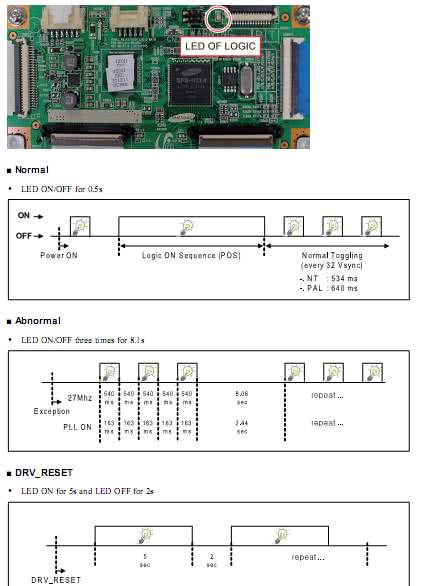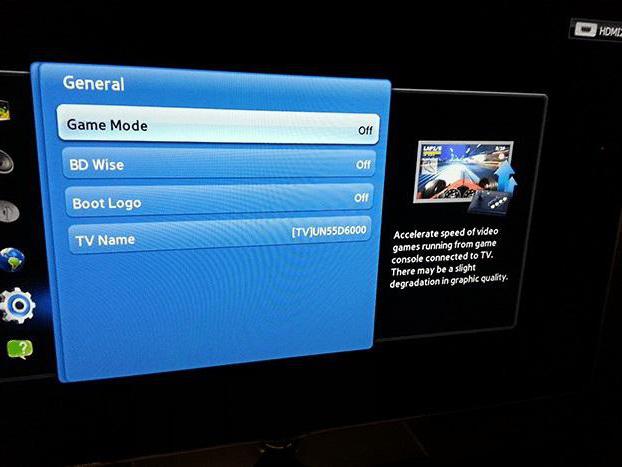Современные телевизоры Samsung могут сообщать своему владельцу о проблемах с помощью кодов ошибок. как это происходит на стиральных машинах. В этой статье рассматриваем самые популярные ошибки, их значение, рекомендуем сервис по подбору частных мастеров.
 Коды ошибок телевизоров Samsung
Коды ошибок телевизоров Samsung
Почти все современные телевизоры марки Samsung снабжены системой самотестирования и, в случае возникновения каких-либо проблем с электроникой, выводят на экран оповещения со специальными кодами ошибок, указывающих на тот или иной тип поломки устройства.
Обычно такие оповещения появляются в момент какой-либо определенной задачи, которую телевизор не может выполнить по причине сбоя (например, отсутствие доступа к сети в момент подключения к интернету в smart-телевизорах). Телевизор Самсунг пишет ошибку обычно в конце сообщения, описывающего возникшую проблему.
Ошибки 001, 012 – требует обновление ПО
Такие ошибки могут появиться на smart-телевизорах в случае, если устройству требуется обновление программного обеспечения. На экране появляется сообщение “Невозможно подключиться к серверу”. Для того чтобы устранить данную проблему достаточно запустить обновление программного обеспечения, для чего в меню телевизора необходимо выбрать пункт “Поддержка”, а затем “Обновление ПО”.
Ошибки 106 и 107 – не видит интернет соединение
Данные ошибки могут возникнуть из-за отсутствия доступа к сети интернет по причине локальных неполадок с девайсом или из-за плохого сигнала Wi-Fi, а также из-за неверных данных авторизации в сети.
Для решения данной проблемы следует перезагрузить маршрутизатор, затем повторно ввести пароль доступа к Wi-Fi в настройках телевизора и на несколько минут выключить его. Если проблема не исчезает, следует сбросить телевизионные настройки до заводского состояния, а затем вновь ввести данные авторизации Wi-Fi.
Ошибка 102 – отсутствует сигнал сети интернет
Эта ошибка возникает по причине отсутствия сигнала от сервера интернет-провайдера и сигнализирует об отсутствии подключения к интернету. Также сбой подключения может возникнуть по следующим причинам:
- провайдер блокирует сетевой адрес устройства;
- устаревшая версия Smart Hub;
- сбой или выход из строя сетевого адаптера телевизора;
- зависание маршрутизатора или сбой в его настройках.
Для самостоятельного решения возникшей неисправности отключите на 5-10 минут телевизор и маршрутизатор. Затем включите оба устройства, после чего обновите программное обеспечение телевизора, выбрав в меню пункт “Поддержка”, а затем “Обновить сейчас”. Если проблема не решится, значит, причина кроется в настройках маршрутизатора.
В роутере может быть включена опция “контроль доступа”, которую следует отключить. В качестве исключения, в настройках маршрутизатора, необходимо добавить Mac-адрес сетевого адаптера телевизора, что позволит устройству автоматически подключаться к сети. Также необходимо убедиться, что сетевой адаптер телевизора совместим с используемым Wi-Fi роутером (в этом может помочь инструкция к вашей модели телевизора).
Если самостоятельно решить проблему не удается, свяжитесь со службой поддержки сервис центра Samsung или обратитесь к частному мастеру. Подобрать профессионального специалиста может помочь сервис проверенных мастеров MyGuru по ремонту телевизоров Самсунг. Стоимость данной проблемы обойдется не более чем в 1500 рублей.
Ошибки 110, 116 и 189 — Smart Hub
Данные ошибки возникают в случае невозможности загрузки и установки новых приложений в Smart Hub. Часто причиной подобных сбоев является устаревшее программное обеспечение, которое просто необходимо обновить.
Ошибки 152, 202, 800 и 28 – проблемы с ДНС
Обычно эти ошибки возникают при отсутствии доступа к сети интернет по причине неполадок на стороне провайдера или временного сбоя (профилактических работ) на сервере Smart Hub. Также причиной отсутствия соединения может оказаться случайный аппаратный сброс параметров ДНС и других настроек в маршрутизаторе. Проблемы с роутером могут возникать также и по следующим причинам:
- слабый сигнал (устаревшая модель роутера или роутер расположен слишком далеко от телевизора);
- физическая неисправность электроники устройства;
- неправильные настройки;
- устаревшая прошивка устройства.
В случае если возникает какая-либо неизвестная ошибка, телевизор Самсунг не может найти ее в своей базе данных и выдает на экран соответствующее сообщение.
Любые возникшие неисправности и отремонтировать телевизор в Новосибирске поможет сервис подбора профессиональных мастеров MyGuru. Частный мастер, вызванный через данный сервис, устранит неисправность не более чем за один день. Сервис позволяет отслеживать статус вашего заказа в режиме онлайн, имеет функцию “обратного звонка” и осуществляет подбор необходимого мастера в считанные минуты.
Возникали ли у вас какие-то ошибки и как вы решали их, поделитесь своим опытом в комментариях?
Если на телевизоре Samsung не открывается одно приложение, либо отображается черный экран, попробуйте рекомендации ниже. Другие приложения при этом должны работать корректно.
1. Перезагрузка телевизора
2. Переустановка приложения
3. Подключение к другой точке доступа Wi-Fi
4. Смена DNS
5. Сброс Smart Hub
6. Сброс настроек телевизора
7. Обновление прошивки
8. Обращение к разработчику
1. Перезагрузите телевизор
Для перезагрузки отключите телевизор из розетки на 2 минуты. Затем включите и попробуйте запустить приложение.
Если приложение работает, значит с телевизором все в порядке, пользуйтесь им дальше.
Если приложение не работает, перейдите к следующей рекомендации.
2. Переустановите неработающее приложение
Переустановить приложение можно только на телевизорах J, K, M, N, Q, LS (2015 — 2018 год выпуска) на OS Tizen. Если у вас другой телевизор, перейдите к следующей рекомендации.
-
Перейдите на панель приложений «APPS» и выберите его центральной кнопкой пульта.
-
Среди установленных приложений выберите то, которое не работает.
-
Нажмите и удерживайте центральную кнопку пульта (или нажмите кнопку «Tools») до появления дополнительного меню.
-
Выберите пункт «Повторная установка».
-
Дождитесь завершения переустановки. Время зависит от скорости интернета.
-
После переустановки попробуйте запустить приложение.
Если приложение работает, значит с телевизором все в порядке, пользуйтесь им дальше.
Если приложение не работает, перейдите к следующей рекомендации.
3. Подключите телевизор к другой точке доступа Wi-Fi
Приложение может не работать из-за того, что провайдер блокирует какие-то IP адреса, к которым обращается приложение.
Чтобы это проверить, подключите телевизор к другой точке доступа. Проще всего это сделать, превратив смартфон в Wi-Fi точку доступа и подключившись к нему.
Проверьте работу приложения.
Если приложение работает, значит с телевизором все в порядке, проблема у интернет-провайдера.
Если приложение не работает, перейдите к следующей рекомендации.
4. Смените адрес DNS-сервера
Помимо провайдера проблема может быть в DNS-сервере. Чтобы это проверить, смените адрес DNS-сервера в телевизоре.
-
Откройте «Настройки».
-
Выберите пункт «Общие», если он есть на вашем ТВ. Если такого пункта нет, перейдите к следующему шагу.
-
Выберите пункт «Сеть».
-
Выберите пункт «Состояние сети».
-
Убедитесь, что выход в интернет доступен.
-
Выберите пункт «Настройки IP».
-
Нажмите на пункт «Настройки DNS» и выберите «Ввести вручную».
-
Выберите поле «Сервер DNS» и впишите 8.8.8.8 или 208.67.222.222 или 77.88.8.8 (для Ростелекома). Нажмите «Готово», затем кнопку «Назад».
-
Нажмите «OK» для сохранения параметров.
-
После сохранения параметров убедитесь, что телевизор подключен к интернету.
-
Перезагрузите телевизор и проверьте работу приложения после перезагрузки.
Если приложение работает, значит с телевизором все в порядке, пользуйтесь им дальше.
Если приложение не работает, перейдите к следующей рекомендации.
5. Сделайте сброс настроек Smart Hub
Сброс настроек Smart Hub удаляет все загруженные приложения и переустанавливает заводские. При сбросе удаляются все данные и настройки приложений, а вместе с ними и ошибки.
Перед сбросом Smart Hub убедитесь, что телевизор сертифицирован для России. Посмотрите на заводскую наклейку телевизора, код модели сертифицированной техники должен иметь окончание кода модели XRU и значок EAC.
Если модель не для России, после сброса Smart Hub может заблокироваться.
Нет времени читать? — Смотрите видео по теме:
-
Откройте «Настройки».
-
Выберите пункт «Поддержка».
-
Выберите пункт «Самодиагностика».
-
Выберите пункт «Сброс Smart Hub».
-
Введите PIN-код телевизора (по умолчанию 0000).
-
Дождитесь окончания сброса.
-
После сброса выйдите из меню. Перейдите на главный экран, выберите панель «APPS». Появится новое окно с информацией о первоначальной настройке, нажмите «OK».
-
Выберите «Принимаю все» и нажмите «ОК».
-
Войдите в учетную запись Samsung или нажмите «Пропустить».
-
Выберите приложения, которые хотите установить, и нажмите «Готово».
-
После сброса попробуйте запустить приложение.
Перед запуском приложений убедитесь, что все предустановленные приложения загрузились. Их иконки не должны подсвечиваться тёмным цветом.
Скорость загрузки приложения зависит от скорости соединения с интернетом.
Если приложение работает, значит с телевизором все в порядке, пользуйтесь им дальше.
Если приложение не работает, перейдите к следующей рекомендации.
6. Сделайте сброс настроек телевизора
Сброс вернет телевизор к заводскому состоянию и удалит все ошибки.
Перед сбросом убедитесь, что телевизор сертифицирован для России. Посмотрите на заводскую наклейку телевизора, код модели сертифицированной техники должен иметь окончание кода модели XRU и значок EAC.
Если модель не для России, после сброса Smart Hub может заблокироваться.
После сброса попробуйте запустить приложение.
Если приложение работает, значит с телевизором все в порядке, пользуйтесь им дальше.
Если приложение не работает, перейдите к следующей рекомендации.
7. Обновите прошивку телевизора
Если для телевизора есть новая прошивка — установите ее. Если новой прошивки нет, перейдите к следующей рекомендации.
После обновления прошивки попробуйте запустить приложение.
Если приложение работает, значит с телевизором все в порядке, пользуйтесь им дальше.
Если приложение не работает, перейдите к следующей рекомендации.
Если рекомендации выше не помогли и приложение по-прежнему не работает, свяжитесь с его разработчиком.
Обычно контакты указаны в детальном описании приложения в Samsung Apps, например для YouTube — youtubetv-help@google.com. Чтобы открыть детальное описание приложения, найдите его в магазине Samsung Apps, затем выберите кнопку на экране в виде трёх точек
.
В открывшемся окне попробуйте найти контакты разработчика: обычно сайт или email.

Код ошибки 106 на телевизоре LG смарт ТВ – проблема, с которой сталкиваются владельцы техники одноимённой техники. Подобный сбой – телевизор не видит сеть подключения и не соединяется с домашним вай-фай. На многих форумах, эта проблема становится темой для размышлений. Пользователи обмениваются информацией между собой. Основные пути решения предлагаем в статье. Подробно изучите рекомендации, для устранения сбоя. Выполнение шагов позволит избежать множество трудностей.
Разновидности неисправностей + типовые решения
- Не подключается.
- Неправильный выбор SS />
- Перезагрузите роутер.
- Произведите аппаратный сброс маршрутизатора (кнопка Reset), настройте заново.
- Поставьте свежую прошивку (роутера, телевизора). Процесс рассмотрим ниже.
- Ошибки 105, 106…
- Сбой сервера присвоения IP-адресов (DHCP). Установите собственный IP, шлюз (например, 192.168.1.1), DNS (8.8.8.8 – Google).
Не ждите слишком многого, выполняя типичные рекомендации руководства пользователя. Однако часть проблем перечень действий решить позволит несомненно.
Сброс настроек телевизора
Быстрый способ, который в ряде случаев помогает решить проблемы с работой WiFi на Smart TV — восстановление заводских настроек. Перед его выполнением желательно переписать значения основных параметров, не связанных с сетью. После сброса вы сможете вернуть их, исходя из записанной информации. Путь в меню для восстановления заводских настроек на популярных моделях ТВ:
- LG: «Настройки -> Дополнительно -> Общие -> Сброс настроек до заводских».
- Samsung: «Поддержка -> Самодиагностика -> Сброс».
- Panasonic: «Установки -> Системное меню -> Начальные установки».
Обратите внимание! При установке заводских настроек будут возвращены не только стандартные параметры сети. Настройки изображения, звука, энергосбережения и прочих функций Smart TV не сохранятся.
Обновление прошивки
Можете скачать готовый пакет, затем воткнуть флэшку в порт. Либо пользуйтесь сервисами онлайн.
Накопитель
- Найдите официальный сайт компании-производителя.
- Отыщите прошивку купленной модели телевизора.
- Файл обычно хранит раздел Поддержка, Скачать, ПО, Download…
- Выберите версию.
- Качайте файл.
- Выполните правила размещения архива согласно инструкции. Иногда требуется создать специфически озаглавленные папки.
- Втыкайте флэшку, начинайте обновление, выбрав соответствующий пункт меню.
Остерегайтесь ненадёжного снабжения электроэнергией. Имеете шанс загубить оборудование.
Проверка маршрутизатора
Также нужно проверить настройки роутера. Пропасть вай фай на смарт ТВ LG может из-за установленных параметров. Для проверки необходимо зайти в раздел DHCP, где DHCP-сервер должен быть «Включен». Если же он отключен, то устройства в доме не смогут автоматически получить IP-адрес. Из-за этого доступ в интернет недоступен.
Также нужно проверить вкладку «Безопасность», где должна быть отключена фильтрация по MAC-адресу. Если роутер позволяет, то можно добавить ТВ в белый список, который не будет блокироваться при попытке соединения.
Важно! Такая функция есть не у всех моделей от Keenetic, ASUS, TP-Link и других производителей.
Найти MAC-адрес для ТВ LG можно по схеме:
1. Зайти в «Настройки».
2. Открыть «Поддержку».
3. Выбрать «Информация о продукте».
После изменения настроек роутер должен быть перезагружен. В противном случае выставленные параметры не будут применены.
Правильное подключение
Уверены, большинство читателей умеют, однако приведём правильную последовательность манипуляций:
- Включите роутер. Убедитесь: отсутствуют ограничения (частота, версия протокола, количество одновременно обслуживаемых абонентов, уникальный SS >Неисправность/отсутствие беспроводного адаптера
Не телевизоре чаще установлен модуль, позволяющий подключаться к Wi-Fi. Проверьте дополнительно: «dongle» видно снаружи, внутренний модуль отображается встроенным меню телевизора. Проверка:
- Протестируйте видимость любых других устройств. Посетите раздел Сеть проверьте наличие соседских точек доступ. Скрупулёзно ведите контроль, используя мобильный телефон, либо ПК. Сверяйте список названий, исключая ошибки.
- Найдите МАС-адрес беспроводного адаптера, посетив раздел Поддержка. Положение информации определяется версией прошивки, компанией-изготовителем. Например, Samsung добавил опцию «Обратиться…». Наличие кракозябр (нулей, прочерков) подразумевает неисправность/отсутствие модуля.
Использование другого метода подключения к WiFi
Если вы устанавливали соединение при помощи ручного ввода пароля от беспроводной сети, попробуйте подключиться через WPS. Технология WiFi Protected Setup позволяет активировать режим быстрого соединения в настройках телевизора. После этого аналогичный режим нужно активировать на роутере. Это делается через панель управления или специальную кнопку на задней стороне корпуса.
Чтобы войти в веб-интерфейс роутера, переверните устройство и найдите наклейку с данными для входа. Обычно она располагается на нижней стороне и указывает стандартный IP-адрес, имя пользователя и пароль. Введите IP в любом браузере и укажите информацию учётной записи, доступную на стикере. Затем перейдите в раздел «WPS» и активируйте эту функцию. Быстрое подключение будет доступно в течение 1-2 минут.
В случае, когда протокол WPS использовался изначально, но на данный момент соединение установить невозможно, введите информацию в ручном режиме. При подключении к скрытой сети нужно будет указать не только ключ доступа, но и название WiFi (SSID). Телевизоры с ранними версиями прошивки не всегда поддерживают поиск скрытых сетей. Поэтому до обновления ПО рекомендуется убрать сокрытие названия сети в настройках маршрутизатора.
Ошибка 105
Телевизор перестал подключать сеть, жалуется: NAME_NOT_RESOLVED. Переводим: имя не распознано. Ошибка универсальна, известна пользователям ПК, гоняющим операционные системы семейства Windows. Юзеры утверждают: часто причиной становятся вирусы/антивирусы – программы, изменяющие настройки брандмауэра.
- Перезагрузите маршрутизатор.
- Проверьте наличие подключения к интернету телефоном, планшетом, ноутбуком, либо стационарным ПК.
- Повторение ошибки переносит местоположение неисправности прямиком к провайдеру. Либо взломан сам маршрутизатор (KRACK). Выполните аппаратный сброс, позвоните провайдеру, наведите справки.
- Попробуйте подсоединить телевизор напрямую, минуя роутер (TP-Link, D-Link).
- Либо смените адрес DNS, подставив ресурсы Яндекс (77.88.8.8, 77.88.8.1), Гугл (8.8.8.8).
Не работает, отказывается ловить – замените Wi-Fi шнуром.
Сперва рассмотрим ошибки телевизора Samsung, так как их весьма много, да и у нас уже есть более исчерпывающие сведения по ним.
Что делать, если телевизор Samsung выдает ошибки с кодом:
- 102. Очень часто дело просто в перебоях сети. Бывают и более глубокие проблемы: блокировка MAC-адреса провайдером (нужно обратить в техподдержку) или неполадки в настройках роутера (стоит сбросить к заводскому состоянию). Еще при ошибке 102 может помочь обновление версии Smart Hub.
- Ошибки 107, 116, 301. Нередко этот код появляется случайным образом и проходит после перезагрузки телевизора. Еще его может провоцировать плохой сигнал беспроводной сети или некорректные настройки подключения. Рекомендуем обновить операционную систему и прошивку роутера. Также дело может быть в недоступности сервера, придется немного подождать.
- Код ошибки 800. Практически все известные случаи возникновения связаны с блокировкой доступа к определенным URL на уровне маршрутизатора. Также может появляться ошибка 600 при подключении телевизора Samsung к сети, которая имеет ту же природу, или «Обновлений не обнаружено». Следует отключить блокировку обновлений, и работа восстановится.
- Ошибка 1000-7. Похоже, что проблема возникает из-за отсутствия доступа к серверу и продолжается, пока идет его обслуживание. Кроме как ждать, ничего предпринять не получится.
- 105. По всей видимости ошибка 105 появляется из-за блокировки телевизора Wi-Fi-роутером. Стоит перейти в настройки ТВ, посмотреть MAC-адрес и внести его в список разрешенных в админ-панели маршрутизатора.
- Ошибка 012. Проблема появляется при попытке открыть приложение (чаще всего), но также бывает при установке или обновлении. На первый взгляд создается впечатление, что проблема в утилите, однако все дело в подключении к интернету. Стоит перезагрузить ТВ и Wi-Fi-роутер, удостовериться в наличии выхода в сеть и проверить качество сигнала.
- Код 52. Часто помогает перезагрузка роутера и обновление его прошивки.
Причины ошибки 1062 и способы устранения
При попытке создания интернет-соединения иногда возникает ошибка 1062, сопровождающаяся уведомлением «Служба не запущена». Такое явление существует в новых операционных системах Windows 8.1 и 10. Причинами ошибки бывают сбои или отсутствие запуска сервисов или системных модулей.
Чаще всего неполадка встречается у клиентов провайдеров, использующих VPN-подсоединение по протоколу L2TP, например, «Билайн».
Устраняется неисправность путем включения незадействованных сервисов или их переустановки.
Как действовать при приостановке подписки?
Такая ситуация может возникнуть, если пользователь услуги, к примеру, проживает на территории другого государства, а у компании-поставщика изменились какие-то правила работы с иностранными клиентами. Иногда подобная неприятность может затронуть и жителей некоторых российских регионов.
Что делать в подобной ситуации? Решение одно – требуется связаться с техподдержкой Триколор ТВ по телефону, который используется как раз по месту нахождения такого клиента. Он может показываться в трансляциях информационных каналов, быть записан на фирменном оборудовании. Или в заключенном ранее договоре на оказание услуг. Ответивший на звонок специалист расскажет, как действовать дальше, чтобы устранить возникшую проблему.
Причины возникновения
Важно отметить, что проблема не связана напрямую с «виндовс» pppoe-подключением и организацией доступа по локальной сети. Ошибка возникает после проведения оптимизации ПК, случайного отключения или неисправности различных программ, без которых невозможно подсоединиться к интернету. Также причиной бывает сбой подключения, связанный с повреждением системных файлов.
Список сервисов и программ в приоритетном порядке, из-за отключения или сбоя которых происходит ошибка:
- Служба интерфейса сохранения сети.
- SSTP.
- Диспетчер подключений.
- Сетевые подключения.
- DHCP клиент.
- Служба сведений о сетях и списка сетей.
Все эти программы автоматически запускаются при включении компьютера. Неполадки команды приводят к возникновению проблемы с кодом 1062.
Популярные ошибки на ТВ Sony
Ошибки телевизора Sony не столь многочисленны, но тоже встречаются нередко.
Частые коды ошибок на телевизоре Sony:
- Ошибка 1106. Появляется при попытке загрузки контента с интернета. Следует перейти из «Настроек» в «Справку» в раздел «Поддержка клиентов» и выбрать «Симптомы соединения с сетью Интернет». Встроенный инструмент диагностики либо поможет исправить неполадку, либо направит, в каком русле искать решение.
- Код ошибки 1002. Следует проверить, что интернет подключен к телевизору. После этого тоже следует запустить диагностику сети.
- Ошибка 2200. Не очень информативная проблема, которую может вызывать любая неполадка с сетью. Рекомендуется изначально перезагрузить ТВ и роутер, затем установить время и дату, обновить ТВ и сбросить к заводским настройкам. Также может помочь установка Google DNS.
Способы устранения
Для возвращения работоспособности высокоскоростного включения нужно найти, какой модуль не работает, и убрать произошедший сбой.
Для этого переходим в консоль «Службы». Надо открыть меню «Пуск», в поле поиска вбить слово службы. В Windows 10 нужно нажать Win+R и в строку «Открыть» ввести слова services.msc.
Появится консоль управления сервисами. Однократным щелчком мыши кликнуть на столбец «Состояние». Неработающие элементы будут расположены вверху. В списке найти команды, обязательные для высокоскоростного соединения, задействовать их, если они не активированы, изменив способ запуска на «Автоматически».
Затем нужно попробовать включить интернет-соединение. Если доступ не появился, требуется перезапустить компьютер, и проблема устранится сама собой.
Если описанные шаги не помогли при подключении к интернету, то одна из команд может быть повреждена. В таком случае следует сделать откат «Виндовс» до одной из точек восстановления.
При наличии установочного диска или флешки с ОС рекомендуется выполнить проверку целостности файлов. Для этого диск загружается в привод, затем запускается командная строка от имени администратора, в нее вводится SFC /SCANNOW. Начнется проверка повреждений системных файлов, и при наличии ошибки программа самостоятельно переустановит их на другую версию с загрузочного диска. Если и это не изменит ситуацию, может потребоваться переустановка всей операционной системы.
Способ 2: очистка данных браузера
Файлы cookie и кэш могут разорвать ваше сетевое соединение. Таким образом, их очистка решит проблему, связанную с вашим интернет-соединением. Следуйте инструкциям, чтобы очистить данные вашего браузера.
Как очистить историю в Firefox:
Вы можете очистить данные браузера в браузере Firefox, нажав сочетание клавиш Ctrl + Shift + Del на клавиатуре. Откроется новое окно с параметрами по умолчанию. Просто нажмите кнопку « Очистить сейчас» и перезапустите браузер Firefox, чтобы просматривать веб-страницы.
Как очистить данные просмотра в Google Chrome:
Чтобы очистить данные браузера в Google Chrome, введите chrome://history в адресной строке и нажмите кнопку « Очистить данные браузера» . Установите флажки в появившемся окне и снова нажмите кнопку Очистить данные просмотра . Перезапустите хром и проверьте, работает ли он.
Ошибка 106 на телевизоре LG – как исправить? Пошаговая инструкция
Многие владельцы современных телевизоров сталкиваются с ошибками, касающимися подключения к сети. Они могут проявляться во время загрузки Smart TV, открытии браузера и запуске видео из интернета. Причин, из-за которых появляется неполадка огромное множество, поэтому разбирать каждую из них нет смысла. В данной статье давайте рассмотрим ошибку 106 на телевизоре LG, которая сопровождается текстом «Сеть не подключена». Рекомендуем внимательно следовать от способа к способу до полного исчезновения сбоя.
Что означает ошибка 26
Наличие таковой проблемы может говорить нам о том, что произошел сбой, который имеет под собой ещё несколько дополнительных проблем. Когда происходит этот сбой можно заметить на экране уведомление. В нем будет говориться о невозможности просмотра без дальнейшей авторизации. Но даже, если вы её осуществите, пользоваться можно будет только информационными каналами.
К великому сожалению, верного способа разрешить подобную проблему просто-напросто не существует, ведь на это влияет большое количество причин, описанных ниже.
Используемые источники:
- https://obzorsystem.ru/redkie-oshibki-trikolor-tv/
- https://zkd-smotret.ru/tehnika/oshibka-106-pri-podklyuchenii-k-internetu.html
- https://smarts-iptv.com/kod-oshibki-106-na-televizore-lg.html
- https://7900-7999.ru/rostelekom/televizor-lg-ne-podklyuchaetsya-k-wifi-2.html
- https://itpen.ru/trikolor-oshibka-26-neobhodima-avtorizatsiya-kak-ispravit/
- https://tricolortv-lk.com/oshibki-i-kody-oshibok-trikolor-tv.html
- https://itduo.ru/oshibka-106-na-televizore-lg-kak-ispravit-poshagovaya-instruktsiya/
Как исправить ошибку?
Устранить появившуюся ошибку на самом деле совсем не сложно. Вам не потребуется никаких специфический знаний, навыков и приборов. Чаще всего неполадка пропадает после отключения или активации определённой опции в настройках.
Способ 1: проверяем поддержку функций
Как бы глупо это не звучало, но некоторые пользователи пытаются включить Wi-Fi на телевизоре, в котором даже нет встроенного модуля. Естественно подобные попытки оказываются безрезультатными. Чтобы проверить, поддерживает ли ваш телевизор LG беспроводное подключение, нужно ознакомиться со следующей информацией:
- Если телевизор не поддерживает Smart TV, то и к интернету его никак не подключить. Причём при этом совсем не важно, как осуществляется подключение: через кабель или внешний модуль.
- Телевизор поддерживает Smart TV, но в нём нет встроенного модуля Wi-Fi. В таком случае можно подключить устройство к сети по кабелю, либо воспользовавшись специальным прибором – репитером.
- Телевизор без встроенного модуля Wi-Fi, но поддерживающий установку внешнего приемника. Как правило, достаточно вставить в USB разъем устройства специальный Wi-Fi приемник, и ошибка исчезнет.
Приёмник Wi-Fi от LG
Всю информацию о конкретной модели телевизора можно узнать в инструкции, или на специализированном сайте в интернете.
Способ 2: изменяем значения DNS-адреса
Ошибка 106 свидетельствует о нестабильном подключении, что может быть следствием некорректно выбранных настроек DNS-адреса. Рекомендуем посетить определенные разделы настроек и изменить значения. Для этого можете воспользоваться следующей инструкцией:
- Отрываем настройки, нажав по соответствующей кнопке на пульте.
- Переходим в раздел «Сеть», а далее заходим в меню «Подключение к сети Wi-Fi».
- Кликаем по строке «Расширенные настройки».
Кликаем по строке «Расширенные настройки»
- Нажимаем по кнопке «Изменить».
Нажимаем по кнопке «Изменить»
- Снимаем галочку с пункта «Автоматически», а в поле «DNS» прописываем значение 8.8.8.8. Сохраняем изменения, нажав по кнопке «Подключение».
В поле «DNS» прописываем значение 8.8.8.8
Вот такие несложные манипуляции позволяют исправить ошибку 106 на телевизоре LG.
Способ 3: проверяем настройки подключения
Большинство современных роутеров поддерживает раздачу интернета на частоте 5 ГГц, это же можно сказать и про телевизоры в плане приема сигнала. Однако настоятельно рекомендуем ознакомиться с инструкцией и проверить, поддерживает ли ТВ выбранную частоту. Если всё в порядке, а ошибка не исчезает, то необходимо выполнить правильную настройку каналов маршрутизатора. Для этого воспользуйтесь следующей инструкцией:
- Открываем настройки роутера.
- Переходим в раздел «Беспроводной режим».
- Заходим в меню «Настройки беспроводного режима».
- В поле «Канал» выставляем одно из следующих значений: 36, 40, 44 или 48.
Изменяем настройки роутера
В зависимости от модели роутера названия разделов могут отличаться, но принцип действий везде аналогичный.
Почему телевизор LG Smart TV не подключается к Wi-Fi?
Когда ТВ видит нашу сеть, мы ее выбираем, вводим пароль, то в большинстве случаев процесс подключения на этом заканчивается. Появляется надпись «Подключено к интернету» и все готово. Но не всегда
Сперва рассмотрим ошибки телевизора Samsung, так как их весьма много, да и у нас уже есть более исчерпывающие сведения по ним.
Что делать, если телевизор Samsung выдает ошибки с кодом:
- 102. Очень часто дело просто в перебоях сети. Бывают и более глубокие проблемы: блокировка MAC-адреса провайдером (нужно обратить в техподдержку) или неполадки в настройках роутера (стоит сбросить к заводскому состоянию). Еще при ошибке 102 может помочь обновление версии Smart Hub.
- Ошибки 107, 116, 301. Нередко этот код появляется случайным образом и проходит после перезагрузки телевизора. Еще его может провоцировать плохой сигнал беспроводной сети или некорректные настройки подключения. Рекомендуем обновить операционную систему и прошивку роутера. Также дело может быть в недоступности сервера, придется немного подождать.
- Код ошибки 800. Практически все известные случаи возникновения связаны с блокировкой доступа к определенным URL на уровне маршрутизатора. Также может появляться ошибка 600 при подключении телевизора Samsung к сети, которая имеет ту же природу, или «Обновлений не обнаружено». Следует отключить блокировку обновлений, и работа восстановится.
- Ошибка 1000-7. Похоже, что проблема возникает из-за отсутствия доступа к серверу и продолжается, пока идет его обслуживание. Кроме как ждать, ничего предпринять не получится.
- 105. По всей видимости ошибка 105 появляется из-за блокировки телевизора Wi-Fi-роутером. Стоит перейти в настройки ТВ, посмотреть MAC-адрес и внести его в список разрешенных в админ-панели маршрутизатора.
- Ошибка 012. Проблема появляется при попытке открыть приложение (чаще всего), но также бывает при установке или обновлении. На первый взгляд создается впечатление, что проблема в утилите, однако все дело в подключении к интернету. Стоит перезагрузить ТВ и Wi-Fi-роутер, удостовериться в наличии выхода в сеть и проверить качество сигнала.
- Код 52. Часто помогает перезагрузка роутера и обновление его прошивки.
Частые коды ошибок телевизора LG и способы их исправления
Коды ошибок телевизора LG несколько отличаются, даже при тех же самых проблемах, что и на Samsung, идентификатор неисправности будет другим.
Как исправить ошибки на телевизоре LG:
- Ошибка 106. Самой частой причиной проблемы является связь с роутером на частоте 5 ГГц. Она все еще не всегда работает исправно. Рекомендуем переключиться на частоту 2,4 ГГц, это легко сделать в настройках маршрутизатора.
- Ошибка 137. Распространенная неполадка, преимущественно возникает при попытке подключения к беспроводной сети. Здесь важно проверить, что пароль введен правильно. Еще при коде ошибки 137 в телевизоре LG стоит перезагрузить ТВ и маршрутизатор. Если не помогло, стоит удалить сеть и подключиться к ней заново.
- 105. Эту ошибку провоцирует отсутствие доступа или неспособность преобразовывать адреса установленным DNS. Сперва стоит попробовать сделать перезагрузку устройств, а уже потом сменить DNS в настройках подключения на 8.8.8.8 и 8.8.4.4 – общедоступный сервер от Google.
- 101 и 102. Ошибки свидетельствуют о сбое в серверной зоне поставщика интернета. Придется только ждать, ничего сделать не получится.
- Ошибка 6003. Имеет не всегда понятную природу появления. Одна из наиболее эффективных методик исправления – проверить названия каналов. У большинства пользователей в одном из них есть кавычки или скобки, после его удаления доступ снова появится. Если этого не случилось, стоит просто обновиться, это тоже часто помогает.
- Исправление ошибки 201 и 501. В сообщении сказано, что нет сигнала. Если же он есть, стоит переключиться на частоту 2,4 ГГц (в настройках роутера). Также стоит попробовать выполнить сброс настроек маршрутизатора.
- Ошибка 503. Происходит из-за проблем на стороне веб-ресурса, а значит, ничего обычный пользователь сделать не в силах.
Распространенные ошибки на телевизорах Philips
Ошибки телевизора Philips носят более локальный характер и в целом появляются реже, что может указывать на лучшую стабильность операционной системы. Однако здесь стоит принимать во внимание и факт меньшего распространения ТВ этого производителя.
Какие ошибки встречаются на телевизорах Philips:
- Сервер Philips не найден. Сперва стоит перезагрузить ТВ и проверить уровень сигнала. После этого рекомендуется очистить память приложений через меню «Настройки сети». Еще может помочь указание другого IP-адреса, возможно, что текущий занят другим устройством. Последнее доступное решение – установка правильной даты и времени.
- Ошибка воспроизведения любых видео. Обычно помогает обновление программного обеспечения.
Телевизор Samsung не включается
Если телевизор не включается, но горит или мигает индикатор, то следует проверить розетку, к которой подключено устройство. Также можно осмотреть сам кабель на наличие каких-либо дефектов.
Постоянное мигание индикатора может говорить, что телевизор находится в режиме защиты от детей. В таком случае необходимо сбросить настройки с помощью пульта управления.
Для того чтобы выяснить причину, по которой телевизор Samsung не включается, надо прежде всего осмотреть его внешне. Возможно, получится выявить неисправность, не разбирая аппаратную часть. Искать проблему необходимо по следующим шагам:
- Удостоверьтесь, работает ли розетка.
- Проверьте все кабели. Исключите перегибы, порезы, передавливания или потёртости.
- Осмотрите корпус ТВ-панели, возможно, её кто-то ударил или уронил.
- Проведите осмотр LED-матрицы — нет ли битых пикселей.
- Не чувствуется ли запах гари.
- Откройте заднюю панель корпуса и осмотрите все платы и схемы. Убедитесь, что ничего не перегорело и не поплавилось.
- Если телевизор включается, но плохо реагирует на команды, то переустановите прошивку или накатите обновление.
Перестал работать пульт дистанционного управления
Одна из самых распространённых причин – сели батарейки питания. Можно попробовать поменять их на новые. Если проблема не решилась, то, скорее всего пульт сломан, и требуется его заменить.
Пока не будет пульта, можно управлять телевизором с помощью смартфона. Для этого потребуется скачать специальное приложение на мобильное устройство.
У телевизора Samsung есть звук, но нет изображения
В современных ЖК телевизорах Samsung встроена LED подсветка. Она отвечает за наличие изображения. Если звук слышно, но при этом ничего не видно, то она просто перегорела. Чтобы выяснить точную причину, необходимо разобрать телевизор.
Требуется вскрыть заднюю крышку телевизора Samsung, но очень аккуратно, чтобы не повредить микросхемы. Затем внимательно осмотреть, что произошло, где находится неисправность. Для этого может потребоваться мультиметр. С его помощью можно измерить напряжение на определённом участке. Наличие коричневого пятна вокруг детали говорит о том, что она перегорела. В этом случае можно просто заменить перегоревшую деталь на новую.
Если нет возможности и опыта работы с телевизором, то лучше обратиться к специалистам по ремонту Samsung.
Полосы на экране телевизора Samsung
Есть несколько причин этой неисправности. Во-первых, повреждена матрица. Во-вторых, слабый контакт между шлейфом и матрицей. Также может выйти из строя микросхема.
Если у телевизора Samsung не вышел срок гарантии, то можно обратиться в тот же магазин, в котором приобретали ТВ, и сдать его обратно. Если обнаружится, что это заводской брак, то должны выдать новый, либо отремонтировать сломанный бесплатно.
На телевизоре Samsung пропал звук
В этом случае нужно проверить целостность провода и плотное прилегание к телевизору. Если проблема не связана с кабелями, то стоит обратить внимание на звуковую карту. Без навыков пайки лучше не трогать ее, а просто заменить на новую.
Причин неисправностей может быть масса. Главное — правильно установить, где они произошли и своевременно отремонтировать. При возникновении небольших проблем можно справиться самостоятельно.
Не настраиваются цифровые каналы
Скоро телевидение будет вещать в новом формате во всех регионах нашей страны. Современные ТВ устройства уже со встроенными тюнерами, которые ловят сигнал цифрового телевидения. Что делать, если нет сигнала и как настроить цифровые каналы?
Для настройки каналов на современных ЖК ТВ не требуется специального оборудования. Достаточно простой уличной антенны. Попробуйте запустить автопоиск каналов в меню ТВ или ручную настройку каналов. Если каналы не настроились после автопоиска, то стоит проверить функциональность антенны и заменить ее. Всего доступно 20 цифровых каналов.
Проконсультируйтесь, возможно, придется докупить дополнительное оборудование для усиления сигнала.
Не работает голосовое управление
Голосовое управление – очень удобный инструмент телевизоров последнего поколения. С его помощью можно задавать команды поиска или управления ТВ. Самое главное его настроить правильно, а именно выбрать язык, на котором будет осуществляться поиск. Бывает, что со временем функция голосового управления перестает работать.
Почему так происходит? Проверьте, не сбились ли установленные вами настройки, возможно, их стоит отредактировать для возобновления работы. Не так часто Samsung проводить работы на своих серверах и в связи с этим, функция голосового управления может быть не доступна до окончания проводимых работ. Изучите инструкция, производитель мог заложить работу опции голосового управления не на всех приложения Smart TV.
Ремонт блока питания
Поломка блока питания сказывается на работе ТВ в целом. Ремонт блоков питания в домашних условиях может произвести только, тот, кто разбирается в электронике и хорошо владеет инструментами. Сначала визуально осмотрите шнур и розетке, перед началом работы отключите телевизор от сети. А потом уже займитесь поиском поломки в блоке питания.
От скачка напряжения мог перегореть предохранитель, и тогда достаточно его только заменить. В некоторых случаях при серьезных поломках, советуют заменить полностью блок. Запчасти можно приобрести для самостоятельной замены в магазине или сдать ТВ в мастерскую.
Нет изображения
Одна из самых распространенных проблем, которая связанная с изображением. Оно может полностью отсутствовать, а может во время просмотра потемнеть экран телевизора samsung и изображение исчезнет. С чем это может быть связано? Если, нет изображения, пользователи активно начинают искать причины, находя информационные статьи в интернете, а также поднимая инструкцию от производителя и читать раздел, связанные с неполадками и их устранением.
Причин не так много, как мы думаем. ЖК ТВ и плазменные экраны, состоят из LED подсветки. Именно от ее правильной работы зависит яркость экрана и видимость изображения. Чтобы найти причину, проведите самостоятельно диагностику. Луч света от фонаря направьте на экран. Если на черном фоне видны силуэты, то проблема в подсветке. Если только черный экран, но есть звук, значит, повреждена сама матрица.
В обоих случаях производят замену и лед подсветки и матрицы. Чтобы устранить причину, достаточно разбираться в электронике и в схеме устройства, чтобы ничего не перепутать. А лучше обратиться к квалифицированным специалистам за помощью.
Замена лед подсветки
Благодаря LED подсветки современные телевизора стали тоньше и вместе с тем, более подвержены механическим воздействиям. О проблеме с подсветкой свидетельствует также то, что экран темнеет местами (вверху, внизу, с любой из сторон).
Как происходит процесс ремонта лед подсветки? Сначала необходимо подготовить стол и инструменты, купить светодиодные лампы или ленту для замены. Вскрываем заднюю крышку, по всему периметру раскручиваем шурупы, снимаем аккуратно, чтобы не повредить платы и микросхемы. После этого аккуратно снимаем переднюю панель, освобождая экран. Проводим диагностику, ищем участок или цепь, которую необходимо заменить. Если перегорела лампа, то вокруг нее будет пятно коричневого цвета, или воспользуйтесь специальным инструментом, измеряя напряжение. Для замены потребуется обычный фен и терпение.
Также можете, воспользоваться видео уроками, по поиску ремонтируем своими руками телевизор Самсунг, замена лед подсветки.
Если вы не разбираетесь в тонкостях устройства, то сдайте телевизор в мастерскую.
Рекомендации
Для того, чтобы предотвратить преждевременный выход телевизора Samsung из строя, нужно воспользоваться следующими рекомендациями. Следует подобрать оптимальное для установки оборудования место. Всем известно, что пользователя в большинстве случаев выбирают для ТВ место, исходя из меблировки комнаты, расположения кровати, дивана и стульев, на которых будут лежать или сидеть во время просмотра фильмов и телепередач. При этом мало кто задумывается о том, подходит ли это место для приемника.
Для того чтобы многократно увеличить эксплуатационный период телевизора, его не следует помещать в слишком тесные ниши.
Оборудование требует свободного пространства, оптимально, чтобы между стеной и техникой было не менее 10-15 см. В этом случае приемник будет меньше нагреваться и, соответственно, проработает намного дольше. Постарайтесь не допускать попадания прямых солнечных лучей на экран, поэтому устанавливать телевизор напротив окон также не рекомендуется.

Техника требует правильного ухода. Как минимум раз в неделю нужно протирать ее от пыли либо использовать пылесос с самой маленькой насадкой. Имейте в виду, что скопление пыли внутри устройства приводит к короткому замыканию. А вот мыть ТВ водой нельзя, поскольку вода, попадая внутрь, вызывает окисление контактов.
Очищение телевизора лучше всего производить при помощи специальных спреев или салфеток. Обращаем внимание на то, что протирать нужно не только экран, но и весь корпус целиком.

Отдельное внимание следует уделить регулировке экрана. Быстрого перегорания пикселей матрицы приемника можно избежать, если правильно выставить параметры яркости экрана. Для этого изготовителя техники Samsung рекомендуют снижать яркость. Конечно, в этом случае картинка, которую показывает дисплей, будет не такой сочной и насыщенной, но срок жизни оборудования многократно увеличится. Постарайтесь избегать механических повреждений, если телевизор разбитый и у него деформировано пол экрана – починить его вряд ли удастся.
Источники
- https://tvoykomputer.ru/kody-oshibok-na-tv-samsung-lg/
- https://IPTV-Russia.ru/help/samsung-tv-repair-guide/
- https://televizor.guru/televizory/samsung/tv-samsung.html
- https://stroy-podskazka.ru/televizor/samsung/remont/
Телевизор, наделённый опцией Smart TV, служит истинным другом семьи. Полноправный гражданин государства. Займёт детей, любящих погонять машины, развлечёт воскресным вечером домочадцев. Трёхмерные игры предоставят полную иллюзию реальности. Ютуб полон утопических идей, «доказывающих» виртуальность планеты Земля. Верить, нет – выбирайте сами. Беда, если телевизор не видит роутер… остаётся бредни слушать.
Разновидности неисправностей + типовые решения
- Не подключается.
- Неправильный выбор SSID, ввод пароля:
- Посетите раздел меню Сеть, выберите нужную точку доступа.
- Введите ключ безопасности заново.
- Отказывается через Wi-Fi видеть маршрутизатор:
- Перезагрузите роутер.
- Произведите аппаратный сброс маршрутизатора (кнопка Reset), настройте заново.
- Поставьте свежую прошивку (роутера, телевизора). Процесс рассмотрим ниже.
- Ошибки 105, 106…
- Сбой сервера присвоения IP-адресов (DHCP). Установите собственный IP, шлюз (например, 192.168.1.1), DNS (8.8.8.8 – Google).
Не ждите слишком многого, выполняя типичные рекомендации руководства пользователя. Однако часть проблем перечень действий решить позволит несомненно.
Обновление прошивки
Можете скачать готовый пакет, затем воткнуть флэшку в порт. Либо пользуйтесь сервисами онлайн.
Накопитель
- Найдите официальный сайт компании-производителя.
- Отыщите прошивку купленной модели телевизора.
- Файл обычно хранит раздел Поддержка, Скачать, ПО, Download…
- Выберите версию.
- Качайте файл.
- Выполните правила размещения архива согласно инструкции. Иногда требуется создать специфически озаглавленные папки.
- Втыкайте флэшку, начинайте обновление, выбрав соответствующий пункт меню.
Остерегайтесь ненадёжного снабжения электроэнергией. Имеете шанс загубить оборудование.
Аппаратный сброс телевизора
Многим помогает обнуление настроек.
- Выключите аппарат.
- Откройте системное меню (подробнее читайте руководство пользователя).
- Опция носит характерное название наподобие Reset.
- Настройте прибор заново, пристальное внимание уделяя разделу Smart.
Причины
- Провайдер обрубил услугу.
- Роутер неверно настроен.
- Атаки хакеров, либо сбои оборудования.
- Неправильные настройки электроники.
- Электромагнитные помехи. Максимально сблизьте оборудование. Выключите СВЧ-печи, унесите мобильные телефоны подальше.
Правильное подключение
Уверены, большинство читателей умеют, однако приведём правильную последовательность манипуляций:
- Включите роутер. Убедитесь: отсутствуют ограничения (частота, версия протокола, количество одновременно обслуживаемых абонентов, уникальный SSID).
- Проверьте работоспособность сети через кабель, либо беспроводной интернет.
- Откройте меню телевизионного аппарата.
- Найдите раздел Сеть.
- Выберите способ (беспроводное соединение).
- Отметьте нужный SSID.
- Введите ключ доступа.
- Готово!
Неисправность/отсутствие беспроводного адаптера
Не телевизоре чаще установлен модуль, позволяющий подключаться к Wi-Fi. Проверьте дополнительно: «dongle» видно снаружи, внутренний модуль отображается встроенным меню телевизора. Проверка:
- Протестируйте видимость любых других устройств. Посетите раздел Сеть проверьте наличие соседских точек доступ. Скрупулёзно ведите контроль, используя мобильный телефон, либо ПК. Сверяйте список названий, исключая ошибки.
- Найдите МАС-адрес беспроводного адаптера, посетив раздел Поддержка. Положение информации определяется версией прошивки, компанией-изготовителем. Например, Samsung добавил опцию «Обратиться…». Наличие кракозябр (нулей, прочерков) подразумевает неисправность/отсутствие модуля.
Ошибка 105
Телевизор перестал подключать сеть, жалуется: NAME_NOT_RESOLVED. Переводим: имя не распознано. Ошибка универсальна, известна пользователям ПК, гоняющим операционные системы семейства Windows. Юзеры утверждают: часто причиной становятся вирусы/антивирусы – программы, изменяющие настройки брандмауэра.
- Перезагрузите маршрутизатор.
- Проверьте наличие подключения к интернету телефоном, планшетом, ноутбуком, либо стационарным ПК.
- Повторение ошибки переносит местоположение неисправности прямиком к провайдеру. Либо взломан сам маршрутизатор (KRACK). Выполните аппаратный сброс, позвоните провайдеру, наведите справки.
- Попробуйте подсоединить телевизор напрямую, минуя роутер (TP-Link, D-Link).
- Либо смените адрес DNS, подставив ресурсы Яндекс (77.88.8.8, 77.88.8.1), Гугл (8.8.8.8).
Не работает, отказывается ловить – замените Wi-Fi шнуром.
Ошибка 106
INTERNET_DISCONNECTED = обрыв связи. Попробуйте отключить от Wi-Fi, взять шнур. Старый добрый Ethernet способен помочь. Радиоволна слишком ненадёжна. Микроволновка LG способна смутить соседский телевизор Sony. Тот случай неудачного взаимного знакомства бытовой техники.
Samsung Smart TV — это мультимедийный центр с выходом на огромный объем медиа-контента в Интернете, точка связи и общения, возможность обмена информацией по коммуникативным возможностям равная функциональности смартфона. И глупо было бы не использовать данную функцию если она есть на вашем телевизоре. Следует отметить, что Smart TV не стоит на месте и пополняется новыми функциями и возможностями и что бы ими пользоваться, необходимо регулярно выполнять обновление прошивки телевизора, иначе через какой то промежуток времени, у вас может появиться окно с ошибкой Не удается подключиться к серверу. Обратитесь в сервисный центр Samsung. Для того, что бы устранить эту ошибку необходимо обновить прошивку телевизора.
Существует два способа обновить прошивку:
1 Обновить прошивку телевизора Samsung через Интернет.
2 Обновить прошивку телевизора Samsung с помощью USB флешки.
Обновить прошивку телевизора Samsung через Интернет.
Что бы воспользоваться этим методом ваш телевизор должен быть подключен к Интернету ( с помощью LAN кабеля или Wi-Fi- не важно). Если это основное условие выполнено, нажмите кнопку «Меню» на пульте управления, затем «Поддержка»- «Обновление ПО».
Затем «Обновить сейчас».
Запуститься процесс скачивания и установки обновления, после чего ваш телевизор выключиться и включиться. Данную процедуру необходимо повторить несколько раз, что бы используемое обновление было самым свежим. После этого можно полноценно пользоваться функцией Smart TV.
Обновить прошивку телевизора Samsung с помощью USB флешки.
Для этого способа необходима:
— USB флешка размером не менее 1Гб;
— компьютер/ ноутбук с выходом в интернет;
— собственно, телевизор Samsung.
Первым делом необходимо проверить формат USB флешки, он должен быть FAT32, если это не так- флешку необходимо отформатировать в FAT32. О том как это сделать описано в статье Как отформатировать USB флешку, внешний жесткий диск/ Как изменить файловую систему USB флешки, внешнего жесткого диска.
После этого необходимо зайти на сайт Samsung и в строке поиска ввести модель телевизора.
Найдите свою модель телевизора и нажмите на ней. Перейдите на вкладку «Поддержка«, нажмите «Дополнительные файлы для загрузки«.
Скачайте прошивку для телевизора.
После окончания загрузки откройте скаченный файл двумя кликами мыши. На самом деле это архив, разархивируйте файлы в удобное для вас место.
Полученную папку скопируйте на USB флешку.
Вставьте флешку в USB порт телевизора, если у вас два и более USB входов, вставьте с флешку в USB с надпись USB HDD.
Запустите обновление ПО пройдя по пунктам меню телевизора «Меню» -«Поддержка» -«Обновление ПО»- «по USB»—«Ок». Телевизор проверит USB на наличие файла прошивки и попросит подтверждения на обновление.
Внимание. Во время обновления прошивки:
— Не шевелите USB флешку в разъеме телевизора.
— Не выключайте телевизор.
После установки свежей версии прошивки, можно полноценно пользоваться функцией Smart TV.
Если приложение не открывается, либо отображается черный экран, попробуйте рекомендации ниже. Другие приложения при этом должны работать корректно.
1. Перезагрузите телевизор
Для перезагрузки отключите телевизор из розетки на 2 минуты. Затем включите и попробуйте запустить приложение.
Если приложение работает, значит с телевизором все в порядке, пользуйтесь им дальше.
Если приложение не работает, перейдите к следующей рекомендации.
2. Переустановите неработающее приложение
Переустановить приложение можно только на телевизорах J, K, M, N, Q, LS (2015 — 2018 год выпуска) на OS Tizen. Если у вас другой телевизор, перейдите к следующей рекомендации.
Перейдите на панель приложений «APPS» и выберите его центральной кнопкой пульта.
Среди установленных приложений выберите то, которое не работает.
Нажмите и удерживайте центральную кнопку пульта (или нажмите кнопку «Tools») до появления дополнительного меню.
Выберите пункт «Повторная установка».
Дождитесь завершения переустановки. Время зависит от скорости интернета.
После переустановки попробуйте запустить приложение.
Если приложение работает, значит с телевизором все в порядке, пользуйтесь им дальше.
Если приложение не работает, перейдите к следующей рекомендации.
3. Подключите телевизор к другой точке доступа Wi-Fi
Приложение может не работать из-за того, что провайдер блокирует какие-то IP адреса, к которым обращается приложение.
Чтобы это проверить, подключите телевизор к другой точке доступа. Проще всего это сделать, превратив смартфон в Wi-Fi точку доступа и подключившись к нему.
Проверьте работу приложения.
Если приложение работает, значит с телевизором все в порядке, проблема у интернет-провайдера.
Если приложение не работает, перейдите к следующей рекомендации.
4. Смените адрес DNS-сервера
Помимо провайдера проблема может быть в DNS-сервере. Чтобы это проверить, смените адрес DNS-сервера в телевизоре.
Выберите пункт «Общие», если он есть на вашем ТВ. Если такого пункта нет, перейдите к следующему шагу.
Выберите пункт «Сеть».
Выберите пункт «Состояние сети».
Убедитесь, что выход в интернет доступен.
Выберите пункт «Настройки IP».
Нажмите на пункт «Настройки DNS» и выберите «Ввести вручную».
Выберите поле «Сервер DNS» и впишите 8.8.8.8 или 208.67.222.222. Нажмите «Готово», затем кнопку «Назад».
Нажмите «OK» для сохранения параметров.
После сохранения параметров убедитесь, что телевизор подключен к интернету.
Перезагрузите телевизор и проверьте работу приложения после перезагрузки.
Если приложение работает, значит с телевизором все в порядке, пользуйтесь им дальше.
Если приложение не работает, перейдите к следующей рекомендации.
5. Сделайте сброс настроек Smart Hub
Сброс настроек Smart Hub удаляет все загруженные приложения и переустанавливает заводские. При сбросе удаляются все данные и настройки приложений, а вместе с ними и ошибки.
Перед сбросом Smart Hub убедитесь, что телевизор сертифицирован для России. Посмотрите на заводскую наклейку телевизора, код модели сертифицированной техники должен иметь окончание кода модели XRU и значок EAC.
Если модель не для России, после сброса Smart Hub может заблокироваться.
Выберите пункт «Поддержка».
Выберите пункт «Самодиагностика».
Выберите пункт «Сброс Smart Hub».
Введите PIN-код телевизора (по умолчанию 0000).
Дождитесь окончания сброса.
После сброса выйдите из меню. Перейдите на главный экран, выберите панель «APPS». Появится новое окно с информацией о первоначальной настройке, нажмите «OK».
Выберите «Принимаю все» и нажмите «ОК».
Войдите в учетную запись Samsung или нажмите «Пропустить».
Выберите приложения, которые хотите установить, и нажмите «Готово».
После сброса попробуйте запустить приложение.
Перед запуском приложений убедитесь, что все предустановленные приложения загрузились. Их иконки не должны подсвечиваться тёмным цветом.
Скорость загрузки приложения зависит от скорости соединения с интернетом.
Если приложение работает, значит с телевизором все в порядке, пользуйтесь им дальше.
Если приложение не работает, перейдите к следующей рекомендации.
6. Сделайте сброс настроек телевизора
Сброс вернет телевизор к заводскому состоянию и удалит все ошибки.
Перед сбросом убедитесь, что телевизор сертифицирован для России. Посмотрите на заводскую наклейку телевизора, код модели сертифицированной техники должен иметь окончание кода модели XRU и значок EAC.
Если модель не для России, после сброса Smart Hub может заблокироваться.
После сброса попробуйте запустить приложение.
Если приложение работает, значит с телевизором все в порядке, пользуйтесь им дальше.
Если приложение не работает, перейдите к следующей рекомендации.
7. Обновите прошивку телевизора
Если для телевизора есть новая прошивка — установите ее. Если новой прошивки нет, перейдите к следующей рекомендации.
После обновления прошивки попробуйте запустить приложение.
Если приложение работает, значит с телевизором все в порядке, пользуйтесь им дальше.
Если приложение не работает, перейдите к следующей рекомендации.
8. Свяжитесь с разработчиком приложения
Если рекомендации выше не помогли и приложение по-прежнему не работает, свяжитесь с его разработчиком.
Обычно контакты указаны в детальном описании приложения в Samsung Apps, например для YouTube — youtubetv-help@google.com. Чтобы открыть детальное описание приложения, найдите его в магазине Samsung Apps, затем выберите кнопку на экране в виде трёх точек
.
В открывшемся окне попробуйте найти контакты разработчика: обычно сайт или email.
Samsung Smart TV — это мультимедийный центр с выходом на огромный объем медиа-контента в Интернете, точка связи и общения, возможность обмена информацией по коммуникативным возможностям равная функциональности смартфона. И глупо было бы не использовать данную функцию если она есть на вашем телевизоре. Следует отметить, что Smart TV не стоит на месте и пополняется новыми функциями и возможностями и что бы ими пользоваться, необходимо регулярно выполнять обновление прошивки телевизора, иначе через какой то промежуток времени, у вас может появиться окно с ошибкой Не удается подключиться к серверу. Обратитесь в сервисный центр Samsung. Для того, что бы устранить эту ошибку необходимо обновить прошивку телевизора.
Существует два способа обновить прошивку:
1 Обновить прошивку телевизора Samsung через Интернет.
2 Обновить прошивку телевизора Samsung с помощью USB флешки.
Обновить прошивку телевизора Samsung через Интернет.
Что бы воспользоваться этим методом ваш телевизор должен быть подключен к Интернету (с помощью LAN кабеля или Wi-Fi- не важно). Если это основное условие выполнено, нажмите кнопку «Меню» на пульте управления, затем «Поддержка»- «Обновление ПО».
Затем «Обновить сейчас».
Запуститься процесс скачивания и установки обновления, после чего ваш телевизор выключиться и включиться. Данную процедуру необходимо повторить несколько раз, что бы используемое обновление было самым свежим. После этого можно полноценно пользоваться функцией Smart TV.
Обновить прошивку телевизора Samsung с помощью USB флешки.
Для этого способа необходима:
— USB флешка размером не менее 1Гб;
— компьютер/ ноутбук с выходом в интернет;
— собственно, телевизор Samsung.
Первым делом необходимо проверить формат USB флешки, он должен быть FAT32, если это не так- флешку необходимо отформатировать в FAT32. О том как это сделать описано в статье Как отформатировать USB флешку, внешний жесткий диск/ Как изменить файловую систему USB флешки, внешнего жесткого диска.
После этого необходимо зайти на сайт Samsung и в строке поиска ввести модель телевизора.
Найдите свою модель телевизора и нажмите на ней. Перейдите на вкладку «Поддержка«, нажмите «Дополнительные файлы для загрузки«.
Скачайте прошивку для телевизора.
После окончания загрузки откройте скаченный файл двумя кликами мыши. На самом деле это архив, разархивируйте файлы в удобное для вас место.
Полученную папку скопируйте на USB флешку.
Вставьте флешку в USB порт телевизора, если у вас два и более USB входов, вставьте с флешку в USB с надпись USB HDD.
Запустите обновление ПО пройдя по пунктам меню телевизора «Меню» -«Поддержка» -«Обновление ПО»- «по USB»—«Ок». Телевизор проверит USB на наличие файла прошивки и попросит подтверждения на обновление.
Внимание!!! Во время обновления прошивки:
— Не шевелите USB флешку в разъеме телевизора.
— Не выключайте телевизор.
После установки свежей версии прошивки, можно полноценно пользоваться функцией Smart TV.
Я очень надеюсь, моя статья помогла Вам! Просьба поделиться ссылкой с друзьями:
@KasperIlse wrote:
Hey Everybody,
We just bought a brand new SAMSUNG UE43MU6100 smart-tv. We connected it to our Wi-fi and it worked perfectly fine.
It’s a week old now and the internet just stopped connecting two days ago. It work on LAN-connection but no other Wi-Fi source.
When we reset the network and try again, it says it’s ‘connected but no internet’. We would like our tv to work on the Wi-Fi because of the cables. We tried to contact samsung via Facebook. They get you trough some steps. They all didn’t work. (for example: putting the DNS to 8.8.8.8).
When trying to connect to some apps, we get WAS0003 error.
Anybody else having this problem and knowing how to fix it? please HELP
Thank you!
Hi @KasperIlse There was a recent update on 20 August for your UE43MU6100 set (1240.7)so could update via USB to see if that makes any difference . I know you have been on to Samsung support, however have you also tried resetting the router and trying DNS setting of 8.8.4.4. Certainly switching off power for a short period as @7alhoul suggests woukd be an idea. However if all fails and it is a recent purchase, you would certainly be able to seek redress from retailer.
I do not work for Samsung or make Samsung Products but provide independent advice and valuable contributions.
My Device- S21 Ultra 5G ( SM-998B/DS ) CSC= BTU , 12GB/256GB
One Ui 5.0,Android 13 .
10 главных способов проверки и восстановления работы Wi-Fi на телевизоре
Существует 10 основных способов восстановления работы WiFi на современных телевизорах. Большинство из них связано с исправлением настроек беспроводной сети. Необходимые параметры на устройствах Samsung, LG, Panasonic и Sony можно изменить в домашних условиях, без обращения в сервисный центр.
Рассмотрим по очереди все основные способы исправления ошибок настройки:
1. Перезагрузка телевизора и роутера
Первые действия, которые необходимо предпринять, если не работает WiFi на телевизоре — перезагрузка Smart TV и маршрутизатора. Сбой в работе может иметь программный характер и легко исправляться повторной инициализацией драйверов устройств. Чтобы перезагрузить телевизор, выключите его и снова включите. Некоторые эксперты также рекомендуют достать вилку электроприбора из розетки, а затем снова её вставить. Этот совет имеет смысл для тех телевизоров, которые остаются подключенными к локальной сети даже после выключения экрана.
Во время перезагрузки роутера необходимо подождать 10-20 секунд между выключением и включением. За это время на стороне провайдера будет закрыта предыдущая Интернет-сессия. Поэтому подключение будет производиться заново, с обнулёнными настройками. Когда Smart TV и роутер снова включатся, попробуйте подключить WiFi.
2. Ручное указание данных подключения
Используя встроенное меню Smart TV, перейдите к параметрам WiFi соединения. Выберите ручной режим указания настроек, если на роутере отключен DHCP-сервер, а подключение с автоматическим определением параметров не работает. В строке «IP-адрес» введите любой IP из локального диапазона. Допустимый начальный и конечный адреса доступны для уточнения в админ-панели маршрутизатора.
В поле «Маска подсети» необходимо указать, какая часть из диапазона IP будет использоваться для адресации клиентов локальной сети. Частое значение этого параметра: 255.255.255.0. В строке «Шлюз» введите IP-адрес роутера, который применяется для входа в настройки.
Совет! Маску подсети и шлюз также можно уточнить через любой компьютер, подключенный к вашему роутеру. Для этого выберите командную строку в контекстном меню кнопки «Пуск». В открывшемся окне введите команду: «ipconfig /all» и нажмите «Enter».
3. Устранение ошибок DNS-серверов
Этот способ особенно актуален для телевизоров марки Samsung. Доступ к Интернету и мультимедийному контенту через Smart Hub затрудняется, когда серверы Samsung перегружены. При указании своих адресов серверов DNS, подключение к Интернет-ресурсам будет производиться напрямую, без использования инфраструктуры производителя.
Адреса DNS-серверов уточняются в поддержке провайдера. Также можно воспользоваться бесплатными публичными DNS. Такую услугу предоставляют компании Google, Яндекс, OpenDNS. Например, для использования адресных серверов Google достаточно ввести IP основного сервера: 8.8.8.8 и дополнительного: 8.8.4.4. В случае отсутствия текстового поля для ввода альтернативного сервера, в настройках DNS введите только первый адрес.
Если вы устанавливали соединение при помощи ручного ввода пароля от беспроводной сети, попробуйте подключиться через WPS. Технология WiFi Protected Setup позволяет активировать режим быстрого соединения в настройках телевизора. После этого аналогичный режим нужно активировать на роутере. Это делается через панель управления или специальную кнопку на задней стороне корпуса.
Чтобы войти в веб-интерфейс роутера, переверните устройство и найдите наклейку с данными для входа. Обычно она располагается на нижней стороне и указывает стандартный IP-адрес, имя пользователя и пароль. Введите IP в любом браузере и укажите информацию учётной записи, доступную на стикере. Затем перейдите в раздел «WPS» и активируйте эту функцию. Быстрое подключение будет доступно в течение 1-2 минут.
В случае, когда протокол WPS использовался изначально, но на данный момент соединение установить невозможно, введите информацию в ручном режиме. При подключении к скрытой сети нужно будет указать не только ключ доступа, но и название WiFi (SSID). Телевизоры с ранними версиями прошивки не всегда поддерживают поиск скрытых сетей. Поэтому до обновления ПО рекомендуется убрать сокрытие названия сети в настройках маршрутизатора.
5. Сброс настроек телевизора
Быстрый способ, который в ряде случаев помогает решить проблемы с работой WiFi на Smart TV — восстановление заводских настроек. Перед его выполнением желательно переписать значения основных параметров, не связанных с сетью. После сброса вы сможете вернуть их, исходя из записанной информации. Путь в меню для восстановления заводских настроек на популярных моделях ТВ:
- LG: «Настройки -> Дополнительно -> Общие -> Сброс настроек до заводских».
- Samsung: «Поддержка -> Самодиагностика -> Сброс».
- Panasonic: «Установки -> Системное меню -> Начальные установки».
Обратите внимание! При установке заводских настроек будут возвращены не только стандартные параметры сети. Настройки изображения, звука, энергосбережения и прочих функций Smart TV не сохранятся.
6. Изменение расположения маршрутизатора
Неполадки в работе беспроводной сети на телевизоре могут быть связаны со слабым приёмом сигнала от роутера. По возможности, переставьте роутер ближе к Smart TV и установите его так, чтобы на пути распространения радиоволн было меньше помех. Главные препятствия для прохождения сигнала — стены, предметы мебели и работающие бытовые приборы.
Обеспечить лучшую связь по WiFi поможет установка точки доступа на возвышении. Например, можно поставить роутер на шкаф или повесить над дверью. При отсутствии возможности переноса маршрутизатора ближе к телевизору, подключите к нему более мощную антенну. Чем выше коэффициент усиления антенны, тем лучше будет работать сеть на Smart TV.
7. Поиск проблем с WiFi роутером
Причиной трудностей при подключении к беспроводной сети могут быть неправильные настройки маршрутизатора. Чтобы их изменить, зайдите в панель управления. Перейдите на вкладку «DHCP» и убедитесь, что DHCP-сервер включен и работает исправно. При его отключении телевизору и другим сетевым устройствам не будет автоматически присваиваться локальный IP-адрес. Нормальная маршрутизация и доступ в Интернет будут невозможны.
Проверьте вкладку «Безопасность» в параметрах роутера. Если включена фильтрация клиентов по MAC-адресу, отключите её. На маршрутизаторах ASUS, TP-Link, D-Link, Huawei и некоторых других производителей MAC-адрес любого девайса можно внести в «белый список». В дальнейшем подключения устройств из этого списка не будут блокироваться, поэтому восстановится нормальная работа WiFi на телевизоре.
MAC-адрес Smart TV указан в настройках. Точный путь отличается в зависимости от бренда, на большинстве телевизоров популярных производителей нужная информация находится в меню:
- Samsung: «Поддержка -> Обращение в Samsung -> Стрелка вниз -> MAC беспроводного интерфейса».
- LG: «Настройка -> Поддержка -> Информация о продукте».
- Philips: «Установка -> Настройка сети вручную -> Просмотр сетевых настроек -> Пуск».
Важно! После добавления MAC-адреса Smart TV в «белый список» или изменения других параметров роутера, перезагрузите его. Для этого используйте пункт меню «Система» или «Системные инструменты». Также можно воспользоваться кнопкой включения на корпусе или временно отключить прибор из розетки.
8. Обновление прошивки телевизора
Встроенное программное обеспечение Smart TV нуждается в своевременном обновлении. Ошибки могут накапливаться в процессе работы, в результате чего возникают трудности при подключении к Интернету по WiFi. В зависимости от модели телевизора, обновление может производиться несколькими способами:
- Через беспроводную сеть;
- С использованием кабельного Интернета;
- Через внешний USB-накопитель (флешку или жёсткий диск).
Если WiFi на Smart TV не работает, для загрузки новой версии программного обеспечения используйте второй или третий вариант. Детальная инструкция по обновлению ПО обычно размещается на сайте компании, которая выпустила телевизор. Возможные названия нужного раздела: «Справка», «Поддержка» или «Справочный центр».
Во время работы утилиты важно не отключать и не обесточивать устройство. Любое прерывание может сказаться на дальнейшей функциональности Smart TV. Не используйте прошивки от сторонних разработчиков, чтобы избежать потери гарантийного обслуживания.
9. Замена WiFi адаптера на внешний
Данный способ не поможет исправить неполадки внутреннего радиомодуля. Но если именно из-за них возникают ошибки при подключении, используйте внешнее устройство. Форм-фактор такого WiFi адаптера напоминает обычную флешку. Как и большинство других девайсов, он работает при подключении к телевизору по USB.
В продаже есть ещё один вид адаптеров для приёма WiFi. Они имеют внешнюю разнонаправленную антенну, обеспечивающую лучший приём сигнала от роутера. Подобные модули рекомендуется подключать через USB-удлинитель, размещая их на некотором расстоянии от телевизора. Благодаря такому подключению, помехи от работающего Smart TV будут сведены к минимуму, а скорость обмена данными повысится.
Важный совет! Перед покупкой внешнего адаптера для подключения к беспроводной сети проверьте список поддерживаемых девайсов в инструкции. С этой информацией также можно ознакомиться на сайте производителя или в технической поддержке.
Обучающее видео: Подключаем телевизор к сети WI-FI
10. Использование кабельного подключения
Поломка радиомодуля в телевизоре — главная причина, при которой предыдущие советы могут не помочь решить проблему. Если вы испробовали все способы решения трудностей с WiFi, скорее всего, существует неисправность на аппаратном уровне. Рекомендуется сдать устройство в сервисный центр. В пределах гарантийного срока замена модуля WiFi будет выполнена бесплатно.
При отсутствии возможности отнести устройство в мастерскую, вы можете использовать подключение при помощи кабеля. Для этого вставьте один конец сетевого шнура в порт «LAN» на роутере, а второй подключите к телевизору. Маршрутизаторы обычно имеют 2-4 выхода Ethernet, для подключения ТВ можно использовать любой из них.
Как исправить коды ошибок на ТВ Samsung, LG, Philips, Sony?
Коды ошибок телевизоров хоть и вызывают неприятные ощущения при появлении, но являются полезным инструментом для диагностики неполадок. Лучше понимая природу неисправности, можем более точно определить причину проблемы и способ ее исправления. Конечно, ошибка телевизора LG не совпадает с ошибками телевизора DEXP, поэтому для каждого производителя нужно рассматривать ситуацию отдельно. Мы исследовали закутки интернета и собрали самые распространенные коды сбоев для разных ТВ. Наша задача – не только описать их источник, но и помочь в исправлении.
Сперва рассмотрим ошибки телевизора Samsung, так как их весьма много, да и у нас уже есть более исчерпывающие сведения по ним.
Что делать, если телевизор Samsung выдает ошибки с кодом:
- 28. Код ошибки 28 указывает на проблемы с DNS, но также может появляться по причине устаревшей прошивки устройства. Дело может быть и в слабом сигнале, но лучше сперва изменить адрес DNS.
- 102. Очень часто дело просто в перебоях сети. Бывают и более глубокие проблемы: блокировка MAC-адреса провайдером (нужно обратить в техподдержку) или неполадки в настройках роутера (стоит сбросить к заводскому состоянию). Еще при ошибке 102 может помочь обновление версии Smart Hub.
- Ошибки 107, 116, 301. Нередко этот код появляется случайным образом и проходит после перезагрузки телевизора. Еще его может провоцировать плохой сигнал беспроводной сети или некорректные настройки подключения. Рекомендуем обновить операционную систему и прошивку роутера. Также дело может быть в недоступности сервера, придется немного подождать.
- 152. Во всех известных случаях сбоя проблема заключалась в недоступности Smart Hub, как полностью, так и частично. Разработчики говорят, что они решают неполадку и скоро восстановят работу сервисов.
- 189. Преимущественно сбой появляется при попытке загрузить и установить новые приложения из Smart Hub. Если не учитывать проблемы на серверах разработчиков, второй по частоте причиной проблемы является устаревшее программное обеспечение. Следует обновить операционную систему и все заработает.
- 202. Ошибка с кодом 202 на Samsung появляется при попытке в каком-то приложении подключиться к интернету. Это типичная сетевая неполадка, которую реально исправить путем перезагрузки роутера, смены DNS, полного перезапуска телевизора. Еще может быть, что на серверах Smart Hub сейчас ведутся технические работы.
- Код ошибки 800. Практически все известные случаи возникновения связаны с блокировкой доступа к определенным URL на уровне маршрутизатора. Также может появляться ошибка 600 при подключении телевизора Samsung к сети, которая имеет ту же природу, или «Обновлений не обнаружено». Следует отключить блокировку обновлений, и работа восстановится.
- Ошибка 1000-7. Похоже, что проблема возникает из-за отсутствия доступа к серверу и продолжается, пока идет его обслуживание. Кроме как ждать, ничего предпринять не получится.
- 105. По всей видимости ошибка 105 появляется из-за блокировки телевизора Wi-Fi-роутером. Стоит перейти в настройки ТВ, посмотреть MAC-адрес и внести его в список разрешенных в админ-панели маршрутизатора.
- Ошибка 012. Проблема появляется при попытке открыть приложение (чаще всего), но также бывает при установке или обновлении. На первый взгляд создается впечатление, что проблема в утилите, однако все дело в подключении к интернету. Стоит перезагрузить ТВ и Wi-Fi-роутер, удостовериться в наличии выхода в сеть и проверить качество сигнала.
- Код 52. Часто помогает перезагрузка роутера и обновление его прошивки.
- was0003. Ошибка на телевизоре не имеет подробного технического описания, но официальная европейская поддержка дала 3 рекомендации: перезагрузить телевизор с задержкой в выключенном состоянии 2-10 минут, заменить DNS на 8.8.8.8 и 8.8.4.4, а также сделать сброс телевизора. Многим помогло, но по всей видимости, проблема в самом ТВ. При наличии возможности и отсутствии эффекта лучше оформить возврат.
Читайте также: Что делать, если на телевизоре сеть без доступа к интернету?
Частые коды ошибок телевизора LG и способы их исправления
Коды ошибок телевизора LG несколько отличаются, даже при тех же самых проблемах, что и на Samsung, идентификатор неисправности будет другим.
Как исправить ошибки на телевизоре LG:
- 3. Эта ошибка LG имеет примечание – «Не удалось найти DNS-сервер». На практике причины бывают разные, но первым делом стоит проверить, что другие устройства нормально работают с сетью. Если это так, стоит перейти в «Настройки» — «Сеть», затем — в раздел «Подключение к сети Wi-Fi» и нажать на пункт «Расширенные настройки». Остается только нажать на кнопку «Изменить» и указать основной адрес вручную – 8.8.8.8, а запасной – 8.8.4.4.
- Ошибка 106. Самой частой причиной проблемы является связь с роутером на частоте 5 ГГц. Она все еще не всегда работает исправно. Рекомендуем переключиться на частоту 2,4 ГГц, это легко сделать в настройках маршрутизатора.
- Ошибка 137. Распространенная неполадка, преимущественно возникает при попытке подключения к беспроводной сети. Здесь важно проверить, что пароль введен правильно. Еще при коде ошибки 137 в телевизоре LG стоит перезагрузить ТВ и маршрутизатор. Если не помогло, стоит удалить сеть и подключиться к ней заново.
- 105. Эту ошибку провоцирует отсутствие доступа или неспособность преобразовывать адреса установленным DNS. Сперва стоит попробовать сделать перезагрузку устройств, а уже потом сменить DNS в настройках подключения на 8.8.8.8 и 8.8.4.4 – общедоступный сервер от Google.
- 101 и 102. Ошибки свидетельствуют о сбое в серверной зоне поставщика интернета. Придется только ждать, ничего сделать не получится.
- Ошибка 109 на телевизоре не имеет уточняющей информации в интернете, все что можно предложить – раздать интернет с телефона и попробовать загрузить контент.
- 300. Довольно странная проблема, появляется на телевизоре LG по причине сетевых ошибок. Рабочим методом решения является отключение IPv6. Это нужно сделать на телевизоре как при проводном, так и беспроводном подключении. В случае с роутером то же самое можно сделать в настройках маршрутизатора.
- Ошибка 6003. Имеет не всегда понятную природу появления. Одна из наиболее эффективных методик исправления – проверить названия каналов. У большинства пользователей в одном из них есть кавычки или скобки, после его удаления доступ снова появится. Если этого не случилось, стоит просто обновиться, это тоже часто помогает.
- Исправление ошибки 201 и 501. В сообщении сказано, что нет сигнала. Если же он есть, стоит переключиться на частоту 2,4 ГГц (в настройках роутера). Также стоит попробовать выполнить сброс настроек маршрутизатора.
- Ошибка 503. Происходит из-за проблем на стороне веб-ресурса, а значит, ничего обычный пользователь сделать не в силах.
Читайте также: Как зарегистрироваться в LG Smart TV?
Распространенные ошибки на телевизорах Philips
Ошибки телевизора Philips носят более локальный характер и в целом появляются реже, что может указывать на лучшую стабильность операционной системы. Однако здесь стоит принимать во внимание и факт меньшего распространения ТВ этого производителя.
Какие ошибки встречаются на телевизорах Philips:
- Сервер Philips не найден. Сперва стоит перезагрузить ТВ и проверить уровень сигнала. После этого рекомендуется очистить память приложений через меню «Настройки сети». Еще может помочь указание другого IP-адреса, возможно, что текущий занят другим устройством. Последнее доступное решение – установка правильной даты и времени.
- Ошибка воспроизведения любых видео. Обычно помогает обновление программного обеспечения.
Читайте также: Как настроить IPTV на телевизоре Philips Smart TV?
Популярные ошибки на ТВ Sony
Ошибки телевизора Sony не столь многочисленны, но тоже встречаются нередко.
Частые коды ошибок на телевизоре Sony:
- 6 раз мигает светодиод. Телевизор пытается загрузиться 3 раза и затем выключается, светодиод 6 раз мигает. Это указывает на физическую поломку системы подсветки, которую нужно исправлять либо заменой, либо перепаивать.
- Ошибка 1106. Появляется при попытке загрузки контента с интернета. Следует перейти из «Настроек» в «Справку» в раздел «Поддержка клиентов» и выбрать «Симптомы соединения с сетью Интернет». Встроенный инструмент диагностики либо поможет исправить неполадку, либо направит, в каком русле искать решение.
- 1107. Ошибка ТВ Sony с кодом 1107 указывает на сетевые ошибки. Сначала стоит перезагрузить телевизор, затем – обновить ПО. Если это не сработает и на других устройствах есть интернет, проблема в серверах Sony. Еще один потенциальный виновник – геоблокировка, можно попробовать воспользоваться прокси.
- Код ошибки 1002. Следует проверить, что интернет подключен к телевизору. После этого тоже следует запустить диагностику сети.
- Ошибка 2200. Не очень информативная проблема, которую может вызывать любая неполадка с сетью. Рекомендуется изначально перезагрузить ТВ и роутер, затем установить время и дату, обновить ТВ и сбросить к заводским настройкам. Также может помочь установка Google DNS.
Ошибки операторов связи Триколор, Ростелеком, Мегафон и др.
Есть ряд ошибок, появляющихся на телевизорах, которые не зависят от операционной системы и самого ТВ. Они возникают на стороне оператора телевидения, но все равно могут у кого-то появляться, а у других – нет. Однако количество зрителей с проблемами все равно значительное.
- 10001. Код ошибки 10001 на телевизоре может также называться «Не удалось совершить платеж». Возникает при попытке оплатить тарифный план (чаще при переходе на другой) или купить дополнительный пакет контента. Суть сбоя заключается в том, что деньги для оплаты не поступили на лицевой счет. Также может быть в том, что платежная система работает нестабильно и не возвращает положительного ответа о проведении транзакции. В каждом случае ошибку не исправить самостоятельно, нужно обращать в поддержку. Горячая линия — 8 (800) 1000 800, сайт – rt.ru, прямая почта — rostelecom@rt.ru.
- 20001. Ошибка с кодом 20001 появляется у пользователей приставки Wink от Ростелекома. Часто эту ошибку можно исправить самостоятельно. Следует проверить наличие интернета и дополнительно перезагрузить роутер. Еще стоит проверить исправность кабелей. Если речь идет о приложении Wink (без приставки), стоит попробовать его обновить. Последнее решение – сбросить к заводским настройкам, только нужно иметь уверенность, что сможете настроить ее должным образом. В противном случае нужно вызывать мастера.
- 20003. Чтобы исправить ошибку с кодом 20003 от Ростелекома на телевизоре, сначала нужно перезагрузить все устройства: ТВ, приставку и роутер. Затем следует проверить, что интернет доступен. Еще один вариант – обновить приложение Ростелеком. Последний способ – сбросить приставку к заводским настройкам.
- 60005. Ошибка 60005 на телевизоре по существующей информации указывает на отсутствие или нестабильное подключение к сети. Следует проверить доступность интернета и проверить настройки роутера.
- 503000. Ошибка 503000 на телевизоре с провайдером Мегафон не решается самостоятельно, даже в технической поддержке точно не знают. Скорее всего физическая поломка оборудования, нужно оформлять тикет и заказывать выезд мастера.
- 6. Ошибка 6 на телевизорах с Триколор указывает на то, что нет доступа к сети. Рекомендуется сбросить параметры к заводским через основное меню приемника в разделе «Настройки» — «О приемнике». Еще можно проверить доступность обновленного ПО для приставки.
- 21. Ошибочно эту ошибку приписывают LG или другим маркам ТВ, на практике она чаще всего появляется из-за Триколор. Все дело в том, что отсутствует подключение к интернету. Решением станет перезагрузка всех устройств распространения интернета, проверка скорости подключения и внесение необходимых корректировок в админ-панель роутера или настройки сети на телевизоре.
- 0. Код 0 может появиться не только на телевизорах Samsung, но и на других, так как связан с отсутствием доступа к Триколор. Чтобы исправить поломку, следует проверить, оплачен ли тарифный план, правильно ли введен ID номер на приемнике. Также рекомендуется проверить качество сигнала от спутниковой антенны. Некоторые пользователи сообщают, что у них сработала повторная активация приставки.
Универсальные ошибки на телевизорах и как их убрать
Есть еще много ошибок, которые генерируют приложения, из-за чего они могут появиться на любом телевизоре, независимо от производителя. Их мы вынесли в отдельный список для удобства анализа.
Как исправить ошибки на телевизорах:
- Код ошибки vse_004. Это ошибка IVI на телевизоре любой фирмы. Для ее исправления нужно очистить кэш приложения и перезагрузить устройство. Если дело не во временных файлах, то в интернете. Стоит проверить подключение, наличие сигнала и скорость интернета.
- Ошибка YouTube на телевизоре. Они бывают самые различные, поэтому не будем привязываться к конкретному сообщению. Если телевизор пишет «ошибка воспроизведения», стоит выключить телевизор и отключить питание. Часто помогает. Затем рекомендуется проверить подключение к интернету. Дальше стоит выполнить обновление приложения и самой операционной системы телевизора. Может сработать и удаление с повторной установкой YouTube. Последним решением станет сброс настроек.
- В телевизоре в приложении произошла ошибка. Самое простое и эффективное решение – выполнить сброс настроек ТВ. Часто все дело в конфликте приложений, поэтому исправлением может стать удаление конфликтной программы.
- Ошибка при подключении телефона. Если сбой появляется при попытке дублирования монитора через Wi-Fi Direct, лучше попробовать удалить все ранее подключенные и сохраненные устройства. Это очень часто помогает.
- Ошибка SSL на телевизоре чаще всего появляется при попытке открыть ненадежный сайт. Однако нередко все дело просто в неправильном времени. Его нужно выставить верно и проверить дату, часовой пояс. Если дата и время выставлены верно, значит браузер просто не может установить безопасное подключение из-за особенностей сайта. Как вариант, можно попробовать другой веб-браузер, но скорее всего дело в сайте.
- OHDPluginLibrary – приложение, которое часто вызывает ошибки у пользователей телевизоров DEXP. К сожалению, не понятно, что является причиной. Все рекомендуют переустановить приложение и, если не сработало, сделать сброс ТВ. Другим вариантов сегодня неизвестно.
Читайте также: Как подключить iPhone к телевизору LG Smart TV?
Весь список с кодами ошибок на телевизорах просто необъятен, поэтому нам пришлось выделить самые распространенные и сделать краткий экскурс по ним. Если вы не нашли ответа, не смогли разобраться в способе реализации совета или столкнулись с другой ошибкой, задавайте вопросы в комментарии.
Евгений Андрейченко – независимый эксперт ряда интернет-ресурсов в СНГ странах с 7-летним опытом работы в IT-сфере. Имеет высшее техническое образование и углубленное познание в широком спектре цифровых технологий: от программирования до видеомонтажа. Последние 4 года предоставляет консультации для веб-портала tvoykomputer.ru. С нами делится опытом по настройке компьютеров, смартфонов, телевизоров и смежных устройств, популярным языком описывая особенности проведения всевозможных процедур с умными устройствами.»
Современные телевизоры Samsung могут принимать спутниковое телевидение от операторов «Триколор», «НТВ-Плюс» и других, используя модуль условного доступа – CI+ CAM. Иногда в работе могут возникать ошибки, одна из которых проявляется, когда устройства не могут «договориться» друг с другом, из-за чего просмотр телепередач становится недоступным.
Симптомы неполадки

При этом незакодированные (бесплатные) каналы продолжают показывать. Сам модуль условного доступа своей индикацией свидетельствует об исправности, в чем можно убедиться, если вставить его в другой телевизор. Реже во всплывающем меню также могут фигурировать другие коды ошибок, например, 17.
Причины появления
Эта ошибка возникает из-за несогласованности прав доступа между модулем и телевизором. Если по каким-то причинам устройство не может раскодировать сигнал, то появится сообщение об ошибке.
Кроме того, существуют также другие факторы, приводящие к возникновению рассматриваемой неполадки:
• Неправильная установка смарт-карты в корпусе модуля;
• Сбой даты и времени;
• Отсутствие ключа активации, например, при длительном бездействии.
Последняя причина, по которой не удалась проверка прав доступа на телевизоре Samsung, – изменение параметров безопасности спутникового оператора. Чаще всего, это происходит во время профилактических работ. После их окончания телевизор со старой прошивкой не распознает новый метод шифрования, из-за чего появляется ошибка с кодом 3 или 9.
Устранение ошибки

Затем актуальность проверяют актуальность списка каналов, руководствуясь следующей инструкцией:
1. Зайти в меню телевизора, нажав на пульте кнопку Settings.
2. Стрелками «вверх» и «вниз» выбрать пункт «Трансляция».
3. Нажать кнопку «Вправо».
4. В правой колонке выбрать пункт «Автопоиск».
5. Согласиться с тем, что во время этой операции список телерадиоканалов будет очищен.
6. Дождаться завершения поиска.
7. Выключить, а затем вновь включить телевизор.
Обновление ПО модуля
Если после выполнения этой процедуры просмотр не восстановится, то следует воспользоваться этим методом. Обновление у разных операторов выполняется схожим образом.
Например, абонентам «Триколора» надо включить 333-й канал, если в настройках телевизора выбран одноименный режим приема. Через несколько секунд на экране появится сообщение, предлагающее обновить программное обеспечение модуля условного доступа. Подтверждение намерения осуществляется кнопками «ОК», «Вверх» и «Вниз».
Как обычно, во время обновления следует следить за тем, чтобы питание телевизора не прерывалось. Иначе устройство выйдет из строя. Похожим образом выполняется обновление ПО модулей условного доступа от других операторов. Позиции, с которых транслируются нужные файлы, можно узнать на сайте провайдера или в эфире инфоканала.
Обновление прошивки телевизора
Этот способ чаще всего гарантированно помогает устранить ошибку с кодом 3 или 9 на телевизоре Samsung. После этой процедуры обновляются файлы сертификатов, сбой в которых становится причиной рассогласования связи с CAM-модулем. Процесс перепрошивки будет подробно рассмотрен на примере телевизора 4-ой серии.
Вначале следует перейти на сайт Samsung.com и выполнить поиск по модели устройства. Нужные сведения находятся на табличке, расположенной на задней стенке. На открывшейся странице следует найти раздел с загрузками. В появившемся списке следует проверить, есть ли там файл прошивки USB-типа. Он должен быть выпущен в 2016 году. Номер версии при этом принимает значение: 1042 или похожее в зависимости от модели и диагонали экрана. Из-за недоработанной локализации сайта кнопка для закачки будет носить название «Загрузки [XX.XX MB].
Дальнейший порядок действий по решению проблемы с просмотром платных спутниковых каналов заключается в следующем:
1. Подготовить флешку объемом – не менее 4 Гб.
2. Если на носителе отсутствуют какие-либо данные, следует отформатировать его в быстром режиме с использованием FAT32.
3. Записать загруженный с сайта Samsung EXE-файл на флешку.
4. После запуска приложения надо убедиться в том, что появилось окно с инструкцией по подготовке. Файл микропрограммы извлечется после нажатия соответствующей кнопки.
5. После окончания распаковки следует проверить содержимое флешки. Там должен появиться каталог, который имеет такое же имя, как и установщик прошивки, только без номера версии. Если этого не учесть, то обновление не выполнится.
6. Выполнить безопасное отключение носителя.
7. Выключить телевизор и вставить флешку в помеченное для этого гнездо.
8. После включения следует подождать пару минут, так как в течение этого времени происходит подготовка и обновление будет момент недоступно.
9. Зайти в настройки телевизора, нажав кнопку Settings.
10. Кнопками «Вверх» и «Вниз» выбрать пункт «Поддержка».
11. Кнопкой «Вправо» перейти на соседнюю колонку и также выбрать пункт «Обновление…», когда тот станет доступен.
12. После нажатия кнопки «ОК» следует убедиться в том, что в справочной колонке наряду с номером текущей версии появилась новая. Это означает, что создание носителя с прошивкой выполнено правильно.
13. На следующем этапе телевизор проверит наличие нужных файлов на флешке.
14. Когда обновление будет обнаружено, появится соответствующее окно. Следует выбрать кнопку «Да» и подтвердить намерение.
15. Начнется установка новой прошивки.
После завершения процесса телевизор выключится и включится автоматически. Если обновление выполнилось успешно, то вначале появится сообщение о проверке подлинности модуля. Когда эта процедура завершится, следует нажать на пульте кнопку «ОК». Затем включится канал №1 из списка. Через несколько секунд, в течение которых может демонстрироваться баннер «закодированного или слабого сигнала», появится изображение и звук.
Заключение
Ошибка с кодом 3 или 9 на телевизоре Samsung – не повод покупать новое устройство. Эту проблему можно устранить своими руками, если выполнить ряд неложных действий.
Приобрести smart приставки можно на нашем сайте в этом разделе.
Подпишитесь на канал «ЭЛЕКТРОНИКА GA» в Telegram: перейдите по инвайт-ссылке или в поисковой строке мессенджера введите @antenna123ru, затем выберите канал «ЭЛЕКТРОНИКА GA» и нажмите кнопку +Join внизу экрана.
Также читайте наши Блоги, Новости, узнавайте про Акции во «ВКонтакте», Facebook, «Одноклассниках» и Instagram.
Одна из частых проблем, с которой сталкиваются владельцы телевизоров Samsung Smart TV – неполадки с подключением к интернету. И если при подключении телевизора к интернету по кабелю все работает более-менее стабильно, то с подключением по Wi-Fi бывают проблемы. Например, не редко пользователи пишут, что в настройках телевизора Samsung нет Wi-Fi, он не видит беспроводные сети, или не подключается к Wi-Fi. В некоторых случаях, после подключения к роутеру в меню Smart TV телевизора Samsung, нет доступа к интернету в приложениях и браузере. Ошибка подключения к интернету или к серверу («сеть не подключена», «отсутствует подключение к сети») в разных приложениях. Бывают ситуации, когда, например, интернет не работает только в YouTube, или в браузере телевизора не открываются сайты.
Если мы говорим о подключении по беспроводной сети, то нужно понимать, что причиной каких-то проблем может быть не только телевизор, но и маршрутизатор. Сам процесс подключения телевизора Samsung к Wi-Fi совсем не сложный. Рекомендую перейти по ссылке и попробовать подключиться следуя инструкции. Возможно, все получится, и вам не придется разбираться в решениях, о которых я буду рассказывать в этой статье.
Для начала я рекомендую убедится, есть ли вообще Wi-Fi в вашем телевизоре. Если вы уверены что есть – пропустите несколько абзацев. В многих моделях телевизоров Samsung (в основном старых) с функцией Smart TV нет встроенного Wi-Fi модуля. К интернету эти телевизоры можно подключить либо через внешний USB-приемник (фирменный, только от Samsung), либо по сетевому кабелю.
Проверить можно тремя способами:
- Если у вас телевизор Samsung без поддержки Wi-Fi, то в настройках скорее всего вообще не будет параметров беспроводного подключения, или эти настройки будут серые (неактивные). Либо телевизор попросит подключить USB-адаптер (в виде флешки).
- Можно зайти в настройки телевизора, в раздел «Поддержка» – «Обращение в Samsung» (или «Об этом телевизоре») и прокрутив страницу вниз, мы увидим информацию о МАС-адресе. Там будет указан MAC-адрес проводного и беспроводного подключения.
Если в строке «MAC-адрес беспр.инт.» не указан адрес, нет этой строки, или там все нули (или другие одинаковые знаки), то значит Wi-Fi в телевизоре нет. На старых моделях это меню выглядит немного иначе, но это не имеет значения.
- Узнать модель своего телевизора и через поиск (можно через поиск на сайте Samsung) найти и посмотреть его характеристики. В характеристиках будет указано, есть ли встроенная поддержка беспроводной сети. Если в характеристиках написано опционально (или что-то типа этого), то это значит, что встроенного Wi-Fi в телевизоре нет. Но поддержка беспроводного подключения появится после подключения фирменного USB-адаптера. Более подробно об этой проверке я писал в статье по ссылке выше.
Если в вашем телевизоре нет поддержки беспроводной сети (но есть Smart TV), то вы можете подключить его к интернету с помощью кабеля. Или использовать в качестве приемника обычный роутер, или репитер. Об этом я рассказывал здесь.
Не зависимо от того, какая у вас проблема (ошибка), прежде чем перейти к каким-то сложным решениям, я настоятельно рекомендую сделать это:
- Полностью отключить телевизор на 10-15 минут. Не просто выключить его с пульта дистанционного управления, а отключить питание (вытянуть вилку из розетки). Очень много случае, когда такая перезагрузка телевизора Samsung решает проблемы с подключением к интернету.
- Отключить роутер на секунд 30 и включить его обратно.
- Попробовать подключить телевизор к другой Wi-Fi сети. Это очень важно проверить, ведь так мы сможем выяснить, в чем причина того, что телевизор Samsung не подключается к Wi-Fi, или не работает интернет после подключения. Можно раздать Wi-Fi с телефона на Android, или поделиться интернетом с Айфона. Только обратите внимание, что некоторые операторы сейчас блокируют раздачу. Сеть создается, но без доступа к интернету. Так что перед подключением к этой сети телевизора, желательно для проверки подключить другое устройство.
- Убедиться, что другие устройства без проблем подключаются к домашней Wi-Fi сети и на них есть доступ к интернету.
Дальше мы рассмотрим решения в зависимости от возникшей проблемы:
- Телевизор не видит Wi-Fi сети
- Телевизор Samsung не видит Wi-Fi сети в диапазоне 5 GHz
- Телевизор не подключается к Wi-Fi
- Не работает интернет после подключения к беспроводной сети
- Универсальные решения: сброс настроек сети, полный сброс настроек телевизора и сброс Smart Hub
- Настройка Wi-Fi (смена региона) через сервисное меню телевизора
Вы можете сразу переходить к решениям определенной проблемы (используя навигацию по статье выше).
Samsung Smart TV не находит Wi-Fi сети
Тут может быть два варианта: телевизор не видит только нашу Wi-Fi сеть (а другие видит), или не находит ни одну беспроводную сеть. При этом другие устройства в этом же месте находят домашнюю и соседние Wi-Fi сети.
Чаще всего, конечно, в списке доступных сетей на телевизоре Samsung нет именно нашей беспроводной сети, к которой другие устройства подключены и отлично работают. Если телевизор не находит ни одну сеть (но они отображаются на других устройствах) то скорее всего это аппаратная проблема с телевизором, или в нем вообще нет беспроводного модуля. Вернемся к проблеме, когда в списке нет одной, нужной нам сети.
Можно нажать на кнопку «Обновить». Если есть не появится в списке, то первым делом убедитесь, что роутер раздает Wi-Fi (другие устройства видят сеть). Возможно, телевизор установлен далеко от роутера и возле него просто не ловит наша беспроводная сеть. Или сигнал очень плохой. Если есть такая возможность – установите телевизор ближе к роутеру. Перезагрузите роутер.
Если это не помогает, тогда смените канал вашей Wi-Fi сети в настройках роутера. Как это сделать, я писал в статье как найти свободный Wi-Fi канал, и сменить канал на роутере. Просто заходим в настройки роутера и ставим статический канал. Например, 6-той. Так же можно поэкспериментировать с настройками ширины канала и режима работы. Либо «смешанный», либо «только n». Никаких «только g», «b/g».
После смены настроек нужно сохранить изменения и перезагрузить маршрутизатор.
Телевизор Samsung не видит Wi-Fi сети в диапазоне 5 GHz
В новых моделях телевизоров Samsung встроенные беспроводные модули могут быть с поддержкой нового стандарта Wi-Fi 802.11ac. Эти телевизоры можно подключать к беспроводной сети в диапазоне 5 GHz. Скорость на этой частоте выше, а для просмотра онлайн видео в хорошем качестве это важно. Здесь есть два нюанса:
- Телевизор должен иметь поддержку беспроводного стандарта 802.11ac. Можно посмотреть характеристики, или узнать модель, позвонить в поддержку Samsung и спросить.
- У вас должен быть двухдиапазонный роутер и он должен раздавать сеть на частоте 5 GHz.
Если оба пункта выполнены, но телевизор не находит сеть, которая работает на частоте 5 GHz, то скорее всего проблема в канале, на котором работает ваша сеть в данном диапазоне. В настройках роутера, для сети в диапазоне 5 GHz нужно установить один из четырех каналов: 36, 40, 44, или 48.
Больше информации на эту тему есть в статье почему Smart TV телевизор не видит Wi-Fi в диапазоне 5 ГГц.
Если ничего не помогает, пробуйте сделать сброс сети, или полный сброс настроек телевизора (инструкции в конце статьи).
Обновление: есть поддержка Wi-Fi 5 GHz, но не находит сети
Благодаря информации из комментариев удалось выяснить, что бывают ситуации, когда конкретная модель телевизора Samsung поддерживает Wi-Fi 5 GHz (Wi-Fi 5, 802.11ac), об этом написано в характеристиках на официальном сайте, но телевизор все равно не видит Wi-Fi сети в диапазоне 5 ГГц и смена канала в настройках роутера не помогает.
Как оказалось, причина в том, что поддержка этого диапазона может быть заблокирована в самом телевизоре. По причине того, что конкретно этот телевизор поставлялся в странны, где запрещено использовать диапазон 5 ГГц.
Решение есть. Можно попробовать разблокировать поддержку данного диапазона в сервисном меню телевизора. В комментариях Valeriy поделился своим опытом и фотографиями, за что ему большое спасибо.
Все действия вы делаете на свой страх и риск.
Будьте внимательны!
Для входа в сервисное меню своего телевизора используем один из трех вариантов:
- Нажмите на кнопку Mute, затем последовательно нажмите «1» — «1» — «9» — «OK» — «1» — «2» — «3» — «4» — «OK».
- Быстро и последовательно нажать кнопки «Info» — «Menu» — «Mute» — «Power».
- Быстро и последовательно нажать кнопки «Menu» — «1» — «8» — «2» — «Power».
В сервисном меню делаем так:
- В разделе Option в пункте Local Set устанавливаем параметр CIS_RUSSIA.
- Переходим в раздел MRT Option. И меняем следующие параметры: Lenguage Set — CIS, Region — PANEURO, PnP Lenguge — ENG (можно RU).
После этого нужно выключить телевизор, включить его, зайти в настройки (Общие — Сеть) и посмотреть, есть ли наша сеть в диапазоне 5 ГГц в списке доступных сетей. Если есть – выбрать ее и подключиться.
Телевизор Samsung не подключается к интернету по Wi-Fi
Следующая проблема – ошибка в процессе подключения. Ошибки бывают разные. Чаще всего они связаны с паролем, или настройками безопасности Wi-Fi сети.
Если после выбора Wi-Fi сети и ввода пароля вы видите ошибку «недопустимы пароль», «неверный пароль» и т. д., то обязательно убедитесь, что вы правильно вводите пароль. Можете вспомнить пароль от своей сети по инструкции как узнать свой пароль от Wi-Fi, или что делать, если забыли пароль. Пароль должен быть минимум из 8 символов. Большая буква «A» в пароле и маленькая «a» – это разные символы.
При вводе пароля установите галочку «Показать пароль», чтобы видеть, какие символы вы вводите.
Другие причины и решения:
- Настройки безопасности. В параметрах маршрутизатора должен быть установлен современный тип безопасности и шифрования беспроводной сети. Ставьте WPA2-PSK.
- Там же должен быть установлен актуальный режим работы беспроводной сети. Либо смешанный режим (b/g/n), либо «только n» (если речь идет о сети в диапазоне 2.4 ГГц). Если что, вот инструкция: https://help-wifi.com/nastrojka-wi-fi-setej/rezhim-raboty-wi-fi-seti-b-g-n-ac-chto-eto-i-kak-smenit-v-nastrojkax-routera/
- На роутере должен быть включен DHCP-сервер. Он включен по умолчанию, но если его по какой-то причине отключили – телевизор не сможет подключиться к роутеру. Как минимум до той поры, пока вы на нем не пропишите статические IP-адреса.
- Возможно, на роутере настроена фильтрация устройств по MAC-адресам, или еще какие-то функции защиты. Если вы что-то похожее настраивали, то нужно проверить и отключить/изменить настройки этих функций.
- Если установлен усилитель Wi-Fi сигнала, то возможно телевизор пытается подключиться к нему. Это может быть причиной того, что телевизор Samsung не подключается к интернету.
Пробуйте подключить свой Smart TV к другой сети. Если подключится, то значит телевизору по какой-то причине не нравится ваша Wi-Fi сеть, и решение нужно искать на стороне маршрутизатора.
Не работает интернет на телевизоре Samsung Smart TV
Бывает, что телевизор без проблем подключается к беспроводной, или кабельной сети. Но доступа к интернету нет. В браузере, приложениях, каких-то функциях Smart TV интернет не работает. Если открыть «Состояние сети», то можно увидеть примерно такую картину:
Сообщение: «Не удалось подключиться к проводной (беспроводной) сети». «Телевизор подключен к локальной сети, но не удалось установить соединение с интернетом». И на картинке мы видим, что соединение между телевизором и роутером есть, а между роутером и интернетом – нет.
Конечно же, первым делом проверяем, работает ли интернет через роутер на других устройствах. Если работает – отключаем питание телевизора на 15 минут. Перезагружаем роутер и пробуем выполнить повторное подключение.
Если проблема не была решена – нужно попробовать в настройках сети на телевизоре Samsung прописать статический DNS-сервер.
Открываем «Состояние сети».
Переходим в «Параметры IP».
Ставим «Настройки DNS» в режим «Ввести вручную». Ниже вводим адрес 8.8.8.8 (это публичные DNS от Google) и нажимаем Ok.
Можно нажать на кнопку «Повторить». Если соединение с интернетом не появилось – перезагрузите телевизор (отключив питание на несколько минут). Пробуйте сделать сброс сети по инструкции ниже. Проверьте, будет ли работать интернет при подключении к другой сети.
На старых телевизорах Самсунг, Smart TV может не работать (сообщать, что отсутствует подключение к сети) из-за проблем с доступом к серверам компании. Была информация, что Российские провайдеры блокируют доступ к этим серверам. Можно уточнить эту информацию у поддержки интернет-провайдера, или Samsung.
Универсальные решения
Ниже я покажу, как выполнить сброс настроек сети и полный сброс настроек телевизора. Возможно, это поможет решить проблему с подключением к интернету.
Сброс сети в настройках телевизора Samsung Smart TV
Если я правильно понял, то функция «Сброс настроек сети» есть не на всех телевизорах Samsung. В моем случае один из новых телевизоров (серии M, Q, LS).
Открываем настройки и переходим в раздел «Общие» – «Сеть».
Выбираем «Сброс настроек сети» и подтверждаем сброс до заводских значений.
После восстановления заводских настроек сети на телевизоре Samsung пробуем подключить его к интернету еще раз.
Полный сброс настроек, или сброс Smart Hub
Если верить информации на сайте Samung, то при выполнении сброса настроек будут удалены все настройки, каналы, а параметры сети останутся. Так что в нашем случае это решение вряд ли даст какой-то результат.
Выполнить сброс можно в разделе «Поддержка» – «Самодиагностика». Пункт меню – «Сброс». Возможно, понадобится ввести пароль. Стандартный: 0000.
Если у вас другое меню и не можете найти эти настройки, то смотрите инструкцию (для всех серий) на сайте Samsung: https://www.samsung.com/ru/support/tv-audio-video/how-do-i-reset-settings-on-my-samsung-tv/
Там же можно выполнить «Сброс Smart Hub».
В некоторых телевизорах настройки Smart Hub можно сбросить в разделе настроек «Smart Hub» – «Сброс Smart Hub».
У Samung очень много моделей телевизоров, серий, версий системы Smart TV. Все они немного отличаются. Сделать подробную инструкцию для все моделей практически нереально.
Смена WIFI REGION через сервисное меню телевизора Samsung
Есть информация, что смена буквы в настройках «WIFI REGION» в сервисном меню телевизора позволяет восстановить работу Wi-Fi.
Важно! Все описанные ниже действия вы делаете на свой страх и риск. Не меняйте все подряд. Запоминайте, какие параметры вы меняете.
Чтобы открыть сервисное меню телевизора Samsung, нужно выключить телевизор и использовать одну из этих комбинаций:
- Быстро и последовательно нажать кнопки «Info» — «Menu» — «Mute» — «Power».
- Быстро и последовательно нажать кнопки «Menu» — «1» — «8» — «2» — «Power».
В сервисном меню нам нужно открыть раздел «Control».
Нас интересует пункт «WIFI REGION». В нем нужно поставить букву «А». Если не помогло – установите «B».
Возможно, кому-то это решение пригодится.
Послесловие
Надеюсь, интернет на вашем телевизоре Samsung все таки заработал. Если да – поделитесь, какое решение помогло. Возможно, у вас есть какая-то полезная информация, которой нет в статье. Если интернет на телевизоре по прежнему не работает – пишите в комментариях. Подробно опишите свою проблему, что уже пробовали делать для ее решения и прикрепите фото ошибки. Будем вместе искать решение. Новую и проверенную информацию буду сразу добавлять в статью.
Умные телевизоры — это все, чтобы дать вам наилучшие впечатления от просмотра телепрограмм. Будь то просмотр телевизора по кабельной сети или использование Интернета для потоковой передачи любимых шоу из различных потоковых сервисов. Samsung существует на рынке смарт-телевизоров довольно давно, и у них действительно хороший телевизор, поскольку их дисплеи — одни из лучших. Хотя все это хорошо, с телевизорами всегда могут возникнуть проблемы. Одно из худших, что может случиться с смарт-телевизорами, — это когда они не могут подключиться к сети Wi-Fi. Вот как исправить Samsung TV, который не подключается к Wi-Fi.
Это может быть головной болью, особенно когда вы полагаетесь на сеть Wi-Fi для потоковой передачи или просмотра онлайн-контента. Это также может вызвать некоторые неудобства для тех людей, которые используют свои смарт-телевизоры в качестве беспроводного дисплея для трансляции контента со своих мобильных телефонов или ПК. К счастью, есть несколько решений, которые вы можете использовать, чтобы снова подключить свой Samsung Smart TV к Wi-Fi. Читайте дальше, чтобы узнать об этом больше.
Как исправить Samsung Smart TV, не подключающийся к сети Wi-Fi
Может быть множество причин, по которым Samsung Smart TV не подключается к вашей сети Wi-Fi. Первое, что приходит в голову, это что-то не так с самой сетью. Во-вторых, это могло быть обновление программного обеспечения, из-за которого телевизор мог перестать подключаться к сети Wi-Fi. Независимо от того, в чем может быть причина, у нас есть несколько решений, которым вы можете следовать, чтобы снова подключить свой телевизор Samsung к сети Wi-Fi.
1. Перезагрузите телевизор и маршрутизатор.
Первое, что вам нужно сделать, это перезагрузить телевизор и маршрутизатор. Вы можете сделать это, отключив оба устройства от источника питания и подождав несколько минут. Подождите минуту или две, снова подключите оба устройства и проверьте, может ли телевизор подключиться к вашей сети Wi-Fi. Если это так, хорошо, или просто следуйте другим методам, указанным ниже.
2. Подключитесь к сети.
Возможно, проблема с адаптерами Wi-Fi в самом телевизоре. В этом случае вы можете просто забыть о сети, которая была сохранена на вашем телевизоре, и просто повторно подключиться к сети, как если бы это была новая сеть. Вы можете следовать этому руководству, чтобы узнать, как подключить Samsung Smart TV к сети Wi-Fi.
3. Принудительно перезапустите Samsung Smart TV.
Иногда из-за нескольких программных сбоев ваш телевизор не может подключиться к сети Wi-Fi. Чтобы принудительно перезагрузить телевизор, просто возьмите пульт от телевизора, нажмите и удерживайте кнопку питания на нем. Удерживайте кнопку нажатой, пока телевизор не перезагрузится автоматически. Как только телевизор перезагрузится, посмотрите, подключится ли он к вашей сети Wi-Fi.
4. Проверьте настройки маршрутизатора.
Возможно, вы поместили свой Samsung Smart Tv в список заблокированных устройств на вашем маршрутизаторе. Вы можете использовать ПК или мобильный телефон, чтобы посетить страницу настроек роутера и проверить ее. Если телевизор был заблокирован в списке, вам придется внести его в белый список, чтобы он снова мог подключиться к вашей сети Wi-Fi.
5. Подключите телевизор к другой сети.
Прежде чем вы примете основное решение о сбросе настроек своего смарт-телевизора Samsung, лучшее, что вы можете сделать, — это подключить телевизор к другой сети Wi-Fi и посмотреть. Если он подключается, возможно, возникла проблема с вашей сетью, и вам, возможно, придется позвонить своему интернет-провайдеру, чтобы найти решение. Однако, если он не подключается к какой-либо другой сети, возможно, вам пора перезагрузить Samsung Smart TV. Если у вас есть другое устройство, и оно также может идеально подключиться к вашей сети Wi-Fi, тогда да, необходимо перезагрузить телевизор.
6. Установите DNS-сервер вручную.
- Включите Samsung Smart TV и перейдите в приложение «Настройки».
- Прокрутите и выберите Общие, а затем Сеть.
- На странице «Сеть» выберите параметр «Состояние сети».
- Вы увидите опцию Настройки IP. Выберите это.
- Теперь перейдите и выберите параметр «Настройки DNS».
- Теперь он покажет вам параметр «Ввести вручную». Отсюда вам нужно выбрать опцию DNS-сервер.
- Вам просто нужно ввести 8.8.8.8, а затем вернуться к подключению телевизора к сети Wi-Fi.
- Если телевизор может подключиться к сети Wi-Fi, то все в порядке.
7. Установите настройки IP.
- Включив смарт-телевизор, перейдите в приложение «Настройки».
- Теперь перейдите на страницу настроек Wi-Fi вашего телевизора.
- Выберите «Управление настройками сети», а затем выберите «Показать дополнительные настройки».
- Выберите «Настройки IP» и измените его на «Статический».
- Теперь в разделе «Параметры сети» выберите параметр «Маска подсети».
- Просто введите 255.255.255.0 и выберите опцию ОК.
- Теперь вы можете без проблем подключиться к своей сети Wi-Fi.
8. Сбросить Samsung Smart TV.
Если по какой-то причине все вышеперечисленные варианты не сработали для вас, пора выполнить сброс настроек на вашем Samsung Smart TV. Обратите внимание, что при сбросе настроек телевизора все сделанные вами пользовательские настройки будут стерты, поэтому обязательно сохраните эти пользовательские настройки, сфотографировав их. Вы можете следовать этому руководству, чтобы узнать, как выполнить сброс настроек Samsung Smart TV.
С помощью вышеупомянутых простых и простых шагов вы можете решить проблему с телевизором Samsung, который не подключается к сети Wi-Fi.
Заключение
Даже после выполнения сброса настроек к заводским настройкам телевизор по-прежнему не будет подключаться к вашей сети Wi-Fi, возможно, пришло время позвонить в службу поддержки и отправить телевизор в сервисный центр, если срок гарантии еще не истек. Если это не так, возможно, пришло время использовать кабель Ethernet в качестве основного источника подключения телевизора к Интернету. Мы надеемся, что это руководство помогло вам устранить проблемы с подключением Wi-Fi на телевизоре Samsung.
Если у вас когда-либо возникала такая проблема раньше, какой метод вы использовали, и если об этом здесь не упоминалось, сообщите нам об этом в комментариях ниже.
умные телевизоры самсунг Обеспечьте более легкий доступ к развлечениям с помощью увлекательных приложений и игр. Кроме того, доступ к меню приложений дает вам больший контроль над тем, кто может получить доступ к вашим медиафайлам. Например, если вы заблокируете приложение или упорядочите их, вы можете запретить другим доступ к вашим медиафайлам.
Смарт-телевизоры Samsung также известны тем, что могут предлагать развлечения помимо обычных телевизионных программ. Они также предоставляют ваши любимые потоковые сервисы, такие как Netflix, Amazon, YouTube, а также сервисы потоковой передачи музыки и игр, такие как Spotify. Однако иногда эти службы VOD могут работать неправильно на устройствах Samsung.
Например, некоторые пользователи недавно сообщили, что приложение YouTube на их Samsung Smart TV не загружается или не работает должным образом. Поэтому я здесь, чтобы помочь вам снова заставить приложение YouTube работать. Поэтому, если вы столкнулись с этой ошибкой, выполните следующие действия, чтобы исправить ее.
Содержание страницы
-
Как исправить Samsung Smart TV YouTube не загружается или не работает
- Исправление 1: перезапустите приложение YouTube
- Исправление 2: включите и снова включите телевизор
- Исправление 3: проверьте наличие обновлений приложения
- ИСПРАВЛЕНИЕ 4. Убедитесь, что у вас есть активное подключение к Интернету
- Исправление 5: проверьте серверы YouTube
- Исправление 6: обновить ОС
- Исправление 7: очистить данные кеша
- Исправление 8: переустановите приложение YouTube
- Исправление 9: сброс настроек телевизора
- Исправление 10: свяжитесь с официальными лицами Samsung
Как исправить Samsung Smart TV YouTube не загружается или не работает
Итак, вот несколько исправлений, которые помогут вам решить проблему с Samsung Smart TV YouTube, которая не загружается или не работает. Поэтому, если вы столкнулись с этой проблемой и хотите избавиться от нее, обязательно выполните их тщательно. Итак, приступим к ним:
Исправление 1: перезапустите приложение YouTube
Высока вероятность того, что из-за некоторых ошибок или ошибок, возникающих из-за файлов кеша, хранящихся на вашем устройстве, ваше приложение YouTube может работать неправильно. Поэтому иногда для решения проблемы такого типа достаточно простого перезапуска. Следовательно, рекомендуется сначала перезапустить приложение YouTube и проверить, начинает ли оно работать или нет.
Исправление 2: включите и снова включите телевизор
Итак, если вы перезапустили приложение YouTube и обнаружили, что проблема все еще существует, и вы не иметь возможность использовать приложение YouTube на телевизоре Samsung Smart TV, тогда лучше всего включать и выключать телевизор вариант.
Многие пользователи ранее сообщали, что когда они выключают и снова включают телевизор, эта проблема автоматически исчезает. Итак, вы также должны попробовать это и проверить, помогает ли это. Поэтому, чтобы сделать это, вы должны выполнить следующие шаги:
- Сначала выключите Samsung Smart TV и удалите все подключенные к нему разъемы.
- После этого подождите 5-10 минут, прежде чем включать их.
- Затем включите кнопку питания и загрузите телевизор.
- Теперь запустите приложение YouTube, чтобы проверить, решена ли проблема.
Исправление 3: проверьте наличие обновлений приложения
Вы проверили, обновлено ли ваше приложение YouTube? Что ж, высока вероятность того, что ваше приложение YouTube может иметь некоторые ожидающие обновления, из-за которых оно не работает должным образом. Итак, вы должны попробовать проверить, есть ли у приложения ожидающие обновления или не использовать эти шаги:
- Сначала нажмите клавишу меню с помощью пульта дистанционного управления.
- После этого нажмите на Настройки и выделить Обновление приложения.
- Теперь выберите приложение YouTube из списка.
- Вот и все. Теперь нажмите на Обновить кнопка.
ИСПРАВЛЕНИЕ 4. Убедитесь, что у вас есть активное подключение к Интернету
Чтобы запустить приложение YouTube без ошибок, убедитесь, что у вас есть активное подключение к Интернету. Ага! Я знаю, что у вас есть соединение WiFi, но это не значит, что ваша сеть стабильна. Итак, чтобы проверить, стабильна ли ваша сеть Wi-Fi, перейдите на Тест скорости Ookla сайте и проверьте скорость соединения.
Объявления
Затем, если вы обнаружите, что маршрутизатор WiFI не обеспечивает надлежащей скорости, выключите и снова включите маршрутизатор/модем и снова проверьте скорость соединения. Вы также можете сбросить настройки маршрутизатора, нажав кнопку сброса, расположенную на задней панели маршрутизатора.
Исправление 5: проверьте серверы YouTube
Возможности безграничны; серверы YouTube могут работать неправильно или находятся на плановом обслуживании, из-за чего они могут не работать должным образом на вашем Samsung Smart TV. Таким образом, чтобы убедиться, что серверы работают или нет, вы можете просто взять другое устройство и попробовать использовать приложение YouTube.
Однако, если он работает нормально на другом устройстве, это означает, что серверы работают, и на вашем устройстве возникла проблема с приложением YouTube, из-за которого оно не загружается или не работает.
Объявления
Исправление 6: обновить ОС
Есть вероятность, что ваш телевизор Samsung работает на устаревшей ОС, из-за чего приложение может стать несовместимым с новым обновлением. Таким образом, вы должны убедиться, что ОС вашего устройства обновлена до последней версии, чтобы избежать проблем совместимости. Итак, вот шаги, которые вы можете выполнить, чтобы проверить наличие обновлений ОС:
- Во-первых, с помощью пульта телевизора перейдите к Настройки.
- Затем выберите Поддерживать.
- Теперь выберите Обновление программного обеспечения.
- После этого нажмите Обновить сейчас. Он загрузит новые обновления и установит их.
Исправление 7: очистить данные кеша
Стоит отметить, что иногда данные кэша также могут стать основной причиной возникновения этой проблемы. Итак, если вы не знаете, как очистить данные кеша на Samsung Smart TV, обязательно выполните следующие действия:
- Нажмите кнопку «Домой» на пульте дистанционного управления смарт-телевизора Samsung.
- Перейдите к Настройки меню.
- Нажмите Приложения >Системные приложения.
- Затем выберите приложение YouTube, чтобы очистить кеш.
- Затем нажмите Очистить кэш.
- Наконец, нажмите ХОРОШО.
Исправление 8: переустановите приложение YouTube
Есть вероятность того, что некоторые установочные файлы приложения YouTube могут отсутствовать, из-за чего ваше приложение YouTube не загружается или не работает на вашем Samsung Smart TV. Однако, чтобы исправить это, кроме как переустановить приложение YouTube, у вас нет другого выхода. Итак, если вы не знаете, как это сделать, выполните следующие действия:
- Прежде всего, удалите уже установленное приложение YouTube с вашего устройства (для удаления приложения не требуется никаких специальных действий).
- После этого нажмите кнопку домой на пульте дистанционного управления.
- Затем выберите ПРИЛОЖЕНИЯ > значок поиска > ищи YouTube > Готово.
- Теперь выберите приложение YouTube из результатов поиска и нажмите кнопку загрузки. После этого установите его на свой телевизор и наслаждайтесь.
Исправление 9: сброс настроек телевизора
Если ни один из вышеупомянутых методов устранения неполадок не помог вам, попробуйте перезагрузить телевизор Samsung, так как многие пользователи ранее сочли этот метод действительно полезным. Итак, для этого вы можете просто использовать шаги, указанные ниже:
- Первоначально удерживайте Власть кнопку и выключите устройство.
- Затем включите его и нажмите кнопку Меню кнопка.
- После этого перейдите к Поддерживать.
- Затем нажмите на Самодиагностика кнопка.
- Теперь выберите Перезагрузить вариант и введите Код безопасности. Однако, скорее всего, защитный код будет 0000.
- Вот и все. Теперь следуйте инструкциям на экране, чтобы перезагрузить телевизор.
Исправление 10: свяжитесь с официальными лицами Samsung
Вы все еще застряли с ошибкой YouTube, которая не загружается или работает? Ну, не волнуйтесь! У вас все еще есть возможность решить проблему. Да, вы можете просто связаться с официальными лицами Samsung по электронной почте или на их официальной странице поддержки и подать жалобу.
Вот как исправить приложение Samsung Smart TV YouTube, которое не загружается или не работает. Мы надеемся, что это руководство помогло вам навсегда решить проблему. Но предположим, что если у вас все еще есть какие-либо сомнения или вопросы по этой теме, прокомментируйте ниже и дайте нам знать.
02.12.2019 Обновлено: 14.02.2020
Почему не работает Ютуб на телевизоре Самсунг: причины, что делать?
Не работает Ютуб на телевизоре Самсунг — частая проблема, возникающая после того, как пропал ярлык с экрана ТВ. Многие пользователи начинают паниковать из-за невозможности смотреть любимые каналы. Но решить задачу просто, если изначально определить причину. О том, как устранить неполадку подробно ниже.
Содержание
- 1 Способы просмотра видео на Youtube
- 2 Почему не работает Ютуб на телевизоре Самсунг смарт ТВ: причины
- 3 Ошибка 500 в Ютубе на телевизоре Samsung
- 4 Что делать, если на телевизоре Самсунг перестал работать Ютуб
Есть несколько вариантов того, как быстро и легко открыть Ютуб для просмотра. Не отображенное приложение восстанавливается после использования сторонних ресурсов:
- планшет;
- смартфон;
- компьютер;
- ноутбук.
Сначала выбранный девайс подключите к WI-FI. Используя смартфон или планшет выберите иконку для просмотра картинки.
Скачайте Ютуб напрямую на Samsung Smart TV. Часто программа уже есть в предустановленных программах. Достаточно ввести название в поисковике для проверки.
Для поиска ролика используйте специальную строку. А после нажмите «Play», чтобы включить ролик. Приложение имеет интуитивно понятный интерфейс, поэтому не вызывает много трудностей в работе.
Важность использования Ютуб в следующем:
- бесплатные услуги;
- загрузка авторских роликов в свободном режиме;
- блогеры, с большим количеством просмотров, могут получать хорошую прибыль, благодаря раскрутке канала;
- платная подписка отключает рекламу, открывает особые возможности;
- скачивание приложения для использования на смартфоне;
- замена телевизионного вещания на высоком уровне предоставления услуг;
- различные тематики видео;
- постоянное развитие разработчиками сервиса портала, увеличение количества опций;
- улучшение качества контента.
Интерфейс телевизора после открытия Ютуб мало, чем отличается от мобильной версии. Для его запуска достаточно выполнять аналогичные действия. Использовать браузер вовсе не обязательно.
Почему не работает Ютуб на телевизоре Самсунг смарт ТВ: причины
Задаваясь вопросом «Почему на телевизоре Самсунг не работает Ютуб?» необходимо изначально выделить основные причины:
- изменений в функционировании видеохостинга;
- истечения срока поддержки старого телевизора;
- сбои в программе;
- решение разработчиков не предоставлять приложение на официальном сайте;
- временные технические неполадки.
Большинство неисправностей начинается с того, что компания Самсунг официально заявила, что обслуживает телевизоры, старше 2012 года выпуска. На официальных сайтах для таких девайсов предложений нет. Решить неполадку, кроме как купить новую модель невозможно. Сброс настроек и замена прошивки также не исправляет неполадки. Если хотите просматривать Ютуб через телевизор открывайте его через браузер.
Можно попробовать установить неофициальное приложение, если перестала функционировать официальная:
- скачайте аналогичное приложение YouTube;
- распакуйте файл на ПК, перенесите на флешку;
- установите флешку в ТВ;
- запустите Smart Hub на ТВ;
- в доступных виджетах щелкните на YouTube.
Такой вариант специально придуман для пользователей телевизоров, устаревшего года выпуска.
Если у Вас остались вопросы или есть жалобы — сообщите нам
Ошибка 500 в Ютубе на телевизоре Samsung
Во время подключения Ютуб на ТВ могут возникать разные ошибки. Причины их также зависят от различных факторов: низкое качество Интернет-соединения, недостаточный объем памяти на телевизоре. В результате образовываются сбои и лаги в работе — пропадает звук, нарушается качество картинки и прочее.
При отображении неисправности проверьте следующее:
- корректное подключение к сети;
- подключение роутера и телевизора к электросети;
Система полностью автоматизирована. Поэтому, когда возникает лаг на странице отображается ошибка с определенным кодом. Ошибка 500 internal server оповещает о проблемах внутреннего сервера. Для решения пользователю нужно:
- очистить файлы кэш-памяти, удалить cookies в браузере.
- выйдите из аккаунта в Google, выполнить вход повторно;
- отключить расширения для используемого браузера;
- поработать с другим браузером.
Важность понимания того, почему возникла ошибка заключается в большей скорости устранения неисправности.
Что делать, если на телевизоре Самсунг перестал работать Ютуб
Если Ютуб перестал работать вовсе, начал зависать в первую очередь нужно определить основную причину неполадки. Старая модель — нужно посвятить время для скачивания приложения, похожего по основным функциям.
Альтернативные варианты не так комфортны в использовании, но они есть. Алгоритм действий следующий:
- установите программу, которая предназначена для проигрывания с другого гаджета;
- найдите Video TV Cast, скачайте;
- подключите используемый гаджет к WI-FI;
- на смартфоне сделайте трансляцию сигнала;
- подождите, пока отобразится IP, введите в ПО на ТВ;
После проведенных действий запустите приложение. Попытайтесь в привычном режиме просматривать любимые каналы.
Если на Самсунг Смарт ТВ не работает Ютуб и на нем есть браузер, то решить поломку становится намного проще. Просто перезагрузите приложение. Попробуйте альтернативные варианты.
Если приложение исчезло по факту обновления прошивки, то для его возврата нужно сделать следующее:
- зайти в магазин приложений, нажав Smart ТВ;
- выберите «Магазин»;
- в поисковике напишите Youtube;
- выделите найденное приложение;
- щелкните «Установить»;
После выполнения этих пунктов приложение появится на рабочем столе Смарт ТВ.
Оценка статьи:
Загрузка…
Как исправить ошибку SSL на телевизоре LG
Ошибка SSL на телевизоре LG, как исправить? Установите правильное время и дату, очистите кэш браузера и обновите его, выполните настройки веб-проводника или попробуйте сделать сброс до заводских параметров. Ниже рассмотрим, что это за ошибка SSL, в каких случаях она появляется на LG. Отдельно рассмотрим, как правильно исправить проблему.
Что означает ошибка/в каких ситуациях возникает
Ошибка SSL на телевизоре SSL появляется при работе через встроенный браузер при попытке зайти на сайт, который не прошел проверку. Сам SSL-сертификат необходим для проверки оригинальности сайта и его безопасности. Специальный Центр сертификации, предоставляющий такой документ, гарантирует шифровку данных между вашим веб-проводником и сервером. Это обязательное условие, ведь без SSL все операции открыты для посторонних и могут оказаться в руках посторонних.
На практике ошибка SSL, в том числе на телевизорах LG, возникает в следующих случаях:
- Передача одной части информации в зашифрованном, а второй — в незашифрованном виде, а именно в HTTPS и HTTP соответственно.
- Отсутствие доверия к SSL-сертификату. Если сертификат выдан не доверенным центром, все веб-проводники, в том числе на телевизоре LG, будут выдавать указанное сообщение.
- Окончен период действия сертификата. Такие разрешения имеют ограниченный срок работы. Если он завершен, зайти на сайт не получится из-за появления ошибки SSL. Если также бесплатные сертификаты, которые продляются автоматически.
Выше рассмотрены технические причины ошибки, но сама проблема часто обусловлена неправильными настройками ТВ или иными моментами (об этом ниже).
Причины и пути решения
При рассмотрении вопроса, как исправить ошибку SSL на телевизоре LG, необходимо знать причины такой проблемы. К основным стоит отнести:
- Неправильное время и дата.
- Ошибочные настройки веб-проводника.
- Устаревшая версия браузера.
- Проблемы с соединением.
- Загрязнение кэша веб-обозревателя.
- Сбои в настройках телевизора LG и т. д.
Зная основные причины, несложно разобраться с другим важным моментом — как исправить неисправность. Для этого необходимо сделать один или несколько шагов, которые рассмотрены ниже.
Выставьте правильную дату / время
Один из способов, как исправить ошибку SSL на телевизоре ЛДЖИ — установить правильную дату / время. Если эта информация указана некорректно, будут периодически возникать проблемы с проверкой.
Для контроля правильности установленного времени / даты сделайте следующее:
- Включите ТВ и выберите «Настройки».
- Отыщите пункт «Время».
- Зайдите в раздел «Проверить текущее время».
- Кликните на «Часы» и активируйте опцию «Авто».
При получении сигнала через приставку или иные устройства, установка даты / времени осуществляется вручную. Для этого сделайте такие шаги:
- Включите ТВ и кликните на пульте ДУ кнопку «Меню».
- Выберите раздел «Время и дата» (значок часов). Используйте навигацию меню и кнопок.
- Зайдите в пункт «Часы».
- Установите точное время и часовой пояс.
- Подтвердите ввод кнопкой ОК.
- Отключите и включите ТВ.
- Проверьте удалось ли исправить ошибку SSL на телевизоре LG.
Настройте браузер
Второй способ исправить ситуацию — задать правильные браузера. В качестве примера рассмотрим Гугл Хром. Сделайте следующие шаги:
- Зайдите в настройки веб-проводника.
- В нижней части кликните «Показать дополнительные настройки».
- Перейдите в графу «Сеть» и кликните в ней на кнопку.
- Зайдите в «Безопасность» и поставьте уровень «Средний».
- В разделе «Конфиденциальность» переместите ползунок в позицию «Средний».
- Войдите в раздел «Содержание».
- В категории «Сертификаты» кликните по клавише «Очистить SSL».
После выполнения этих шагов браузер на телевизоре LG нужно перезапустить и посмотреть, удалось ли исправить ошибку SSL.
Попробуйте подключить к другому Вай Фай
Если вы подключены к общедоступной сети, попробуйте подключить телевизор LG к другой Вай-Фай сети или с помощью кабеля. В таком случае проблему с сертификатом часто удается исправить. Если же это не удалось сделать, используйте другой вариант.
Почистите кэш
Один из методов, как исправить ошибку SSL на телевизоре LG — почистить браузер. Для этого пройдите такие шаги:
- Переведите ТВ в режим Смарт.
- Зайдите в интернет-обозреватель.
- Справа вверху жмите на пункт «Настройки».
- Кликните на кнопку «Очистить кэш».
- Подвертите шаг путем нажатия кнопки «ОК».
- Убедитесь, что проблема была исправлена.
Обновитесь до последней версии
Ошибка SSL на телевизоре LG может появляться из-за устаревшей версии ПО. Исправить ситуацию можно с помощью обновления, которое легко реализовать одним из следующих способов.
- Жмите на кнопку настроек на пульте ДУ.
- В появившемся окне кликните на клавишу «Поддержка».
- Найдите раздел «Обновление ПО».
- После появления на экране таблички с версией ОС жмите на кнопку «Проверить наличие обновлений».
- При появлении соответствующей кнопки жмите на клавишу «Обновить».
- Дождитесь автоматической установки. Не отключайте телевизор LG до завершения процесса, чтобы не потерять данные. При этом проверьте, удалось ли исправить ошибку SSL.
Если ТВ не подключен к глобальной сети, обновление можно сделать вручную. Для этого нужно скачать последнюю версию ПО, которая подходит для вашего ТВ и записать ее на флешку. Сделайте следующие шаги:
- Войдите в настроечный раздел телевизора LG и зайдите пункт «Информация о продукте / услуге».
- Посмотрите сведения о модели и серии ТВ, версии ПО.
- Используйте полученные данные для поиска своего обновления на сайте lg.com/ru/support/software-firmware.
- Загрузите ПО на ПК / ноутбук.
- Сделайте на флешке с FAT32 папку и дайте ей название LG_DTV.
- Откройте архив с новым ПО в эту папку.
- Подключите накопитель к ТВ, чтобы обновиться и исправить ошибку SSL.
- Дождитесь завершения загрузки.
- Перезапустите телевизор LG.
- Проверьте, удалось ли исправить проблему.
Сделайте сброс
Если рассмотренные выше шаги не помогли, попробуйте сделать сброс настроек. В таком случае можно устранить временные ошибки, которые возникают при работе устройства. Алгоритм действий такой:
- Кликните на кнопку Home пульта ДУ.
- Перейдите в «Настройки», который легко узнать по символу шестеренки.
- Зайдите в «Расширенные настройки», а после этого «Общие», а далее «Сброс настроек до заводских».
- Внесите снова изменения, которые были выполнены ранее.
Зная, почему появляется ошибка SSL на телевизоре LG, разобраться, как все исправить не составляет труда. Для этого может потребоваться очистка кэша, обновление веб-проводника, сброс настроек или другие шаги. В комментариях расскажите, какой из приведенных способов вам помог, и что еще можно сделать в сложившейся ситуации.
Источник
Как исправить коды ошибок на ТВ Samsung, LG, Philips, Sony?
Коды ошибок телевизоров хоть и вызывают неприятные ощущения при появлении, но являются полезным инструментом для диагностики неполадок. Лучше понимая природу неисправности, можем более точно определить причину проблемы и способ ее исправления. Конечно, ошибка телевизора LG не совпадает с ошибками телевизора DEXP, поэтому для каждого производителя нужно рассматривать ситуацию отдельно. Мы исследовали закутки интернета и собрали самые распространенные коды сбоев для разных ТВ. Наша задача – не только описать их источник, но и помочь в исправлении.
Сперва рассмотрим ошибки телевизора Samsung, так как их весьма много, да и у нас уже есть более исчерпывающие сведения по ним.
Что делать, если телевизор Samsung выдает ошибки с кодом:
- 28. Код ошибки 28 указывает на проблемы с DNS, но также может появляться по причине устаревшей прошивки устройства. Дело может быть и в слабом сигнале, но лучше сперва изменить адрес DNS.
- 102. Очень часто дело просто в перебоях сети. Бывают и более глубокие проблемы: блокировка MAC-адреса провайдером (нужно обратить в техподдержку) или неполадки в настройках роутера (стоит сбросить к заводскому состоянию). Еще при ошибке 102 может помочь обновление версии Smart Hub.
- Ошибки 107, 116, 301. Нередко этот код появляется случайным образом и проходит после перезагрузки телевизора. Еще его может провоцировать плохой сигнал беспроводной сети или некорректные настройки подключения. Рекомендуем обновить операционную систему и прошивку роутера. Также дело может быть в недоступности сервера, придется немного подождать.
- 152. Во всех известных случаях сбоя проблема заключалась в недоступности Smart Hub, как полностью, так и частично. Разработчики говорят, что они решают неполадку и скоро восстановят работу сервисов.
- 189. Преимущественно сбой появляется при попытке загрузить и установить новые приложения из Smart Hub. Если не учитывать проблемы на серверах разработчиков, второй по частоте причиной проблемы является устаревшее программное обеспечение. Следует обновить операционную систему и все заработает.
- 202. Ошибка с кодом 202 на Samsung появляется при попытке в каком-то приложении подключиться к интернету. Это типичная сетевая неполадка, которую реально исправить путем перезагрузки роутера, смены DNS, полного перезапуска телевизора. Еще может быть, что на серверах Smart Hub сейчас ведутся технические работы.
- Код ошибки 800. Практически все известные случаи возникновения связаны с блокировкой доступа к определенным URL на уровне маршрутизатора. Также может появляться ошибка 600 при подключении телевизора Samsung к сети, которая имеет ту же природу, или «Обновлений не обнаружено». Следует отключить блокировку обновлений, и работа восстановится.
- Ошибка 1000-7. Похоже, что проблема возникает из-за отсутствия доступа к серверу и продолжается, пока идет его обслуживание. Кроме как ждать, ничего предпринять не получится.
- 105. По всей видимости ошибка 105 появляется из-за блокировки телевизора Wi-Fi-роутером. Стоит перейти в настройки ТВ, посмотреть MAC-адрес и внести его в список разрешенных в админ-панели маршрутизатора.
- Ошибка 012. Проблема появляется при попытке открыть приложение (чаще всего), но также бывает при установке или обновлении. На первый взгляд создается впечатление, что проблема в утилите, однако все дело в подключении к интернету. Стоит перезагрузить ТВ и Wi-Fi-роутер, удостовериться в наличии выхода в сеть и проверить качество сигнала.
- Код 52. Часто помогает перезагрузка роутера и обновление его прошивки.
- was0003. Ошибка на телевизоре не имеет подробного технического описания, но официальная европейская поддержка дала 3 рекомендации: перезагрузить телевизор с задержкой в выключенном состоянии 2-10 минут, заменить DNS на 8.8.8.8 и 8.8.4.4, а также сделать сброс телевизора. Многим помогло, но по всей видимости, проблема в самом ТВ. При наличии возможности и отсутствии эффекта лучше оформить возврат.
Частые коды ошибок телевизора LG и способы их исправления
Коды ошибок телевизора LG несколько отличаются, даже при тех же самых проблемах, что и на Samsung, идентификатор неисправности будет другим.
Как исправить ошибки на телевизоре LG:
- 3. Эта ошибка LG имеет примечание – «Не удалось найти DNS-сервер». На практике причины бывают разные, но первым делом стоит проверить, что другие устройства нормально работают с сетью. Если это так, стоит перейти в «Настройки» — «Сеть», затем — в раздел «Подключение к сети Wi-Fi» и нажать на пункт «Расширенные настройки». Остается только нажать на кнопку «Изменить» и указать основной адрес вручную – 8.8.8.8, а запасной – 8.8.4.4.
- Ошибка 106. Самой частой причиной проблемы является связь с роутером на частоте 5 ГГц. Она все еще не всегда работает исправно. Рекомендуем переключиться на частоту 2,4 ГГц, это легко сделать в настройках маршрутизатора.
- Ошибка 137. Распространенная неполадка, преимущественно возникает при попытке подключения к беспроводной сети. Здесь важно проверить, что пароль введен правильно. Еще при коде ошибки 137 в телевизоре LG стоит перезагрузить ТВ и маршрутизатор. Если не помогло, стоит удалить сеть и подключиться к ней заново.
- 105. Эту ошибку провоцирует отсутствие доступа или неспособность преобразовывать адреса установленным DNS. Сперва стоит попробовать сделать перезагрузку устройств, а уже потом сменить DNS в настройках подключения на 8.8.8.8 и 8.8.4.4 – общедоступный сервер от Google.
- 101 и 102. Ошибки свидетельствуют о сбое в серверной зоне поставщика интернета. Придется только ждать, ничего сделать не получится.
- Ошибка 109 на телевизоре не имеет уточняющей информации в интернете, все что можно предложить – раздать интернет с телефона и попробовать загрузить контент.
- 300. Довольно странная проблема, появляется на телевизоре LG по причине сетевых ошибок. Рабочим методом решения является отключение IPv6. Это нужно сделать на телевизоре как при проводном, так и беспроводном подключении. В случае с роутером то же самое можно сделать в настройках маршрутизатора.
- Ошибка 6003. Имеет не всегда понятную природу появления. Одна из наиболее эффективных методик исправления – проверить названия каналов. У большинства пользователей в одном из них есть кавычки или скобки, после его удаления доступ снова появится. Если этого не случилось, стоит просто обновиться, это тоже часто помогает.
- Исправление ошибки 201 и 501. В сообщении сказано, что нет сигнала. Если же он есть, стоит переключиться на частоту 2,4 ГГц (в настройках роутера). Также стоит попробовать выполнить сброс настроек маршрутизатора.
- Ошибка 503. Происходит из-за проблем на стороне веб-ресурса, а значит, ничего обычный пользователь сделать не в силах.
Распространенные ошибки на телевизорах Philips
Ошибки телевизора Philips носят более локальный характер и в целом появляются реже, что может указывать на лучшую стабильность операционной системы. Однако здесь стоит принимать во внимание и факт меньшего распространения ТВ этого производителя.
Какие ошибки встречаются на телевизорах Philips:
- Сервер Philips не найден. Сперва стоит перезагрузить ТВ и проверить уровень сигнала. После этого рекомендуется очистить память приложений через меню «Настройки сети». Еще может помочь указание другого IP-адреса, возможно, что текущий занят другим устройством. Последнее доступное решение – установка правильной даты и времени.
- Ошибка воспроизведения любых видео. Обычно помогает обновление программного обеспечения.
Популярные ошибки на ТВ Sony
Ошибки телевизора Sony не столь многочисленны, но тоже встречаются нередко.
Частые коды ошибок на телевизоре Sony:
- 6 раз мигает светодиод. Телевизор пытается загрузиться 3 раза и затем выключается, светодиод 6 раз мигает. Это указывает на физическую поломку системы подсветки, которую нужно исправлять либо заменой, либо перепаивать.
- Ошибка 1106. Появляется при попытке загрузки контента с интернета. Следует перейти из «Настроек» в «Справку» в раздел «Поддержка клиентов» и выбрать «Симптомы соединения с сетью Интернет». Встроенный инструмент диагностики либо поможет исправить неполадку, либо направит, в каком русле искать решение.
- 1107. Ошибка ТВ Sony с кодом 1107 указывает на сетевые ошибки. Сначала стоит перезагрузить телевизор, затем – обновить ПО. Если это не сработает и на других устройствах есть интернет, проблема в серверах Sony. Еще один потенциальный виновник – геоблокировка, можно попробовать воспользоваться прокси.
- Код ошибки 1002. Следует проверить, что интернет подключен к телевизору. После этого тоже следует запустить диагностику сети.
- Ошибка 2200. Не очень информативная проблема, которую может вызывать любая неполадка с сетью. Рекомендуется изначально перезагрузить ТВ и роутер, затем установить время и дату, обновить ТВ и сбросить к заводским настройкам. Также может помочь установка Google DNS.
Ошибки операторов связи Триколор, Ростелеком, Мегафон и др.
Есть ряд ошибок, появляющихся на телевизорах, которые не зависят от операционной системы и самого ТВ. Они возникают на стороне оператора телевидения, но все равно могут у кого-то появляться, а у других – нет. Однако количество зрителей с проблемами все равно значительное.
- 10001. Код ошибки 10001 на телевизоре может также называться «Не удалось совершить платеж». Возникает при попытке оплатить тарифный план (чаще при переходе на другой) или купить дополнительный пакет контента. Суть сбоя заключается в том, что деньги для оплаты не поступили на лицевой счет. Также может быть в том, что платежная система работает нестабильно и не возвращает положительного ответа о проведении транзакции. В каждом случае ошибку не исправить самостоятельно, нужно обращать в поддержку. Горячая линия — 8 (800) 1000 800, сайт – rt.ru, прямая почта — rostelecom@rt.ru.
- 20001. Ошибка с кодом 20001 появляется у пользователей приставки Wink от Ростелекома. Часто эту ошибку можно исправить самостоятельно. Следует проверить наличие интернета и дополнительно перезагрузить роутер. Еще стоит проверить исправность кабелей. Если речь идет о приложении Wink (без приставки), стоит попробовать его обновить. Последнее решение – сбросить к заводским настройкам, только нужно иметь уверенность, что сможете настроить ее должным образом. В противном случае нужно вызывать мастера.
- 20003. Чтобы исправить ошибку с кодом 20003 от Ростелекома на телевизоре, сначала нужно перезагрузить все устройства: ТВ, приставку и роутер. Затем следует проверить, что интернет доступен. Еще один вариант – обновить приложение Ростелеком. Последний способ – сбросить приставку к заводским настройкам.
- 60005. Ошибка 60005 на телевизоре по существующей информации указывает на отсутствие или нестабильное подключение к сети. Следует проверить доступность интернета и проверить настройки роутера.
- 503000. Ошибка 503000 на телевизоре с провайдером Мегафон не решается самостоятельно, даже в технической поддержке точно не знают. Скорее всего физическая поломка оборудования, нужно оформлять тикет и заказывать выезд мастера.
- 6. Ошибка 6 на телевизорах с Триколор указывает на то, что нет доступа к сети. Рекомендуется сбросить параметры к заводским через основное меню приемника в разделе «Настройки» — «О приемнике». Еще можно проверить доступность обновленного ПО для приставки.
- 21. Ошибочно эту ошибку приписывают LG или другим маркам ТВ, на практике она чаще всего появляется из-за Триколор. Все дело в том, что отсутствует подключение к интернету. Решением станет перезагрузка всех устройств распространения интернета, проверка скорости подключения и внесение необходимых корректировок в админ-панель роутера или настройки сети на телевизоре.
- 0. Код 0 может появиться не только на телевизорах Samsung, но и на других, так как связан с отсутствием доступа к Триколор. Чтобы исправить поломку, следует проверить, оплачен ли тарифный план, правильно ли введен ID номер на приемнике. Также рекомендуется проверить качество сигнала от спутниковой антенны. Некоторые пользователи сообщают, что у них сработала повторная активация приставки.
Универсальные ошибки на телевизорах и как их убрать
Есть еще много ошибок, которые генерируют приложения, из-за чего они могут появиться на любом телевизоре, независимо от производителя. Их мы вынесли в отдельный список для удобства анализа.
Как исправить ошибки на телевизорах:
- Код ошибки vse_004. Это ошибка IVI на телевизоре любой фирмы. Для ее исправления нужно очистить кэш приложения и перезагрузить устройство. Если дело не во временных файлах, то в интернете. Стоит проверить подключение, наличие сигнала и скорость интернета.
- Ошибка YouTube на телевизоре. Они бывают самые различные, поэтому не будем привязываться к конкретному сообщению. Если телевизор пишет «ошибка воспроизведения», стоит выключить телевизор и отключить питание. Часто помогает. Затем рекомендуется проверить подключение к интернету. Дальше стоит выполнить обновление приложения и самой операционной системы телевизора. Может сработать и удаление с повторной установкой YouTube. Последним решением станет сброс настроек.
- В телевизоре в приложении произошла ошибка. Самое простое и эффективное решение – выполнить сброс настроек ТВ. Часто все дело в конфликте приложений, поэтому исправлением может стать удаление конфликтной программы.
- Ошибка при подключении телефона. Если сбой появляется при попытке дублирования монитора через Wi-Fi Direct, лучше попробовать удалить все ранее подключенные и сохраненные устройства. Это очень часто помогает.
- Ошибка SSL на телевизоре чаще всего появляется при попытке открыть ненадежный сайт. Однако нередко все дело просто в неправильном времени. Его нужно выставить верно и проверить дату, часовой пояс. Если дата и время выставлены верно, значит браузер просто не может установить безопасное подключение из-за особенностей сайта. Как вариант, можно попробовать другой веб-браузер, но скорее всего дело в сайте.
- OHDPluginLibrary – приложение, которое часто вызывает ошибки у пользователей телевизоров DEXP. К сожалению, не понятно, что является причиной. Все рекомендуют переустановить приложение и, если не сработало, сделать сброс ТВ. Другим вариантов сегодня неизвестно.
Весь список с кодами ошибок на телевизорах просто необъятен, поэтому нам пришлось выделить самые распространенные и сделать краткий экскурс по ним. Если вы не нашли ответа, не смогли разобраться в способе реализации совета или столкнулись с другой ошибкой, задавайте вопросы в комментарии.
Рейтинг статьи 3.7 / 5. Голосов: 3
Пока нет голосов! Будьте первым, кто оценит этот пост.
Источник
Comment are off
Каждый владелец телевизора хотя бы раз в жизни сталкивался с нарушениями в работе устройства. Как правило, в актуальных моделях последних лет, любая серьезная ошибка на телевизоре сопровождается миганием индикатора на передней панели. Это намного удобнее, чем бесконечные коды ошибок телевизоров – проще заметить и запомнить. Таким образом всегда можно узнать причину неисправности, ведь каждой неполадке соответствует своя последовательность сигналов.
Сервис-центр «ТВ-Фикс» осуществляет ремонт телевизоров Samsung, LG, Sony, Philips, Toshiba и многих других на дому у клиента. Мы работаем на территории г. Москва без выходных и праздников с 8:00 до 22:00. Оформить заявку можно по телефону 8 (495) 228-42-94 или на сайте.
Режимы работы
Любой подключенный к сети телевизор пребывает в одном из двух состояний: «ON» (все компоненты активны) и «Standby» (режим ожидания с низким уровнем энергопотребления). Для положения «ВКЛ» характерен зеленый или синий цвет индикатора, а для «сна» – красный. Существует также «дежурный» желтый огонек. При условии отсутствия неполадок, оба режима сопровождаются этими постоянно горящими огоньками. При переключении канала свет на секунду исчезает, а потом снова появляется. Скачок напряжения в электросети может вывести светодиод из строя, поэтому всем хозяевам современных ТВ-панелей рекомендуется использовать источники бесперебойного питания.
Ошибки телевизоров Самсунг, периодически возникающие из-за внутренних или внешних факторов, всегда сопровождаются миганием диода-индикатора. Каждой последовательности световых сигналов соответствует свой тип нарушения работы. Ниже приведены наиболее распространенные неполадки и возможные способы их устранения.
Однократное «моргание», не связанное с переключением канала
Если вы заметили скоротечное исчезновение света индикатора, после чего он продолжил непрерывно гореть, возможны следующие сбои:
- TV находится в режиме поиска источника сигнала – AV, антенна, USB или ПК. Рекомендуется сбросить настройки, чтобы программа перестала автономно переключаться между несколькими сигналами ввода.
- Такое поведение индикатора возможно, когда некоторые функции были заблокированы от несанкционированного использования по инициативе хозяина агрегата. Чаще всего такой «сигнал отказа» сопровождает попытку войти в разделы меню, защищенные родительским контролем. Если вы уверены, что защита TV не требуется, отключите все ограничители.
Красный свет сменяется зеленым, а потом снова становится красным
Такая аномалия свидетельствует о том, что процессор создает команду на активацию ТВ и посылает ее всем остальным компонентам. Если какой-либо внутренний компонент не исполняет собственный алгоритм действий, то процессор, не получивший подтверждения о том, что система работает в штатном режиме, откатывает включение и возвращает TV в режим «Standby». В ЖК-телевизорах Samsung после 5 безуспешных попыток активации подсветки, процессор вовсе выдает ошибку и блокирует команду «ON». Цикл будет повторяться до тех пор, пока не будут заменены сломанные диоды. Вернуть все на свои места в этом случае можно только через сервисное меню, а этим должен заниматься только профессионал.
Индикатор все время горит «дежурным» светом, но ТВ работает нормально
Эта ситуация – самая неоднозначная. Причин для ее возникновения может быть очень много. Первое, что должен сделать пользователь – убедиться, что с платой – «мозгом» устройства – все в порядке. Для этого необходимо произвести замер питающего напряжения и протестировать команды, запускающие питание и подсветку. Помните: заменой внутренних узлов должен заниматься только профессионал с соответствующим оборудованием.
Если лампочка горит в обычном режиме, но команды на включение с материнской платы не поступают (или система не реагирует на использование органов управления), вполне возможны сбои в управляющем приложении. В этом случае обновление ПО поможет перезапустить все важные процессы, протекающие в плате.
Почти все нарушения в работе ЖК- и плазменных панелей находят свое отражение в схеме работы индикатора – так пользователь может оперативно среагировать на сбой и принять меры. Однако не все из описанных выше проблем могут быть решены в домашних условиях. В случае возникновения серьезных проблем с «начинкой» рекомендуется вызвать специалиста по ремонту для проведения профессиональной диагностики и последующего устранения неполадок.
10.08.2018 17:07
Ошибка error_model_bind на Samsung Smart TV– сбой в работе телевизора, который возникает при подключении устройства к WI-FI или домашнему интернету. Распространённая явление среди владельцев техники IG Smart TV. Такая проблема возникает вследствие проблем с провайдером. Для устранения необходимо связаться с оператором, который предоставляет услуги телевидения. Воспользуйтесь горячей линией или напишите сообщение в чат. Сделайте запрос и дождитесь ответа. Попробуйте решить неполадки самостоятельно.
Ошибка Error_model_bind на телевизорах Samsung Smart TV: причины, что делать?
Error_model_bind на Samsung Smart TV часто возникает из-за технических сбоев или работ на сервере у вашего провайдера. Вторая причина, по которой выбивает окно с такой надписью — слишком загруженная точка доступа. Чтобы вернуть привычный режим «онлайн», придется найти решение, которое подойдет конкретно к вашей ситуации. Но не спешите нести к мастеру, ведь все возможно поправить в домашних условиях. Инструкция настолько простая, что вы за 5 минут разберетесь в путях решения.
Распространенные сообщения об ошибках в Error.exe
Наиболее распространенные ошибки error.exe, которые могут возникнуть на компьютере под управлением Windows, перечислены ниже:
- «Ошибка приложения Error.exe.»
- «Error.exe не является приложением Win32.»
- «Возникла ошибка в приложении Error.exe. Приложение будет закрыто. Приносим извинения за неудобства.»
- «Файл error.exe не найден.»
- «Error.exe не найден.»
- «Ошибка запуска программы: error.exe.»
- «Файл Error.exe не запущен.»
- «Отказ Error.exe.»
- «Неверный путь к приложению: error.exe.»
Такие сообщения об ошибках EXE могут появляться в процессе установки программы, когда запущена программа, связанная с error.exe (например, MSDN Disc 1016), при запуске или завершении работы Windows, или даже при установке операционной системы Windows. Отслеживание момента появления ошибки error.exe является важной информацией при устранении проблемы.
Причины
Обстоятельства, по которым появляется error_model_bind на телевизоре Самсунг Смарт ТВ:
Что происходит при возникновении такой надписи? У вас не получится посмотреть какой-то контент в режиме «онлайн», загрузить страничку или продолжить просмотр на Ютубе.
Причины ошибок в файле Error.exe
Проблемы Error.exe могут быть отнесены к поврежденным или отсутствующим файлам, содержащим ошибки записям реестра, связанным с Error.exe, или к вирусам / вредоносному ПО.
Более конкретно, данные ошибки error.exe могут быть вызваны следующими причинами:
- Поврежденные ключи реестра Windows, связанные с error.exe / MSDN Disc 1016.
- Вирус или вредоносное ПО, которые повредили файл error.exe или связанные с MSDN Disc 1016 программные файлы.
- Другая программа злонамеренно или по ошибке удалила файлы, связанные с error.exe.
- Другая программа находится в конфликте с MSDN Disc 1016 и его общими файлами ссылок.
- Поврежденная загрузка или неполная установка программного обеспечения MSDN Disc 1016.
Как исправить error_model_bind на Samsung Smart TV
Решение зависит от того, что повлияло на возникновение ошибки.
| Обстоятельство | Решение |
| отсутствует подключение к точке доступа или по кабелю сети | Перезапустите вай-фай, удалите существующую точку доступа, и пройдите авторизацию заново. Если неполадка не ушла, попробуйте подключить кабель в соответствующий порт. |
| у провайдера произошел сбой | Свяжитесь с поставщиком интернет-услуг для уточнения ситуации. Если он временно прекратил подачу сигнала, то стоит дождаться его восстановления. |
| перезагруженный маршрутизатор | Часто в общественных местах встречается явление перегруза. Это когда маршрутизатор достиг максимального лимита подключенных пользователей. Если у вас дома произошло то же, то следует отключить других юзеров. |
| некорректно установлены дата и время | Убедитесь, что эти параметры совпадают с текущим временем. |
| указан неверный регион | Убедитесь, что в соответствующем разделе верно указана страна. |
| временные технические работы на SmartHUB | Подождите 2-3 часа, и снова попробуйте. |
Если проблема не решилась, советуем обратиться к продавцу техники или ее официальным поставщикам на территории вашей страны. Они занимаются помимо технического обслуживания еще и внутренними сервисами, поэтому точно помогут устранить этот баг.
Как исправить ошибки в Error.exe
Предупреждение: Мы не рекомендуем скачивать error.exe с сайтов типа «EXE». Такие сайты распространяют файлы EXE, которые не одобрены официальным разработчиком файла error.exe и часто могут поставляться в комплекте с инфицированными вирусом или другими вредоносными файлами. Если вам требуется копия файла error.exe, настоятельно рекомендуется получить ее непосредственно у Microsoft.
Ниже описана последовательность действий по устранению ошибок, призванная решить проблемы error.exe. Данная последовательность приведена в порядке от простого к сложному и от менее затратного по времени к более затратному, поэтому мы настоятельно рекомендуем следовать данной инструкции по порядку, чтобы избежать ненужных затрат времени и усилий.
Пожалуйста, учтите: Нажмите на изображение [
] , чтобы развернуть инструкции по устранению проблем по каждому из шагов ниже. Вы также можете использовать изображение [ ], чтобы скрывать инструкции по мере их выполнения.
Шаг 1: Исправить записи реестра, связанные с MSDN Disc 1016
Иногда ошибки error.exe и другие системные ошибки EXE могут быть связаны с проблемами в реестре Windows. Несколько программ может использовать файл error.exe, но когда эти программы удалены или изменены, иногда остаются «осиротевшие» (ошибочные) записи реестра EXE.
В принципе, это означает, что в то время как фактическая путь к файлу мог быть изменен, его неправильное бывшее расположение до сих пор записано в реестре Windows. Когда Windows пытается найти файл по этой некорректной ссылке (на расположение файлов на вашем компьютере), может возникнуть ошибка error.exe. Кроме того, заражение вредоносным ПО могло повредить записи реестра, связанные с MSDN Disc 1016. Таким образом, эти поврежденные записи реестра EXE необходимо исправить, чтобы устранить проблему в корне.
Редактирование реестра Windows вручную с целью удаления содержащих ошибки ключей error.exe не рекомендуется, если вы не являетесь специалистом по обслуживанию ПК. Ошибки, допущенные при редактировании реестра, могут привести к неработоспособности вашего ПК и нанести непоправимый ущерб вашей операционной системе. На самом деле, даже одна запятая, поставленная не в том месте, может воспрепятствовать загрузке компьютера!
В связи с подобным риском мы настоятельно рекомендуем использовать надежные инструменты очистки реестра, такие как %%product%% (разработанный Microsoft Gold Certified Partner), чтобы просканировать и исправить любые проблемы, связанные с error.exe. Используя очистку реестра, вы сможете автоматизировать процесс поиска поврежденных записей реестра, ссылок на отсутствующие файлы (например, вызывающих ошибку error.exe) и нерабочих ссылок внутри реестра. Перед каждым сканированием автоматически создается резервная копия, позволяющая отменить любые изменения одним кликом и защищающая вас от возможного повреждения компьютера. Самое приятное, что устранение ошибок реестра может резко повысить скорость и производительность системы.
Предупреждение: Если вы не являетесь опытным пользователем ПК, мы НЕ рекомендуем редактирование реестра Windows вручную. Некорректное использование Редактора реестра может привести к серьезным проблемам и потребовать переустановки Windows. Мы не гарантируем, что неполадки, являющиеся результатом неправильного использования Редактора реестра, могут быть устранены. Вы пользуетесь Редактором реестра на свой страх и риск.
Перед тем, как вручную восстанавливать реестр Windows, необходимо создать резервную копию, экспортировав часть реестра, связанную с error.exe (например, MSDN Disc 1016):
- Нажмите на кнопку Начать.
- Введите «command» в строке поиска. ПОКА НЕ НАЖИМАЙТЕENTER!
- Удерживая клавиши CTRL-Shift на клавиатуре, нажмите ENTER.
- Будет выведено диалоговое окно для доступа.
- Нажмите Да.
- Черный ящик открывается мигающим курсором.
- Введите «regedit» и нажмите ENTER.
- В Редакторе реестра выберите ключ, связанный с error.exe (например, MSDN Disc 1016), для которого требуется создать резервную копию.
- В меню Файл выберите Экспорт.
- В списке Сохранить в выберите папку, в которую вы хотите сохранить резервную копию ключа MSDN Disc 1016.
- В поле Имя файла введите название файла резервной копии, например «MSDN Disc 1016 резервная копия».
- Убедитесь, что в поле Диапазон экспорта выбрано значение Выбранная ветвь.
- Нажмите Сохранить.
- Файл будет сохранен с расширением .reg.
- Теперь у вас есть резервная копия записи реестра, связанной с error.exe.
Следующие шаги при ручном редактировании реестра не будут описаны в данной статье, так как с большой вероятностью могут привести к повреждению вашей системы. Если вы хотите получить больше информации о редактировании реестра вручную, пожалуйста, ознакомьтесь со ссылками ниже.
Мы не несем никакой ответственности за результаты действий, совершенных по инструкции, приведенной ниже — вы выполняете эти задачи на свой страх и риск.
Как исправить коды ошибок на ТВ Samsung, LG, Philips, Sony?
Коды ошибок телевизоров хоть и вызывают неприятные ощущения при появлении, но являются полезным инструментом для диагностики неполадок. Лучше понимая природу неисправности, можем более точно определить причину проблемы и способ ее исправления. Конечно, ошибка телевизора LG не совпадает с ошибками телевизора DEXP, поэтому для каждого производителя нужно рассматривать ситуацию отдельно. Мы исследовали закутки интернета и собрали самые распространенные коды сбоев для разных ТВ. Наша задача – не только описать их источник, но и помочь в исправлении.
Как исправить ошибку 0xc0000001?
Прежде чем начать что-то исправлять, нам необходимо узнать врага в лицо, так сказать. Так что же из себя представляет ошибка 0xc0000001? Зайдя сюда, вы вероятно уже знаете, что 0xc0000001 — это ошибка, которая появляется при ваших попытках запустить операционную систему Windows, т.е. это ошибка связанная с Загрузчиком Windows.
Эта проблема не обходит стороной ни одну из версий Windows. В этот список попадает: Windows XP, Windows Vista, Windows 7, Windows 8, Windows 8.1, Windows 10.
При появлении ошибки на Windows 8 и выше, вы должны увидеть следующий текст:
Восстановление Вашему ПК не удалось правильно загрузиться После нескольких попыток загрузить операционную систему на вашем ПК не удалось, поэтому она нуждается в восстановлении.
Код ошибки: 0xc0000001
Вам будет необходимо использовать средства восстановления. Если установочный носитель(например, диск или USB-устройство) отсутствует, обратитесь к администратору компьютера или производителя компьютера или устройства.
На более старых операционных системах вы будете наблюдать немного иной текст:
Не удалось запустить Windows. Возможно, это произошло из-за недавнего изменения конфигурации оборудования или программного обеспечения. Чтобы устранить ошибку: Вставьте установочный диск Windows и перезагрузите компьютер. Выберите параметры языка, а затем нажмите кнопку “Далее”. Выберите пункт “Восстановить компьютер”.
Если этот диск отсутствует, обратитесь за помощью к системному администратору или изготовителю компьютера.
Сведения: Сбой меню загрузки, поскольку требуемое устройство недоступно.
Как вы можете видеть, текст экранов немного отличается, но в общем сообщает нам одно и тоже — Windows не может быть загружен, так как у Загрузчика возникла проблема в результате чего-то или же с самим Загрузчиком что-то произошло.
Теперь, когда мы определили когда и где может возникать ошибка 0xc0000001, давайте же рассмотрим причины возникновения данной проблемы. К сожалению, довольно сложно выделить точную причину появления этой ошибки и порой приходится сидеть за решением проблемы по несколько часов. В общем, довольная мерзкая ошибка.
Сперва рассмотрим ошибки телевизора Samsung, так как их весьма много, да и у нас уже есть более исчерпывающие сведения по ним.
Что делать, если телевизор Samsung выдает ошибки с кодом:
Причины появления ошибки 0xc0000001
Как уже говорилось, проблема довольна непростая и найти ее виновника проблематично. Представленный список ниже будет идти от самых простых причин и до самых сложных, как и всегда.
- Поврежденный файл Диспетчера учетных записей безопасности(Security Accounts Manager) вполне мог стать причиной появления проблемы. Этот файл содержит в себе данные учетной записи пользователя и является ключевым при запуске операционной системы. Поэтому, если с ним что-то происходит, то и в систему вы зайти не сможете.
- Повреждение файла winload.efi также может привести к этой ошибке, так как без работоспособного winload.efi система попросту не запустится.
- Ошибка 0xc0000001 могла возникнуть после замены некоторых комплектующих компьютера или программного обеспечения. Собственно, это предположение выдвигает экран с ошибкой.
- Новая планка оперативной памяти вполне могла стать причиной ошибки 0xc0000001. Некоторые пользователи указывали на то, что при установке новой оперативки сразу же появлялась и данная проблема.
- Одним из самых худших сценариев — ваша оперативная память была повреждена, причем, скорее всего, уже перманентно.
После указанных причин легко можно понять, что с проблемой справиться будет довольно непросто. И вы будете правы. Ошибку 0xc0000001 довольно трудно ликвидировать в операционной системе Windows, но это не невозможно. Теперь, когда мы ознакомились с причинами ошибки, давайте займемся непосредственно исправление недуга в системе.
Частые коды ошибок телевизора LG и способы их исправления
Коды ошибок телевизора LG несколько отличаются, даже при тех же самых проблемах, что и на Samsung, идентификатор неисправности будет другим.
Как исправить ошибки на телевизоре LG:
Неисправности Самсунг Смарт ТВ и их устранение
Конечно, серьезные неисправности Смарт телевизора любой марки, невозможно устранить без соответствующих знаний. Однако, иногда проблема решается заменой батареек в пульте дистанционного управления устройством, или установлением нового ПО.
Важно! Наиболее типичные проблемы в работе телевизора и методы их решения, указаны в техническом паспорте изделия. Внимательно изучите его после покупки устройства
В случае отсутствия даже самого элементарного опыта общения с техникой, лучше ничего не делать самостоятельно, а вызвать мастера и дождаться его прихода.
Наиболее типичные поломки Смарт телевизоров Самсунг, их причины и способы устранения проблемы, попытаемся собрать в одном обзоре.
Не запускается
В случае, если не запускается Смарт ТВ на телевизоре Samsung, первое, что нужно сделать — проверить наличие Интернета. Если проблем с Сетью не наблюдается на других устройствах, могут выявиться неполадки адаптером, роутером или настройками телевизора.
Для начала, отключите от сети роутер и телевизионный приемник, необходимо вынуть вилки электропитания из розеток. Проверьте исправность роутера. Через несколько минут, подключите сначала роутер, а затем, телевизор.
В данном видео рассмотрим как устранить ошибку 012:
Проблема может быть в перегруженности памяти Самсунга Смарт ТВ. Следует посмотреть на количество свободной памяти и при необходимости произвести удаление приложений.
Смарт не будет запускаться в случае сбоя при установке приложений из Samsung Apps. Необходимо переустановить приложения.
Смарт не включится, в случае необходимости перепрошивки. Попробуйте обновить ПО.
В этом случае необходимо зайти на сайт Samsung, ввести модель своего устройства и скачать на флешку новое ПО. После скачивания его следует установить на телевизор.
Error exe 001
В случае этой ошибки на экране появляется окошко с надписью «Не удается подключиться к серверу. Обратитесь в сервисный центр Samsung.» Это сигнализирует владельцу о необходимости обновления ПО.
Прошивку можно обновить установив обновления через Интернет, или скачав обновления на USB-накопитель, а затем, переустановив на телевизионный приемник.
Для установки через Интернет, необходимо проводное или беспроводное соединение с Интернетом.
Важно! Интернет соединение во время установки обновлений должно быть стабильным, при случайном сбое, телевизор может выйти из строя, в таком случае понадобиться дорогостоящий ремонт.
На пульте ДУ нажимается кнопка «Меню», затем выбирается:
После этого следует подождать некоторое время. Tv Смарт самостоятельно найдет и установит обновления, никаких дополнительных действий не требуется. После установки tv самостоятельно перезагрузится.
Если обновления скачиваются сначала на флешку, следите, чтобы она была исправной, с размером не менее 1 Гб. Во время установки обновлений нельзя трогать флешку и выключать телевизор.
Error code 012
Эта ошибка также выскакивает при старом программном обеспечении. Новейшее ПО можно скачать на официальном сайте Samsung, введя в строку поиска модель телевизора.
Пропал интернет
Для начала следует проверить, есть ли он на других устройствах и, в случае отсутствия, связаться с провайдером для устранения проблемы. Далее необходимо убедится в исправности роутера, затем выключить и через несколько минут включить маршрутизиатор, а затем телевизор. Выключать следует, вынимая вилку из розетки.
Если с Интернетом на других устройствах все в порядке, можно обратиться в службу поддержки Samsung, в случае и уточнить, не было ли проблем на их серверах.
Проверьте настройки сети своего телевизора.
Часто возникает необходимость сброса настроек до заводских, делается это просто:
В появившихся окошках, вводится код из четырех нолей — 0000.
Зависает
Подвисать Смарт ТВ может по нескольким причинам:
Ошибка 3010
Возникает, когда не удается скачать приложения. В этом случае можно переустановить приложения, обновить ПО, или вызвать специалиста.
Перезагружается
При такой проблеме, следует отрегулировать настройки таймера сна, проверить работоспособность пульта ДУ, исправность адаптера. Проверьте настройки роутера, отключите спящий режим. Если это не поможет, обратитесь к специалистам сервисного центра. Часто, телевизионный приемник начинает перезагружаться при выходе из строя материнской платы.
Не находит цифровые каналы
Смарт телевизор может не находить цифровые каналы при неисправности антенны, встроенного ресивера, иногда причиной может быть устаревшее ПО. Замену ресивера можно произвести в сервисном центре.
Пропал звук на телевизоре
К исчезновению звука на телевизоре, приводит выход из строя динамиков. Проверить это можно с помощью наушников. Если при их подключении звук появляется, необходимо менять динамики.
Второй причиной может быть неисправность микросхем, в этом случае, необходима помощь грамотного специалиста.
Звук может отсутствовать по причине сбоя ПО. В этом случае его необходимо переустановить.
Ошибка 2003
Возникает при невозможности загрузить приложения из Samsung Apps. В этом случае помогает сброс настроек Smart Hab. Иногда, ошибка 2003 возникает при проблемах с сетью. Можно попробовать такой вариант:
Пользователи Сети отмечают, что эти простые действия отлично помогают решить проблему.
Универсальные ошибки на телевизорах и как их убрать
Есть еще много ошибок, которые генерируют приложения, из-за чего они могут появиться на любом телевизоре, независимо от производителя. Их мы вынесли в отдельный список для удобства анализа.
Как исправить ошибки на телевизорах:
Весь список с кодами ошибок на телевизорах просто необъятен, поэтому нам пришлось выделить самые распространенные и сделать краткий экскурс по ним. Если вы не нашли ответа, не смогли разобраться в способе реализации совета или столкнулись с другой ошибкой, задавайте вопросы в комментарии.
Что такое Error.exe? Как я могу исправить эти ошибки?
Обычно причиной ошибок, связанных с исполняемым файлом EXE при запуске программного обеспечения MSDN Disc 1016, является повреждение или отсутствие файлов error.exe. Как правило, самый лучший и простой способ устранения ошибок, связанных с файлами EXE, является замена файлов. Помимо прочего, в качестве общей меры по профилактике и очистке мы рекомендуем использовать очиститель реестра для очистки любых недопустимых записей файлов, расширений файлов EXE или разделов реестра, что позволит предотвратить появление связанных с ними сообщений об ошибках.
Формат PortableApps.com Application с расширением файла EXE классифицируют в качестве Исполнимые файлы. В таблице ниже представлен список доступных для загрузки файлов error.exe, подходящих для большинства версий Windows (включая %%os%%). К сожалению, в настоящее время в нашей базе могут отсутствовать некоторые версии файлов error.exe, но их можно запросить, нажав на кнопку Request (Запрос). Если вы не можете найти нужную версию файла в нашей базе данных, вы также можете обратиться за дополнительной помощью к Microsoft.
Несмотря на то, что размещение соответствующего файла в надлежащем месте позволяет устранить большинство проблем, возникающих в результате ошибок, связанных с error.exe, вам следует выполнить быструю проверку, чтобы однозначно в этом убедиться. Попробуйте повторно запустить MSDN Disc 1016, чтобы проверить, появляется ли сообщение об ошибке.
Часто задаваемые вопросы по быстрому устранению неполадок, связанных с error.exe
Вопрос: Что такое error.exe?
Microsoft является разработчиком error.exe, также известного в качестве Windows Executable файла EXE, для пакета установки программного обеспечения MSDN Disc 1016.
Вопрос: Почему у меня возникают ошибки, связанные с error.exe?
EXE ошибки, связанные с error.exe, могут возникнуть по причине отсутствия, удаления или повреждения файла вредоносным программным обеспечением.
Вопрос: Когда возникают ошибки, связанные с error.exe?
Включение компьютера, запуск MSDN Disc 1016 или использование соответствующей функции программного обеспечения может привести к возникновению ошибок, связанных с error.exe.
Вопрос: Как исправить ошибки, связанные с error.exe?
Полное устранение неполадок, связанных с error.exe, осуществляется в несколько этапов. Следуйте нашим кратким инструкциям по устранению неполадок, представленным ниже, или используйте более подробное руководство, представленное далее в настоящей статье.
Вопрос: Быстрый способ устранения проблем, связанных с error.exe
Windows поставляется с множеством предустановленных инструментов, с помощью которых можно решить проблемы с такими файлами, как error.exe. В настоящем кратком руководстве по устранению неполадок описан порядок действий для устранения таких проблем.
Ошибки для телевизора error exe 001 Samsung smart TV
Сперва рассмотрим ошибки телевизора Samsung, так как их весьма много, да и у нас уже есть более исчерпывающие сведения по ним.
Что делать, если телевизор Samsung выдает ошибки с кодом:
Частые коды ошибок телевизора LG и способы их исправления
Коды ошибок телевизора LG несколько отличаются, даже при тех же самых проблемах, что и на Samsung, идентификатор неисправности будет другим.
Как исправить ошибки на телевизоре LG:
Телевизор Samsung не включается
Если телевизор не включается, но горит или мигает индикатор, то следует проверить розетку, к которой подключено устройство. Также можно осмотреть сам кабель на наличие каких-либо дефектов. Постоянное мигание индикатора может говорить, что телевизор находится в режиме защиты от детей. В таком случае необходимо сбросить настройки с помощью пульта управления.
Для того чтобы выяснить причину, по которой телевизор Samsung не включается, надо прежде всего осмотреть его внешне. Возможно, получится выявить неисправность, не разбирая аппаратную часть. Искать проблему необходимо по следующим шагам:
У телевизора Samsung есть звук, но нет изображения
В современных ЖК телевизорах Samsung встроена LED подсветка. Она отвечает за наличие изображения. Если звук слышно, но при этом ничего не видно, то она просто перегорела. Чтобы выяснить точную причину, необходимо разобрать телевизор.
Требуется вскрыть заднюю крышку телевизора Samsung, но очень аккуратно, чтобы не повредить микросхемы. Затем внимательно осмотреть, что произошло, где находится неисправность. Для этого может потребоваться мультиметр. С его помощью можно измерить напряжение на определённом участке. Наличие коричневого пятна вокруг детали говорит о том, что она перегорела. В этом случае можно просто заменить перегоревшую деталь на новую.
Если нет возможности и опыта работы с телевизором, то лучше обратиться к специалистам по ремонту Samsung.
На телевизоре Samsung пропал звук
В этом случае нужно проверить целостность провода и плотное прилегание к телевизору. Если проблема не связана с кабелями, то стоит обратить внимание на звуковую карту. Без навыков пайки лучше не трогать ее, а просто заменить на новую.
Причин неисправностей может быть масса. Главное — правильно установить, где они произошли и своевременно отремонтировать. При возникновении небольших проблем можно справиться самостоятельно.
Не настраиваются цифровые каналы
Скоро телевидение будет вещать в новом формате во всех регионах нашей страны. Современные ТВ устройства уже со встроенными тюнерами, которые ловят сигнал цифрового телевидения. Что делать, если нет сигнала и как настроить цифровые каналы?
Для настройки каналов на современных ЖК ТВ не требуется специального оборудования. Достаточно простой уличной антенны. Попробуйте запустить автопоиск каналов в меню ТВ или ручную настройку каналов. Если каналы не настроились после автопоиска, то стоит проверить функциональность антенны и заменить ее. Всего доступно 20 цифровых каналов.
Проконсультируйтесь, возможно, придется докупить дополнительное оборудование для усиления сигнала.
Не работает голосовое управление
Голосовое управление – очень удобный инструмент телевизоров последнего поколения. С его помощью можно задавать команды поиска или управления ТВ. Самое главное его настроить правильно, а именно выбрать язык, на котором будет осуществляться поиск. Бывает, что со временем функция голосового управления перестает работать.
Почему так происходит? Проверьте, не сбились ли установленные вами настройки, возможно, их стоит отредактировать для возобновления работы. Не так часто Samsung проводить работы на своих серверах и в связи с этим, функция голосового управления может быть не доступна до окончания проводимых работ. Изучите инструкция, производитель мог заложить работу опции голосового управления не на всех приложения Smart TV.
Ремонт блока питания
Поломка блока питания сказывается на работе ТВ в целом. Ремонт блоков питания в домашних условиях может произвести только, тот, кто разбирается в электронике и хорошо владеет инструментами. Сначала визуально осмотрите шнур и розетке, перед началом работы отключите телевизор от сети. А потом уже займитесь поиском поломки в блоке питания.
От скачка напряжения мог перегореть предохранитель, и тогда достаточно его только заменить. В некоторых случаях при серьезных поломках, советуют заменить полностью блок. Запчасти можно приобрести для самостоятельной замены в магазине или сдать ТВ в мастерскую.
Нет изображения
Одна из самых распространенных проблем, которая связанная с изображением. Оно может полностью отсутствовать, а может во время просмотра потемнеть экран телевизора samsung и изображение исчезнет. С чем это может быть связано? Если, нет изображения, пользователи активно начинают искать причины, находя информационные статьи в интернете, а также поднимая инструкцию от производителя и читать раздел, связанные с неполадками и их устранением.
Причин не так много, как мы думаем. ЖК ТВ и плазменные экраны, состоят из LED подсветки. Именно от ее правильной работы зависит яркость экрана и видимость изображения. Чтобы найти причину, проведите самостоятельно диагностику. Луч света от фонаря направьте на экран. Если на черном фоне видны силуэты, то проблема в подсветке. Если только черный экран, но есть звук, значит, повреждена сама матрица.
В обоих случаях производят замену и лед подсветки и матрицы. Чтобы устранить причину, достаточно разбираться в электронике и в схеме устройства, чтобы ничего не перепутать. А лучше обратиться к квалифицированным специалистам за помощью.
Замена лед подсветки
Благодаря LED подсветки современные телевизора стали тоньше и вместе с тем, более подвержены механическим воздействиям. О проблеме с подсветкой свидетельствует также то, что экран темнеет местами (вверху, внизу, с любой из сторон).
Как происходит процесс ремонта лед подсветки? Сначала необходимо подготовить стол и инструменты, купить светодиодные лампы или ленту для замены. Вскрываем заднюю крышку, по всему периметру раскручиваем шурупы, снимаем аккуратно, чтобы не повредить платы и микросхемы. После этого аккуратно снимаем переднюю панель, освобождая экран. Проводим диагностику, ищем участок или цепь, которую необходимо заменить. Если перегорела лампа, то вокруг нее будет пятно коричневого цвета, или воспользуйтесь специальным инструментом, измеряя напряжение. Для замены потребуется обычный фен и терпение.
Также можете, воспользоваться видео уроками, по поиску ремонтируем своими руками телевизор Самсунг, замена лед подсветки.
Если вы не разбираетесь в тонкостях устройства, то сдайте телевизор в мастерскую.
Сделайте сброс настроек Smart Hub
Сброс настроек Smart Hub удаляет все загруженные приложения и переустанавливает заводские. При сбросе удаляются все данные и настройки приложений, а вместе с ними и ошибки.
Перед сбросом Smart Hub убедитесь, что телевизор сертифицирован для России. Посмотрите на заводскую наклейку телевизора, код модели сертифицированной техники должен иметь окончание кода модели XRU и значок EAC.
Если модель не для России, после сброса Smart Hub может заблокироваться.
Выберите пункт «Поддержка».
Выберите пункт «Самодиагностика».
Выберите пункт «Сброс Smart Hub».
Введите PIN-код телевизора (по умолчанию 0000).
Дождитесь окончания сброса.
После сброса выйдите из меню. Перейдите на главный экран, выберите панель «APPS». Появится новое окно с информацией о первоначальной настройке, нажмите «OK».
Выберите «Принимаю все» и нажмите «ОК».
Войдите в учетную запись Samsung или нажмите «Пропустить».
Выберите приложения, которые хотите установить, и нажмите «Готово».
После сброса попробуйте запустить приложение.
Перед запуском приложений убедитесь, что все предустановленные приложения загрузились. Их иконки не должны подсвечиваться тёмным цветом.
Скорость загрузки приложения зависит от скорости соединения с интернетом.
Если приложение работает, значит с телевизором все в порядке, пользуйтесь им дальше. Если приложение не работает, перейдите к следующей рекомендации.
Современные телевизоры Samsung могут сообщать своему владельцу о проблемах с помощью кодов ошибок. как это происходит на стиральных машинах. В этой статье рассматриваем самые популярные ошибки, их значение, рекомендуем сервис по подбору частных мастеров.
 Коды ошибок телевизоров Samsung
Коды ошибок телевизоров Samsung
Почти все современные телевизоры марки Samsung снабжены системой самотестирования и, в случае возникновения каких-либо проблем с электроникой, выводят на экран оповещения со специальными кодами ошибок, указывающих на тот или иной тип поломки устройства.
Обычно такие оповещения появляются в момент какой-либо определенной задачи, которую телевизор не может выполнить по причине сбоя (например, отсутствие доступа к сети в момент подключения к интернету в smart-телевизорах). Телевизор Самсунг пишет ошибку обычно в конце сообщения, описывающего возникшую проблему.
Ошибки 001, 012 – требует обновление ПО
Такие ошибки могут появиться на smart-телевизорах в случае, если устройству требуется обновление программного обеспечения. На экране появляется сообщение “Невозможно подключиться к серверу”. Для того чтобы устранить данную проблему достаточно запустить обновление программного обеспечения, для чего в меню телевизора необходимо выбрать пункт “Поддержка”, а затем “Обновление ПО”.
Ошибки 106 и 107 – не видит интернет соединение
Данные ошибки могут возникнуть из-за отсутствия доступа к сети интернет по причине локальных неполадок с девайсом или из-за плохого сигнала Wi-Fi, а также из-за неверных данных авторизации в сети.
Для решения данной проблемы следует перезагрузить маршрутизатор, затем повторно ввести пароль доступа к Wi-Fi в настройках телевизора и на несколько минут выключить его. Если проблема не исчезает, следует сбросить телевизионные настройки до заводского состояния, а затем вновь ввести данные авторизации Wi-Fi.
Ошибка 102 – отсутствует сигнал сети интернет
Эта ошибка возникает по причине отсутствия сигнала от сервера интернет-провайдера и сигнализирует об отсутствии подключения к интернету. Также сбой подключения может возникнуть по следующим причинам:
- провайдер блокирует сетевой адрес устройства;
- устаревшая версия Smart Hub;
- сбой или выход из строя сетевого адаптера телевизора;
- зависание маршрутизатора или сбой в его настройках.
Для самостоятельного решения возникшей неисправности отключите на 5-10 минут телевизор и маршрутизатор. Затем включите оба устройства, после чего обновите программное обеспечение телевизора, выбрав в меню пункт “Поддержка”, а затем “Обновить сейчас”. Если проблема не решится, значит, причина кроется в настройках маршрутизатора.
В роутере может быть включена опция “контроль доступа”, которую следует отключить. В качестве исключения, в настройках маршрутизатора, необходимо добавить Mac-адрес сетевого адаптера телевизора, что позволит устройству автоматически подключаться к сети. Также необходимо убедиться, что сетевой адаптер телевизора совместим с используемым Wi-Fi роутером (в этом может помочь инструкция к вашей модели телевизора).
Если самостоятельно решить проблему не удается, свяжитесь со службой поддержки сервис центра Samsung или обратитесь к частному мастеру. Подобрать профессионального специалиста может помочь сервис проверенных мастеров MyGuru по ремонту телевизоров Самсунг. Стоимость данной проблемы обойдется не более чем в 1500 рублей.
Ошибки 110, 116 и 189 — Smart Hub
Данные ошибки возникают в случае невозможности загрузки и установки новых приложений в Smart Hub. Часто причиной подобных сбоев является устаревшее программное обеспечение, которое просто необходимо обновить.
Ошибки 152, 202, 800 и 28 – проблемы с ДНС
Обычно эти ошибки возникают при отсутствии доступа к сети интернет по причине неполадок на стороне провайдера или временного сбоя (профилактических работ) на сервере Smart Hub. Также причиной отсутствия соединения может оказаться случайный аппаратный сброс параметров ДНС и других настроек в маршрутизаторе. Проблемы с роутером могут возникать также и по следующим причинам:
- слабый сигнал (устаревшая модель роутера или роутер расположен слишком далеко от телевизора);
- физическая неисправность электроники устройства;
- неправильные настройки;
- устаревшая прошивка устройства.
В случае если возникает какая-либо неизвестная ошибка, телевизор Самсунг не может найти ее в своей базе данных и выдает на экран соответствующее сообщение.
Любые возникшие неисправности и отремонтировать телевизор в Новосибирске поможет сервис подбора профессиональных мастеров MyGuru. Частный мастер, вызванный через данный сервис, устранит неисправность не более чем за один день. Сервис позволяет отслеживать статус вашего заказа в режиме онлайн, имеет функцию “обратного звонка” и осуществляет подбор необходимого мастера в считанные минуты.
Возникали ли у вас какие-то ошибки и как вы решали их, поделитесь своим опытом в комментариях?
Если на телевизоре Samsung не открывается одно приложение, либо отображается черный экран, попробуйте рекомендации ниже. Другие приложения при этом должны работать корректно.
1. Перезагрузка телевизора
2. Переустановка приложения
3. Подключение к другой точке доступа Wi-Fi
4. Смена DNS
5. Сброс Smart Hub
6. Сброс настроек телевизора
7. Обновление прошивки
8. Обращение к разработчику
1. Перезагрузите телевизор
Для перезагрузки отключите телевизор из розетки на 2 минуты. Затем включите и попробуйте запустить приложение.
Если приложение работает, значит с телевизором все в порядке, пользуйтесь им дальше.
Если приложение не работает, перейдите к следующей рекомендации.
2. Переустановите неработающее приложение
Переустановить приложение можно только на телевизорах J, K, M, N, Q, LS (2015 — 2018 год выпуска) на OS Tizen. Если у вас другой телевизор, перейдите к следующей рекомендации.
-
Перейдите на панель приложений «APPS» и выберите его центральной кнопкой пульта.
-
Среди установленных приложений выберите то, которое не работает.
-
Нажмите и удерживайте центральную кнопку пульта (или нажмите кнопку «Tools») до появления дополнительного меню.
-
Выберите пункт «Повторная установка».
-
Дождитесь завершения переустановки. Время зависит от скорости интернета.
-
После переустановки попробуйте запустить приложение.
Если приложение работает, значит с телевизором все в порядке, пользуйтесь им дальше.
Если приложение не работает, перейдите к следующей рекомендации.
3. Подключите телевизор к другой точке доступа Wi-Fi
Приложение может не работать из-за того, что провайдер блокирует какие-то IP адреса, к которым обращается приложение.
Чтобы это проверить, подключите телевизор к другой точке доступа. Проще всего это сделать, превратив смартфон в Wi-Fi точку доступа и подключившись к нему.
Проверьте работу приложения.
Если приложение работает, значит с телевизором все в порядке, проблема у интернет-провайдера.
Если приложение не работает, перейдите к следующей рекомендации.
4. Смените адрес DNS-сервера
Помимо провайдера проблема может быть в DNS-сервере. Чтобы это проверить, смените адрес DNS-сервера в телевизоре.
-
Откройте «Настройки».
-
Выберите пункт «Общие», если он есть на вашем ТВ. Если такого пункта нет, перейдите к следующему шагу.
-
Выберите пункт «Сеть».
-
Выберите пункт «Состояние сети».
-
Убедитесь, что выход в интернет доступен.
-
Выберите пункт «Настройки IP».
-
Нажмите на пункт «Настройки DNS» и выберите «Ввести вручную».
-
Выберите поле «Сервер DNS» и впишите 8.8.8.8 или 208.67.222.222 или 77.88.8.8 (для Ростелекома). Нажмите «Готово», затем кнопку «Назад».
-
Нажмите «OK» для сохранения параметров.
-
После сохранения параметров убедитесь, что телевизор подключен к интернету.
-
Перезагрузите телевизор и проверьте работу приложения после перезагрузки.
Если приложение работает, значит с телевизором все в порядке, пользуйтесь им дальше.
Если приложение не работает, перейдите к следующей рекомендации.
5. Сделайте сброс настроек Smart Hub
Сброс настроек Smart Hub удаляет все загруженные приложения и переустанавливает заводские. При сбросе удаляются все данные и настройки приложений, а вместе с ними и ошибки.
Перед сбросом Smart Hub убедитесь, что телевизор сертифицирован для России. Посмотрите на заводскую наклейку телевизора, код модели сертифицированной техники должен иметь окончание кода модели XRU и значок EAC.
Если модель не для России, после сброса Smart Hub может заблокироваться.
Нет времени читать? — Смотрите видео по теме:
-
Откройте «Настройки».
-
Выберите пункт «Поддержка».
-
Выберите пункт «Самодиагностика».
-
Выберите пункт «Сброс Smart Hub».
-
Введите PIN-код телевизора (по умолчанию 0000).
-
Дождитесь окончания сброса.
-
После сброса выйдите из меню. Перейдите на главный экран, выберите панель «APPS». Появится новое окно с информацией о первоначальной настройке, нажмите «OK».
-
Выберите «Принимаю все» и нажмите «ОК».
-
Войдите в учетную запись Samsung или нажмите «Пропустить».
-
Выберите приложения, которые хотите установить, и нажмите «Готово».
-
После сброса попробуйте запустить приложение.
Перед запуском приложений убедитесь, что все предустановленные приложения загрузились. Их иконки не должны подсвечиваться тёмным цветом.
Скорость загрузки приложения зависит от скорости соединения с интернетом.
Если приложение работает, значит с телевизором все в порядке, пользуйтесь им дальше.
Если приложение не работает, перейдите к следующей рекомендации.
6. Сделайте сброс настроек телевизора
Сброс вернет телевизор к заводскому состоянию и удалит все ошибки.
Перед сбросом убедитесь, что телевизор сертифицирован для России. Посмотрите на заводскую наклейку телевизора, код модели сертифицированной техники должен иметь окончание кода модели XRU и значок EAC.
Если модель не для России, после сброса Smart Hub может заблокироваться.
После сброса попробуйте запустить приложение.
Если приложение работает, значит с телевизором все в порядке, пользуйтесь им дальше.
Если приложение не работает, перейдите к следующей рекомендации.
7. Обновите прошивку телевизора
Если для телевизора есть новая прошивка — установите ее. Если новой прошивки нет, перейдите к следующей рекомендации.
После обновления прошивки попробуйте запустить приложение.
Если приложение работает, значит с телевизором все в порядке, пользуйтесь им дальше.
Если приложение не работает, перейдите к следующей рекомендации.
Если рекомендации выше не помогли и приложение по-прежнему не работает, свяжитесь с его разработчиком.
Обычно контакты указаны в детальном описании приложения в Samsung Apps, например для YouTube — youtubetv-help@google.com. Чтобы открыть детальное описание приложения, найдите его в магазине Samsung Apps, затем выберите кнопку на экране в виде трёх точек
.
В открывшемся окне попробуйте найти контакты разработчика: обычно сайт или email.

Код ошибки 106 на телевизоре LG смарт ТВ – проблема, с которой сталкиваются владельцы техники одноимённой техники. Подобный сбой – телевизор не видит сеть подключения и не соединяется с домашним вай-фай. На многих форумах, эта проблема становится темой для размышлений. Пользователи обмениваются информацией между собой. Основные пути решения предлагаем в статье. Подробно изучите рекомендации, для устранения сбоя. Выполнение шагов позволит избежать множество трудностей.
Разновидности неисправностей + типовые решения
- Не подключается.
- Неправильный выбор SS />
- Перезагрузите роутер.
- Произведите аппаратный сброс маршрутизатора (кнопка Reset), настройте заново.
- Поставьте свежую прошивку (роутера, телевизора). Процесс рассмотрим ниже.
- Ошибки 105, 106…
- Сбой сервера присвоения IP-адресов (DHCP). Установите собственный IP, шлюз (например, 192.168.1.1), DNS (8.8.8.8 – Google).
Не ждите слишком многого, выполняя типичные рекомендации руководства пользователя. Однако часть проблем перечень действий решить позволит несомненно.
Сброс настроек телевизора
Быстрый способ, который в ряде случаев помогает решить проблемы с работой WiFi на Smart TV — восстановление заводских настроек. Перед его выполнением желательно переписать значения основных параметров, не связанных с сетью. После сброса вы сможете вернуть их, исходя из записанной информации. Путь в меню для восстановления заводских настроек на популярных моделях ТВ:
- LG: «Настройки -> Дополнительно -> Общие -> Сброс настроек до заводских».
- Samsung: «Поддержка -> Самодиагностика -> Сброс».
- Panasonic: «Установки -> Системное меню -> Начальные установки».
Обратите внимание! При установке заводских настроек будут возвращены не только стандартные параметры сети. Настройки изображения, звука, энергосбережения и прочих функций Smart TV не сохранятся.
Обновление прошивки
Можете скачать готовый пакет, затем воткнуть флэшку в порт. Либо пользуйтесь сервисами онлайн.
Накопитель
- Найдите официальный сайт компании-производителя.
- Отыщите прошивку купленной модели телевизора.
- Файл обычно хранит раздел Поддержка, Скачать, ПО, Download…
- Выберите версию.
- Качайте файл.
- Выполните правила размещения архива согласно инструкции. Иногда требуется создать специфически озаглавленные папки.
- Втыкайте флэшку, начинайте обновление, выбрав соответствующий пункт меню.
Остерегайтесь ненадёжного снабжения электроэнергией. Имеете шанс загубить оборудование.
Проверка маршрутизатора
Также нужно проверить настройки роутера. Пропасть вай фай на смарт ТВ LG может из-за установленных параметров. Для проверки необходимо зайти в раздел DHCP, где DHCP-сервер должен быть «Включен». Если же он отключен, то устройства в доме не смогут автоматически получить IP-адрес. Из-за этого доступ в интернет недоступен.
Также нужно проверить вкладку «Безопасность», где должна быть отключена фильтрация по MAC-адресу. Если роутер позволяет, то можно добавить ТВ в белый список, который не будет блокироваться при попытке соединения.
Важно! Такая функция есть не у всех моделей от Keenetic, ASUS, TP-Link и других производителей.
Найти MAC-адрес для ТВ LG можно по схеме:
1. Зайти в «Настройки».
2. Открыть «Поддержку».
3. Выбрать «Информация о продукте».
После изменения настроек роутер должен быть перезагружен. В противном случае выставленные параметры не будут применены.
Правильное подключение
Уверены, большинство читателей умеют, однако приведём правильную последовательность манипуляций:
- Включите роутер. Убедитесь: отсутствуют ограничения (частота, версия протокола, количество одновременно обслуживаемых абонентов, уникальный SS >Неисправность/отсутствие беспроводного адаптера
Не телевизоре чаще установлен модуль, позволяющий подключаться к Wi-Fi. Проверьте дополнительно: «dongle» видно снаружи, внутренний модуль отображается встроенным меню телевизора. Проверка:
- Протестируйте видимость любых других устройств. Посетите раздел Сеть проверьте наличие соседских точек доступ. Скрупулёзно ведите контроль, используя мобильный телефон, либо ПК. Сверяйте список названий, исключая ошибки.
- Найдите МАС-адрес беспроводного адаптера, посетив раздел Поддержка. Положение информации определяется версией прошивки, компанией-изготовителем. Например, Samsung добавил опцию «Обратиться…». Наличие кракозябр (нулей, прочерков) подразумевает неисправность/отсутствие модуля.
Использование другого метода подключения к WiFi
Если вы устанавливали соединение при помощи ручного ввода пароля от беспроводной сети, попробуйте подключиться через WPS. Технология WiFi Protected Setup позволяет активировать режим быстрого соединения в настройках телевизора. После этого аналогичный режим нужно активировать на роутере. Это делается через панель управления или специальную кнопку на задней стороне корпуса.
Чтобы войти в веб-интерфейс роутера, переверните устройство и найдите наклейку с данными для входа. Обычно она располагается на нижней стороне и указывает стандартный IP-адрес, имя пользователя и пароль. Введите IP в любом браузере и укажите информацию учётной записи, доступную на стикере. Затем перейдите в раздел «WPS» и активируйте эту функцию. Быстрое подключение будет доступно в течение 1-2 минут.
В случае, когда протокол WPS использовался изначально, но на данный момент соединение установить невозможно, введите информацию в ручном режиме. При подключении к скрытой сети нужно будет указать не только ключ доступа, но и название WiFi (SSID). Телевизоры с ранними версиями прошивки не всегда поддерживают поиск скрытых сетей. Поэтому до обновления ПО рекомендуется убрать сокрытие названия сети в настройках маршрутизатора.
Ошибка 105
Телевизор перестал подключать сеть, жалуется: NAME_NOT_RESOLVED. Переводим: имя не распознано. Ошибка универсальна, известна пользователям ПК, гоняющим операционные системы семейства Windows. Юзеры утверждают: часто причиной становятся вирусы/антивирусы – программы, изменяющие настройки брандмауэра.
- Перезагрузите маршрутизатор.
- Проверьте наличие подключения к интернету телефоном, планшетом, ноутбуком, либо стационарным ПК.
- Повторение ошибки переносит местоположение неисправности прямиком к провайдеру. Либо взломан сам маршрутизатор (KRACK). Выполните аппаратный сброс, позвоните провайдеру, наведите справки.
- Попробуйте подсоединить телевизор напрямую, минуя роутер (TP-Link, D-Link).
- Либо смените адрес DNS, подставив ресурсы Яндекс (77.88.8.8, 77.88.8.1), Гугл (8.8.8.8).
Не работает, отказывается ловить – замените Wi-Fi шнуром.
Сперва рассмотрим ошибки телевизора Samsung, так как их весьма много, да и у нас уже есть более исчерпывающие сведения по ним.
Что делать, если телевизор Samsung выдает ошибки с кодом:
- 102. Очень часто дело просто в перебоях сети. Бывают и более глубокие проблемы: блокировка MAC-адреса провайдером (нужно обратить в техподдержку) или неполадки в настройках роутера (стоит сбросить к заводскому состоянию). Еще при ошибке 102 может помочь обновление версии Smart Hub.
- Ошибки 107, 116, 301. Нередко этот код появляется случайным образом и проходит после перезагрузки телевизора. Еще его может провоцировать плохой сигнал беспроводной сети или некорректные настройки подключения. Рекомендуем обновить операционную систему и прошивку роутера. Также дело может быть в недоступности сервера, придется немного подождать.
- Код ошибки 800. Практически все известные случаи возникновения связаны с блокировкой доступа к определенным URL на уровне маршрутизатора. Также может появляться ошибка 600 при подключении телевизора Samsung к сети, которая имеет ту же природу, или «Обновлений не обнаружено». Следует отключить блокировку обновлений, и работа восстановится.
- Ошибка 1000-7. Похоже, что проблема возникает из-за отсутствия доступа к серверу и продолжается, пока идет его обслуживание. Кроме как ждать, ничего предпринять не получится.
- 105. По всей видимости ошибка 105 появляется из-за блокировки телевизора Wi-Fi-роутером. Стоит перейти в настройки ТВ, посмотреть MAC-адрес и внести его в список разрешенных в админ-панели маршрутизатора.
- Ошибка 012. Проблема появляется при попытке открыть приложение (чаще всего), но также бывает при установке или обновлении. На первый взгляд создается впечатление, что проблема в утилите, однако все дело в подключении к интернету. Стоит перезагрузить ТВ и Wi-Fi-роутер, удостовериться в наличии выхода в сеть и проверить качество сигнала.
- Код 52. Часто помогает перезагрузка роутера и обновление его прошивки.
Причины ошибки 1062 и способы устранения
При попытке создания интернет-соединения иногда возникает ошибка 1062, сопровождающаяся уведомлением «Служба не запущена». Такое явление существует в новых операционных системах Windows 8.1 и 10. Причинами ошибки бывают сбои или отсутствие запуска сервисов или системных модулей.
Чаще всего неполадка встречается у клиентов провайдеров, использующих VPN-подсоединение по протоколу L2TP, например, «Билайн».
Устраняется неисправность путем включения незадействованных сервисов или их переустановки.
Как действовать при приостановке подписки?
Такая ситуация может возникнуть, если пользователь услуги, к примеру, проживает на территории другого государства, а у компании-поставщика изменились какие-то правила работы с иностранными клиентами. Иногда подобная неприятность может затронуть и жителей некоторых российских регионов.
Что делать в подобной ситуации? Решение одно – требуется связаться с техподдержкой Триколор ТВ по телефону, который используется как раз по месту нахождения такого клиента. Он может показываться в трансляциях информационных каналов, быть записан на фирменном оборудовании. Или в заключенном ранее договоре на оказание услуг. Ответивший на звонок специалист расскажет, как действовать дальше, чтобы устранить возникшую проблему.
Причины возникновения
Важно отметить, что проблема не связана напрямую с «виндовс» pppoe-подключением и организацией доступа по локальной сети. Ошибка возникает после проведения оптимизации ПК, случайного отключения или неисправности различных программ, без которых невозможно подсоединиться к интернету. Также причиной бывает сбой подключения, связанный с повреждением системных файлов.
Список сервисов и программ в приоритетном порядке, из-за отключения или сбоя которых происходит ошибка:
- Служба интерфейса сохранения сети.
- SSTP.
- Диспетчер подключений.
- Сетевые подключения.
- DHCP клиент.
- Служба сведений о сетях и списка сетей.
Все эти программы автоматически запускаются при включении компьютера. Неполадки команды приводят к возникновению проблемы с кодом 1062.
Популярные ошибки на ТВ Sony
Ошибки телевизора Sony не столь многочисленны, но тоже встречаются нередко.
Частые коды ошибок на телевизоре Sony:
- Ошибка 1106. Появляется при попытке загрузки контента с интернета. Следует перейти из «Настроек» в «Справку» в раздел «Поддержка клиентов» и выбрать «Симптомы соединения с сетью Интернет». Встроенный инструмент диагностики либо поможет исправить неполадку, либо направит, в каком русле искать решение.
- Код ошибки 1002. Следует проверить, что интернет подключен к телевизору. После этого тоже следует запустить диагностику сети.
- Ошибка 2200. Не очень информативная проблема, которую может вызывать любая неполадка с сетью. Рекомендуется изначально перезагрузить ТВ и роутер, затем установить время и дату, обновить ТВ и сбросить к заводским настройкам. Также может помочь установка Google DNS.
Способы устранения
Для возвращения работоспособности высокоскоростного включения нужно найти, какой модуль не работает, и убрать произошедший сбой.
Для этого переходим в консоль «Службы». Надо открыть меню «Пуск», в поле поиска вбить слово службы. В Windows 10 нужно нажать Win+R и в строку «Открыть» ввести слова services.msc.
Появится консоль управления сервисами. Однократным щелчком мыши кликнуть на столбец «Состояние». Неработающие элементы будут расположены вверху. В списке найти команды, обязательные для высокоскоростного соединения, задействовать их, если они не активированы, изменив способ запуска на «Автоматически».
Затем нужно попробовать включить интернет-соединение. Если доступ не появился, требуется перезапустить компьютер, и проблема устранится сама собой.
Если описанные шаги не помогли при подключении к интернету, то одна из команд может быть повреждена. В таком случае следует сделать откат «Виндовс» до одной из точек восстановления.
При наличии установочного диска или флешки с ОС рекомендуется выполнить проверку целостности файлов. Для этого диск загружается в привод, затем запускается командная строка от имени администратора, в нее вводится SFC /SCANNOW. Начнется проверка повреждений системных файлов, и при наличии ошибки программа самостоятельно переустановит их на другую версию с загрузочного диска. Если и это не изменит ситуацию, может потребоваться переустановка всей операционной системы.
Способ 2: очистка данных браузера
Файлы cookie и кэш могут разорвать ваше сетевое соединение. Таким образом, их очистка решит проблему, связанную с вашим интернет-соединением. Следуйте инструкциям, чтобы очистить данные вашего браузера.
Как очистить историю в Firefox:
Вы можете очистить данные браузера в браузере Firefox, нажав сочетание клавиш Ctrl + Shift + Del на клавиатуре. Откроется новое окно с параметрами по умолчанию. Просто нажмите кнопку « Очистить сейчас» и перезапустите браузер Firefox, чтобы просматривать веб-страницы.
Как очистить данные просмотра в Google Chrome:
Чтобы очистить данные браузера в Google Chrome, введите chrome://history в адресной строке и нажмите кнопку « Очистить данные браузера» . Установите флажки в появившемся окне и снова нажмите кнопку Очистить данные просмотра . Перезапустите хром и проверьте, работает ли он.
Ошибка 106 на телевизоре LG – как исправить? Пошаговая инструкция
Многие владельцы современных телевизоров сталкиваются с ошибками, касающимися подключения к сети. Они могут проявляться во время загрузки Smart TV, открытии браузера и запуске видео из интернета. Причин, из-за которых появляется неполадка огромное множество, поэтому разбирать каждую из них нет смысла. В данной статье давайте рассмотрим ошибку 106 на телевизоре LG, которая сопровождается текстом «Сеть не подключена». Рекомендуем внимательно следовать от способа к способу до полного исчезновения сбоя.
Что означает ошибка 26
Наличие таковой проблемы может говорить нам о том, что произошел сбой, который имеет под собой ещё несколько дополнительных проблем. Когда происходит этот сбой можно заметить на экране уведомление. В нем будет говориться о невозможности просмотра без дальнейшей авторизации. Но даже, если вы её осуществите, пользоваться можно будет только информационными каналами.
К великому сожалению, верного способа разрешить подобную проблему просто-напросто не существует, ведь на это влияет большое количество причин, описанных ниже.
Используемые источники:
- https://obzorsystem.ru/redkie-oshibki-trikolor-tv/
- https://zkd-smotret.ru/tehnika/oshibka-106-pri-podklyuchenii-k-internetu.html
- https://smarts-iptv.com/kod-oshibki-106-na-televizore-lg.html
- https://7900-7999.ru/rostelekom/televizor-lg-ne-podklyuchaetsya-k-wifi-2.html
- https://itpen.ru/trikolor-oshibka-26-neobhodima-avtorizatsiya-kak-ispravit/
- https://tricolortv-lk.com/oshibki-i-kody-oshibok-trikolor-tv.html
- https://itduo.ru/oshibka-106-na-televizore-lg-kak-ispravit-poshagovaya-instruktsiya/
Как исправить ошибку?
Устранить появившуюся ошибку на самом деле совсем не сложно. Вам не потребуется никаких специфический знаний, навыков и приборов. Чаще всего неполадка пропадает после отключения или активации определённой опции в настройках.
Способ 1: проверяем поддержку функций
Как бы глупо это не звучало, но некоторые пользователи пытаются включить Wi-Fi на телевизоре, в котором даже нет встроенного модуля. Естественно подобные попытки оказываются безрезультатными. Чтобы проверить, поддерживает ли ваш телевизор LG беспроводное подключение, нужно ознакомиться со следующей информацией:
- Если телевизор не поддерживает Smart TV, то и к интернету его никак не подключить. Причём при этом совсем не важно, как осуществляется подключение: через кабель или внешний модуль.
- Телевизор поддерживает Smart TV, но в нём нет встроенного модуля Wi-Fi. В таком случае можно подключить устройство к сети по кабелю, либо воспользовавшись специальным прибором – репитером.
- Телевизор без встроенного модуля Wi-Fi, но поддерживающий установку внешнего приемника. Как правило, достаточно вставить в USB разъем устройства специальный Wi-Fi приемник, и ошибка исчезнет.
Приёмник Wi-Fi от LG
Всю информацию о конкретной модели телевизора можно узнать в инструкции, или на специализированном сайте в интернете.
Способ 2: изменяем значения DNS-адреса
Ошибка 106 свидетельствует о нестабильном подключении, что может быть следствием некорректно выбранных настроек DNS-адреса. Рекомендуем посетить определенные разделы настроек и изменить значения. Для этого можете воспользоваться следующей инструкцией:
- Отрываем настройки, нажав по соответствующей кнопке на пульте.
- Переходим в раздел «Сеть», а далее заходим в меню «Подключение к сети Wi-Fi».
- Кликаем по строке «Расширенные настройки».
Кликаем по строке «Расширенные настройки»
- Нажимаем по кнопке «Изменить».
Нажимаем по кнопке «Изменить»
- Снимаем галочку с пункта «Автоматически», а в поле «DNS» прописываем значение 8.8.8.8. Сохраняем изменения, нажав по кнопке «Подключение».
В поле «DNS» прописываем значение 8.8.8.8
Вот такие несложные манипуляции позволяют исправить ошибку 106 на телевизоре LG.
Способ 3: проверяем настройки подключения
Большинство современных роутеров поддерживает раздачу интернета на частоте 5 ГГц, это же можно сказать и про телевизоры в плане приема сигнала. Однако настоятельно рекомендуем ознакомиться с инструкцией и проверить, поддерживает ли ТВ выбранную частоту. Если всё в порядке, а ошибка не исчезает, то необходимо выполнить правильную настройку каналов маршрутизатора. Для этого воспользуйтесь следующей инструкцией:
- Открываем настройки роутера.
- Переходим в раздел «Беспроводной режим».
- Заходим в меню «Настройки беспроводного режима».
- В поле «Канал» выставляем одно из следующих значений: 36, 40, 44 или 48.
Изменяем настройки роутера
В зависимости от модели роутера названия разделов могут отличаться, но принцип действий везде аналогичный.
Почему телевизор LG Smart TV не подключается к Wi-Fi?
Когда ТВ видит нашу сеть, мы ее выбираем, вводим пароль, то в большинстве случаев процесс подключения на этом заканчивается. Появляется надпись «Подключено к интернету» и все готово. Но не всегда
Сперва рассмотрим ошибки телевизора Samsung, так как их весьма много, да и у нас уже есть более исчерпывающие сведения по ним.
Что делать, если телевизор Samsung выдает ошибки с кодом:
- 102. Очень часто дело просто в перебоях сети. Бывают и более глубокие проблемы: блокировка MAC-адреса провайдером (нужно обратить в техподдержку) или неполадки в настройках роутера (стоит сбросить к заводскому состоянию). Еще при ошибке 102 может помочь обновление версии Smart Hub.
- Ошибки 107, 116, 301. Нередко этот код появляется случайным образом и проходит после перезагрузки телевизора. Еще его может провоцировать плохой сигнал беспроводной сети или некорректные настройки подключения. Рекомендуем обновить операционную систему и прошивку роутера. Также дело может быть в недоступности сервера, придется немного подождать.
- Код ошибки 800. Практически все известные случаи возникновения связаны с блокировкой доступа к определенным URL на уровне маршрутизатора. Также может появляться ошибка 600 при подключении телевизора Samsung к сети, которая имеет ту же природу, или «Обновлений не обнаружено». Следует отключить блокировку обновлений, и работа восстановится.
- Ошибка 1000-7. Похоже, что проблема возникает из-за отсутствия доступа к серверу и продолжается, пока идет его обслуживание. Кроме как ждать, ничего предпринять не получится.
- 105. По всей видимости ошибка 105 появляется из-за блокировки телевизора Wi-Fi-роутером. Стоит перейти в настройки ТВ, посмотреть MAC-адрес и внести его в список разрешенных в админ-панели маршрутизатора.
- Ошибка 012. Проблема появляется при попытке открыть приложение (чаще всего), но также бывает при установке или обновлении. На первый взгляд создается впечатление, что проблема в утилите, однако все дело в подключении к интернету. Стоит перезагрузить ТВ и Wi-Fi-роутер, удостовериться в наличии выхода в сеть и проверить качество сигнала.
- Код 52. Часто помогает перезагрузка роутера и обновление его прошивки.
Частые коды ошибок телевизора LG и способы их исправления
Коды ошибок телевизора LG несколько отличаются, даже при тех же самых проблемах, что и на Samsung, идентификатор неисправности будет другим.
Как исправить ошибки на телевизоре LG:
- Ошибка 106. Самой частой причиной проблемы является связь с роутером на частоте 5 ГГц. Она все еще не всегда работает исправно. Рекомендуем переключиться на частоту 2,4 ГГц, это легко сделать в настройках маршрутизатора.
- Ошибка 137. Распространенная неполадка, преимущественно возникает при попытке подключения к беспроводной сети. Здесь важно проверить, что пароль введен правильно. Еще при коде ошибки 137 в телевизоре LG стоит перезагрузить ТВ и маршрутизатор. Если не помогло, стоит удалить сеть и подключиться к ней заново.
- 105. Эту ошибку провоцирует отсутствие доступа или неспособность преобразовывать адреса установленным DNS. Сперва стоит попробовать сделать перезагрузку устройств, а уже потом сменить DNS в настройках подключения на 8.8.8.8 и 8.8.4.4 – общедоступный сервер от Google.
- 101 и 102. Ошибки свидетельствуют о сбое в серверной зоне поставщика интернета. Придется только ждать, ничего сделать не получится.
- Ошибка 6003. Имеет не всегда понятную природу появления. Одна из наиболее эффективных методик исправления – проверить названия каналов. У большинства пользователей в одном из них есть кавычки или скобки, после его удаления доступ снова появится. Если этого не случилось, стоит просто обновиться, это тоже часто помогает.
- Исправление ошибки 201 и 501. В сообщении сказано, что нет сигнала. Если же он есть, стоит переключиться на частоту 2,4 ГГц (в настройках роутера). Также стоит попробовать выполнить сброс настроек маршрутизатора.
- Ошибка 503. Происходит из-за проблем на стороне веб-ресурса, а значит, ничего обычный пользователь сделать не в силах.
Распространенные ошибки на телевизорах Philips
Ошибки телевизора Philips носят более локальный характер и в целом появляются реже, что может указывать на лучшую стабильность операционной системы. Однако здесь стоит принимать во внимание и факт меньшего распространения ТВ этого производителя.
Какие ошибки встречаются на телевизорах Philips:
- Сервер Philips не найден. Сперва стоит перезагрузить ТВ и проверить уровень сигнала. После этого рекомендуется очистить память приложений через меню «Настройки сети». Еще может помочь указание другого IP-адреса, возможно, что текущий занят другим устройством. Последнее доступное решение – установка правильной даты и времени.
- Ошибка воспроизведения любых видео. Обычно помогает обновление программного обеспечения.
Телевизор Samsung не включается
Если телевизор не включается, но горит или мигает индикатор, то следует проверить розетку, к которой подключено устройство. Также можно осмотреть сам кабель на наличие каких-либо дефектов.
Постоянное мигание индикатора может говорить, что телевизор находится в режиме защиты от детей. В таком случае необходимо сбросить настройки с помощью пульта управления.
Для того чтобы выяснить причину, по которой телевизор Samsung не включается, надо прежде всего осмотреть его внешне. Возможно, получится выявить неисправность, не разбирая аппаратную часть. Искать проблему необходимо по следующим шагам:
- Удостоверьтесь, работает ли розетка.
- Проверьте все кабели. Исключите перегибы, порезы, передавливания или потёртости.
- Осмотрите корпус ТВ-панели, возможно, её кто-то ударил или уронил.
- Проведите осмотр LED-матрицы — нет ли битых пикселей.
- Не чувствуется ли запах гари.
- Откройте заднюю панель корпуса и осмотрите все платы и схемы. Убедитесь, что ничего не перегорело и не поплавилось.
- Если телевизор включается, но плохо реагирует на команды, то переустановите прошивку или накатите обновление.
Перестал работать пульт дистанционного управления
Одна из самых распространённых причин – сели батарейки питания. Можно попробовать поменять их на новые. Если проблема не решилась, то, скорее всего пульт сломан, и требуется его заменить.
Пока не будет пульта, можно управлять телевизором с помощью смартфона. Для этого потребуется скачать специальное приложение на мобильное устройство.
У телевизора Samsung есть звук, но нет изображения
В современных ЖК телевизорах Samsung встроена LED подсветка. Она отвечает за наличие изображения. Если звук слышно, но при этом ничего не видно, то она просто перегорела. Чтобы выяснить точную причину, необходимо разобрать телевизор.
Требуется вскрыть заднюю крышку телевизора Samsung, но очень аккуратно, чтобы не повредить микросхемы. Затем внимательно осмотреть, что произошло, где находится неисправность. Для этого может потребоваться мультиметр. С его помощью можно измерить напряжение на определённом участке. Наличие коричневого пятна вокруг детали говорит о том, что она перегорела. В этом случае можно просто заменить перегоревшую деталь на новую.
Если нет возможности и опыта работы с телевизором, то лучше обратиться к специалистам по ремонту Samsung.
Полосы на экране телевизора Samsung
Есть несколько причин этой неисправности. Во-первых, повреждена матрица. Во-вторых, слабый контакт между шлейфом и матрицей. Также может выйти из строя микросхема.
Если у телевизора Samsung не вышел срок гарантии, то можно обратиться в тот же магазин, в котором приобретали ТВ, и сдать его обратно. Если обнаружится, что это заводской брак, то должны выдать новый, либо отремонтировать сломанный бесплатно.
На телевизоре Samsung пропал звук
В этом случае нужно проверить целостность провода и плотное прилегание к телевизору. Если проблема не связана с кабелями, то стоит обратить внимание на звуковую карту. Без навыков пайки лучше не трогать ее, а просто заменить на новую.
Причин неисправностей может быть масса. Главное — правильно установить, где они произошли и своевременно отремонтировать. При возникновении небольших проблем можно справиться самостоятельно.
Не настраиваются цифровые каналы
Скоро телевидение будет вещать в новом формате во всех регионах нашей страны. Современные ТВ устройства уже со встроенными тюнерами, которые ловят сигнал цифрового телевидения. Что делать, если нет сигнала и как настроить цифровые каналы?
Для настройки каналов на современных ЖК ТВ не требуется специального оборудования. Достаточно простой уличной антенны. Попробуйте запустить автопоиск каналов в меню ТВ или ручную настройку каналов. Если каналы не настроились после автопоиска, то стоит проверить функциональность антенны и заменить ее. Всего доступно 20 цифровых каналов.
Проконсультируйтесь, возможно, придется докупить дополнительное оборудование для усиления сигнала.
Не работает голосовое управление
Голосовое управление – очень удобный инструмент телевизоров последнего поколения. С его помощью можно задавать команды поиска или управления ТВ. Самое главное его настроить правильно, а именно выбрать язык, на котором будет осуществляться поиск. Бывает, что со временем функция голосового управления перестает работать.
Почему так происходит? Проверьте, не сбились ли установленные вами настройки, возможно, их стоит отредактировать для возобновления работы. Не так часто Samsung проводить работы на своих серверах и в связи с этим, функция голосового управления может быть не доступна до окончания проводимых работ. Изучите инструкция, производитель мог заложить работу опции голосового управления не на всех приложения Smart TV.
Ремонт блока питания
Поломка блока питания сказывается на работе ТВ в целом. Ремонт блоков питания в домашних условиях может произвести только, тот, кто разбирается в электронике и хорошо владеет инструментами. Сначала визуально осмотрите шнур и розетке, перед началом работы отключите телевизор от сети. А потом уже займитесь поиском поломки в блоке питания.
От скачка напряжения мог перегореть предохранитель, и тогда достаточно его только заменить. В некоторых случаях при серьезных поломках, советуют заменить полностью блок. Запчасти можно приобрести для самостоятельной замены в магазине или сдать ТВ в мастерскую.
Нет изображения
Одна из самых распространенных проблем, которая связанная с изображением. Оно может полностью отсутствовать, а может во время просмотра потемнеть экран телевизора samsung и изображение исчезнет. С чем это может быть связано? Если, нет изображения, пользователи активно начинают искать причины, находя информационные статьи в интернете, а также поднимая инструкцию от производителя и читать раздел, связанные с неполадками и их устранением.
Причин не так много, как мы думаем. ЖК ТВ и плазменные экраны, состоят из LED подсветки. Именно от ее правильной работы зависит яркость экрана и видимость изображения. Чтобы найти причину, проведите самостоятельно диагностику. Луч света от фонаря направьте на экран. Если на черном фоне видны силуэты, то проблема в подсветке. Если только черный экран, но есть звук, значит, повреждена сама матрица.
В обоих случаях производят замену и лед подсветки и матрицы. Чтобы устранить причину, достаточно разбираться в электронике и в схеме устройства, чтобы ничего не перепутать. А лучше обратиться к квалифицированным специалистам за помощью.
Замена лед подсветки
Благодаря LED подсветки современные телевизора стали тоньше и вместе с тем, более подвержены механическим воздействиям. О проблеме с подсветкой свидетельствует также то, что экран темнеет местами (вверху, внизу, с любой из сторон).
Как происходит процесс ремонта лед подсветки? Сначала необходимо подготовить стол и инструменты, купить светодиодные лампы или ленту для замены. Вскрываем заднюю крышку, по всему периметру раскручиваем шурупы, снимаем аккуратно, чтобы не повредить платы и микросхемы. После этого аккуратно снимаем переднюю панель, освобождая экран. Проводим диагностику, ищем участок или цепь, которую необходимо заменить. Если перегорела лампа, то вокруг нее будет пятно коричневого цвета, или воспользуйтесь специальным инструментом, измеряя напряжение. Для замены потребуется обычный фен и терпение.
Также можете, воспользоваться видео уроками, по поиску ремонтируем своими руками телевизор Самсунг, замена лед подсветки.
Если вы не разбираетесь в тонкостях устройства, то сдайте телевизор в мастерскую.
Рекомендации
Для того, чтобы предотвратить преждевременный выход телевизора Samsung из строя, нужно воспользоваться следующими рекомендациями. Следует подобрать оптимальное для установки оборудования место. Всем известно, что пользователя в большинстве случаев выбирают для ТВ место, исходя из меблировки комнаты, расположения кровати, дивана и стульев, на которых будут лежать или сидеть во время просмотра фильмов и телепередач. При этом мало кто задумывается о том, подходит ли это место для приемника.
Для того чтобы многократно увеличить эксплуатационный период телевизора, его не следует помещать в слишком тесные ниши.
Оборудование требует свободного пространства, оптимально, чтобы между стеной и техникой было не менее 10-15 см. В этом случае приемник будет меньше нагреваться и, соответственно, проработает намного дольше. Постарайтесь не допускать попадания прямых солнечных лучей на экран, поэтому устанавливать телевизор напротив окон также не рекомендуется.

Техника требует правильного ухода. Как минимум раз в неделю нужно протирать ее от пыли либо использовать пылесос с самой маленькой насадкой. Имейте в виду, что скопление пыли внутри устройства приводит к короткому замыканию. А вот мыть ТВ водой нельзя, поскольку вода, попадая внутрь, вызывает окисление контактов.
Очищение телевизора лучше всего производить при помощи специальных спреев или салфеток. Обращаем внимание на то, что протирать нужно не только экран, но и весь корпус целиком.

Отдельное внимание следует уделить регулировке экрана. Быстрого перегорания пикселей матрицы приемника можно избежать, если правильно выставить параметры яркости экрана. Для этого изготовителя техники Samsung рекомендуют снижать яркость. Конечно, в этом случае картинка, которую показывает дисплей, будет не такой сочной и насыщенной, но срок жизни оборудования многократно увеличится. Постарайтесь избегать механических повреждений, если телевизор разбитый и у него деформировано пол экрана – починить его вряд ли удастся.
Источники
- https://tvoykomputer.ru/kody-oshibok-na-tv-samsung-lg/
- https://IPTV-Russia.ru/help/samsung-tv-repair-guide/
- https://televizor.guru/televizory/samsung/tv-samsung.html
- https://stroy-podskazka.ru/televizor/samsung/remont/
Телевизор, наделённый опцией Smart TV, служит истинным другом семьи. Полноправный гражданин государства. Займёт детей, любящих погонять машины, развлечёт воскресным вечером домочадцев. Трёхмерные игры предоставят полную иллюзию реальности. Ютуб полон утопических идей, «доказывающих» виртуальность планеты Земля. Верить, нет – выбирайте сами. Беда, если телевизор не видит роутер… остаётся бредни слушать.
Разновидности неисправностей + типовые решения
- Не подключается.
- Неправильный выбор SSID, ввод пароля:
- Посетите раздел меню Сеть, выберите нужную точку доступа.
- Введите ключ безопасности заново.
- Отказывается через Wi-Fi видеть маршрутизатор:
- Перезагрузите роутер.
- Произведите аппаратный сброс маршрутизатора (кнопка Reset), настройте заново.
- Поставьте свежую прошивку (роутера, телевизора). Процесс рассмотрим ниже.
- Ошибки 105, 106…
- Сбой сервера присвоения IP-адресов (DHCP). Установите собственный IP, шлюз (например, 192.168.1.1), DNS (8.8.8.8 – Google).
Не ждите слишком многого, выполняя типичные рекомендации руководства пользователя. Однако часть проблем перечень действий решить позволит несомненно.
Обновление прошивки
Можете скачать готовый пакет, затем воткнуть флэшку в порт. Либо пользуйтесь сервисами онлайн.
Накопитель
- Найдите официальный сайт компании-производителя.
- Отыщите прошивку купленной модели телевизора.
- Файл обычно хранит раздел Поддержка, Скачать, ПО, Download…
- Выберите версию.
- Качайте файл.
- Выполните правила размещения архива согласно инструкции. Иногда требуется создать специфически озаглавленные папки.
- Втыкайте флэшку, начинайте обновление, выбрав соответствующий пункт меню.
Остерегайтесь ненадёжного снабжения электроэнергией. Имеете шанс загубить оборудование.
Аппаратный сброс телевизора
Многим помогает обнуление настроек.
- Выключите аппарат.
- Откройте системное меню (подробнее читайте руководство пользователя).
- Опция носит характерное название наподобие Reset.
- Настройте прибор заново, пристальное внимание уделяя разделу Smart.
Причины
- Провайдер обрубил услугу.
- Роутер неверно настроен.
- Атаки хакеров, либо сбои оборудования.
- Неправильные настройки электроники.
- Электромагнитные помехи. Максимально сблизьте оборудование. Выключите СВЧ-печи, унесите мобильные телефоны подальше.
Правильное подключение
Уверены, большинство читателей умеют, однако приведём правильную последовательность манипуляций:
- Включите роутер. Убедитесь: отсутствуют ограничения (частота, версия протокола, количество одновременно обслуживаемых абонентов, уникальный SSID).
- Проверьте работоспособность сети через кабель, либо беспроводной интернет.
- Откройте меню телевизионного аппарата.
- Найдите раздел Сеть.
- Выберите способ (беспроводное соединение).
- Отметьте нужный SSID.
- Введите ключ доступа.
- Готово!
Неисправность/отсутствие беспроводного адаптера
Не телевизоре чаще установлен модуль, позволяющий подключаться к Wi-Fi. Проверьте дополнительно: «dongle» видно снаружи, внутренний модуль отображается встроенным меню телевизора. Проверка:
- Протестируйте видимость любых других устройств. Посетите раздел Сеть проверьте наличие соседских точек доступ. Скрупулёзно ведите контроль, используя мобильный телефон, либо ПК. Сверяйте список названий, исключая ошибки.
- Найдите МАС-адрес беспроводного адаптера, посетив раздел Поддержка. Положение информации определяется версией прошивки, компанией-изготовителем. Например, Samsung добавил опцию «Обратиться…». Наличие кракозябр (нулей, прочерков) подразумевает неисправность/отсутствие модуля.
Ошибка 105
Телевизор перестал подключать сеть, жалуется: NAME_NOT_RESOLVED. Переводим: имя не распознано. Ошибка универсальна, известна пользователям ПК, гоняющим операционные системы семейства Windows. Юзеры утверждают: часто причиной становятся вирусы/антивирусы – программы, изменяющие настройки брандмауэра.
- Перезагрузите маршрутизатор.
- Проверьте наличие подключения к интернету телефоном, планшетом, ноутбуком, либо стационарным ПК.
- Повторение ошибки переносит местоположение неисправности прямиком к провайдеру. Либо взломан сам маршрутизатор (KRACK). Выполните аппаратный сброс, позвоните провайдеру, наведите справки.
- Попробуйте подсоединить телевизор напрямую, минуя роутер (TP-Link, D-Link).
- Либо смените адрес DNS, подставив ресурсы Яндекс (77.88.8.8, 77.88.8.1), Гугл (8.8.8.8).
Не работает, отказывается ловить – замените Wi-Fi шнуром.
Ошибка 106
INTERNET_DISCONNECTED = обрыв связи. Попробуйте отключить от Wi-Fi, взять шнур. Старый добрый Ethernet способен помочь. Радиоволна слишком ненадёжна. Микроволновка LG способна смутить соседский телевизор Sony. Тот случай неудачного взаимного знакомства бытовой техники.
Samsung Smart TV — это мультимедийный центр с выходом на огромный объем медиа-контента в Интернете, точка связи и общения, возможность обмена информацией по коммуникативным возможностям равная функциональности смартфона. И глупо было бы не использовать данную функцию если она есть на вашем телевизоре. Следует отметить, что Smart TV не стоит на месте и пополняется новыми функциями и возможностями и что бы ими пользоваться, необходимо регулярно выполнять обновление прошивки телевизора, иначе через какой то промежуток времени, у вас может появиться окно с ошибкой Не удается подключиться к серверу. Обратитесь в сервисный центр Samsung. Для того, что бы устранить эту ошибку необходимо обновить прошивку телевизора.
Существует два способа обновить прошивку:
1 Обновить прошивку телевизора Samsung через Интернет.
2 Обновить прошивку телевизора Samsung с помощью USB флешки.
Обновить прошивку телевизора Samsung через Интернет.
Что бы воспользоваться этим методом ваш телевизор должен быть подключен к Интернету ( с помощью LAN кабеля или Wi-Fi- не важно). Если это основное условие выполнено, нажмите кнопку «Меню» на пульте управления, затем «Поддержка»- «Обновление ПО».
Затем «Обновить сейчас».
Запуститься процесс скачивания и установки обновления, после чего ваш телевизор выключиться и включиться. Данную процедуру необходимо повторить несколько раз, что бы используемое обновление было самым свежим. После этого можно полноценно пользоваться функцией Smart TV.
Обновить прошивку телевизора Samsung с помощью USB флешки.
Для этого способа необходима:
— USB флешка размером не менее 1Гб;
— компьютер/ ноутбук с выходом в интернет;
— собственно, телевизор Samsung.
Первым делом необходимо проверить формат USB флешки, он должен быть FAT32, если это не так- флешку необходимо отформатировать в FAT32. О том как это сделать описано в статье Как отформатировать USB флешку, внешний жесткий диск/ Как изменить файловую систему USB флешки, внешнего жесткого диска.
После этого необходимо зайти на сайт Samsung и в строке поиска ввести модель телевизора.
Найдите свою модель телевизора и нажмите на ней. Перейдите на вкладку «Поддержка«, нажмите «Дополнительные файлы для загрузки«.
Скачайте прошивку для телевизора.
После окончания загрузки откройте скаченный файл двумя кликами мыши. На самом деле это архив, разархивируйте файлы в удобное для вас место.
Полученную папку скопируйте на USB флешку.
Вставьте флешку в USB порт телевизора, если у вас два и более USB входов, вставьте с флешку в USB с надпись USB HDD.
Запустите обновление ПО пройдя по пунктам меню телевизора «Меню» -«Поддержка» -«Обновление ПО»- «по USB»—«Ок». Телевизор проверит USB на наличие файла прошивки и попросит подтверждения на обновление.
Внимание. Во время обновления прошивки:
— Не шевелите USB флешку в разъеме телевизора.
— Не выключайте телевизор.
После установки свежей версии прошивки, можно полноценно пользоваться функцией Smart TV.
Если приложение не открывается, либо отображается черный экран, попробуйте рекомендации ниже. Другие приложения при этом должны работать корректно.
1. Перезагрузите телевизор
Для перезагрузки отключите телевизор из розетки на 2 минуты. Затем включите и попробуйте запустить приложение.
Если приложение работает, значит с телевизором все в порядке, пользуйтесь им дальше.
Если приложение не работает, перейдите к следующей рекомендации.
2. Переустановите неработающее приложение
Переустановить приложение можно только на телевизорах J, K, M, N, Q, LS (2015 — 2018 год выпуска) на OS Tizen. Если у вас другой телевизор, перейдите к следующей рекомендации.
Перейдите на панель приложений «APPS» и выберите его центральной кнопкой пульта.
Среди установленных приложений выберите то, которое не работает.
Нажмите и удерживайте центральную кнопку пульта (или нажмите кнопку «Tools») до появления дополнительного меню.
Выберите пункт «Повторная установка».
Дождитесь завершения переустановки. Время зависит от скорости интернета.
После переустановки попробуйте запустить приложение.
Если приложение работает, значит с телевизором все в порядке, пользуйтесь им дальше.
Если приложение не работает, перейдите к следующей рекомендации.
3. Подключите телевизор к другой точке доступа Wi-Fi
Приложение может не работать из-за того, что провайдер блокирует какие-то IP адреса, к которым обращается приложение.
Чтобы это проверить, подключите телевизор к другой точке доступа. Проще всего это сделать, превратив смартфон в Wi-Fi точку доступа и подключившись к нему.
Проверьте работу приложения.
Если приложение работает, значит с телевизором все в порядке, проблема у интернет-провайдера.
Если приложение не работает, перейдите к следующей рекомендации.
4. Смените адрес DNS-сервера
Помимо провайдера проблема может быть в DNS-сервере. Чтобы это проверить, смените адрес DNS-сервера в телевизоре.
Выберите пункт «Общие», если он есть на вашем ТВ. Если такого пункта нет, перейдите к следующему шагу.
Выберите пункт «Сеть».
Выберите пункт «Состояние сети».
Убедитесь, что выход в интернет доступен.
Выберите пункт «Настройки IP».
Нажмите на пункт «Настройки DNS» и выберите «Ввести вручную».
Выберите поле «Сервер DNS» и впишите 8.8.8.8 или 208.67.222.222. Нажмите «Готово», затем кнопку «Назад».
Нажмите «OK» для сохранения параметров.
После сохранения параметров убедитесь, что телевизор подключен к интернету.
Перезагрузите телевизор и проверьте работу приложения после перезагрузки.
Если приложение работает, значит с телевизором все в порядке, пользуйтесь им дальше.
Если приложение не работает, перейдите к следующей рекомендации.
5. Сделайте сброс настроек Smart Hub
Сброс настроек Smart Hub удаляет все загруженные приложения и переустанавливает заводские. При сбросе удаляются все данные и настройки приложений, а вместе с ними и ошибки.
Перед сбросом Smart Hub убедитесь, что телевизор сертифицирован для России. Посмотрите на заводскую наклейку телевизора, код модели сертифицированной техники должен иметь окончание кода модели XRU и значок EAC.
Если модель не для России, после сброса Smart Hub может заблокироваться.
Выберите пункт «Поддержка».
Выберите пункт «Самодиагностика».
Выберите пункт «Сброс Smart Hub».
Введите PIN-код телевизора (по умолчанию 0000).
Дождитесь окончания сброса.
После сброса выйдите из меню. Перейдите на главный экран, выберите панель «APPS». Появится новое окно с информацией о первоначальной настройке, нажмите «OK».
Выберите «Принимаю все» и нажмите «ОК».
Войдите в учетную запись Samsung или нажмите «Пропустить».
Выберите приложения, которые хотите установить, и нажмите «Готово».
После сброса попробуйте запустить приложение.
Перед запуском приложений убедитесь, что все предустановленные приложения загрузились. Их иконки не должны подсвечиваться тёмным цветом.
Скорость загрузки приложения зависит от скорости соединения с интернетом.
Если приложение работает, значит с телевизором все в порядке, пользуйтесь им дальше.
Если приложение не работает, перейдите к следующей рекомендации.
6. Сделайте сброс настроек телевизора
Сброс вернет телевизор к заводскому состоянию и удалит все ошибки.
Перед сбросом убедитесь, что телевизор сертифицирован для России. Посмотрите на заводскую наклейку телевизора, код модели сертифицированной техники должен иметь окончание кода модели XRU и значок EAC.
Если модель не для России, после сброса Smart Hub может заблокироваться.
После сброса попробуйте запустить приложение.
Если приложение работает, значит с телевизором все в порядке, пользуйтесь им дальше.
Если приложение не работает, перейдите к следующей рекомендации.
7. Обновите прошивку телевизора
Если для телевизора есть новая прошивка — установите ее. Если новой прошивки нет, перейдите к следующей рекомендации.
После обновления прошивки попробуйте запустить приложение.
Если приложение работает, значит с телевизором все в порядке, пользуйтесь им дальше.
Если приложение не работает, перейдите к следующей рекомендации.
8. Свяжитесь с разработчиком приложения
Если рекомендации выше не помогли и приложение по-прежнему не работает, свяжитесь с его разработчиком.
Обычно контакты указаны в детальном описании приложения в Samsung Apps, например для YouTube — youtubetv-help@google.com. Чтобы открыть детальное описание приложения, найдите его в магазине Samsung Apps, затем выберите кнопку на экране в виде трёх точек
.
В открывшемся окне попробуйте найти контакты разработчика: обычно сайт или email.
Samsung Smart TV — это мультимедийный центр с выходом на огромный объем медиа-контента в Интернете, точка связи и общения, возможность обмена информацией по коммуникативным возможностям равная функциональности смартфона. И глупо было бы не использовать данную функцию если она есть на вашем телевизоре. Следует отметить, что Smart TV не стоит на месте и пополняется новыми функциями и возможностями и что бы ими пользоваться, необходимо регулярно выполнять обновление прошивки телевизора, иначе через какой то промежуток времени, у вас может появиться окно с ошибкой Не удается подключиться к серверу. Обратитесь в сервисный центр Samsung. Для того, что бы устранить эту ошибку необходимо обновить прошивку телевизора.
Существует два способа обновить прошивку:
1 Обновить прошивку телевизора Samsung через Интернет.
2 Обновить прошивку телевизора Samsung с помощью USB флешки.
Обновить прошивку телевизора Samsung через Интернет.
Что бы воспользоваться этим методом ваш телевизор должен быть подключен к Интернету (с помощью LAN кабеля или Wi-Fi- не важно). Если это основное условие выполнено, нажмите кнопку «Меню» на пульте управления, затем «Поддержка»- «Обновление ПО».
Затем «Обновить сейчас».
Запуститься процесс скачивания и установки обновления, после чего ваш телевизор выключиться и включиться. Данную процедуру необходимо повторить несколько раз, что бы используемое обновление было самым свежим. После этого можно полноценно пользоваться функцией Smart TV.
Обновить прошивку телевизора Samsung с помощью USB флешки.
Для этого способа необходима:
— USB флешка размером не менее 1Гб;
— компьютер/ ноутбук с выходом в интернет;
— собственно, телевизор Samsung.
Первым делом необходимо проверить формат USB флешки, он должен быть FAT32, если это не так- флешку необходимо отформатировать в FAT32. О том как это сделать описано в статье Как отформатировать USB флешку, внешний жесткий диск/ Как изменить файловую систему USB флешки, внешнего жесткого диска.
После этого необходимо зайти на сайт Samsung и в строке поиска ввести модель телевизора.
Найдите свою модель телевизора и нажмите на ней. Перейдите на вкладку «Поддержка«, нажмите «Дополнительные файлы для загрузки«.
Скачайте прошивку для телевизора.
После окончания загрузки откройте скаченный файл двумя кликами мыши. На самом деле это архив, разархивируйте файлы в удобное для вас место.
Полученную папку скопируйте на USB флешку.
Вставьте флешку в USB порт телевизора, если у вас два и более USB входов, вставьте с флешку в USB с надпись USB HDD.
Запустите обновление ПО пройдя по пунктам меню телевизора «Меню» -«Поддержка» -«Обновление ПО»- «по USB»—«Ок». Телевизор проверит USB на наличие файла прошивки и попросит подтверждения на обновление.
Внимание!!! Во время обновления прошивки:
— Не шевелите USB флешку в разъеме телевизора.
— Не выключайте телевизор.
После установки свежей версии прошивки, можно полноценно пользоваться функцией Smart TV.
Я очень надеюсь, моя статья помогла Вам! Просьба поделиться ссылкой с друзьями:
@KasperIlse wrote:
Hey Everybody,
We just bought a brand new SAMSUNG UE43MU6100 smart-tv. We connected it to our Wi-fi and it worked perfectly fine.
It’s a week old now and the internet just stopped connecting two days ago. It work on LAN-connection but no other Wi-Fi source.
When we reset the network and try again, it says it’s ‘connected but no internet’. We would like our tv to work on the Wi-Fi because of the cables. We tried to contact samsung via Facebook. They get you trough some steps. They all didn’t work. (for example: putting the DNS to 8.8.8.8).
When trying to connect to some apps, we get WAS0003 error.
Anybody else having this problem and knowing how to fix it? please HELP
Thank you!
Hi @KasperIlse There was a recent update on 20 August for your UE43MU6100 set (1240.7)so could update via USB to see if that makes any difference . I know you have been on to Samsung support, however have you also tried resetting the router and trying DNS setting of 8.8.4.4. Certainly switching off power for a short period as @7alhoul suggests woukd be an idea. However if all fails and it is a recent purchase, you would certainly be able to seek redress from retailer.
I do not work for Samsung or make Samsung Products but provide independent advice and valuable contributions.
My Device- S21 Ultra 5G ( SM-998B/DS ) CSC= BTU , 12GB/256GB
One Ui 5.0,Android 13 .
10 главных способов проверки и восстановления работы Wi-Fi на телевизоре
Существует 10 основных способов восстановления работы WiFi на современных телевизорах. Большинство из них связано с исправлением настроек беспроводной сети. Необходимые параметры на устройствах Samsung, LG, Panasonic и Sony можно изменить в домашних условиях, без обращения в сервисный центр.
Рассмотрим по очереди все основные способы исправления ошибок настройки:
1. Перезагрузка телевизора и роутера
Первые действия, которые необходимо предпринять, если не работает WiFi на телевизоре — перезагрузка Smart TV и маршрутизатора. Сбой в работе может иметь программный характер и легко исправляться повторной инициализацией драйверов устройств. Чтобы перезагрузить телевизор, выключите его и снова включите. Некоторые эксперты также рекомендуют достать вилку электроприбора из розетки, а затем снова её вставить. Этот совет имеет смысл для тех телевизоров, которые остаются подключенными к локальной сети даже после выключения экрана.
Во время перезагрузки роутера необходимо подождать 10-20 секунд между выключением и включением. За это время на стороне провайдера будет закрыта предыдущая Интернет-сессия. Поэтому подключение будет производиться заново, с обнулёнными настройками. Когда Smart TV и роутер снова включатся, попробуйте подключить WiFi.
2. Ручное указание данных подключения
Используя встроенное меню Smart TV, перейдите к параметрам WiFi соединения. Выберите ручной режим указания настроек, если на роутере отключен DHCP-сервер, а подключение с автоматическим определением параметров не работает. В строке «IP-адрес» введите любой IP из локального диапазона. Допустимый начальный и конечный адреса доступны для уточнения в админ-панели маршрутизатора.
В поле «Маска подсети» необходимо указать, какая часть из диапазона IP будет использоваться для адресации клиентов локальной сети. Частое значение этого параметра: 255.255.255.0. В строке «Шлюз» введите IP-адрес роутера, который применяется для входа в настройки.
Совет! Маску подсети и шлюз также можно уточнить через любой компьютер, подключенный к вашему роутеру. Для этого выберите командную строку в контекстном меню кнопки «Пуск». В открывшемся окне введите команду: «ipconfig /all» и нажмите «Enter».
3. Устранение ошибок DNS-серверов
Этот способ особенно актуален для телевизоров марки Samsung. Доступ к Интернету и мультимедийному контенту через Smart Hub затрудняется, когда серверы Samsung перегружены. При указании своих адресов серверов DNS, подключение к Интернет-ресурсам будет производиться напрямую, без использования инфраструктуры производителя.
Адреса DNS-серверов уточняются в поддержке провайдера. Также можно воспользоваться бесплатными публичными DNS. Такую услугу предоставляют компании Google, Яндекс, OpenDNS. Например, для использования адресных серверов Google достаточно ввести IP основного сервера: 8.8.8.8 и дополнительного: 8.8.4.4. В случае отсутствия текстового поля для ввода альтернативного сервера, в настройках DNS введите только первый адрес.
Если вы устанавливали соединение при помощи ручного ввода пароля от беспроводной сети, попробуйте подключиться через WPS. Технология WiFi Protected Setup позволяет активировать режим быстрого соединения в настройках телевизора. После этого аналогичный режим нужно активировать на роутере. Это делается через панель управления или специальную кнопку на задней стороне корпуса.
Чтобы войти в веб-интерфейс роутера, переверните устройство и найдите наклейку с данными для входа. Обычно она располагается на нижней стороне и указывает стандартный IP-адрес, имя пользователя и пароль. Введите IP в любом браузере и укажите информацию учётной записи, доступную на стикере. Затем перейдите в раздел «WPS» и активируйте эту функцию. Быстрое подключение будет доступно в течение 1-2 минут.
В случае, когда протокол WPS использовался изначально, но на данный момент соединение установить невозможно, введите информацию в ручном режиме. При подключении к скрытой сети нужно будет указать не только ключ доступа, но и название WiFi (SSID). Телевизоры с ранними версиями прошивки не всегда поддерживают поиск скрытых сетей. Поэтому до обновления ПО рекомендуется убрать сокрытие названия сети в настройках маршрутизатора.
5. Сброс настроек телевизора
Быстрый способ, который в ряде случаев помогает решить проблемы с работой WiFi на Smart TV — восстановление заводских настроек. Перед его выполнением желательно переписать значения основных параметров, не связанных с сетью. После сброса вы сможете вернуть их, исходя из записанной информации. Путь в меню для восстановления заводских настроек на популярных моделях ТВ:
- LG: «Настройки -> Дополнительно -> Общие -> Сброс настроек до заводских».
- Samsung: «Поддержка -> Самодиагностика -> Сброс».
- Panasonic: «Установки -> Системное меню -> Начальные установки».
Обратите внимание! При установке заводских настроек будут возвращены не только стандартные параметры сети. Настройки изображения, звука, энергосбережения и прочих функций Smart TV не сохранятся.
6. Изменение расположения маршрутизатора
Неполадки в работе беспроводной сети на телевизоре могут быть связаны со слабым приёмом сигнала от роутера. По возможности, переставьте роутер ближе к Smart TV и установите его так, чтобы на пути распространения радиоволн было меньше помех. Главные препятствия для прохождения сигнала — стены, предметы мебели и работающие бытовые приборы.
Обеспечить лучшую связь по WiFi поможет установка точки доступа на возвышении. Например, можно поставить роутер на шкаф или повесить над дверью. При отсутствии возможности переноса маршрутизатора ближе к телевизору, подключите к нему более мощную антенну. Чем выше коэффициент усиления антенны, тем лучше будет работать сеть на Smart TV.
7. Поиск проблем с WiFi роутером
Причиной трудностей при подключении к беспроводной сети могут быть неправильные настройки маршрутизатора. Чтобы их изменить, зайдите в панель управления. Перейдите на вкладку «DHCP» и убедитесь, что DHCP-сервер включен и работает исправно. При его отключении телевизору и другим сетевым устройствам не будет автоматически присваиваться локальный IP-адрес. Нормальная маршрутизация и доступ в Интернет будут невозможны.
Проверьте вкладку «Безопасность» в параметрах роутера. Если включена фильтрация клиентов по MAC-адресу, отключите её. На маршрутизаторах ASUS, TP-Link, D-Link, Huawei и некоторых других производителей MAC-адрес любого девайса можно внести в «белый список». В дальнейшем подключения устройств из этого списка не будут блокироваться, поэтому восстановится нормальная работа WiFi на телевизоре.
MAC-адрес Smart TV указан в настройках. Точный путь отличается в зависимости от бренда, на большинстве телевизоров популярных производителей нужная информация находится в меню:
- Samsung: «Поддержка -> Обращение в Samsung -> Стрелка вниз -> MAC беспроводного интерфейса».
- LG: «Настройка -> Поддержка -> Информация о продукте».
- Philips: «Установка -> Настройка сети вручную -> Просмотр сетевых настроек -> Пуск».
Важно! После добавления MAC-адреса Smart TV в «белый список» или изменения других параметров роутера, перезагрузите его. Для этого используйте пункт меню «Система» или «Системные инструменты». Также можно воспользоваться кнопкой включения на корпусе или временно отключить прибор из розетки.
8. Обновление прошивки телевизора
Встроенное программное обеспечение Smart TV нуждается в своевременном обновлении. Ошибки могут накапливаться в процессе работы, в результате чего возникают трудности при подключении к Интернету по WiFi. В зависимости от модели телевизора, обновление может производиться несколькими способами:
- Через беспроводную сеть;
- С использованием кабельного Интернета;
- Через внешний USB-накопитель (флешку или жёсткий диск).
Если WiFi на Smart TV не работает, для загрузки новой версии программного обеспечения используйте второй или третий вариант. Детальная инструкция по обновлению ПО обычно размещается на сайте компании, которая выпустила телевизор. Возможные названия нужного раздела: «Справка», «Поддержка» или «Справочный центр».
Во время работы утилиты важно не отключать и не обесточивать устройство. Любое прерывание может сказаться на дальнейшей функциональности Smart TV. Не используйте прошивки от сторонних разработчиков, чтобы избежать потери гарантийного обслуживания.
9. Замена WiFi адаптера на внешний
Данный способ не поможет исправить неполадки внутреннего радиомодуля. Но если именно из-за них возникают ошибки при подключении, используйте внешнее устройство. Форм-фактор такого WiFi адаптера напоминает обычную флешку. Как и большинство других девайсов, он работает при подключении к телевизору по USB.
В продаже есть ещё один вид адаптеров для приёма WiFi. Они имеют внешнюю разнонаправленную антенну, обеспечивающую лучший приём сигнала от роутера. Подобные модули рекомендуется подключать через USB-удлинитель, размещая их на некотором расстоянии от телевизора. Благодаря такому подключению, помехи от работающего Smart TV будут сведены к минимуму, а скорость обмена данными повысится.
Важный совет! Перед покупкой внешнего адаптера для подключения к беспроводной сети проверьте список поддерживаемых девайсов в инструкции. С этой информацией также можно ознакомиться на сайте производителя или в технической поддержке.
Обучающее видео: Подключаем телевизор к сети WI-FI
10. Использование кабельного подключения
Поломка радиомодуля в телевизоре — главная причина, при которой предыдущие советы могут не помочь решить проблему. Если вы испробовали все способы решения трудностей с WiFi, скорее всего, существует неисправность на аппаратном уровне. Рекомендуется сдать устройство в сервисный центр. В пределах гарантийного срока замена модуля WiFi будет выполнена бесплатно.
При отсутствии возможности отнести устройство в мастерскую, вы можете использовать подключение при помощи кабеля. Для этого вставьте один конец сетевого шнура в порт «LAN» на роутере, а второй подключите к телевизору. Маршрутизаторы обычно имеют 2-4 выхода Ethernet, для подключения ТВ можно использовать любой из них.
Как исправить коды ошибок на ТВ Samsung, LG, Philips, Sony?
Коды ошибок телевизоров хоть и вызывают неприятные ощущения при появлении, но являются полезным инструментом для диагностики неполадок. Лучше понимая природу неисправности, можем более точно определить причину проблемы и способ ее исправления. Конечно, ошибка телевизора LG не совпадает с ошибками телевизора DEXP, поэтому для каждого производителя нужно рассматривать ситуацию отдельно. Мы исследовали закутки интернета и собрали самые распространенные коды сбоев для разных ТВ. Наша задача – не только описать их источник, но и помочь в исправлении.
Сперва рассмотрим ошибки телевизора Samsung, так как их весьма много, да и у нас уже есть более исчерпывающие сведения по ним.
Что делать, если телевизор Samsung выдает ошибки с кодом:
- 28. Код ошибки 28 указывает на проблемы с DNS, но также может появляться по причине устаревшей прошивки устройства. Дело может быть и в слабом сигнале, но лучше сперва изменить адрес DNS.
- 102. Очень часто дело просто в перебоях сети. Бывают и более глубокие проблемы: блокировка MAC-адреса провайдером (нужно обратить в техподдержку) или неполадки в настройках роутера (стоит сбросить к заводскому состоянию). Еще при ошибке 102 может помочь обновление версии Smart Hub.
- Ошибки 107, 116, 301. Нередко этот код появляется случайным образом и проходит после перезагрузки телевизора. Еще его может провоцировать плохой сигнал беспроводной сети или некорректные настройки подключения. Рекомендуем обновить операционную систему и прошивку роутера. Также дело может быть в недоступности сервера, придется немного подождать.
- 152. Во всех известных случаях сбоя проблема заключалась в недоступности Smart Hub, как полностью, так и частично. Разработчики говорят, что они решают неполадку и скоро восстановят работу сервисов.
- 189. Преимущественно сбой появляется при попытке загрузить и установить новые приложения из Smart Hub. Если не учитывать проблемы на серверах разработчиков, второй по частоте причиной проблемы является устаревшее программное обеспечение. Следует обновить операционную систему и все заработает.
- 202. Ошибка с кодом 202 на Samsung появляется при попытке в каком-то приложении подключиться к интернету. Это типичная сетевая неполадка, которую реально исправить путем перезагрузки роутера, смены DNS, полного перезапуска телевизора. Еще может быть, что на серверах Smart Hub сейчас ведутся технические работы.
- Код ошибки 800. Практически все известные случаи возникновения связаны с блокировкой доступа к определенным URL на уровне маршрутизатора. Также может появляться ошибка 600 при подключении телевизора Samsung к сети, которая имеет ту же природу, или «Обновлений не обнаружено». Следует отключить блокировку обновлений, и работа восстановится.
- Ошибка 1000-7. Похоже, что проблема возникает из-за отсутствия доступа к серверу и продолжается, пока идет его обслуживание. Кроме как ждать, ничего предпринять не получится.
- 105. По всей видимости ошибка 105 появляется из-за блокировки телевизора Wi-Fi-роутером. Стоит перейти в настройки ТВ, посмотреть MAC-адрес и внести его в список разрешенных в админ-панели маршрутизатора.
- Ошибка 012. Проблема появляется при попытке открыть приложение (чаще всего), но также бывает при установке или обновлении. На первый взгляд создается впечатление, что проблема в утилите, однако все дело в подключении к интернету. Стоит перезагрузить ТВ и Wi-Fi-роутер, удостовериться в наличии выхода в сеть и проверить качество сигнала.
- Код 52. Часто помогает перезагрузка роутера и обновление его прошивки.
- was0003. Ошибка на телевизоре не имеет подробного технического описания, но официальная европейская поддержка дала 3 рекомендации: перезагрузить телевизор с задержкой в выключенном состоянии 2-10 минут, заменить DNS на 8.8.8.8 и 8.8.4.4, а также сделать сброс телевизора. Многим помогло, но по всей видимости, проблема в самом ТВ. При наличии возможности и отсутствии эффекта лучше оформить возврат.
Читайте также: Что делать, если на телевизоре сеть без доступа к интернету?
Частые коды ошибок телевизора LG и способы их исправления
Коды ошибок телевизора LG несколько отличаются, даже при тех же самых проблемах, что и на Samsung, идентификатор неисправности будет другим.
Как исправить ошибки на телевизоре LG:
- 3. Эта ошибка LG имеет примечание – «Не удалось найти DNS-сервер». На практике причины бывают разные, но первым делом стоит проверить, что другие устройства нормально работают с сетью. Если это так, стоит перейти в «Настройки» — «Сеть», затем — в раздел «Подключение к сети Wi-Fi» и нажать на пункт «Расширенные настройки». Остается только нажать на кнопку «Изменить» и указать основной адрес вручную – 8.8.8.8, а запасной – 8.8.4.4.
- Ошибка 106. Самой частой причиной проблемы является связь с роутером на частоте 5 ГГц. Она все еще не всегда работает исправно. Рекомендуем переключиться на частоту 2,4 ГГц, это легко сделать в настройках маршрутизатора.
- Ошибка 137. Распространенная неполадка, преимущественно возникает при попытке подключения к беспроводной сети. Здесь важно проверить, что пароль введен правильно. Еще при коде ошибки 137 в телевизоре LG стоит перезагрузить ТВ и маршрутизатор. Если не помогло, стоит удалить сеть и подключиться к ней заново.
- 105. Эту ошибку провоцирует отсутствие доступа или неспособность преобразовывать адреса установленным DNS. Сперва стоит попробовать сделать перезагрузку устройств, а уже потом сменить DNS в настройках подключения на 8.8.8.8 и 8.8.4.4 – общедоступный сервер от Google.
- 101 и 102. Ошибки свидетельствуют о сбое в серверной зоне поставщика интернета. Придется только ждать, ничего сделать не получится.
- Ошибка 109 на телевизоре не имеет уточняющей информации в интернете, все что можно предложить – раздать интернет с телефона и попробовать загрузить контент.
- 300. Довольно странная проблема, появляется на телевизоре LG по причине сетевых ошибок. Рабочим методом решения является отключение IPv6. Это нужно сделать на телевизоре как при проводном, так и беспроводном подключении. В случае с роутером то же самое можно сделать в настройках маршрутизатора.
- Ошибка 6003. Имеет не всегда понятную природу появления. Одна из наиболее эффективных методик исправления – проверить названия каналов. У большинства пользователей в одном из них есть кавычки или скобки, после его удаления доступ снова появится. Если этого не случилось, стоит просто обновиться, это тоже часто помогает.
- Исправление ошибки 201 и 501. В сообщении сказано, что нет сигнала. Если же он есть, стоит переключиться на частоту 2,4 ГГц (в настройках роутера). Также стоит попробовать выполнить сброс настроек маршрутизатора.
- Ошибка 503. Происходит из-за проблем на стороне веб-ресурса, а значит, ничего обычный пользователь сделать не в силах.
Читайте также: Как зарегистрироваться в LG Smart TV?
Распространенные ошибки на телевизорах Philips
Ошибки телевизора Philips носят более локальный характер и в целом появляются реже, что может указывать на лучшую стабильность операционной системы. Однако здесь стоит принимать во внимание и факт меньшего распространения ТВ этого производителя.
Какие ошибки встречаются на телевизорах Philips:
- Сервер Philips не найден. Сперва стоит перезагрузить ТВ и проверить уровень сигнала. После этого рекомендуется очистить память приложений через меню «Настройки сети». Еще может помочь указание другого IP-адреса, возможно, что текущий занят другим устройством. Последнее доступное решение – установка правильной даты и времени.
- Ошибка воспроизведения любых видео. Обычно помогает обновление программного обеспечения.
Читайте также: Как настроить IPTV на телевизоре Philips Smart TV?
Популярные ошибки на ТВ Sony
Ошибки телевизора Sony не столь многочисленны, но тоже встречаются нередко.
Частые коды ошибок на телевизоре Sony:
- 6 раз мигает светодиод. Телевизор пытается загрузиться 3 раза и затем выключается, светодиод 6 раз мигает. Это указывает на физическую поломку системы подсветки, которую нужно исправлять либо заменой, либо перепаивать.
- Ошибка 1106. Появляется при попытке загрузки контента с интернета. Следует перейти из «Настроек» в «Справку» в раздел «Поддержка клиентов» и выбрать «Симптомы соединения с сетью Интернет». Встроенный инструмент диагностики либо поможет исправить неполадку, либо направит, в каком русле искать решение.
- 1107. Ошибка ТВ Sony с кодом 1107 указывает на сетевые ошибки. Сначала стоит перезагрузить телевизор, затем – обновить ПО. Если это не сработает и на других устройствах есть интернет, проблема в серверах Sony. Еще один потенциальный виновник – геоблокировка, можно попробовать воспользоваться прокси.
- Код ошибки 1002. Следует проверить, что интернет подключен к телевизору. После этого тоже следует запустить диагностику сети.
- Ошибка 2200. Не очень информативная проблема, которую может вызывать любая неполадка с сетью. Рекомендуется изначально перезагрузить ТВ и роутер, затем установить время и дату, обновить ТВ и сбросить к заводским настройкам. Также может помочь установка Google DNS.
Ошибки операторов связи Триколор, Ростелеком, Мегафон и др.
Есть ряд ошибок, появляющихся на телевизорах, которые не зависят от операционной системы и самого ТВ. Они возникают на стороне оператора телевидения, но все равно могут у кого-то появляться, а у других – нет. Однако количество зрителей с проблемами все равно значительное.
- 10001. Код ошибки 10001 на телевизоре может также называться «Не удалось совершить платеж». Возникает при попытке оплатить тарифный план (чаще при переходе на другой) или купить дополнительный пакет контента. Суть сбоя заключается в том, что деньги для оплаты не поступили на лицевой счет. Также может быть в том, что платежная система работает нестабильно и не возвращает положительного ответа о проведении транзакции. В каждом случае ошибку не исправить самостоятельно, нужно обращать в поддержку. Горячая линия — 8 (800) 1000 800, сайт – rt.ru, прямая почта — rostelecom@rt.ru.
- 20001. Ошибка с кодом 20001 появляется у пользователей приставки Wink от Ростелекома. Часто эту ошибку можно исправить самостоятельно. Следует проверить наличие интернета и дополнительно перезагрузить роутер. Еще стоит проверить исправность кабелей. Если речь идет о приложении Wink (без приставки), стоит попробовать его обновить. Последнее решение – сбросить к заводским настройкам, только нужно иметь уверенность, что сможете настроить ее должным образом. В противном случае нужно вызывать мастера.
- 20003. Чтобы исправить ошибку с кодом 20003 от Ростелекома на телевизоре, сначала нужно перезагрузить все устройства: ТВ, приставку и роутер. Затем следует проверить, что интернет доступен. Еще один вариант – обновить приложение Ростелеком. Последний способ – сбросить приставку к заводским настройкам.
- 60005. Ошибка 60005 на телевизоре по существующей информации указывает на отсутствие или нестабильное подключение к сети. Следует проверить доступность интернета и проверить настройки роутера.
- 503000. Ошибка 503000 на телевизоре с провайдером Мегафон не решается самостоятельно, даже в технической поддержке точно не знают. Скорее всего физическая поломка оборудования, нужно оформлять тикет и заказывать выезд мастера.
- 6. Ошибка 6 на телевизорах с Триколор указывает на то, что нет доступа к сети. Рекомендуется сбросить параметры к заводским через основное меню приемника в разделе «Настройки» — «О приемнике». Еще можно проверить доступность обновленного ПО для приставки.
- 21. Ошибочно эту ошибку приписывают LG или другим маркам ТВ, на практике она чаще всего появляется из-за Триколор. Все дело в том, что отсутствует подключение к интернету. Решением станет перезагрузка всех устройств распространения интернета, проверка скорости подключения и внесение необходимых корректировок в админ-панель роутера или настройки сети на телевизоре.
- 0. Код 0 может появиться не только на телевизорах Samsung, но и на других, так как связан с отсутствием доступа к Триколор. Чтобы исправить поломку, следует проверить, оплачен ли тарифный план, правильно ли введен ID номер на приемнике. Также рекомендуется проверить качество сигнала от спутниковой антенны. Некоторые пользователи сообщают, что у них сработала повторная активация приставки.
Универсальные ошибки на телевизорах и как их убрать
Есть еще много ошибок, которые генерируют приложения, из-за чего они могут появиться на любом телевизоре, независимо от производителя. Их мы вынесли в отдельный список для удобства анализа.
Как исправить ошибки на телевизорах:
- Код ошибки vse_004. Это ошибка IVI на телевизоре любой фирмы. Для ее исправления нужно очистить кэш приложения и перезагрузить устройство. Если дело не во временных файлах, то в интернете. Стоит проверить подключение, наличие сигнала и скорость интернета.
- Ошибка YouTube на телевизоре. Они бывают самые различные, поэтому не будем привязываться к конкретному сообщению. Если телевизор пишет «ошибка воспроизведения», стоит выключить телевизор и отключить питание. Часто помогает. Затем рекомендуется проверить подключение к интернету. Дальше стоит выполнить обновление приложения и самой операционной системы телевизора. Может сработать и удаление с повторной установкой YouTube. Последним решением станет сброс настроек.
- В телевизоре в приложении произошла ошибка. Самое простое и эффективное решение – выполнить сброс настроек ТВ. Часто все дело в конфликте приложений, поэтому исправлением может стать удаление конфликтной программы.
- Ошибка при подключении телефона. Если сбой появляется при попытке дублирования монитора через Wi-Fi Direct, лучше попробовать удалить все ранее подключенные и сохраненные устройства. Это очень часто помогает.
- Ошибка SSL на телевизоре чаще всего появляется при попытке открыть ненадежный сайт. Однако нередко все дело просто в неправильном времени. Его нужно выставить верно и проверить дату, часовой пояс. Если дата и время выставлены верно, значит браузер просто не может установить безопасное подключение из-за особенностей сайта. Как вариант, можно попробовать другой веб-браузер, но скорее всего дело в сайте.
- OHDPluginLibrary – приложение, которое часто вызывает ошибки у пользователей телевизоров DEXP. К сожалению, не понятно, что является причиной. Все рекомендуют переустановить приложение и, если не сработало, сделать сброс ТВ. Другим вариантов сегодня неизвестно.
Читайте также: Как подключить iPhone к телевизору LG Smart TV?
Весь список с кодами ошибок на телевизорах просто необъятен, поэтому нам пришлось выделить самые распространенные и сделать краткий экскурс по ним. Если вы не нашли ответа, не смогли разобраться в способе реализации совета или столкнулись с другой ошибкой, задавайте вопросы в комментарии.
Евгений Андрейченко – независимый эксперт ряда интернет-ресурсов в СНГ странах с 7-летним опытом работы в IT-сфере. Имеет высшее техническое образование и углубленное познание в широком спектре цифровых технологий: от программирования до видеомонтажа. Последние 4 года предоставляет консультации для веб-портала tvoykomputer.ru. С нами делится опытом по настройке компьютеров, смартфонов, телевизоров и смежных устройств, популярным языком описывая особенности проведения всевозможных процедур с умными устройствами.»
Современные телевизоры Samsung могут принимать спутниковое телевидение от операторов «Триколор», «НТВ-Плюс» и других, используя модуль условного доступа – CI+ CAM. Иногда в работе могут возникать ошибки, одна из которых проявляется, когда устройства не могут «договориться» друг с другом, из-за чего просмотр телепередач становится недоступным.
Симптомы неполадки

При этом незакодированные (бесплатные) каналы продолжают показывать. Сам модуль условного доступа своей индикацией свидетельствует об исправности, в чем можно убедиться, если вставить его в другой телевизор. Реже во всплывающем меню также могут фигурировать другие коды ошибок, например, 17.
Причины появления
Эта ошибка возникает из-за несогласованности прав доступа между модулем и телевизором. Если по каким-то причинам устройство не может раскодировать сигнал, то появится сообщение об ошибке.
Кроме того, существуют также другие факторы, приводящие к возникновению рассматриваемой неполадки:
• Неправильная установка смарт-карты в корпусе модуля;
• Сбой даты и времени;
• Отсутствие ключа активации, например, при длительном бездействии.
Последняя причина, по которой не удалась проверка прав доступа на телевизоре Samsung, – изменение параметров безопасности спутникового оператора. Чаще всего, это происходит во время профилактических работ. После их окончания телевизор со старой прошивкой не распознает новый метод шифрования, из-за чего появляется ошибка с кодом 3 или 9.
Устранение ошибки

Затем актуальность проверяют актуальность списка каналов, руководствуясь следующей инструкцией:
1. Зайти в меню телевизора, нажав на пульте кнопку Settings.
2. Стрелками «вверх» и «вниз» выбрать пункт «Трансляция».
3. Нажать кнопку «Вправо».
4. В правой колонке выбрать пункт «Автопоиск».
5. Согласиться с тем, что во время этой операции список телерадиоканалов будет очищен.
6. Дождаться завершения поиска.
7. Выключить, а затем вновь включить телевизор.
Обновление ПО модуля
Если после выполнения этой процедуры просмотр не восстановится, то следует воспользоваться этим методом. Обновление у разных операторов выполняется схожим образом.
Например, абонентам «Триколора» надо включить 333-й канал, если в настройках телевизора выбран одноименный режим приема. Через несколько секунд на экране появится сообщение, предлагающее обновить программное обеспечение модуля условного доступа. Подтверждение намерения осуществляется кнопками «ОК», «Вверх» и «Вниз».
Как обычно, во время обновления следует следить за тем, чтобы питание телевизора не прерывалось. Иначе устройство выйдет из строя. Похожим образом выполняется обновление ПО модулей условного доступа от других операторов. Позиции, с которых транслируются нужные файлы, можно узнать на сайте провайдера или в эфире инфоканала.
Обновление прошивки телевизора
Этот способ чаще всего гарантированно помогает устранить ошибку с кодом 3 или 9 на телевизоре Samsung. После этой процедуры обновляются файлы сертификатов, сбой в которых становится причиной рассогласования связи с CAM-модулем. Процесс перепрошивки будет подробно рассмотрен на примере телевизора 4-ой серии.
Вначале следует перейти на сайт Samsung.com и выполнить поиск по модели устройства. Нужные сведения находятся на табличке, расположенной на задней стенке. На открывшейся странице следует найти раздел с загрузками. В появившемся списке следует проверить, есть ли там файл прошивки USB-типа. Он должен быть выпущен в 2016 году. Номер версии при этом принимает значение: 1042 или похожее в зависимости от модели и диагонали экрана. Из-за недоработанной локализации сайта кнопка для закачки будет носить название «Загрузки [XX.XX MB].
Дальнейший порядок действий по решению проблемы с просмотром платных спутниковых каналов заключается в следующем:
1. Подготовить флешку объемом – не менее 4 Гб.
2. Если на носителе отсутствуют какие-либо данные, следует отформатировать его в быстром режиме с использованием FAT32.
3. Записать загруженный с сайта Samsung EXE-файл на флешку.
4. После запуска приложения надо убедиться в том, что появилось окно с инструкцией по подготовке. Файл микропрограммы извлечется после нажатия соответствующей кнопки.
5. После окончания распаковки следует проверить содержимое флешки. Там должен появиться каталог, который имеет такое же имя, как и установщик прошивки, только без номера версии. Если этого не учесть, то обновление не выполнится.
6. Выполнить безопасное отключение носителя.
7. Выключить телевизор и вставить флешку в помеченное для этого гнездо.
8. После включения следует подождать пару минут, так как в течение этого времени происходит подготовка и обновление будет момент недоступно.
9. Зайти в настройки телевизора, нажав кнопку Settings.
10. Кнопками «Вверх» и «Вниз» выбрать пункт «Поддержка».
11. Кнопкой «Вправо» перейти на соседнюю колонку и также выбрать пункт «Обновление…», когда тот станет доступен.
12. После нажатия кнопки «ОК» следует убедиться в том, что в справочной колонке наряду с номером текущей версии появилась новая. Это означает, что создание носителя с прошивкой выполнено правильно.
13. На следующем этапе телевизор проверит наличие нужных файлов на флешке.
14. Когда обновление будет обнаружено, появится соответствующее окно. Следует выбрать кнопку «Да» и подтвердить намерение.
15. Начнется установка новой прошивки.
После завершения процесса телевизор выключится и включится автоматически. Если обновление выполнилось успешно, то вначале появится сообщение о проверке подлинности модуля. Когда эта процедура завершится, следует нажать на пульте кнопку «ОК». Затем включится канал №1 из списка. Через несколько секунд, в течение которых может демонстрироваться баннер «закодированного или слабого сигнала», появится изображение и звук.
Заключение
Ошибка с кодом 3 или 9 на телевизоре Samsung – не повод покупать новое устройство. Эту проблему можно устранить своими руками, если выполнить ряд неложных действий.
Приобрести smart приставки можно на нашем сайте в этом разделе.
Подпишитесь на канал «ЭЛЕКТРОНИКА GA» в Telegram: перейдите по инвайт-ссылке или в поисковой строке мессенджера введите @antenna123ru, затем выберите канал «ЭЛЕКТРОНИКА GA» и нажмите кнопку +Join внизу экрана.
Также читайте наши Блоги, Новости, узнавайте про Акции во «ВКонтакте», Facebook, «Одноклассниках» и Instagram.
Одна из частых проблем, с которой сталкиваются владельцы телевизоров Samsung Smart TV – неполадки с подключением к интернету. И если при подключении телевизора к интернету по кабелю все работает более-менее стабильно, то с подключением по Wi-Fi бывают проблемы. Например, не редко пользователи пишут, что в настройках телевизора Samsung нет Wi-Fi, он не видит беспроводные сети, или не подключается к Wi-Fi. В некоторых случаях, после подключения к роутеру в меню Smart TV телевизора Samsung, нет доступа к интернету в приложениях и браузере. Ошибка подключения к интернету или к серверу («сеть не подключена», «отсутствует подключение к сети») в разных приложениях. Бывают ситуации, когда, например, интернет не работает только в YouTube, или в браузере телевизора не открываются сайты.
Если мы говорим о подключении по беспроводной сети, то нужно понимать, что причиной каких-то проблем может быть не только телевизор, но и маршрутизатор. Сам процесс подключения телевизора Samsung к Wi-Fi совсем не сложный. Рекомендую перейти по ссылке и попробовать подключиться следуя инструкции. Возможно, все получится, и вам не придется разбираться в решениях, о которых я буду рассказывать в этой статье.
Для начала я рекомендую убедится, есть ли вообще Wi-Fi в вашем телевизоре. Если вы уверены что есть – пропустите несколько абзацев. В многих моделях телевизоров Samsung (в основном старых) с функцией Smart TV нет встроенного Wi-Fi модуля. К интернету эти телевизоры можно подключить либо через внешний USB-приемник (фирменный, только от Samsung), либо по сетевому кабелю.
Проверить можно тремя способами:
- Если у вас телевизор Samsung без поддержки Wi-Fi, то в настройках скорее всего вообще не будет параметров беспроводного подключения, или эти настройки будут серые (неактивные). Либо телевизор попросит подключить USB-адаптер (в виде флешки).
- Можно зайти в настройки телевизора, в раздел «Поддержка» – «Обращение в Samsung» (или «Об этом телевизоре») и прокрутив страницу вниз, мы увидим информацию о МАС-адресе. Там будет указан MAC-адрес проводного и беспроводного подключения.
Если в строке «MAC-адрес беспр.инт.» не указан адрес, нет этой строки, или там все нули (или другие одинаковые знаки), то значит Wi-Fi в телевизоре нет. На старых моделях это меню выглядит немного иначе, но это не имеет значения.
- Узнать модель своего телевизора и через поиск (можно через поиск на сайте Samsung) найти и посмотреть его характеристики. В характеристиках будет указано, есть ли встроенная поддержка беспроводной сети. Если в характеристиках написано опционально (или что-то типа этого), то это значит, что встроенного Wi-Fi в телевизоре нет. Но поддержка беспроводного подключения появится после подключения фирменного USB-адаптера. Более подробно об этой проверке я писал в статье по ссылке выше.
Если в вашем телевизоре нет поддержки беспроводной сети (но есть Smart TV), то вы можете подключить его к интернету с помощью кабеля. Или использовать в качестве приемника обычный роутер, или репитер. Об этом я рассказывал здесь.
Не зависимо от того, какая у вас проблема (ошибка), прежде чем перейти к каким-то сложным решениям, я настоятельно рекомендую сделать это:
- Полностью отключить телевизор на 10-15 минут. Не просто выключить его с пульта дистанционного управления, а отключить питание (вытянуть вилку из розетки). Очень много случае, когда такая перезагрузка телевизора Samsung решает проблемы с подключением к интернету.
- Отключить роутер на секунд 30 и включить его обратно.
- Попробовать подключить телевизор к другой Wi-Fi сети. Это очень важно проверить, ведь так мы сможем выяснить, в чем причина того, что телевизор Samsung не подключается к Wi-Fi, или не работает интернет после подключения. Можно раздать Wi-Fi с телефона на Android, или поделиться интернетом с Айфона. Только обратите внимание, что некоторые операторы сейчас блокируют раздачу. Сеть создается, но без доступа к интернету. Так что перед подключением к этой сети телевизора, желательно для проверки подключить другое устройство.
- Убедиться, что другие устройства без проблем подключаются к домашней Wi-Fi сети и на них есть доступ к интернету.
Дальше мы рассмотрим решения в зависимости от возникшей проблемы:
- Телевизор не видит Wi-Fi сети
- Телевизор Samsung не видит Wi-Fi сети в диапазоне 5 GHz
- Телевизор не подключается к Wi-Fi
- Не работает интернет после подключения к беспроводной сети
- Универсальные решения: сброс настроек сети, полный сброс настроек телевизора и сброс Smart Hub
- Настройка Wi-Fi (смена региона) через сервисное меню телевизора
Вы можете сразу переходить к решениям определенной проблемы (используя навигацию по статье выше).
Samsung Smart TV не находит Wi-Fi сети
Тут может быть два варианта: телевизор не видит только нашу Wi-Fi сеть (а другие видит), или не находит ни одну беспроводную сеть. При этом другие устройства в этом же месте находят домашнюю и соседние Wi-Fi сети.
Чаще всего, конечно, в списке доступных сетей на телевизоре Samsung нет именно нашей беспроводной сети, к которой другие устройства подключены и отлично работают. Если телевизор не находит ни одну сеть (но они отображаются на других устройствах) то скорее всего это аппаратная проблема с телевизором, или в нем вообще нет беспроводного модуля. Вернемся к проблеме, когда в списке нет одной, нужной нам сети.
Можно нажать на кнопку «Обновить». Если есть не появится в списке, то первым делом убедитесь, что роутер раздает Wi-Fi (другие устройства видят сеть). Возможно, телевизор установлен далеко от роутера и возле него просто не ловит наша беспроводная сеть. Или сигнал очень плохой. Если есть такая возможность – установите телевизор ближе к роутеру. Перезагрузите роутер.
Если это не помогает, тогда смените канал вашей Wi-Fi сети в настройках роутера. Как это сделать, я писал в статье как найти свободный Wi-Fi канал, и сменить канал на роутере. Просто заходим в настройки роутера и ставим статический канал. Например, 6-той. Так же можно поэкспериментировать с настройками ширины канала и режима работы. Либо «смешанный», либо «только n». Никаких «только g», «b/g».
После смены настроек нужно сохранить изменения и перезагрузить маршрутизатор.
Телевизор Samsung не видит Wi-Fi сети в диапазоне 5 GHz
В новых моделях телевизоров Samsung встроенные беспроводные модули могут быть с поддержкой нового стандарта Wi-Fi 802.11ac. Эти телевизоры можно подключать к беспроводной сети в диапазоне 5 GHz. Скорость на этой частоте выше, а для просмотра онлайн видео в хорошем качестве это важно. Здесь есть два нюанса:
- Телевизор должен иметь поддержку беспроводного стандарта 802.11ac. Можно посмотреть характеристики, или узнать модель, позвонить в поддержку Samsung и спросить.
- У вас должен быть двухдиапазонный роутер и он должен раздавать сеть на частоте 5 GHz.
Если оба пункта выполнены, но телевизор не находит сеть, которая работает на частоте 5 GHz, то скорее всего проблема в канале, на котором работает ваша сеть в данном диапазоне. В настройках роутера, для сети в диапазоне 5 GHz нужно установить один из четырех каналов: 36, 40, 44, или 48.
Больше информации на эту тему есть в статье почему Smart TV телевизор не видит Wi-Fi в диапазоне 5 ГГц.
Если ничего не помогает, пробуйте сделать сброс сети, или полный сброс настроек телевизора (инструкции в конце статьи).
Обновление: есть поддержка Wi-Fi 5 GHz, но не находит сети
Благодаря информации из комментариев удалось выяснить, что бывают ситуации, когда конкретная модель телевизора Samsung поддерживает Wi-Fi 5 GHz (Wi-Fi 5, 802.11ac), об этом написано в характеристиках на официальном сайте, но телевизор все равно не видит Wi-Fi сети в диапазоне 5 ГГц и смена канала в настройках роутера не помогает.
Как оказалось, причина в том, что поддержка этого диапазона может быть заблокирована в самом телевизоре. По причине того, что конкретно этот телевизор поставлялся в странны, где запрещено использовать диапазон 5 ГГц.
Решение есть. Можно попробовать разблокировать поддержку данного диапазона в сервисном меню телевизора. В комментариях Valeriy поделился своим опытом и фотографиями, за что ему большое спасибо.
Все действия вы делаете на свой страх и риск.
Будьте внимательны!
Для входа в сервисное меню своего телевизора используем один из трех вариантов:
- Нажмите на кнопку Mute, затем последовательно нажмите «1» — «1» — «9» — «OK» — «1» — «2» — «3» — «4» — «OK».
- Быстро и последовательно нажать кнопки «Info» — «Menu» — «Mute» — «Power».
- Быстро и последовательно нажать кнопки «Menu» — «1» — «8» — «2» — «Power».
В сервисном меню делаем так:
- В разделе Option в пункте Local Set устанавливаем параметр CIS_RUSSIA.
- Переходим в раздел MRT Option. И меняем следующие параметры: Lenguage Set — CIS, Region — PANEURO, PnP Lenguge — ENG (можно RU).
После этого нужно выключить телевизор, включить его, зайти в настройки (Общие — Сеть) и посмотреть, есть ли наша сеть в диапазоне 5 ГГц в списке доступных сетей. Если есть – выбрать ее и подключиться.
Телевизор Samsung не подключается к интернету по Wi-Fi
Следующая проблема – ошибка в процессе подключения. Ошибки бывают разные. Чаще всего они связаны с паролем, или настройками безопасности Wi-Fi сети.
Если после выбора Wi-Fi сети и ввода пароля вы видите ошибку «недопустимы пароль», «неверный пароль» и т. д., то обязательно убедитесь, что вы правильно вводите пароль. Можете вспомнить пароль от своей сети по инструкции как узнать свой пароль от Wi-Fi, или что делать, если забыли пароль. Пароль должен быть минимум из 8 символов. Большая буква «A» в пароле и маленькая «a» – это разные символы.
При вводе пароля установите галочку «Показать пароль», чтобы видеть, какие символы вы вводите.
Другие причины и решения:
- Настройки безопасности. В параметрах маршрутизатора должен быть установлен современный тип безопасности и шифрования беспроводной сети. Ставьте WPA2-PSK.
- Там же должен быть установлен актуальный режим работы беспроводной сети. Либо смешанный режим (b/g/n), либо «только n» (если речь идет о сети в диапазоне 2.4 ГГц). Если что, вот инструкция: https://help-wifi.com/nastrojka-wi-fi-setej/rezhim-raboty-wi-fi-seti-b-g-n-ac-chto-eto-i-kak-smenit-v-nastrojkax-routera/
- На роутере должен быть включен DHCP-сервер. Он включен по умолчанию, но если его по какой-то причине отключили – телевизор не сможет подключиться к роутеру. Как минимум до той поры, пока вы на нем не пропишите статические IP-адреса.
- Возможно, на роутере настроена фильтрация устройств по MAC-адресам, или еще какие-то функции защиты. Если вы что-то похожее настраивали, то нужно проверить и отключить/изменить настройки этих функций.
- Если установлен усилитель Wi-Fi сигнала, то возможно телевизор пытается подключиться к нему. Это может быть причиной того, что телевизор Samsung не подключается к интернету.
Пробуйте подключить свой Smart TV к другой сети. Если подключится, то значит телевизору по какой-то причине не нравится ваша Wi-Fi сеть, и решение нужно искать на стороне маршрутизатора.
Не работает интернет на телевизоре Samsung Smart TV
Бывает, что телевизор без проблем подключается к беспроводной, или кабельной сети. Но доступа к интернету нет. В браузере, приложениях, каких-то функциях Smart TV интернет не работает. Если открыть «Состояние сети», то можно увидеть примерно такую картину:
Сообщение: «Не удалось подключиться к проводной (беспроводной) сети». «Телевизор подключен к локальной сети, но не удалось установить соединение с интернетом». И на картинке мы видим, что соединение между телевизором и роутером есть, а между роутером и интернетом – нет.
Конечно же, первым делом проверяем, работает ли интернет через роутер на других устройствах. Если работает – отключаем питание телевизора на 15 минут. Перезагружаем роутер и пробуем выполнить повторное подключение.
Если проблема не была решена – нужно попробовать в настройках сети на телевизоре Samsung прописать статический DNS-сервер.
Открываем «Состояние сети».
Переходим в «Параметры IP».
Ставим «Настройки DNS» в режим «Ввести вручную». Ниже вводим адрес 8.8.8.8 (это публичные DNS от Google) и нажимаем Ok.
Можно нажать на кнопку «Повторить». Если соединение с интернетом не появилось – перезагрузите телевизор (отключив питание на несколько минут). Пробуйте сделать сброс сети по инструкции ниже. Проверьте, будет ли работать интернет при подключении к другой сети.
На старых телевизорах Самсунг, Smart TV может не работать (сообщать, что отсутствует подключение к сети) из-за проблем с доступом к серверам компании. Была информация, что Российские провайдеры блокируют доступ к этим серверам. Можно уточнить эту информацию у поддержки интернет-провайдера, или Samsung.
Универсальные решения
Ниже я покажу, как выполнить сброс настроек сети и полный сброс настроек телевизора. Возможно, это поможет решить проблему с подключением к интернету.
Сброс сети в настройках телевизора Samsung Smart TV
Если я правильно понял, то функция «Сброс настроек сети» есть не на всех телевизорах Samsung. В моем случае один из новых телевизоров (серии M, Q, LS).
Открываем настройки и переходим в раздел «Общие» – «Сеть».
Выбираем «Сброс настроек сети» и подтверждаем сброс до заводских значений.
После восстановления заводских настроек сети на телевизоре Samsung пробуем подключить его к интернету еще раз.
Полный сброс настроек, или сброс Smart Hub
Если верить информации на сайте Samung, то при выполнении сброса настроек будут удалены все настройки, каналы, а параметры сети останутся. Так что в нашем случае это решение вряд ли даст какой-то результат.
Выполнить сброс можно в разделе «Поддержка» – «Самодиагностика». Пункт меню – «Сброс». Возможно, понадобится ввести пароль. Стандартный: 0000.
Если у вас другое меню и не можете найти эти настройки, то смотрите инструкцию (для всех серий) на сайте Samsung: https://www.samsung.com/ru/support/tv-audio-video/how-do-i-reset-settings-on-my-samsung-tv/
Там же можно выполнить «Сброс Smart Hub».
В некоторых телевизорах настройки Smart Hub можно сбросить в разделе настроек «Smart Hub» – «Сброс Smart Hub».
У Samung очень много моделей телевизоров, серий, версий системы Smart TV. Все они немного отличаются. Сделать подробную инструкцию для все моделей практически нереально.
Смена WIFI REGION через сервисное меню телевизора Samsung
Есть информация, что смена буквы в настройках «WIFI REGION» в сервисном меню телевизора позволяет восстановить работу Wi-Fi.
Важно! Все описанные ниже действия вы делаете на свой страх и риск. Не меняйте все подряд. Запоминайте, какие параметры вы меняете.
Чтобы открыть сервисное меню телевизора Samsung, нужно выключить телевизор и использовать одну из этих комбинаций:
- Быстро и последовательно нажать кнопки «Info» — «Menu» — «Mute» — «Power».
- Быстро и последовательно нажать кнопки «Menu» — «1» — «8» — «2» — «Power».
В сервисном меню нам нужно открыть раздел «Control».
Нас интересует пункт «WIFI REGION». В нем нужно поставить букву «А». Если не помогло – установите «B».
Возможно, кому-то это решение пригодится.
Послесловие
Надеюсь, интернет на вашем телевизоре Samsung все таки заработал. Если да – поделитесь, какое решение помогло. Возможно, у вас есть какая-то полезная информация, которой нет в статье. Если интернет на телевизоре по прежнему не работает – пишите в комментариях. Подробно опишите свою проблему, что уже пробовали делать для ее решения и прикрепите фото ошибки. Будем вместе искать решение. Новую и проверенную информацию буду сразу добавлять в статью.
Умные телевизоры — это все, чтобы дать вам наилучшие впечатления от просмотра телепрограмм. Будь то просмотр телевизора по кабельной сети или использование Интернета для потоковой передачи любимых шоу из различных потоковых сервисов. Samsung существует на рынке смарт-телевизоров довольно давно, и у них действительно хороший телевизор, поскольку их дисплеи — одни из лучших. Хотя все это хорошо, с телевизорами всегда могут возникнуть проблемы. Одно из худших, что может случиться с смарт-телевизорами, — это когда они не могут подключиться к сети Wi-Fi. Вот как исправить Samsung TV, который не подключается к Wi-Fi.
Это может быть головной болью, особенно когда вы полагаетесь на сеть Wi-Fi для потоковой передачи или просмотра онлайн-контента. Это также может вызвать некоторые неудобства для тех людей, которые используют свои смарт-телевизоры в качестве беспроводного дисплея для трансляции контента со своих мобильных телефонов или ПК. К счастью, есть несколько решений, которые вы можете использовать, чтобы снова подключить свой Samsung Smart TV к Wi-Fi. Читайте дальше, чтобы узнать об этом больше.
Как исправить Samsung Smart TV, не подключающийся к сети Wi-Fi
Может быть множество причин, по которым Samsung Smart TV не подключается к вашей сети Wi-Fi. Первое, что приходит в голову, это что-то не так с самой сетью. Во-вторых, это могло быть обновление программного обеспечения, из-за которого телевизор мог перестать подключаться к сети Wi-Fi. Независимо от того, в чем может быть причина, у нас есть несколько решений, которым вы можете следовать, чтобы снова подключить свой телевизор Samsung к сети Wi-Fi.
1. Перезагрузите телевизор и маршрутизатор.
Первое, что вам нужно сделать, это перезагрузить телевизор и маршрутизатор. Вы можете сделать это, отключив оба устройства от источника питания и подождав несколько минут. Подождите минуту или две, снова подключите оба устройства и проверьте, может ли телевизор подключиться к вашей сети Wi-Fi. Если это так, хорошо, или просто следуйте другим методам, указанным ниже.
2. Подключитесь к сети.
Возможно, проблема с адаптерами Wi-Fi в самом телевизоре. В этом случае вы можете просто забыть о сети, которая была сохранена на вашем телевизоре, и просто повторно подключиться к сети, как если бы это была новая сеть. Вы можете следовать этому руководству, чтобы узнать, как подключить Samsung Smart TV к сети Wi-Fi.
3. Принудительно перезапустите Samsung Smart TV.
Иногда из-за нескольких программных сбоев ваш телевизор не может подключиться к сети Wi-Fi. Чтобы принудительно перезагрузить телевизор, просто возьмите пульт от телевизора, нажмите и удерживайте кнопку питания на нем. Удерживайте кнопку нажатой, пока телевизор не перезагрузится автоматически. Как только телевизор перезагрузится, посмотрите, подключится ли он к вашей сети Wi-Fi.
4. Проверьте настройки маршрутизатора.
Возможно, вы поместили свой Samsung Smart Tv в список заблокированных устройств на вашем маршрутизаторе. Вы можете использовать ПК или мобильный телефон, чтобы посетить страницу настроек роутера и проверить ее. Если телевизор был заблокирован в списке, вам придется внести его в белый список, чтобы он снова мог подключиться к вашей сети Wi-Fi.
5. Подключите телевизор к другой сети.
Прежде чем вы примете основное решение о сбросе настроек своего смарт-телевизора Samsung, лучшее, что вы можете сделать, — это подключить телевизор к другой сети Wi-Fi и посмотреть. Если он подключается, возможно, возникла проблема с вашей сетью, и вам, возможно, придется позвонить своему интернет-провайдеру, чтобы найти решение. Однако, если он не подключается к какой-либо другой сети, возможно, вам пора перезагрузить Samsung Smart TV. Если у вас есть другое устройство, и оно также может идеально подключиться к вашей сети Wi-Fi, тогда да, необходимо перезагрузить телевизор.
6. Установите DNS-сервер вручную.
- Включите Samsung Smart TV и перейдите в приложение «Настройки».
- Прокрутите и выберите Общие, а затем Сеть.
- На странице «Сеть» выберите параметр «Состояние сети».
- Вы увидите опцию Настройки IP. Выберите это.
- Теперь перейдите и выберите параметр «Настройки DNS».
- Теперь он покажет вам параметр «Ввести вручную». Отсюда вам нужно выбрать опцию DNS-сервер.
- Вам просто нужно ввести 8.8.8.8, а затем вернуться к подключению телевизора к сети Wi-Fi.
- Если телевизор может подключиться к сети Wi-Fi, то все в порядке.
7. Установите настройки IP.
- Включив смарт-телевизор, перейдите в приложение «Настройки».
- Теперь перейдите на страницу настроек Wi-Fi вашего телевизора.
- Выберите «Управление настройками сети», а затем выберите «Показать дополнительные настройки».
- Выберите «Настройки IP» и измените его на «Статический».
- Теперь в разделе «Параметры сети» выберите параметр «Маска подсети».
- Просто введите 255.255.255.0 и выберите опцию ОК.
- Теперь вы можете без проблем подключиться к своей сети Wi-Fi.
8. Сбросить Samsung Smart TV.
Если по какой-то причине все вышеперечисленные варианты не сработали для вас, пора выполнить сброс настроек на вашем Samsung Smart TV. Обратите внимание, что при сбросе настроек телевизора все сделанные вами пользовательские настройки будут стерты, поэтому обязательно сохраните эти пользовательские настройки, сфотографировав их. Вы можете следовать этому руководству, чтобы узнать, как выполнить сброс настроек Samsung Smart TV.
С помощью вышеупомянутых простых и простых шагов вы можете решить проблему с телевизором Samsung, который не подключается к сети Wi-Fi.
Заключение
Даже после выполнения сброса настроек к заводским настройкам телевизор по-прежнему не будет подключаться к вашей сети Wi-Fi, возможно, пришло время позвонить в службу поддержки и отправить телевизор в сервисный центр, если срок гарантии еще не истек. Если это не так, возможно, пришло время использовать кабель Ethernet в качестве основного источника подключения телевизора к Интернету. Мы надеемся, что это руководство помогло вам устранить проблемы с подключением Wi-Fi на телевизоре Samsung.
Если у вас когда-либо возникала такая проблема раньше, какой метод вы использовали, и если об этом здесь не упоминалось, сообщите нам об этом в комментариях ниже.
умные телевизоры самсунг Обеспечьте более легкий доступ к развлечениям с помощью увлекательных приложений и игр. Кроме того, доступ к меню приложений дает вам больший контроль над тем, кто может получить доступ к вашим медиафайлам. Например, если вы заблокируете приложение или упорядочите их, вы можете запретить другим доступ к вашим медиафайлам.
Смарт-телевизоры Samsung также известны тем, что могут предлагать развлечения помимо обычных телевизионных программ. Они также предоставляют ваши любимые потоковые сервисы, такие как Netflix, Amazon, YouTube, а также сервисы потоковой передачи музыки и игр, такие как Spotify. Однако иногда эти службы VOD могут работать неправильно на устройствах Samsung.
Например, некоторые пользователи недавно сообщили, что приложение YouTube на их Samsung Smart TV не загружается или не работает должным образом. Поэтому я здесь, чтобы помочь вам снова заставить приложение YouTube работать. Поэтому, если вы столкнулись с этой ошибкой, выполните следующие действия, чтобы исправить ее.
Содержание страницы
- Как исправить Samsung Smart TV YouTube не загружается или не работает
- Исправление 1: перезапустите приложение YouTube
- Исправление 2: включите и снова включите телевизор
- Исправление 3: проверьте наличие обновлений приложения
- ИСПРАВЛЕНИЕ 4. Убедитесь, что у вас есть активное подключение к Интернету
- Исправление 5: проверьте серверы YouTube
- Исправление 6: обновить ОС
- Исправление 7: очистить данные кеша
- Исправление 8: переустановите приложение YouTube
- Исправление 9: сброс настроек телевизора
- Исправление 10: свяжитесь с официальными лицами Samsung
Как исправить Samsung Smart TV YouTube не загружается или не работает
Итак, вот несколько исправлений, которые помогут вам решить проблему с Samsung Smart TV YouTube, которая не загружается или не работает. Поэтому, если вы столкнулись с этой проблемой и хотите избавиться от нее, обязательно выполните их тщательно. Итак, приступим к ним:
Исправление 1: перезапустите приложение YouTube
Высока вероятность того, что из-за некоторых ошибок или ошибок, возникающих из-за файлов кеша, хранящихся на вашем устройстве, ваше приложение YouTube может работать неправильно. Поэтому иногда для решения проблемы такого типа достаточно простого перезапуска. Следовательно, рекомендуется сначала перезапустить приложение YouTube и проверить, начинает ли оно работать или нет.
Исправление 2: включите и снова включите телевизор
Итак, если вы перезапустили приложение YouTube и обнаружили, что проблема все еще существует, и вы не иметь возможность использовать приложение YouTube на телевизоре Samsung Smart TV, тогда лучше всего включать и выключать телевизор вариант.
Многие пользователи ранее сообщали, что когда они выключают и снова включают телевизор, эта проблема автоматически исчезает. Итак, вы также должны попробовать это и проверить, помогает ли это. Поэтому, чтобы сделать это, вы должны выполнить следующие шаги:
- Сначала выключите Samsung Smart TV и удалите все подключенные к нему разъемы.
- После этого подождите 5-10 минут, прежде чем включать их.
- Затем включите кнопку питания и загрузите телевизор.
- Теперь запустите приложение YouTube, чтобы проверить, решена ли проблема.
Исправление 3: проверьте наличие обновлений приложения
Вы проверили, обновлено ли ваше приложение YouTube? Что ж, высока вероятность того, что ваше приложение YouTube может иметь некоторые ожидающие обновления, из-за которых оно не работает должным образом. Итак, вы должны попробовать проверить, есть ли у приложения ожидающие обновления или не использовать эти шаги:
- Сначала нажмите клавишу меню с помощью пульта дистанционного управления.
- После этого нажмите на Настройки и выделить Обновление приложения.
- Теперь выберите приложение YouTube из списка.
- Вот и все. Теперь нажмите на Обновить кнопка.
ИСПРАВЛЕНИЕ 4. Убедитесь, что у вас есть активное подключение к Интернету
Чтобы запустить приложение YouTube без ошибок, убедитесь, что у вас есть активное подключение к Интернету. Ага! Я знаю, что у вас есть соединение WiFi, но это не значит, что ваша сеть стабильна. Итак, чтобы проверить, стабильна ли ваша сеть Wi-Fi, перейдите на Тест скорости Ookla сайте и проверьте скорость соединения.
Объявления
Затем, если вы обнаружите, что маршрутизатор WiFI не обеспечивает надлежащей скорости, выключите и снова включите маршрутизатор/модем и снова проверьте скорость соединения. Вы также можете сбросить настройки маршрутизатора, нажав кнопку сброса, расположенную на задней панели маршрутизатора.
Исправление 5: проверьте серверы YouTube
Возможности безграничны; серверы YouTube могут работать неправильно или находятся на плановом обслуживании, из-за чего они могут не работать должным образом на вашем Samsung Smart TV. Таким образом, чтобы убедиться, что серверы работают или нет, вы можете просто взять другое устройство и попробовать использовать приложение YouTube.
Однако, если он работает нормально на другом устройстве, это означает, что серверы работают, и на вашем устройстве возникла проблема с приложением YouTube, из-за которого оно не загружается или не работает.
Объявления
Исправление 6: обновить ОС
Есть вероятность, что ваш телевизор Samsung работает на устаревшей ОС, из-за чего приложение может стать несовместимым с новым обновлением. Таким образом, вы должны убедиться, что ОС вашего устройства обновлена до последней версии, чтобы избежать проблем совместимости. Итак, вот шаги, которые вы можете выполнить, чтобы проверить наличие обновлений ОС:
- Во-первых, с помощью пульта телевизора перейдите к Настройки.
- Затем выберите Поддерживать.
- Теперь выберите Обновление программного обеспечения.
- После этого нажмите Обновить сейчас. Он загрузит новые обновления и установит их.
Исправление 7: очистить данные кеша
Стоит отметить, что иногда данные кэша также могут стать основной причиной возникновения этой проблемы. Итак, если вы не знаете, как очистить данные кеша на Samsung Smart TV, обязательно выполните следующие действия:
- Нажмите кнопку «Домой» на пульте дистанционного управления смарт-телевизора Samsung.
- Перейдите к Настройки меню.
- Нажмите Приложения >Системные приложения.
- Затем выберите приложение YouTube, чтобы очистить кеш.
- Затем нажмите Очистить кэш.
- Наконец, нажмите ХОРОШО.
Исправление 8: переустановите приложение YouTube
Есть вероятность того, что некоторые установочные файлы приложения YouTube могут отсутствовать, из-за чего ваше приложение YouTube не загружается или не работает на вашем Samsung Smart TV. Однако, чтобы исправить это, кроме как переустановить приложение YouTube, у вас нет другого выхода. Итак, если вы не знаете, как это сделать, выполните следующие действия:
- Прежде всего, удалите уже установленное приложение YouTube с вашего устройства (для удаления приложения не требуется никаких специальных действий).
- После этого нажмите кнопку домой на пульте дистанционного управления.
- Затем выберите ПРИЛОЖЕНИЯ > значок поиска > ищи YouTube > Готово.
- Теперь выберите приложение YouTube из результатов поиска и нажмите кнопку загрузки. После этого установите его на свой телевизор и наслаждайтесь.
Исправление 9: сброс настроек телевизора
Если ни один из вышеупомянутых методов устранения неполадок не помог вам, попробуйте перезагрузить телевизор Samsung, так как многие пользователи ранее сочли этот метод действительно полезным. Итак, для этого вы можете просто использовать шаги, указанные ниже:
- Первоначально удерживайте Власть кнопку и выключите устройство.
- Затем включите его и нажмите кнопку Меню кнопка.
- После этого перейдите к Поддерживать.
- Затем нажмите на Самодиагностика кнопка.
- Теперь выберите Перезагрузить вариант и введите Код безопасности. Однако, скорее всего, защитный код будет 0000.
- Вот и все. Теперь следуйте инструкциям на экране, чтобы перезагрузить телевизор.
Исправление 10: свяжитесь с официальными лицами Samsung
Вы все еще застряли с ошибкой YouTube, которая не загружается или работает? Ну, не волнуйтесь! У вас все еще есть возможность решить проблему. Да, вы можете просто связаться с официальными лицами Samsung по электронной почте или на их официальной странице поддержки и подать жалобу.
Вот как исправить приложение Samsung Smart TV YouTube, которое не загружается или не работает. Мы надеемся, что это руководство помогло вам навсегда решить проблему. Но предположим, что если у вас все еще есть какие-либо сомнения или вопросы по этой теме, прокомментируйте ниже и дайте нам знать.
02.12.2019 Обновлено: 14.02.2020
Почему не работает Ютуб на телевизоре Самсунг: причины, что делать?
Не работает Ютуб на телевизоре Самсунг — частая проблема, возникающая после того, как пропал ярлык с экрана ТВ. Многие пользователи начинают паниковать из-за невозможности смотреть любимые каналы. Но решить задачу просто, если изначально определить причину. О том, как устранить неполадку подробно ниже.
Содержание
- 1 Способы просмотра видео на Youtube
- 2 Почему не работает Ютуб на телевизоре Самсунг смарт ТВ: причины
- 3 Ошибка 500 в Ютубе на телевизоре Samsung
- 4 Что делать, если на телевизоре Самсунг перестал работать Ютуб
Есть несколько вариантов того, как быстро и легко открыть Ютуб для просмотра. Не отображенное приложение восстанавливается после использования сторонних ресурсов:
- планшет;
- смартфон;
- компьютер;
- ноутбук.
Сначала выбранный девайс подключите к WI-FI. Используя смартфон или планшет выберите иконку для просмотра картинки.
Скачайте Ютуб напрямую на Samsung Smart TV. Часто программа уже есть в предустановленных программах. Достаточно ввести название в поисковике для проверки.
Для поиска ролика используйте специальную строку. А после нажмите «Play», чтобы включить ролик. Приложение имеет интуитивно понятный интерфейс, поэтому не вызывает много трудностей в работе.
Важность использования Ютуб в следующем:
- бесплатные услуги;
- загрузка авторских роликов в свободном режиме;
- блогеры, с большим количеством просмотров, могут получать хорошую прибыль, благодаря раскрутке канала;
- платная подписка отключает рекламу, открывает особые возможности;
- скачивание приложения для использования на смартфоне;
- замена телевизионного вещания на высоком уровне предоставления услуг;
- различные тематики видео;
- постоянное развитие разработчиками сервиса портала, увеличение количества опций;
- улучшение качества контента.
Интерфейс телевизора после открытия Ютуб мало, чем отличается от мобильной версии. Для его запуска достаточно выполнять аналогичные действия. Использовать браузер вовсе не обязательно.
Почему не работает Ютуб на телевизоре Самсунг смарт ТВ: причины
Задаваясь вопросом «Почему на телевизоре Самсунг не работает Ютуб?» необходимо изначально выделить основные причины:
- изменений в функционировании видеохостинга;
- истечения срока поддержки старого телевизора;
- сбои в программе;
- решение разработчиков не предоставлять приложение на официальном сайте;
- временные технические неполадки.
Большинство неисправностей начинается с того, что компания Самсунг официально заявила, что обслуживает телевизоры, старше 2012 года выпуска. На официальных сайтах для таких девайсов предложений нет. Решить неполадку, кроме как купить новую модель невозможно. Сброс настроек и замена прошивки также не исправляет неполадки. Если хотите просматривать Ютуб через телевизор открывайте его через браузер.
Можно попробовать установить неофициальное приложение, если перестала функционировать официальная:
- скачайте аналогичное приложение YouTube;
- распакуйте файл на ПК, перенесите на флешку;
- установите флешку в ТВ;
- запустите Smart Hub на ТВ;
- в доступных виджетах щелкните на YouTube.
Такой вариант специально придуман для пользователей телевизоров, устаревшего года выпуска.
Если у Вас остались вопросы или есть жалобы — сообщите нам
Ошибка 500 в Ютубе на телевизоре Samsung
Во время подключения Ютуб на ТВ могут возникать разные ошибки. Причины их также зависят от различных факторов: низкое качество Интернет-соединения, недостаточный объем памяти на телевизоре. В результате образовываются сбои и лаги в работе — пропадает звук, нарушается качество картинки и прочее.
При отображении неисправности проверьте следующее:
- корректное подключение к сети;
- подключение роутера и телевизора к электросети;
Система полностью автоматизирована. Поэтому, когда возникает лаг на странице отображается ошибка с определенным кодом. Ошибка 500 internal server оповещает о проблемах внутреннего сервера. Для решения пользователю нужно:
- очистить файлы кэш-памяти, удалить cookies в браузере.
- выйдите из аккаунта в Google, выполнить вход повторно;
- отключить расширения для используемого браузера;
- поработать с другим браузером.
Важность понимания того, почему возникла ошибка заключается в большей скорости устранения неисправности.
Что делать, если на телевизоре Самсунг перестал работать Ютуб
Если Ютуб перестал работать вовсе, начал зависать в первую очередь нужно определить основную причину неполадки. Старая модель — нужно посвятить время для скачивания приложения, похожего по основным функциям.
Альтернативные варианты не так комфортны в использовании, но они есть. Алгоритм действий следующий:
- установите программу, которая предназначена для проигрывания с другого гаджета;
- найдите Video TV Cast, скачайте;
- подключите используемый гаджет к WI-FI;
- на смартфоне сделайте трансляцию сигнала;
- подождите, пока отобразится IP, введите в ПО на ТВ;
После проведенных действий запустите приложение. Попытайтесь в привычном режиме просматривать любимые каналы.
Если на Самсунг Смарт ТВ не работает Ютуб и на нем есть браузер, то решить поломку становится намного проще. Просто перезагрузите приложение. Попробуйте альтернативные варианты.
Если приложение исчезло по факту обновления прошивки, то для его возврата нужно сделать следующее:
- зайти в магазин приложений, нажав Smart ТВ;
- выберите «Магазин»;
- в поисковике напишите Youtube;
- выделите найденное приложение;
- щелкните «Установить»;
После выполнения этих пунктов приложение появится на рабочем столе Смарт ТВ.
Оценка статьи:
Загрузка…
Как исправить ошибку SSL на телевизоре LG
Ошибка SSL на телевизоре LG, как исправить? Установите правильное время и дату, очистите кэш браузера и обновите его, выполните настройки веб-проводника или попробуйте сделать сброс до заводских параметров. Ниже рассмотрим, что это за ошибка SSL, в каких случаях она появляется на LG. Отдельно рассмотрим, как правильно исправить проблему.
Что означает ошибка/в каких ситуациях возникает
Ошибка SSL на телевизоре SSL появляется при работе через встроенный браузер при попытке зайти на сайт, который не прошел проверку. Сам SSL-сертификат необходим для проверки оригинальности сайта и его безопасности. Специальный Центр сертификации, предоставляющий такой документ, гарантирует шифровку данных между вашим веб-проводником и сервером. Это обязательное условие, ведь без SSL все операции открыты для посторонних и могут оказаться в руках посторонних.
На практике ошибка SSL, в том числе на телевизорах LG, возникает в следующих случаях:
- Передача одной части информации в зашифрованном, а второй — в незашифрованном виде, а именно в HTTPS и HTTP соответственно.
- Отсутствие доверия к SSL-сертификату. Если сертификат выдан не доверенным центром, все веб-проводники, в том числе на телевизоре LG, будут выдавать указанное сообщение.
- Окончен период действия сертификата. Такие разрешения имеют ограниченный срок работы. Если он завершен, зайти на сайт не получится из-за появления ошибки SSL. Если также бесплатные сертификаты, которые продляются автоматически.
Выше рассмотрены технические причины ошибки, но сама проблема часто обусловлена неправильными настройками ТВ или иными моментами (об этом ниже).
Причины и пути решения
При рассмотрении вопроса, как исправить ошибку SSL на телевизоре LG, необходимо знать причины такой проблемы. К основным стоит отнести:
- Неправильное время и дата.
- Ошибочные настройки веб-проводника.
- Устаревшая версия браузера.
- Проблемы с соединением.
- Загрязнение кэша веб-обозревателя.
- Сбои в настройках телевизора LG и т. д.
Зная основные причины, несложно разобраться с другим важным моментом — как исправить неисправность. Для этого необходимо сделать один или несколько шагов, которые рассмотрены ниже.
Выставьте правильную дату / время
Один из способов, как исправить ошибку SSL на телевизоре ЛДЖИ — установить правильную дату / время. Если эта информация указана некорректно, будут периодически возникать проблемы с проверкой.
Для контроля правильности установленного времени / даты сделайте следующее:
- Включите ТВ и выберите «Настройки».
- Отыщите пункт «Время».
- Зайдите в раздел «Проверить текущее время».
- Кликните на «Часы» и активируйте опцию «Авто».
При получении сигнала через приставку или иные устройства, установка даты / времени осуществляется вручную. Для этого сделайте такие шаги:
- Включите ТВ и кликните на пульте ДУ кнопку «Меню».
- Выберите раздел «Время и дата» (значок часов). Используйте навигацию меню и кнопок.
- Зайдите в пункт «Часы».
- Установите точное время и часовой пояс.
- Подтвердите ввод кнопкой ОК.
- Отключите и включите ТВ.
- Проверьте удалось ли исправить ошибку SSL на телевизоре LG.
Настройте браузер
Второй способ исправить ситуацию — задать правильные браузера. В качестве примера рассмотрим Гугл Хром. Сделайте следующие шаги:
- Зайдите в настройки веб-проводника.
- В нижней части кликните «Показать дополнительные настройки».
- Перейдите в графу «Сеть» и кликните в ней на кнопку.
- Зайдите в «Безопасность» и поставьте уровень «Средний».
- В разделе «Конфиденциальность» переместите ползунок в позицию «Средний».
- Войдите в раздел «Содержание».
- В категории «Сертификаты» кликните по клавише «Очистить SSL».
После выполнения этих шагов браузер на телевизоре LG нужно перезапустить и посмотреть, удалось ли исправить ошибку SSL.
Попробуйте подключить к другому Вай Фай
Если вы подключены к общедоступной сети, попробуйте подключить телевизор LG к другой Вай-Фай сети или с помощью кабеля. В таком случае проблему с сертификатом часто удается исправить. Если же это не удалось сделать, используйте другой вариант.
Почистите кэш
Один из методов, как исправить ошибку SSL на телевизоре LG — почистить браузер. Для этого пройдите такие шаги:
- Переведите ТВ в режим Смарт.
- Зайдите в интернет-обозреватель.
- Справа вверху жмите на пункт «Настройки».
- Кликните на кнопку «Очистить кэш».
- Подвертите шаг путем нажатия кнопки «ОК».
- Убедитесь, что проблема была исправлена.
Обновитесь до последней версии
Ошибка SSL на телевизоре LG может появляться из-за устаревшей версии ПО. Исправить ситуацию можно с помощью обновления, которое легко реализовать одним из следующих способов.
- Жмите на кнопку настроек на пульте ДУ.
- В появившемся окне кликните на клавишу «Поддержка».
- Найдите раздел «Обновление ПО».
- После появления на экране таблички с версией ОС жмите на кнопку «Проверить наличие обновлений».
- При появлении соответствующей кнопки жмите на клавишу «Обновить».
- Дождитесь автоматической установки. Не отключайте телевизор LG до завершения процесса, чтобы не потерять данные. При этом проверьте, удалось ли исправить ошибку SSL.
Если ТВ не подключен к глобальной сети, обновление можно сделать вручную. Для этого нужно скачать последнюю версию ПО, которая подходит для вашего ТВ и записать ее на флешку. Сделайте следующие шаги:
- Войдите в настроечный раздел телевизора LG и зайдите пункт «Информация о продукте / услуге».
- Посмотрите сведения о модели и серии ТВ, версии ПО.
- Используйте полученные данные для поиска своего обновления на сайте lg.com/ru/support/software-firmware.
- Загрузите ПО на ПК / ноутбук.
- Сделайте на флешке с FAT32 папку и дайте ей название LG_DTV.
- Откройте архив с новым ПО в эту папку.
- Подключите накопитель к ТВ, чтобы обновиться и исправить ошибку SSL.
- Дождитесь завершения загрузки.
- Перезапустите телевизор LG.
- Проверьте, удалось ли исправить проблему.
Сделайте сброс
Если рассмотренные выше шаги не помогли, попробуйте сделать сброс настроек. В таком случае можно устранить временные ошибки, которые возникают при работе устройства. Алгоритм действий такой:
- Кликните на кнопку Home пульта ДУ.
- Перейдите в «Настройки», который легко узнать по символу шестеренки.
- Зайдите в «Расширенные настройки», а после этого «Общие», а далее «Сброс настроек до заводских».
- Внесите снова изменения, которые были выполнены ранее.
Зная, почему появляется ошибка SSL на телевизоре LG, разобраться, как все исправить не составляет труда. Для этого может потребоваться очистка кэша, обновление веб-проводника, сброс настроек или другие шаги. В комментариях расскажите, какой из приведенных способов вам помог, и что еще можно сделать в сложившейся ситуации.
Источник
Как исправить коды ошибок на ТВ Samsung, LG, Philips, Sony?
Коды ошибок телевизоров хоть и вызывают неприятные ощущения при появлении, но являются полезным инструментом для диагностики неполадок. Лучше понимая природу неисправности, можем более точно определить причину проблемы и способ ее исправления. Конечно, ошибка телевизора LG не совпадает с ошибками телевизора DEXP, поэтому для каждого производителя нужно рассматривать ситуацию отдельно. Мы исследовали закутки интернета и собрали самые распространенные коды сбоев для разных ТВ. Наша задача – не только описать их источник, но и помочь в исправлении.
Сперва рассмотрим ошибки телевизора Samsung, так как их весьма много, да и у нас уже есть более исчерпывающие сведения по ним.
Что делать, если телевизор Samsung выдает ошибки с кодом:
- 28. Код ошибки 28 указывает на проблемы с DNS, но также может появляться по причине устаревшей прошивки устройства. Дело может быть и в слабом сигнале, но лучше сперва изменить адрес DNS.
- 102. Очень часто дело просто в перебоях сети. Бывают и более глубокие проблемы: блокировка MAC-адреса провайдером (нужно обратить в техподдержку) или неполадки в настройках роутера (стоит сбросить к заводскому состоянию). Еще при ошибке 102 может помочь обновление версии Smart Hub.
- Ошибки 107, 116, 301. Нередко этот код появляется случайным образом и проходит после перезагрузки телевизора. Еще его может провоцировать плохой сигнал беспроводной сети или некорректные настройки подключения. Рекомендуем обновить операционную систему и прошивку роутера. Также дело может быть в недоступности сервера, придется немного подождать.
- 152. Во всех известных случаях сбоя проблема заключалась в недоступности Smart Hub, как полностью, так и частично. Разработчики говорят, что они решают неполадку и скоро восстановят работу сервисов.
- 189. Преимущественно сбой появляется при попытке загрузить и установить новые приложения из Smart Hub. Если не учитывать проблемы на серверах разработчиков, второй по частоте причиной проблемы является устаревшее программное обеспечение. Следует обновить операционную систему и все заработает.
- 202. Ошибка с кодом 202 на Samsung появляется при попытке в каком-то приложении подключиться к интернету. Это типичная сетевая неполадка, которую реально исправить путем перезагрузки роутера, смены DNS, полного перезапуска телевизора. Еще может быть, что на серверах Smart Hub сейчас ведутся технические работы.
- Код ошибки 800. Практически все известные случаи возникновения связаны с блокировкой доступа к определенным URL на уровне маршрутизатора. Также может появляться ошибка 600 при подключении телевизора Samsung к сети, которая имеет ту же природу, или «Обновлений не обнаружено». Следует отключить блокировку обновлений, и работа восстановится.
- Ошибка 1000-7. Похоже, что проблема возникает из-за отсутствия доступа к серверу и продолжается, пока идет его обслуживание. Кроме как ждать, ничего предпринять не получится.
- 105. По всей видимости ошибка 105 появляется из-за блокировки телевизора Wi-Fi-роутером. Стоит перейти в настройки ТВ, посмотреть MAC-адрес и внести его в список разрешенных в админ-панели маршрутизатора.
- Ошибка 012. Проблема появляется при попытке открыть приложение (чаще всего), но также бывает при установке или обновлении. На первый взгляд создается впечатление, что проблема в утилите, однако все дело в подключении к интернету. Стоит перезагрузить ТВ и Wi-Fi-роутер, удостовериться в наличии выхода в сеть и проверить качество сигнала.
- Код 52. Часто помогает перезагрузка роутера и обновление его прошивки.
- was0003. Ошибка на телевизоре не имеет подробного технического описания, но официальная европейская поддержка дала 3 рекомендации: перезагрузить телевизор с задержкой в выключенном состоянии 2-10 минут, заменить DNS на 8.8.8.8 и 8.8.4.4, а также сделать сброс телевизора. Многим помогло, но по всей видимости, проблема в самом ТВ. При наличии возможности и отсутствии эффекта лучше оформить возврат.
Частые коды ошибок телевизора LG и способы их исправления
Коды ошибок телевизора LG несколько отличаются, даже при тех же самых проблемах, что и на Samsung, идентификатор неисправности будет другим.
Как исправить ошибки на телевизоре LG:
- 3. Эта ошибка LG имеет примечание – «Не удалось найти DNS-сервер». На практике причины бывают разные, но первым делом стоит проверить, что другие устройства нормально работают с сетью. Если это так, стоит перейти в «Настройки» — «Сеть», затем — в раздел «Подключение к сети Wi-Fi» и нажать на пункт «Расширенные настройки». Остается только нажать на кнопку «Изменить» и указать основной адрес вручную – 8.8.8.8, а запасной – 8.8.4.4.
- Ошибка 106. Самой частой причиной проблемы является связь с роутером на частоте 5 ГГц. Она все еще не всегда работает исправно. Рекомендуем переключиться на частоту 2,4 ГГц, это легко сделать в настройках маршрутизатора.
- Ошибка 137. Распространенная неполадка, преимущественно возникает при попытке подключения к беспроводной сети. Здесь важно проверить, что пароль введен правильно. Еще при коде ошибки 137 в телевизоре LG стоит перезагрузить ТВ и маршрутизатор. Если не помогло, стоит удалить сеть и подключиться к ней заново.
- 105. Эту ошибку провоцирует отсутствие доступа или неспособность преобразовывать адреса установленным DNS. Сперва стоит попробовать сделать перезагрузку устройств, а уже потом сменить DNS в настройках подключения на 8.8.8.8 и 8.8.4.4 – общедоступный сервер от Google.
- 101 и 102. Ошибки свидетельствуют о сбое в серверной зоне поставщика интернета. Придется только ждать, ничего сделать не получится.
- Ошибка 109 на телевизоре не имеет уточняющей информации в интернете, все что можно предложить – раздать интернет с телефона и попробовать загрузить контент.
- 300. Довольно странная проблема, появляется на телевизоре LG по причине сетевых ошибок. Рабочим методом решения является отключение IPv6. Это нужно сделать на телевизоре как при проводном, так и беспроводном подключении. В случае с роутером то же самое можно сделать в настройках маршрутизатора.
- Ошибка 6003. Имеет не всегда понятную природу появления. Одна из наиболее эффективных методик исправления – проверить названия каналов. У большинства пользователей в одном из них есть кавычки или скобки, после его удаления доступ снова появится. Если этого не случилось, стоит просто обновиться, это тоже часто помогает.
- Исправление ошибки 201 и 501. В сообщении сказано, что нет сигнала. Если же он есть, стоит переключиться на частоту 2,4 ГГц (в настройках роутера). Также стоит попробовать выполнить сброс настроек маршрутизатора.
- Ошибка 503. Происходит из-за проблем на стороне веб-ресурса, а значит, ничего обычный пользователь сделать не в силах.
Распространенные ошибки на телевизорах Philips
Ошибки телевизора Philips носят более локальный характер и в целом появляются реже, что может указывать на лучшую стабильность операционной системы. Однако здесь стоит принимать во внимание и факт меньшего распространения ТВ этого производителя.
Какие ошибки встречаются на телевизорах Philips:
- Сервер Philips не найден. Сперва стоит перезагрузить ТВ и проверить уровень сигнала. После этого рекомендуется очистить память приложений через меню «Настройки сети». Еще может помочь указание другого IP-адреса, возможно, что текущий занят другим устройством. Последнее доступное решение – установка правильной даты и времени.
- Ошибка воспроизведения любых видео. Обычно помогает обновление программного обеспечения.
Популярные ошибки на ТВ Sony
Ошибки телевизора Sony не столь многочисленны, но тоже встречаются нередко.
Частые коды ошибок на телевизоре Sony:
- 6 раз мигает светодиод. Телевизор пытается загрузиться 3 раза и затем выключается, светодиод 6 раз мигает. Это указывает на физическую поломку системы подсветки, которую нужно исправлять либо заменой, либо перепаивать.
- Ошибка 1106. Появляется при попытке загрузки контента с интернета. Следует перейти из «Настроек» в «Справку» в раздел «Поддержка клиентов» и выбрать «Симптомы соединения с сетью Интернет». Встроенный инструмент диагностики либо поможет исправить неполадку, либо направит, в каком русле искать решение.
- 1107. Ошибка ТВ Sony с кодом 1107 указывает на сетевые ошибки. Сначала стоит перезагрузить телевизор, затем – обновить ПО. Если это не сработает и на других устройствах есть интернет, проблема в серверах Sony. Еще один потенциальный виновник – геоблокировка, можно попробовать воспользоваться прокси.
- Код ошибки 1002. Следует проверить, что интернет подключен к телевизору. После этого тоже следует запустить диагностику сети.
- Ошибка 2200. Не очень информативная проблема, которую может вызывать любая неполадка с сетью. Рекомендуется изначально перезагрузить ТВ и роутер, затем установить время и дату, обновить ТВ и сбросить к заводским настройкам. Также может помочь установка Google DNS.
Ошибки операторов связи Триколор, Ростелеком, Мегафон и др.
Есть ряд ошибок, появляющихся на телевизорах, которые не зависят от операционной системы и самого ТВ. Они возникают на стороне оператора телевидения, но все равно могут у кого-то появляться, а у других – нет. Однако количество зрителей с проблемами все равно значительное.
- 10001. Код ошибки 10001 на телевизоре может также называться «Не удалось совершить платеж». Возникает при попытке оплатить тарифный план (чаще при переходе на другой) или купить дополнительный пакет контента. Суть сбоя заключается в том, что деньги для оплаты не поступили на лицевой счет. Также может быть в том, что платежная система работает нестабильно и не возвращает положительного ответа о проведении транзакции. В каждом случае ошибку не исправить самостоятельно, нужно обращать в поддержку. Горячая линия — 8 (800) 1000 800, сайт – rt.ru, прямая почта — rostelecom@rt.ru.
- 20001. Ошибка с кодом 20001 появляется у пользователей приставки Wink от Ростелекома. Часто эту ошибку можно исправить самостоятельно. Следует проверить наличие интернета и дополнительно перезагрузить роутер. Еще стоит проверить исправность кабелей. Если речь идет о приложении Wink (без приставки), стоит попробовать его обновить. Последнее решение – сбросить к заводским настройкам, только нужно иметь уверенность, что сможете настроить ее должным образом. В противном случае нужно вызывать мастера.
- 20003. Чтобы исправить ошибку с кодом 20003 от Ростелекома на телевизоре, сначала нужно перезагрузить все устройства: ТВ, приставку и роутер. Затем следует проверить, что интернет доступен. Еще один вариант – обновить приложение Ростелеком. Последний способ – сбросить приставку к заводским настройкам.
- 60005. Ошибка 60005 на телевизоре по существующей информации указывает на отсутствие или нестабильное подключение к сети. Следует проверить доступность интернета и проверить настройки роутера.
- 503000. Ошибка 503000 на телевизоре с провайдером Мегафон не решается самостоятельно, даже в технической поддержке точно не знают. Скорее всего физическая поломка оборудования, нужно оформлять тикет и заказывать выезд мастера.
- 6. Ошибка 6 на телевизорах с Триколор указывает на то, что нет доступа к сети. Рекомендуется сбросить параметры к заводским через основное меню приемника в разделе «Настройки» — «О приемнике». Еще можно проверить доступность обновленного ПО для приставки.
- 21. Ошибочно эту ошибку приписывают LG или другим маркам ТВ, на практике она чаще всего появляется из-за Триколор. Все дело в том, что отсутствует подключение к интернету. Решением станет перезагрузка всех устройств распространения интернета, проверка скорости подключения и внесение необходимых корректировок в админ-панель роутера или настройки сети на телевизоре.
- 0. Код 0 может появиться не только на телевизорах Samsung, но и на других, так как связан с отсутствием доступа к Триколор. Чтобы исправить поломку, следует проверить, оплачен ли тарифный план, правильно ли введен ID номер на приемнике. Также рекомендуется проверить качество сигнала от спутниковой антенны. Некоторые пользователи сообщают, что у них сработала повторная активация приставки.
Универсальные ошибки на телевизорах и как их убрать
Есть еще много ошибок, которые генерируют приложения, из-за чего они могут появиться на любом телевизоре, независимо от производителя. Их мы вынесли в отдельный список для удобства анализа.
Как исправить ошибки на телевизорах:
- Код ошибки vse_004. Это ошибка IVI на телевизоре любой фирмы. Для ее исправления нужно очистить кэш приложения и перезагрузить устройство. Если дело не во временных файлах, то в интернете. Стоит проверить подключение, наличие сигнала и скорость интернета.
- Ошибка YouTube на телевизоре. Они бывают самые различные, поэтому не будем привязываться к конкретному сообщению. Если телевизор пишет «ошибка воспроизведения», стоит выключить телевизор и отключить питание. Часто помогает. Затем рекомендуется проверить подключение к интернету. Дальше стоит выполнить обновление приложения и самой операционной системы телевизора. Может сработать и удаление с повторной установкой YouTube. Последним решением станет сброс настроек.
- В телевизоре в приложении произошла ошибка. Самое простое и эффективное решение – выполнить сброс настроек ТВ. Часто все дело в конфликте приложений, поэтому исправлением может стать удаление конфликтной программы.
- Ошибка при подключении телефона. Если сбой появляется при попытке дублирования монитора через Wi-Fi Direct, лучше попробовать удалить все ранее подключенные и сохраненные устройства. Это очень часто помогает.
- Ошибка SSL на телевизоре чаще всего появляется при попытке открыть ненадежный сайт. Однако нередко все дело просто в неправильном времени. Его нужно выставить верно и проверить дату, часовой пояс. Если дата и время выставлены верно, значит браузер просто не может установить безопасное подключение из-за особенностей сайта. Как вариант, можно попробовать другой веб-браузер, но скорее всего дело в сайте.
- OHDPluginLibrary – приложение, которое часто вызывает ошибки у пользователей телевизоров DEXP. К сожалению, не понятно, что является причиной. Все рекомендуют переустановить приложение и, если не сработало, сделать сброс ТВ. Другим вариантов сегодня неизвестно.
Весь список с кодами ошибок на телевизорах просто необъятен, поэтому нам пришлось выделить самые распространенные и сделать краткий экскурс по ним. Если вы не нашли ответа, не смогли разобраться в способе реализации совета или столкнулись с другой ошибкой, задавайте вопросы в комментарии.
Рейтинг статьи 3.7 / 5. Голосов: 3
Пока нет голосов! Будьте первым, кто оценит этот пост.
Источник
Comment are off
Каждый владелец телевизора хотя бы раз в жизни сталкивался с нарушениями в работе устройства. Как правило, в актуальных моделях последних лет, любая серьезная ошибка на телевизоре сопровождается миганием индикатора на передней панели. Это намного удобнее, чем бесконечные коды ошибок телевизоров – проще заметить и запомнить. Таким образом всегда можно узнать причину неисправности, ведь каждой неполадке соответствует своя последовательность сигналов.
Сервис-центр «ТВ-Фикс» осуществляет ремонт телевизоров Samsung, LG, Sony, Philips, Toshiba и многих других на дому у клиента. Мы работаем на территории г. Москва без выходных и праздников с 8:00 до 22:00. Оформить заявку можно по телефону 8 (495) 228-42-94 или на сайте.
Режимы работы
Любой подключенный к сети телевизор пребывает в одном из двух состояний: «ON» (все компоненты активны) и «Standby» (режим ожидания с низким уровнем энергопотребления). Для положения «ВКЛ» характерен зеленый или синий цвет индикатора, а для «сна» – красный. Существует также «дежурный» желтый огонек. При условии отсутствия неполадок, оба режима сопровождаются этими постоянно горящими огоньками. При переключении канала свет на секунду исчезает, а потом снова появляется. Скачок напряжения в электросети может вывести светодиод из строя, поэтому всем хозяевам современных ТВ-панелей рекомендуется использовать источники бесперебойного питания.
Ошибки телевизоров Самсунг, периодически возникающие из-за внутренних или внешних факторов, всегда сопровождаются миганием диода-индикатора. Каждой последовательности световых сигналов соответствует свой тип нарушения работы. Ниже приведены наиболее распространенные неполадки и возможные способы их устранения.
Однократное «моргание», не связанное с переключением канала
Если вы заметили скоротечное исчезновение света индикатора, после чего он продолжил непрерывно гореть, возможны следующие сбои:
- TV находится в режиме поиска источника сигнала – AV, антенна, USB или ПК. Рекомендуется сбросить настройки, чтобы программа перестала автономно переключаться между несколькими сигналами ввода.
- Такое поведение индикатора возможно, когда некоторые функции были заблокированы от несанкционированного использования по инициативе хозяина агрегата. Чаще всего такой «сигнал отказа» сопровождает попытку войти в разделы меню, защищенные родительским контролем. Если вы уверены, что защита TV не требуется, отключите все ограничители.
Красный свет сменяется зеленым, а потом снова становится красным
Такая аномалия свидетельствует о том, что процессор создает команду на активацию ТВ и посылает ее всем остальным компонентам. Если какой-либо внутренний компонент не исполняет собственный алгоритм действий, то процессор, не получивший подтверждения о том, что система работает в штатном режиме, откатывает включение и возвращает TV в режим «Standby». В ЖК-телевизорах Samsung после 5 безуспешных попыток активации подсветки, процессор вовсе выдает ошибку и блокирует команду «ON». Цикл будет повторяться до тех пор, пока не будут заменены сломанные диоды. Вернуть все на свои места в этом случае можно только через сервисное меню, а этим должен заниматься только профессионал.
Индикатор все время горит «дежурным» светом, но ТВ работает нормально
Эта ситуация – самая неоднозначная. Причин для ее возникновения может быть очень много. Первое, что должен сделать пользователь – убедиться, что с платой – «мозгом» устройства – все в порядке. Для этого необходимо произвести замер питающего напряжения и протестировать команды, запускающие питание и подсветку. Помните: заменой внутренних узлов должен заниматься только профессионал с соответствующим оборудованием.
Если лампочка горит в обычном режиме, но команды на включение с материнской платы не поступают (или система не реагирует на использование органов управления), вполне возможны сбои в управляющем приложении. В этом случае обновление ПО поможет перезапустить все важные процессы, протекающие в плате.
Почти все нарушения в работе ЖК- и плазменных панелей находят свое отражение в схеме работы индикатора – так пользователь может оперативно среагировать на сбой и принять меры. Однако не все из описанных выше проблем могут быть решены в домашних условиях. В случае возникновения серьезных проблем с «начинкой» рекомендуется вызвать специалиста по ремонту для проведения профессиональной диагностики и последующего устранения неполадок.
10.08.2018 17:07
Ошибка error_model_bind на Samsung Smart TV– сбой в работе телевизора, который возникает при подключении устройства к WI-FI или домашнему интернету. Распространённая явление среди владельцев техники IG Smart TV. Такая проблема возникает вследствие проблем с провайдером. Для устранения необходимо связаться с оператором, который предоставляет услуги телевидения. Воспользуйтесь горячей линией или напишите сообщение в чат. Сделайте запрос и дождитесь ответа. Попробуйте решить неполадки самостоятельно.
Ошибка Error_model_bind на телевизорах Samsung Smart TV: причины, что делать?
Error_model_bind на Samsung Smart TV часто возникает из-за технических сбоев или работ на сервере у вашего провайдера. Вторая причина, по которой выбивает окно с такой надписью — слишком загруженная точка доступа. Чтобы вернуть привычный режим «онлайн», придется найти решение, которое подойдет конкретно к вашей ситуации. Но не спешите нести к мастеру, ведь все возможно поправить в домашних условиях. Инструкция настолько простая, что вы за 5 минут разберетесь в путях решения.
Распространенные сообщения об ошибках в Error.exe
Наиболее распространенные ошибки error.exe, которые могут возникнуть на компьютере под управлением Windows, перечислены ниже:
- «Ошибка приложения Error.exe.»
- «Error.exe не является приложением Win32.»
- «Возникла ошибка в приложении Error.exe. Приложение будет закрыто. Приносим извинения за неудобства.»
- «Файл error.exe не найден.»
- «Error.exe не найден.»
- «Ошибка запуска программы: error.exe.»
- «Файл Error.exe не запущен.»
- «Отказ Error.exe.»
- «Неверный путь к приложению: error.exe.»
Такие сообщения об ошибках EXE могут появляться в процессе установки программы, когда запущена программа, связанная с error.exe (например, MSDN Disc 1016), при запуске или завершении работы Windows, или даже при установке операционной системы Windows. Отслеживание момента появления ошибки error.exe является важной информацией при устранении проблемы.
Причины
Обстоятельства, по которым появляется error_model_bind на телевизоре Самсунг Смарт ТВ:
Что происходит при возникновении такой надписи? У вас не получится посмотреть какой-то контент в режиме «онлайн», загрузить страничку или продолжить просмотр на Ютубе.
Причины ошибок в файле Error.exe
Проблемы Error.exe могут быть отнесены к поврежденным или отсутствующим файлам, содержащим ошибки записям реестра, связанным с Error.exe, или к вирусам / вредоносному ПО.
Более конкретно, данные ошибки error.exe могут быть вызваны следующими причинами:
- Поврежденные ключи реестра Windows, связанные с error.exe / MSDN Disc 1016.
- Вирус или вредоносное ПО, которые повредили файл error.exe или связанные с MSDN Disc 1016 программные файлы.
- Другая программа злонамеренно или по ошибке удалила файлы, связанные с error.exe.
- Другая программа находится в конфликте с MSDN Disc 1016 и его общими файлами ссылок.
- Поврежденная загрузка или неполная установка программного обеспечения MSDN Disc 1016.
Как исправить error_model_bind на Samsung Smart TV
Решение зависит от того, что повлияло на возникновение ошибки.
| Обстоятельство | Решение |
| отсутствует подключение к точке доступа или по кабелю сети | Перезапустите вай-фай, удалите существующую точку доступа, и пройдите авторизацию заново. Если неполадка не ушла, попробуйте подключить кабель в соответствующий порт. |
| у провайдера произошел сбой | Свяжитесь с поставщиком интернет-услуг для уточнения ситуации. Если он временно прекратил подачу сигнала, то стоит дождаться его восстановления. |
| перезагруженный маршрутизатор | Часто в общественных местах встречается явление перегруза. Это когда маршрутизатор достиг максимального лимита подключенных пользователей. Если у вас дома произошло то же, то следует отключить других юзеров. |
| некорректно установлены дата и время | Убедитесь, что эти параметры совпадают с текущим временем. |
| указан неверный регион | Убедитесь, что в соответствующем разделе верно указана страна. |
| временные технические работы на SmartHUB | Подождите 2-3 часа, и снова попробуйте. |
Если проблема не решилась, советуем обратиться к продавцу техники или ее официальным поставщикам на территории вашей страны. Они занимаются помимо технического обслуживания еще и внутренними сервисами, поэтому точно помогут устранить этот баг.
Как исправить ошибки в Error.exe
Предупреждение: Мы не рекомендуем скачивать error.exe с сайтов типа «EXE». Такие сайты распространяют файлы EXE, которые не одобрены официальным разработчиком файла error.exe и часто могут поставляться в комплекте с инфицированными вирусом или другими вредоносными файлами. Если вам требуется копия файла error.exe, настоятельно рекомендуется получить ее непосредственно у Microsoft.
Ниже описана последовательность действий по устранению ошибок, призванная решить проблемы error.exe. Данная последовательность приведена в порядке от простого к сложному и от менее затратного по времени к более затратному, поэтому мы настоятельно рекомендуем следовать данной инструкции по порядку, чтобы избежать ненужных затрат времени и усилий.
Пожалуйста, учтите: Нажмите на изображение [
] , чтобы развернуть инструкции по устранению проблем по каждому из шагов ниже. Вы также можете использовать изображение [ ], чтобы скрывать инструкции по мере их выполнения.
Шаг 1: Исправить записи реестра, связанные с MSDN Disc 1016
Иногда ошибки error.exe и другие системные ошибки EXE могут быть связаны с проблемами в реестре Windows. Несколько программ может использовать файл error.exe, но когда эти программы удалены или изменены, иногда остаются «осиротевшие» (ошибочные) записи реестра EXE.
В принципе, это означает, что в то время как фактическая путь к файлу мог быть изменен, его неправильное бывшее расположение до сих пор записано в реестре Windows. Когда Windows пытается найти файл по этой некорректной ссылке (на расположение файлов на вашем компьютере), может возникнуть ошибка error.exe. Кроме того, заражение вредоносным ПО могло повредить записи реестра, связанные с MSDN Disc 1016. Таким образом, эти поврежденные записи реестра EXE необходимо исправить, чтобы устранить проблему в корне.
Редактирование реестра Windows вручную с целью удаления содержащих ошибки ключей error.exe не рекомендуется, если вы не являетесь специалистом по обслуживанию ПК. Ошибки, допущенные при редактировании реестра, могут привести к неработоспособности вашего ПК и нанести непоправимый ущерб вашей операционной системе. На самом деле, даже одна запятая, поставленная не в том месте, может воспрепятствовать загрузке компьютера!
В связи с подобным риском мы настоятельно рекомендуем использовать надежные инструменты очистки реестра, такие как %%product%% (разработанный Microsoft Gold Certified Partner), чтобы просканировать и исправить любые проблемы, связанные с error.exe. Используя очистку реестра, вы сможете автоматизировать процесс поиска поврежденных записей реестра, ссылок на отсутствующие файлы (например, вызывающих ошибку error.exe) и нерабочих ссылок внутри реестра. Перед каждым сканированием автоматически создается резервная копия, позволяющая отменить любые изменения одним кликом и защищающая вас от возможного повреждения компьютера. Самое приятное, что устранение ошибок реестра может резко повысить скорость и производительность системы.
Предупреждение: Если вы не являетесь опытным пользователем ПК, мы НЕ рекомендуем редактирование реестра Windows вручную. Некорректное использование Редактора реестра может привести к серьезным проблемам и потребовать переустановки Windows. Мы не гарантируем, что неполадки, являющиеся результатом неправильного использования Редактора реестра, могут быть устранены. Вы пользуетесь Редактором реестра на свой страх и риск.
Перед тем, как вручную восстанавливать реестр Windows, необходимо создать резервную копию, экспортировав часть реестра, связанную с error.exe (например, MSDN Disc 1016):
- Нажмите на кнопку Начать.
- Введите «command» в строке поиска. ПОКА НЕ НАЖИМАЙТЕENTER!
- Удерживая клавиши CTRL-Shift на клавиатуре, нажмите ENTER.
- Будет выведено диалоговое окно для доступа.
- Нажмите Да.
- Черный ящик открывается мигающим курсором.
- Введите «regedit» и нажмите ENTER.
- В Редакторе реестра выберите ключ, связанный с error.exe (например, MSDN Disc 1016), для которого требуется создать резервную копию.
- В меню Файл выберите Экспорт.
- В списке Сохранить в выберите папку, в которую вы хотите сохранить резервную копию ключа MSDN Disc 1016.
- В поле Имя файла введите название файла резервной копии, например «MSDN Disc 1016 резервная копия».
- Убедитесь, что в поле Диапазон экспорта выбрано значение Выбранная ветвь.
- Нажмите Сохранить.
- Файл будет сохранен с расширением .reg.
- Теперь у вас есть резервная копия записи реестра, связанной с error.exe.
Следующие шаги при ручном редактировании реестра не будут описаны в данной статье, так как с большой вероятностью могут привести к повреждению вашей системы. Если вы хотите получить больше информации о редактировании реестра вручную, пожалуйста, ознакомьтесь со ссылками ниже.
Мы не несем никакой ответственности за результаты действий, совершенных по инструкции, приведенной ниже — вы выполняете эти задачи на свой страх и риск.
Как исправить коды ошибок на ТВ Samsung, LG, Philips, Sony?
Коды ошибок телевизоров хоть и вызывают неприятные ощущения при появлении, но являются полезным инструментом для диагностики неполадок. Лучше понимая природу неисправности, можем более точно определить причину проблемы и способ ее исправления. Конечно, ошибка телевизора LG не совпадает с ошибками телевизора DEXP, поэтому для каждого производителя нужно рассматривать ситуацию отдельно. Мы исследовали закутки интернета и собрали самые распространенные коды сбоев для разных ТВ. Наша задача – не только описать их источник, но и помочь в исправлении.
Как исправить ошибку 0xc0000001?
Прежде чем начать что-то исправлять, нам необходимо узнать врага в лицо, так сказать. Так что же из себя представляет ошибка 0xc0000001? Зайдя сюда, вы вероятно уже знаете, что 0xc0000001 — это ошибка, которая появляется при ваших попытках запустить операционную систему Windows, т.е. это ошибка связанная с Загрузчиком Windows.
Эта проблема не обходит стороной ни одну из версий Windows. В этот список попадает: Windows XP, Windows Vista, Windows 7, Windows 8, Windows 8.1, Windows 10.
При появлении ошибки на Windows 8 и выше, вы должны увидеть следующий текст:
Восстановление Вашему ПК не удалось правильно загрузиться После нескольких попыток загрузить операционную систему на вашем ПК не удалось, поэтому она нуждается в восстановлении.
Код ошибки: 0xc0000001
Вам будет необходимо использовать средства восстановления. Если установочный носитель(например, диск или USB-устройство) отсутствует, обратитесь к администратору компьютера или производителя компьютера или устройства.
На более старых операционных системах вы будете наблюдать немного иной текст:
Не удалось запустить Windows. Возможно, это произошло из-за недавнего изменения конфигурации оборудования или программного обеспечения. Чтобы устранить ошибку: Вставьте установочный диск Windows и перезагрузите компьютер. Выберите параметры языка, а затем нажмите кнопку “Далее”. Выберите пункт “Восстановить компьютер”.
Если этот диск отсутствует, обратитесь за помощью к системному администратору или изготовителю компьютера.
Сведения: Сбой меню загрузки, поскольку требуемое устройство недоступно.
Как вы можете видеть, текст экранов немного отличается, но в общем сообщает нам одно и тоже — Windows не может быть загружен, так как у Загрузчика возникла проблема в результате чего-то или же с самим Загрузчиком что-то произошло.
Теперь, когда мы определили когда и где может возникать ошибка 0xc0000001, давайте же рассмотрим причины возникновения данной проблемы. К сожалению, довольно сложно выделить точную причину появления этой ошибки и порой приходится сидеть за решением проблемы по несколько часов. В общем, довольная мерзкая ошибка.
Сперва рассмотрим ошибки телевизора Samsung, так как их весьма много, да и у нас уже есть более исчерпывающие сведения по ним.
Что делать, если телевизор Samsung выдает ошибки с кодом:
Причины появления ошибки 0xc0000001
Как уже говорилось, проблема довольна непростая и найти ее виновника проблематично. Представленный список ниже будет идти от самых простых причин и до самых сложных, как и всегда.
- Поврежденный файл Диспетчера учетных записей безопасности(Security Accounts Manager) вполне мог стать причиной появления проблемы. Этот файл содержит в себе данные учетной записи пользователя и является ключевым при запуске операционной системы. Поэтому, если с ним что-то происходит, то и в систему вы зайти не сможете.
- Повреждение файла winload.efi также может привести к этой ошибке, так как без работоспособного winload.efi система попросту не запустится.
- Ошибка 0xc0000001 могла возникнуть после замены некоторых комплектующих компьютера или программного обеспечения. Собственно, это предположение выдвигает экран с ошибкой.
- Новая планка оперативной памяти вполне могла стать причиной ошибки 0xc0000001. Некоторые пользователи указывали на то, что при установке новой оперативки сразу же появлялась и данная проблема.
- Одним из самых худших сценариев — ваша оперативная память была повреждена, причем, скорее всего, уже перманентно.
После указанных причин легко можно понять, что с проблемой справиться будет довольно непросто. И вы будете правы. Ошибку 0xc0000001 довольно трудно ликвидировать в операционной системе Windows, но это не невозможно. Теперь, когда мы ознакомились с причинами ошибки, давайте займемся непосредственно исправление недуга в системе.
Частые коды ошибок телевизора LG и способы их исправления
Коды ошибок телевизора LG несколько отличаются, даже при тех же самых проблемах, что и на Samsung, идентификатор неисправности будет другим.
Как исправить ошибки на телевизоре LG:
Неисправности Самсунг Смарт ТВ и их устранение
Конечно, серьезные неисправности Смарт телевизора любой марки, невозможно устранить без соответствующих знаний. Однако, иногда проблема решается заменой батареек в пульте дистанционного управления устройством, или установлением нового ПО.
Важно! Наиболее типичные проблемы в работе телевизора и методы их решения, указаны в техническом паспорте изделия. Внимательно изучите его после покупки устройства
В случае отсутствия даже самого элементарного опыта общения с техникой, лучше ничего не делать самостоятельно, а вызвать мастера и дождаться его прихода.
Наиболее типичные поломки Смарт телевизоров Самсунг, их причины и способы устранения проблемы, попытаемся собрать в одном обзоре.
Не запускается
В случае, если не запускается Смарт ТВ на телевизоре Samsung, первое, что нужно сделать — проверить наличие Интернета. Если проблем с Сетью не наблюдается на других устройствах, могут выявиться неполадки адаптером, роутером или настройками телевизора.
Для начала, отключите от сети роутер и телевизионный приемник, необходимо вынуть вилки электропитания из розеток. Проверьте исправность роутера. Через несколько минут, подключите сначала роутер, а затем, телевизор.
В данном видео рассмотрим как устранить ошибку 012:
Проблема может быть в перегруженности памяти Самсунга Смарт ТВ. Следует посмотреть на количество свободной памяти и при необходимости произвести удаление приложений.
Смарт не будет запускаться в случае сбоя при установке приложений из Samsung Apps. Необходимо переустановить приложения.
Смарт не включится, в случае необходимости перепрошивки. Попробуйте обновить ПО.
В этом случае необходимо зайти на сайт Samsung, ввести модель своего устройства и скачать на флешку новое ПО. После скачивания его следует установить на телевизор.
Error exe 001
В случае этой ошибки на экране появляется окошко с надписью «Не удается подключиться к серверу. Обратитесь в сервисный центр Samsung.» Это сигнализирует владельцу о необходимости обновления ПО.
Прошивку можно обновить установив обновления через Интернет, или скачав обновления на USB-накопитель, а затем, переустановив на телевизионный приемник.
Для установки через Интернет, необходимо проводное или беспроводное соединение с Интернетом.
Важно! Интернет соединение во время установки обновлений должно быть стабильным, при случайном сбое, телевизор может выйти из строя, в таком случае понадобиться дорогостоящий ремонт.
На пульте ДУ нажимается кнопка «Меню», затем выбирается:
После этого следует подождать некоторое время. Tv Смарт самостоятельно найдет и установит обновления, никаких дополнительных действий не требуется. После установки tv самостоятельно перезагрузится.
Если обновления скачиваются сначала на флешку, следите, чтобы она была исправной, с размером не менее 1 Гб. Во время установки обновлений нельзя трогать флешку и выключать телевизор.
Error code 012
Эта ошибка также выскакивает при старом программном обеспечении. Новейшее ПО можно скачать на официальном сайте Samsung, введя в строку поиска модель телевизора.
Пропал интернет
Для начала следует проверить, есть ли он на других устройствах и, в случае отсутствия, связаться с провайдером для устранения проблемы. Далее необходимо убедится в исправности роутера, затем выключить и через несколько минут включить маршрутизиатор, а затем телевизор. Выключать следует, вынимая вилку из розетки.
Если с Интернетом на других устройствах все в порядке, можно обратиться в службу поддержки Samsung, в случае и уточнить, не было ли проблем на их серверах.
Проверьте настройки сети своего телевизора.
Часто возникает необходимость сброса настроек до заводских, делается это просто:
В появившихся окошках, вводится код из четырех нолей — 0000.
Зависает
Подвисать Смарт ТВ может по нескольким причинам:
Ошибка 3010
Возникает, когда не удается скачать приложения. В этом случае можно переустановить приложения, обновить ПО, или вызвать специалиста.
Перезагружается
При такой проблеме, следует отрегулировать настройки таймера сна, проверить работоспособность пульта ДУ, исправность адаптера. Проверьте настройки роутера, отключите спящий режим. Если это не поможет, обратитесь к специалистам сервисного центра. Часто, телевизионный приемник начинает перезагружаться при выходе из строя материнской платы.
Не находит цифровые каналы
Смарт телевизор может не находить цифровые каналы при неисправности антенны, встроенного ресивера, иногда причиной может быть устаревшее ПО. Замену ресивера можно произвести в сервисном центре.
Пропал звук на телевизоре
К исчезновению звука на телевизоре, приводит выход из строя динамиков. Проверить это можно с помощью наушников. Если при их подключении звук появляется, необходимо менять динамики.
Второй причиной может быть неисправность микросхем, в этом случае, необходима помощь грамотного специалиста.
Звук может отсутствовать по причине сбоя ПО. В этом случае его необходимо переустановить.
Ошибка 2003
Возникает при невозможности загрузить приложения из Samsung Apps. В этом случае помогает сброс настроек Smart Hab. Иногда, ошибка 2003 возникает при проблемах с сетью. Можно попробовать такой вариант:
Пользователи Сети отмечают, что эти простые действия отлично помогают решить проблему.
Универсальные ошибки на телевизорах и как их убрать
Есть еще много ошибок, которые генерируют приложения, из-за чего они могут появиться на любом телевизоре, независимо от производителя. Их мы вынесли в отдельный список для удобства анализа.
Как исправить ошибки на телевизорах:
Весь список с кодами ошибок на телевизорах просто необъятен, поэтому нам пришлось выделить самые распространенные и сделать краткий экскурс по ним. Если вы не нашли ответа, не смогли разобраться в способе реализации совета или столкнулись с другой ошибкой, задавайте вопросы в комментарии.
Что такое Error.exe? Как я могу исправить эти ошибки?
Обычно причиной ошибок, связанных с исполняемым файлом EXE при запуске программного обеспечения MSDN Disc 1016, является повреждение или отсутствие файлов error.exe. Как правило, самый лучший и простой способ устранения ошибок, связанных с файлами EXE, является замена файлов. Помимо прочего, в качестве общей меры по профилактике и очистке мы рекомендуем использовать очиститель реестра для очистки любых недопустимых записей файлов, расширений файлов EXE или разделов реестра, что позволит предотвратить появление связанных с ними сообщений об ошибках.
Формат PortableApps.com Application с расширением файла EXE классифицируют в качестве Исполнимые файлы. В таблице ниже представлен список доступных для загрузки файлов error.exe, подходящих для большинства версий Windows (включая %%os%%). К сожалению, в настоящее время в нашей базе могут отсутствовать некоторые версии файлов error.exe, но их можно запросить, нажав на кнопку Request (Запрос). Если вы не можете найти нужную версию файла в нашей базе данных, вы также можете обратиться за дополнительной помощью к Microsoft.
Несмотря на то, что размещение соответствующего файла в надлежащем месте позволяет устранить большинство проблем, возникающих в результате ошибок, связанных с error.exe, вам следует выполнить быструю проверку, чтобы однозначно в этом убедиться. Попробуйте повторно запустить MSDN Disc 1016, чтобы проверить, появляется ли сообщение об ошибке.
Часто задаваемые вопросы по быстрому устранению неполадок, связанных с error.exe
Вопрос: Что такое error.exe?
Microsoft является разработчиком error.exe, также известного в качестве Windows Executable файла EXE, для пакета установки программного обеспечения MSDN Disc 1016.
Вопрос: Почему у меня возникают ошибки, связанные с error.exe?
EXE ошибки, связанные с error.exe, могут возникнуть по причине отсутствия, удаления или повреждения файла вредоносным программным обеспечением.
Вопрос: Когда возникают ошибки, связанные с error.exe?
Включение компьютера, запуск MSDN Disc 1016 или использование соответствующей функции программного обеспечения может привести к возникновению ошибок, связанных с error.exe.
Вопрос: Как исправить ошибки, связанные с error.exe?
Полное устранение неполадок, связанных с error.exe, осуществляется в несколько этапов. Следуйте нашим кратким инструкциям по устранению неполадок, представленным ниже, или используйте более подробное руководство, представленное далее в настоящей статье.
Вопрос: Быстрый способ устранения проблем, связанных с error.exe
Windows поставляется с множеством предустановленных инструментов, с помощью которых можно решить проблемы с такими файлами, как error.exe. В настоящем кратком руководстве по устранению неполадок описан порядок действий для устранения таких проблем.
Ошибки для телевизора error exe 001 Samsung smart TV
Сперва рассмотрим ошибки телевизора Samsung, так как их весьма много, да и у нас уже есть более исчерпывающие сведения по ним.
Что делать, если телевизор Samsung выдает ошибки с кодом:
Частые коды ошибок телевизора LG и способы их исправления
Коды ошибок телевизора LG несколько отличаются, даже при тех же самых проблемах, что и на Samsung, идентификатор неисправности будет другим.
Как исправить ошибки на телевизоре LG:
Телевизор Samsung не включается
Если телевизор не включается, но горит или мигает индикатор, то следует проверить розетку, к которой подключено устройство. Также можно осмотреть сам кабель на наличие каких-либо дефектов. Постоянное мигание индикатора может говорить, что телевизор находится в режиме защиты от детей. В таком случае необходимо сбросить настройки с помощью пульта управления.
Для того чтобы выяснить причину, по которой телевизор Samsung не включается, надо прежде всего осмотреть его внешне. Возможно, получится выявить неисправность, не разбирая аппаратную часть. Искать проблему необходимо по следующим шагам:
У телевизора Samsung есть звук, но нет изображения
В современных ЖК телевизорах Samsung встроена LED подсветка. Она отвечает за наличие изображения. Если звук слышно, но при этом ничего не видно, то она просто перегорела. Чтобы выяснить точную причину, необходимо разобрать телевизор.
Требуется вскрыть заднюю крышку телевизора Samsung, но очень аккуратно, чтобы не повредить микросхемы. Затем внимательно осмотреть, что произошло, где находится неисправность. Для этого может потребоваться мультиметр. С его помощью можно измерить напряжение на определённом участке. Наличие коричневого пятна вокруг детали говорит о том, что она перегорела. В этом случае можно просто заменить перегоревшую деталь на новую.
Если нет возможности и опыта работы с телевизором, то лучше обратиться к специалистам по ремонту Samsung.
На телевизоре Samsung пропал звук
В этом случае нужно проверить целостность провода и плотное прилегание к телевизору. Если проблема не связана с кабелями, то стоит обратить внимание на звуковую карту. Без навыков пайки лучше не трогать ее, а просто заменить на новую.
Причин неисправностей может быть масса. Главное — правильно установить, где они произошли и своевременно отремонтировать. При возникновении небольших проблем можно справиться самостоятельно.
Не настраиваются цифровые каналы
Скоро телевидение будет вещать в новом формате во всех регионах нашей страны. Современные ТВ устройства уже со встроенными тюнерами, которые ловят сигнал цифрового телевидения. Что делать, если нет сигнала и как настроить цифровые каналы?
Для настройки каналов на современных ЖК ТВ не требуется специального оборудования. Достаточно простой уличной антенны. Попробуйте запустить автопоиск каналов в меню ТВ или ручную настройку каналов. Если каналы не настроились после автопоиска, то стоит проверить функциональность антенны и заменить ее. Всего доступно 20 цифровых каналов.
Проконсультируйтесь, возможно, придется докупить дополнительное оборудование для усиления сигнала.
Не работает голосовое управление
Голосовое управление – очень удобный инструмент телевизоров последнего поколения. С его помощью можно задавать команды поиска или управления ТВ. Самое главное его настроить правильно, а именно выбрать язык, на котором будет осуществляться поиск. Бывает, что со временем функция голосового управления перестает работать.
Почему так происходит? Проверьте, не сбились ли установленные вами настройки, возможно, их стоит отредактировать для возобновления работы. Не так часто Samsung проводить работы на своих серверах и в связи с этим, функция голосового управления может быть не доступна до окончания проводимых работ. Изучите инструкция, производитель мог заложить работу опции голосового управления не на всех приложения Smart TV.
Ремонт блока питания
Поломка блока питания сказывается на работе ТВ в целом. Ремонт блоков питания в домашних условиях может произвести только, тот, кто разбирается в электронике и хорошо владеет инструментами. Сначала визуально осмотрите шнур и розетке, перед началом работы отключите телевизор от сети. А потом уже займитесь поиском поломки в блоке питания.
От скачка напряжения мог перегореть предохранитель, и тогда достаточно его только заменить. В некоторых случаях при серьезных поломках, советуют заменить полностью блок. Запчасти можно приобрести для самостоятельной замены в магазине или сдать ТВ в мастерскую.
Нет изображения
Одна из самых распространенных проблем, которая связанная с изображением. Оно может полностью отсутствовать, а может во время просмотра потемнеть экран телевизора samsung и изображение исчезнет. С чем это может быть связано? Если, нет изображения, пользователи активно начинают искать причины, находя информационные статьи в интернете, а также поднимая инструкцию от производителя и читать раздел, связанные с неполадками и их устранением.
Причин не так много, как мы думаем. ЖК ТВ и плазменные экраны, состоят из LED подсветки. Именно от ее правильной работы зависит яркость экрана и видимость изображения. Чтобы найти причину, проведите самостоятельно диагностику. Луч света от фонаря направьте на экран. Если на черном фоне видны силуэты, то проблема в подсветке. Если только черный экран, но есть звук, значит, повреждена сама матрица.
В обоих случаях производят замену и лед подсветки и матрицы. Чтобы устранить причину, достаточно разбираться в электронике и в схеме устройства, чтобы ничего не перепутать. А лучше обратиться к квалифицированным специалистам за помощью.
Замена лед подсветки
Благодаря LED подсветки современные телевизора стали тоньше и вместе с тем, более подвержены механическим воздействиям. О проблеме с подсветкой свидетельствует также то, что экран темнеет местами (вверху, внизу, с любой из сторон).
Как происходит процесс ремонта лед подсветки? Сначала необходимо подготовить стол и инструменты, купить светодиодные лампы или ленту для замены. Вскрываем заднюю крышку, по всему периметру раскручиваем шурупы, снимаем аккуратно, чтобы не повредить платы и микросхемы. После этого аккуратно снимаем переднюю панель, освобождая экран. Проводим диагностику, ищем участок или цепь, которую необходимо заменить. Если перегорела лампа, то вокруг нее будет пятно коричневого цвета, или воспользуйтесь специальным инструментом, измеряя напряжение. Для замены потребуется обычный фен и терпение.
Также можете, воспользоваться видео уроками, по поиску ремонтируем своими руками телевизор Самсунг, замена лед подсветки.
Если вы не разбираетесь в тонкостях устройства, то сдайте телевизор в мастерскую.
Сделайте сброс настроек Smart Hub
Сброс настроек Smart Hub удаляет все загруженные приложения и переустанавливает заводские. При сбросе удаляются все данные и настройки приложений, а вместе с ними и ошибки.
Перед сбросом Smart Hub убедитесь, что телевизор сертифицирован для России. Посмотрите на заводскую наклейку телевизора, код модели сертифицированной техники должен иметь окончание кода модели XRU и значок EAC.
Если модель не для России, после сброса Smart Hub может заблокироваться.
Выберите пункт «Поддержка».
Выберите пункт «Самодиагностика».
Выберите пункт «Сброс Smart Hub».
Введите PIN-код телевизора (по умолчанию 0000).
Дождитесь окончания сброса.
После сброса выйдите из меню. Перейдите на главный экран, выберите панель «APPS». Появится новое окно с информацией о первоначальной настройке, нажмите «OK».
Выберите «Принимаю все» и нажмите «ОК».
Войдите в учетную запись Samsung или нажмите «Пропустить».
Выберите приложения, которые хотите установить, и нажмите «Готово».
После сброса попробуйте запустить приложение.
Перед запуском приложений убедитесь, что все предустановленные приложения загрузились. Их иконки не должны подсвечиваться тёмным цветом.
Скорость загрузки приложения зависит от скорости соединения с интернетом.
Если приложение работает, значит с телевизором все в порядке, пользуйтесь им дальше. Если приложение не работает, перейдите к следующей рекомендации.
Как и вся электронная техника, телевизор в любой момент может выйти из строя. И причин этому существует огромное множество. Рассмотрим наиболее вероятные причины, приводящие к отказу телевизоров Samsung включаться. Существует несколько банальных причин неработоспособности любой электронной техники вообще. Начнем с них.
Проблемы с электропитанием
Если в бытовой сети наблюдаются скачки напряжения либо его значение меньше, чем требуется для работы телевизоры, техника не сможет функционировать нормально. Единственное, что здесь можно сделать — замерить напряжение в сети. Для этого понадобится любой китайский мультиметр с функцией измерения напряжения в переменной (AC) сети.
Обычно для работы телевизора требуется минимум 170В (возможны и другие значения). Если измерительный прибор покажет, что напряжение в сети меньше этого значения, причина ясна. Остается только позвонить в электроснабжающую компанию или вызвать электрика. Возможно, причина падения напряжения связана с неисправностями внутренней сети дома, квартиры или.
Ремонт телевизора Samsung UE40f6400AK — мигает индикатором дежурки 5 раз и не включается
Неисправности розетки или кабеля питания
Проверить розетку просто — достаточно подключить в нее любой бытовой электроприбор. Факт наличия неисправности кабеля питания можно установить путем его замены на аналогичный. И это возможно только в случае, если кабель не встроен в телевизор.
Перегорел предохранитель
Предохранитель защищает электротехнику от выхода из строя при резком скачке напряжения или силы тока в сети. Если скачок имеет место, то предохранитель попросту перегорает. Дальнейшая работа телевизора в этом случае не будет возможной.
Конструкция многих современных ТВ позволяет менять предохранитель без необходимости разборки устройства. Он обычно расположен в том месте, куда подключается кабель питания. Это может быть отворачивающаяся капсула либо открывающаяся шторка. Если конструкция позволяет получить доступ к предохранителю, его следует осмотреть.
Внутри устройства расположен тонкий металлический провод. При его выгорании наружная стенка предохранителя обычно окрашивается в черный цвет. Также о неисправности устройства сообщит оборванный провод. Если проблема именно в этом, достаточно заменить предохранитель, который можно приобрести в любом магазине радиодеталей.
Также есть несколько наиболее распространенных неисправностей, которые могут быть устранены без особых навыков в электротехнике.
Не работает пульт управления
Многие современные любители телевизоров настолько привыкли к ним, что даже не догадываются, что их можно включить и управлять и без пульта дистанционного управления (ПДУ). Если приемник телесигнала никак не реагирует на команды пульта управления и точно известно, что его батарейки еще не сели, достаточно найти на лицевой панели телевизора кнопки и нажимать их по очереди. Если экран включился, возможно, проблема в пульте. И наиболее часто это связано с его банальным загрязнением.
Телевизор Самсунг Индикатор Моргает 5 раз.Ремонт Телевизора Своими Руками.
При пользовании ПДУ мокрыми, жирными и просто грязными руками на его плате постепенно скапливается грязь. Эта грязь препятствует электрическому контакту при нажатии на кнопку. В таких случаях пульт достаточно разобрать, а затем очистить контактную площадку от загрязнений, что можно сделать смоченной в воде ватой. То же самое нужно сделать и внутренней стороной самих кнопок.
Включен режим Standby
Большинство телевизоров Samsung имеют встроенную функцию работы в ждущем режиме (он же — Standby). Иногда перевод в данный режим может приводить к зависанию ТВ, особенно, если он находится в нем продолжительное время. Для вывода телевизора из Standby-режима его достаточно отключить от сети на несколько секунд, затем включить заново.
Включена блокировка
Некоторые модели телевизоров Samsung имеют функцию блокировки от несанкционированного доступа. Ее задействование не позволит даже включить ТВ. Чтобы вывести телевизор из режима блокировки нужно набрать определенную комбинацию на пульте или кнопок на лицевой панели — информацию об этом можно узнать в инструкции.
Работа в режиме AV
Все современные телевизоры Samsung можно использовать в качестве монитора компьютера, игровой приставки и т.д. Для этого ТВ переводится в режим AV, что позволяет ему обрабатывать видеосигнал через HDMI-кабель.
Если при включении телевизора, индикатор на лицевой панели загорается зеленым, а затем через несколько секунд — оранжевым (или другим цветом), возможно, что он работает в AV-режиме. Отсутствие сигнала от подключенного HDMI-кабеля приводит к тому, что экран просто не включается. Решение — просто отключить HDMI и подключить телевизионный кабель. Телевизор автоматически перейдет в режим просмотра каналов.
Индикатор загорается и гаснет
Скорее всего, такое «поведение» индикатора сигнализирует о наличии неисправности в одном из ключевых модулей телевизора, чаще — в блоке питания. Современные телеприемники имеют функцию автоблокировки (не путать с блокировкой от несанкционированного доступа) на аппаратном уровне, которая срабатывает при неисправностях блока питания или другого электронного компонента.
Подобное «поведение» индикатора говорит о том, что электричество поступает на главную плату управления лишь на короткое время, а затем отключается в виду отклонения напряжения, частоты и/или силы тока от нормированного значения.
Индикатор загорается зеленым, а затем красным
Загорание индикатора зеленым цветом означает, что плата управления получила сигнал на включение телевизора и разослала соответствующую команду всем остальным электронным компонентам. Если одно из электронных устройств дает сбой, то на плату поступает соответствующая ошибка включения, и она автоматически выключается, о чем сигнализирует загоревшийся красным цветом индикатор лицевой панели. Данный эффект может быть циклическим, т.е. индикатор может зеленеть и краснеть бесконечное количество раз.
Индикатор загорается зеленым, но экран не включается
Постоянное свечение индикатора зеленым цветом при выключенном экране может сигнализировать, как об аппаратной, так и программной неисправности телевизора. В первом случае потребуется проведение полной диагностики телеприемника. При программных неисправностях, возможно, поможет перепрошивка и/или обновление программного обеспечения телевизора.
Хаотичное мигание индикатора
При серьезных аппаратных неисправностях индикатор на лицевой панели может мигать разными цветами. Скорее всего, сбоит системная плата управления или блок питания.
Когда обращаться к мастеру?
Ряд неисправностей невозможно устранить без специальных навыков. Некоторые из них можно определить самостоятельно, наблюдая за тем, как «ведет себя» индикатор на лицевой панели телевизора.
Samsung ps43e450a1w коды ошибок
Alexandru28, И это у тебя проекционник?
извините не туда открыл тему
Всем привет, я новичок в ето дело. У меня samsungPS43E450A1W БП-BN44-00508B X-SUS LJ42-10137A R1.5 Y-SUS LJ41-10136A R1.6 Скан LJ41-10138A R1.0 Лоджик LJ41-10133A R1.3 Мату BN41-01785A
Отпаял на плату матй стабилизатор напряжение ic204 AOZ1051pi у него на входе 5В на выход 1.2В не знаю что там на выходе должно быть схему нету у меня. если кто то знает поделитесь пожало сто
после снятие ic204 проц не греется телек постоянно перезагружается
Alexandru28, На,таки если разберёшься http://nz.apexelex.com/specs/voltage_regulators_switching_regulators/AOZ1051PI.pdf Таки обрати внимание на таблицу делителей
проверил EEP 25Q40bvsip Кроме 3.3В ничего нету ни какие данные не вижу.
пос ибо все нашло там делители на 3.4ko стоят.
ДОБАВЛЕНО 13/03/2016 01:06
Прошу прощения за грубость у других участников форума.
Таких везде хватает.
неисправность один в один,только у меня он работает пять семь минут-потом отключается и идут две вспышки пять раз.
Rusroman
Katerina
Если у вас есть вопрос по неисправности телевизора и определении дефекта, Вы должны создать свою, новую тему в форуме. По этой теме в форуме уже рассмотрены следующее:
Начинающие мастера, и не только, часто ищут принципиальные схемы, схемы соединений, блоков питания, пользовательские и сервисные инструкции. На сайте они размещены в специально отведенных разделах и доступны к скачиванию гостям, либо после создания аккаунта:
При создании вопросов по электронным компонентам используемых в телевизионной аппаратуре, указывайте точный тип корпуса, либо фотографию. Наиболее распространены:
Programmer (программатор)
Это устройство для записи (считывания) информации в память микросхем или другое устройство. При смене прошивки телемастера выбирают программаторы, недостатки и достоинства которых рассмотрены в отдельных темах:
Краткие сокращения
После регистрации аккаунта на сайте Вы сможете опубликовать свой вопрос или отвечать в существующих темах. Участие абсолютно бесплатное.
Возможность поиска по всему сайту и файловому архиву появится после регистрации. В верхнем правом углу будет отображаться форма поиска по сайту.
Подскажи в какую сторону копать, подкинуть блоки нет возможности.
PS. Сильно не пинайте. на форуме новичек и плазма в ремонте первая, в нашем маленьком городке 90 % телевизоров в ремонте это кинескопные.
Ищи причину такого падения.
zmeeey, а ты на самом Х полевики прозванивал?
iv-9, Скачивал и смотрел даташит, понимаю что он звониться не должен, но мне два раза указали на X плату именно на КЗ, на всех четырех полевиках КЗ нет, курил похожую тему в которой указывалось на драйвера этих полевиков что тоже их необходимо менять, а могут эти драйвера полететь при работопособных полевиках?
ДОБАВЛЕНО 23/10/2014 21:03
Еще вопросик, такой схемкой можно проверить эти полевики на фунциклирование? Указано как IGBT test
Найди полевик Q5013.
А нету такого не на X не на Y Есть Q5011, Q5012, Q5014.
ДОБАВЛЕНО 24/10/2014 13:44
Вру. нашел на Y (когда маркером начал искать и метить путем исключения) ща выпаяю и прозвоню. Маркировка SMK630
ДОБАВЛЕНО 24/10/2014 14:16
Поменяю отпишусь, за ним еще ехать надо 50 км. Аналога гугл не нашел.
ДОБАВЛЕНО 24/10/2014 14:37
Кстате на плате с обратной стороны Q5013 потемнение от нагрева.
Наверно гугл у тебя «не той системы»!
snoopy, Спасибо конечно, но аналог походу уже не нужен, при сравнении с таким же транзистором он походу рабочий. или оба не рабочие.
Небольшая разница есть, напряжение Vs падает до 10 V
Замена БП и майна проблему не решили, симптомы те же.
ДОБАВЛЕНО 20/11/2014 11:38
Вопросик к спецам, может себя так вести битая матрица. В матрице очень сомневаюсь, так как телевизор знакомых, забирал и увозил в мастерскую сам, он стоял в пыли и экран в пыли я все просмотрел с фонариком, просто вечером выключили а утром просто не включилось изображение.
С теми же симптомами такой же аппарат. После подстановки с донора планки сканов LJ41-10138 в панели заскворчало на 5-7 секунд и получил дохлый игрек. Хотя изначально ничего битого не обнаружено, пробоя в сканах тоже не выявлено как на старой, так и на подставленной. Что-то мне подсказывает, что аппарат пойдёт на разбор.
РЕШЕНО. Помогла замена планки сканов, визуально на ней ничего подозрительного, судя по всему пробитые один или несколько сканов и все модули дружно уходили в защиту судя по замерам напряжений.
Огромнейшее СПАСИБО RV6FT за предоставленного донора по адекватной цене.
Ps43e450a1w не включается моргает 5 раз
Телевизоры Samsung PS43D450
Здравствуйте. Телевизор работал, потом сам отключился и больше не включается. Индикатор моргает красным, и что-то в телевизоре щелкает. В чем может быть причина? И можно ли его починить?
Починить можно всё и всегда! Вопрос в целесообразности. У данного ТВ часто выходит из строя Y-SUS, и тем самым блокирует включение телевизора в целом. Ремонт плазменных телевизоров не дешев, 4-7 тысяч.
РемКомЦентр 30.01.2019 17:29
Возможно неисправны блок питания, платы X-Y, цепи питания, процессор, микросхема памяти, сбой ПО. Нужна диагностика в сервисном центре.
Витязь 30.01.2019 17:16
Здравствуйте. Причин может быть много. Скорее всего неисправность в высоковольтной части Y/X-SUS или в блоке питания.
Импульс-сервис в Краснодаре 30.01.2019 17:23
Блоки игрек, икс и сама плазменная панель может быть неисправна. Нужна диагностика с измерительными приборами.
Хайвтек 30.01.2019 18:13
Доброго времени суток. Вероятнее всего у вас вышел из строя блок питания, или основная плата, так же часто выходят из строя X-Y.
Если это блок питания,то сколько примерно будет стоить ремонт?
Красный робот на Чайковского, 50 30.01.2019 20:51
Здравствуйте. Без диагностики сложно на 100% сказать можно починить или нет. Нужно вскрывать, смотреть с измерительными приборами. Похожая проблема решена здесь: ссылка И вот тут есть обсуждение: ссылка
Похожие вопросы
Телевизоры Samsung CS-25K10MQQ
Здравствуйте, после включения телевизора samsung CS-25K10MQQ слышен щелочек и все, телевизор не включается, подскажите, в чем может быть.
Телевизоры Samsung LE-37R81B
Пропала яркость на телевизоре samsung le37r81b. Яркость выставлена на 100%, но телевизор показывает очень темно (яркость ухудшалась.
Телевизоры Supra STV-LC42740FL
Доброго времени. Суть такая: включаю телевизор в сеть, нажимаю кнопку сети, телевизор включается, индикатор светодиода горит четко.
Несмотря на то что все больше людей использует компьютерные технологии в своей жизни, телевизоры по-прежнему занимают свое главенствующее место в любой квартире. Сегодня на рынке представлено огромное количество разнообразных производителей этой продукции, но наибольшей популярностью пользуется техника компании Samsung. Однако, несмотря на громкое имя, высокое качество и современные технологии устройства этого производителя иногда начинают работать с ошибками. Как правило, они мало чем отличаются от стандартных неисправностей.
Например, некоторые сталкиваются с тем, что телевизор «Самсунг» не включается, мигает красная лампочка, но экран остается темным. В этом случае не стоит бить тревогу, так как данная проблема решаема.
Что делать, если телевизор не включается
Телевизор, как и любая другая сложноустроенная техника, может периодически сбоить в работе. При этом, как правило, нет никакой взаимосвязи с его сроком службы. В некоторых ситуациях, когда телевизор «Самсунг» не включается, мигает красная лампочка или монитор сразу гаснет, проблема может скрываться в неправильном переключении реле или других узлов. Такие поломки характерны для старых телевизоров с кинескопами. Более новые ЖК-модели отличаются сложной начинкой, соответственно, самостоятельная починка таких устройств усложняется. Однако все зависит от того, произошел сбой в аппаратной части, или пользователь просто намудрил с настройками.
Стоит отметить, что в некоторых ситуациях действительно можно самостоятельно устранить неисправности. Однако в этом случае нужно быть уверенным в своих знаниях и лишний раз не рисковать. В первую очередь необходимо попробовать определить, почему телевизор «Самсунг» не включается. Неисправность может проявлять себя по-разному.
Почему не включается ЖК-телевизор
Жидкокристаллическими экранами сегодня оснащены практически все современные ТВ. Если телевизор «Самсунг» не включается, индикатор мигает или постоянно гаснет, то в первую очередь необходимо обратить внимание на несколько наиболее часто встречающихся признаков неисправности. Чаще всего они связаны с поломкой пульта ДУ. Если индикатор срабатывает, то вероятнее всего вышел срок службы батареек, установленных в устройстве. Также он может не включаться из-за неправильного режима или при неправильном использовании удлинителя. Также многие сталкиваются с такой проблемой при подключении компьютера к ТВ.
Почему индикатор моргает, а телевизор не работает
Если красная, синяя или зеленая лампочка подает «сигналы жизни», то это означает, что техника самостоятельно пытается диагностировать тип поломки. Чтобы определить, что именно произошло с телевизором, необходимо обратить внимание на количество миганий индикатора.
Как правило, все уважающие себя производители сопровождают свою технику подробной инструкцией, в которой указывается обозначения этой «азбуки Морзе». В некоторых ситуациях такая проблема возникает из-за того, что пользователь использует ЖК-телевизор вместо монитора от компьютера. Если в этом случае на ПК включен спящий режим, или он и вовсе выключен, то в этом случае с пульта телевизор будет невозможно включить. При этом красная лампа должна мигать на протяжении несколько секунд. После этого она гаснет.
Чтобы разобраться с тем, что телевизор «Самсунг» не включается, а красная лампочка мигает, достаточно заново включить компьютер или, наоборот, отключить его. После этого ТВ должен начать функционировать в нормальном режиме.
Если индикатор горит непрерывно
Если такое происходит, то в первую очередь это свидетельствует о том, что блок управления не получает необходимое питание. Обычно при этом жидкокристаллический телевизор отказывается включаться при помощи пульта управления.
В этом случае чаще всего поломка кроется именно в пульте управления. Для того чтобы решить подобную проблему, необходимо разобрать устройство и обратить внимание на то, не окислились ли контакты. Также нужно проверить срок годности батареек. Излучатель должен быть целым. Если до этого кнопки пульта заливались сладким напитком, то это вполне может быть причиной поломки. В этом случае достаточно очистить ПУ или приобрести новое устройство управления.
Если телевизор «Самсунг» не включается и мигает красная лампочка, то стоит попробовать включить прибор при помощи кнопок управления, расположенных на боковой или задней панели ТВ. Однако и этот способ не всегда срабатывает.
Если телевизор не включается при помощи кнопок на панели
В подобной ситуации есть две вероятные причины неисправности. В первом случае могла сработать встроенная защитная система устройства. Об этом будет свидетельствовать то, что прибор вообще не включается или включается всего лишь несколько секунд, после чего монитор гаснет. В этом случае вероятной причиной проблемы становится перепад напряжения или резкое отключение электричества. В таких ситуациях телевизор автоматически переходит в режим сна.
Чтобы восстановить нормальную работу ТВ, рекомендуется выдернуть штепсель из розетки на несколько секунд и попробовать включить устройство снова.
Если подобные перебои электроснабжения происходят с завидной регулярностью, то специалисты рекомендуют приобрести источник бесперебойного питания, сетевой фильтр или специальный стабилизатор напряжения.
Также причиной такой неисправности может стать вышедший из строя процессор или блок управления. В этом случае самостоятельно исправить поломку не получится, поэтому придется обратиться в сервисный центр по ремонту телевизоров «Самсунг». Если устройство приобретено недавно, то в официальном салоне Samsung услуги по восстановлению системы должны быть бесплатными.
Выбор правильного режима работы
В ситуации, когда телевизор «Самсунг» не включается и мигает красная лампочка, можно смело исключать любые неисправности с питанием. Довольно часто пользователи просто выбирают неправильный режим работы устройства. Стоит учитывать, что каждый современный телевизор, оснащенный ЖК-монитором, может работать сразу в нескольких состояниях. Режим может быть: дежурным, DVD или игровым.
Поэтому в этом случае необходимо детально изучить инструкцию конкретной модели «Самсунга» и уточнить, как именно переключать ТВ. Вполне возможно, что устройство просто-напросто работает в дежурном режиме. Именно в спящем состоянии экран тухнет, а световой индикатор продолжает гореть красным или зеленым огоньком.
Чтобы исправить ситуацию, необходимо попробовать разные режимы. В некоторых современных моделях «Самсунгов» существует специальная клавиша, при нажатии на которую можно уточнить текущее состояние системы. Также стоит проверить разъемы, в которые обычно устанавливаются штекеры от игровых приставок или плееров. Если на приборе выбран игровой режим, но при этом устройство не подключено, то сам ЖК-телевизор «Самсунг» не включается, хотя световой индикатор работает. Однако далеко не всегда все так безоблачно.
Если телевизор не включается и светодиод не горит
В такой ситуации существует огромное количество причин возникновения проблемы. Самая распространенная из них – это отсутствие напряжения в розетке. В этом случае необходимо приобрести специальный тестер или отвертку с индикатором и проверить напряжение.
Если питания действительно нет, то ответ на вопрос о том, почему не включается телевизор «Самсунг», очевиден. В этой ситуации стоит попробовать включить и отключить электроэнергию в помещении при помощи щитка. Если проблема не решается, то рекомендуется обратиться к электрику.
Еще одна распространенная причина подобной поломки – это повреждение удлинителя (если таковой используется при подключении ТВ). Если не включается старый телевизор «Самсунг», то, возможно, перегорел предохранитель. Однако такие проблемы свойственны исключительно кинескопным моделям.
Помимо этого, из строя мог выйти любой другой компонент, отвечающий за работу прибора. Поэтому в некоторых ситуациях без службы по ремонту телевизоров «Самсунг» не обойтись.
Технические проблемы
В первую очередь стоит понять, что современные ЖК-телевизоры Samsung отличаются очень сложными технологическими конструкциями, которые исправить самостоятельно практически невозможно. При аппаратных неисправностях, как правило, в глубине корпуса можно услышать щелкающий звук. Он свидетельствует о том, что встроенный модуль блокировки активирован и в каком-либо узле произошла поломка. Если подобные щелчки хорошо прослушивается, то необходимо обратиться к специалистам.
В заключение
Если телевизор «Самсунг» отключился и не включается, то причиной этому может быть все что угодно. Более современные модели оснащены встроенной защитой от скачков энергии, однако более старые приборы могут выйти из строя при резком отключении электричества. Кроме этого, новые ТВ обладают огромных количеством настроек, в которых очень легко потеряться. А если в доме есть маленький ребенок, то он вполне мог «поиграть» с пультом управления и установить блокировку экрана и прочее. Поэтому в первую очередь рекомендуется детально изучить инструкцию к устройству.
Причины неисправности и примеры ремонта ЖК-телевизоров
Если вы столкнулись с тем, что ваш телевизор не включается, но индикатор режима работы мигает, то, возможно, это связано с неисправностью его блока питания.
В зависимости от модели ЖК-телевизора проявление неисправности может отличаться, но характерными признаками являются:
При нажатии кнопки «Power» на панели управления или пульте ДУ индикатор режима работы перестаёт светить ровным цветом и начинает мигать, что свидетельствует о переходе телевизора из дежурного («спящего») режима в рабочий.
Спустя несколько секунд, когда при штатной работе телевизор должен включиться и на его экране появиться изображение, он не включается, а индикатор либо продолжает мигать, либо светится ровным светом, что говорит о том, что аппарат не смог перейти в рабочий режим и вернулся к прежнему, дежурному режиму работы;
При включении изнутри корпуса телевизора слышен периодический нарастающий писк или свист, щёлкание. Обращу внимание на то, что звук исходит именно из корпуса, а не из динамиков;
ЖК-телевизор эксплуатируется уже несколько лет, активно используется или работает в круглосуточном режиме;
Аппарат может время от времени штатно включаться. Но, со временем, такое может наблюдаться всё реже и реже, пока телевизор не перестаёт включаться вовсе.
Замечу, что причиной того, что телевизор не включается, могут быть и другие узлы аппарата, например, у него «слетела» прошивка.
Здесь, на примере ремонта нескольких ЖК-телевизоров, я расскажу о довольно частой причине, которая связана с выходом из строя электролитических конденсаторов.
Модель: Samsung LE32S81BS ELD. Неисправность: При включении мигает светодиод и что-то пищит внутри корпуса. Запуска нет. Не включается.
Советую отнестись к этому серьёзно, так как стоимость ЖК-панели составляет 50-80% от стоимости всего аппарата. Если испортите, то придётся покупать новый телевизор
Чтобы добраться до электронной начинки нашего ТВ, откручиваем шурупы на задней стенке телевизора. Иногда приходится открутить ещё и нижнюю стойку. Не забываем отключить аппарат от сети 220V!
Далее показан LCD-телевизор Samsung уже со снятой задней стенкой.
После вскрытия необходимо найти блок питания телевизора. Так называемый PSU (Power Supply Unit – Устройство питания или блок питания). Обнаружить его достаточно легко, так как на нём монтируется много моточных изделий вроде катушек и трансформаторов, установлены охлаждающие радиаторы. 100% признак того, что перед вами плата блока питания – это сетевой шнур, который подключен к нему.
Посередине шасси смонтирован импульсный блок питания. Тот самый PSU.
Причину неисправности, о которой идёт речь, можно обнаружить визуально. В большинстве случаев никаких дополнительных приборов может и не потребоваться.
При внешнем осмотре на печатной плате блока питания можно обнаружить вздутый электролитический конденсатор. Его защитный клапан заметно выдавлен наружу.
Отсоединяем соединительные шлейфы и выкручиваем болты, которые крепят плату источника питания к металлическому шасси. Если плата покрыта пылью, то берём кисточку и удаляем её.
Блок питания ЖК-телевизора Samsung LE32S81BS ELD. Модель PSLF2015028.
Выпаиваем и проверяем подозрительный конденсатор марки SAMWHA 2200 мкФ (10V) серии XC.
Проверка данного конденсатора показала, что он «высох». На фото результат проверки. Универсальный тестер определил его как два диода. Это и не удивительно, так как слой оксида алюминия (Al2O3) является полупроводником n-типа и при контакте с металлами образует эквивалент диода.
Этот конденсатор установлен в выходном выпрямителе дежурного блока питания и служит для сглаживания высокочастотных пульсаций.
В современных CRT и LCD-телевизорах реализован дополнительный блок питания дежурного режима (иногда является частью основного), благодаря которому мы можем включать телевизор по команде с пульта ДУ. При этом этот самый дежурный блок питания должен постоянно работать, чтобы быть готовым к команде.
В дежурном режиме работает маломощный импульсный источник питания, а на его выходе формируется напряжение +5V, которое необходимо для питания микропроцессора в «спящем» режиме. В этом режиме процессор постоянно опрашивает кнопки клавиатуры и ИК-приёмник, с которых может прийти сигнал на «пробуждение», т.е. на включение ЖК-телевизора.
Так как ЖК-телевизор проработал уже несколько лет, то всё это время наш конденсатор постоянно трудился, ведь дежурный блок питания работает всегда, пока телевизор подключен к электросети 220V.
Любой электролитический конденсатор рассчитан на определённое количество рабочих часов. Со временем, он высыхает. Эквивалентное последовательное сопротивление (оно же ESR), которое есть даже у самых качественных конденсаторов, способствует нагреву электролита, который со временем испаряется. Испаряющийся электролит давит на защитный клапан, который в конечном итоге вскрывается под давлением. После этого конденсатор стремительно теряет ёмкость и становится непригодным для дальнейшей эксплуатации.
А, поскольку, наш конденсатор по факту проработал дольше всех остальных, то выход его из строя неудивителен.
Так как блок питания ЖК-телевизора работает на высоких частотах и конденсатору приходится фильтровать импульсы высокой частоты, то для его замены лучше подобрать конденсатор с низким ESR.
В качестве замены я использовал конденсатор Jamicon 2200 мкФ * 16V серии WL. Конденсаторы серии WL – это специальная «компьютерная» серия конденсаторов с низким ESR. Так называемые LOW ESR конденсаторы.
Для сравнения на фото показаны параметры исправного конденсатора (Jamicon WL 2200μF * 10V).
Как видим, ESR конденсатора настолько мал, что тестер определил его как 0,00Ω (Ом).
Конечно, взамен неисправного можно установить и обычный конденсатор, например, серии TK (с широким температурным диапазоном), но так как конденсаторы Jamicon (TK) не предназначены для работы в высокочастотных цепях, то его срок службы будет гораздо меньше.
Во время ремонта стоит уделить внимание и другим электролитическим конденсаторам на плате блока питания. Свиду они могут выглядеть исправными, но при проверке могут иметь высокий ESR или низкую ёмкость. В ответственных узлах можно превентивно заменить конденсаторы.
Так, на плате нашего блока питания, я заменил ещё и соседний конденсатор, который установлен в цепи питания инвертора подсветки.
Остальные конденсаторы при проверке показали весьма неплохие результаты. Надо отметить и то, что все они (кроме вздувшегося марки SAMWHA) были производства другой фирмы – SAMYOUNG (серии NXB, LXV). Все эти конденсаторы низкоимпедансные (Low Impedance).
После замены конденсатора ЖК-телевизор стал включаться без проблем.
Разберём ещё один телевизор пример.
Модель: Mystery MTV-2205W. Неисправность: При подключении телевизора к сети 220V, светодиод режима работы начинает мигать. Слышен периодический нарастающий писк, который звучит в такт с миганием светодиода.
Судя по всему, дежурный блок питания пытается запуститься и работать в штатном режиме (периодический писк), но что-то мешает корректному запуску источника питания.
Вскрываем корпус и осматриваем блок питания. Здесь блок питания (PSU) совмещён с инвертором подсветки (Invertor).
Так же, как и в предыдущем примере на плате обнаружены вздутые конденсаторы, да не один, а целых три.
Нетрудно заметить, что все они установлены вдоль радиатора охлаждения. Нагрев очень плохо сказывается на сроке службы электролитических конденсаторов, а здесь они ещё и вплотную с греющимся радиатором установлены
Меняем конденсаторы, ставим блок питания на место и пробуем включить телевизор.
После ремонта всё исправно работает, как и должно.
Рассмотрим ещё один пример, чтобы ощутить масштаб проблемы.
Модель: ЖК-телевизор Daewoo DSL-26M1TC (Видеодвойка). Неисправность: Аппарат не включается, «дежурка» есть (индикатор светит ровным светом). Писк при запуске (включении).
Довольно старый, но очень крутой аппарат со встроенным DVD-проигрывателем. Мне понравился качеством своего изготовления.
После вскрытия корпуса причину отказа долго искать не пришлось. Основные электролитические конденсаторы имели вскрывшийся защитный клапан, а оставшиеся при проверке тестером показали потерю ёмкости и высокий ESR.
После детальной диагностики выяснилось, что также сгорела управляющая микросхема L6562D корректора коэффициента мощности (он же PFC). Что было причиной выхода из строя PFC-контроллера – сказать трудно, но конденсатор, который «накачивается» до 400V тем самым корректором мощности также был «дутым».
К сожалению, на момент ремонта у меня не было в наличии подходящих по характеристикам конденсаторов (Low ESR, Low Impedance), да и заказать их было проблематично. Поэтому установил то, что было под рукой – конденсаторы Jamicon серии TK. Это не есть хорошо, так как эти конденсаторы имеют высокий ESR и не предназначены для работы в высокочастотных цепях.
Взамен неисправных, сейчас бы я установил Jamicon серии WL (Low Impedance), а высоковольтный конденсатор в PFC (на фото самый большой по центру, 450V), установил бы серии TX (Low Impedance, High voltage, Long life) или TH (Low Impedance, High voltage). С этими конденсаторами телевизор прослужит дольше.
Не сочтите за рекламу конденсаторов Jamicon, но на момент рождения данного рассказа, они самые дешёвые и доступные на рынке в РФ.
Огромное количество неисправностей электроники связано с выходом из строя электролитических конденсаторов.
Широкое внедрение импульсных источников питания, которые работают на высоких частотах, привело к возросшему числу отказов электролитических конденсаторов. Это явление даже получило название «Конденсаторной чумы» («Capacitor plague»). Её причины кроются в первую очередь в устройстве самого алюминиевого электролитического конденсатора, а также качестве его изготовления.
Советую всем, кто занимается ремонтом, при замене электролитических конденсаторов обращать внимание на их серию. А для замены вышедших из строя конденсаторов в импульсных источниках питания (от компьютеров, LCD-телевизоров) использовать конденсаторы с низким ESR или низким импедансом (Low ESR/Low Impedance). Лёгких Вам ремонтов!
Современные телевизоры Samsung могут сообщать своему владельцу о проблемах с помощью кодов ошибок. как это происходит на стиральных машинах. В этой статье рассматриваем самые популярные ошибки, их значение, рекомендуем сервис по подбору частных мастеров.
Коды ошибок телевизоров Samsung
Почти все современные телевизоры марки Samsung снабжены системой самотестирования и, в случае возникновения каких-либо проблем с электроникой, выводят на экран оповещения со специальными кодами ошибок, указывающих на тот или иной тип поломки устройства.
Обычно такие оповещения появляются в момент какой-либо определенной задачи, которую телевизор не может выполнить по причине сбоя (например, отсутствие доступа к сети в момент подключения к интернету в smart-телевизорах). Телевизор Самсунг пишет ошибку обычно в конце сообщения, описывающего возникшую проблему.
Ошибки 001, 012 – требует обновление ПО
Такие ошибки могут появиться на smart-телевизорах в случае, если устройству требуется обновление программного обеспечения. На экране появляется сообщение “Невозможно подключиться к серверу”. Для того чтобы устранить данную проблему достаточно запустить обновление программного обеспечения, для чего в меню телевизора необходимо выбрать пункт “Поддержка”, а затем “Обновление ПО”.
Ошибки 106 и 107 – не видит интернет соединение
Данные ошибки могут возникнуть из-за отсутствия доступа к сети интернет по причине локальных неполадок с девайсом или из-за плохого сигнала Wi-Fi, а также из-за неверных данных авторизации в сети.
Для решения данной проблемы следует перезагрузить маршрутизатор, затем повторно ввести пароль доступа к Wi-Fi в настройках телевизора и на несколько минут выключить его. Если проблема не исчезает, следует сбросить телевизионные настройки до заводского состояния, а затем вновь ввести данные авторизации Wi-Fi.
Ошибка 102 – отсутствует сигнал сети интернет
Эта ошибка возникает по причине отсутствия сигнала от сервера интернет-провайдера и сигнализирует об отсутствии подключения к интернету. Также сбой подключения может возникнуть по следующим причинам:
- провайдер блокирует сетевой адрес устройства;
- устаревшая версия Smart Hub;
- сбой или выход из строя сетевого адаптера телевизора;
- зависание маршрутизатора или сбой в его настройках.
Для самостоятельного решения возникшей неисправности отключите на 5-10 минут телевизор и маршрутизатор. Затем включите оба устройства, после чего обновите программное обеспечение телевизора, выбрав в меню пункт “Поддержка”, а затем “Обновить сейчас”. Если проблема не решится, значит, причина кроется в настройках маршрутизатора.
В роутере может быть включена опция “контроль доступа”, которую следует отключить. В качестве исключения, в настройках маршрутизатора, необходимо добавить Mac-адрес сетевого адаптера телевизора, что позволит устройству автоматически подключаться к сети. Также необходимо убедиться, что сетевой адаптер телевизора совместим с используемым Wi-Fi роутером (в этом может помочь инструкция к вашей модели телевизора).
Если самостоятельно решить проблему не удается, свяжитесь со службой поддержки сервис центра Samsung или обратитесь к частному мастеру. Подобрать профессионального специалиста может помочь сервис проверенных мастеров MyGuru по ремонту телевизоров Самсунг. Стоимость данной проблемы обойдется не более чем в 1500 рублей.
Ошибки 110, 116 и 189 — Smart Hub
Данные ошибки возникают в случае невозможности загрузки и установки новых приложений в Smart Hub. Часто причиной подобных сбоев является устаревшее программное обеспечение, которое просто необходимо обновить.
Ошибки 152, 202, 800 и 28 – проблемы с ДНС
Обычно эти ошибки возникают при отсутствии доступа к сети интернет по причине неполадок на стороне провайдера или временного сбоя (профилактических работ) на сервере Smart Hub. Также причиной отсутствия соединения может оказаться случайный аппаратный сброс параметров ДНС и других настроек в маршрутизаторе. Проблемы с роутером могут возникать также и по следующим причинам:
- слабый сигнал (устаревшая модель роутера или роутер расположен слишком далеко от телевизора);
- физическая неисправность электроники устройства;
- неправильные настройки;
- устаревшая прошивка устройства.
В случае если возникает какая-либо неизвестная ошибка, телевизор Самсунг не может найти ее в своей базе данных и выдает на экран соответствующее сообщение.
Любые возникшие неисправности и отремонтировать телевизор в Новосибирске поможет сервис подбора профессиональных мастеров MyGuru. Частный мастер, вызванный через данный сервис, устранит неисправность не более чем за один день. Сервис позволяет отслеживать статус вашего заказа в режиме онлайн, имеет функцию “обратного звонка” и осуществляет подбор необходимого мастера в считанные минуты.
Возникали ли у вас какие-то ошибки и как вы решали их, поделитесь своим опытом в комментариях?
Какими бы умными не были современные ТВ, они все равно иногда выходят из строя. Повлиять на это могут поломки внешних устройств, внутренних компонентов телевизора или программные сбои. Неполадки проявляются разными способами. Наиболее неприятное последствие – почему-то не включается телевизор Samsung. Самостоятельно разобраться с этой проблемой по силам далеко не каждому, но мы здесь, чтобы помочь исправить неполадку.
Что делать, если телевизор не включается?
Если Smart TV не включается, следует первым делом узнать серию телевизионного аппарата. По опыту, старые телевизоры, которые начинаются с UE, вроде UE40D5000PW или UE40EH5007K, или LE (LE-32S81B, LE40B530P7W) и другие, чаще сталкиваются с физическими поломками, чем с программными. Всем владельцам ТВ: LE40B530P7W, LE32C450E1W, LE26B350F1W и других подобных моделей стоит сконцентрироваться на диагностике системы питания и передачи сигналов: кабеля, розетки и т. п. Это наиболее вероятная причина, почему не включается телевизор
Модели типа UE50NU7090UX и подобные современные (после 2017 года выпуска), чаще всего, сталкиваются с неполадками программного характера: сбой прошивки, повреждение операционной системы и т. п.
Важно! Рекомендуем проверить все возможные причины поломок, а не концентрироваться исключительно на одной категории. В этом помогут следующие инструкции.
Осмотр устройства и кабеля на наличие механических повреждений
Неисправности телевизора Samsung могут быть связаны с физическими повреждениями самого ТВ или проводов. Важно проверить все основные компоненты:
- Блок питания (БП). Если на нем не горит светодиод (при условии, что он предусмотрен), щелкает реле или издаются другие неестественные звуки, проблема может быть в БП.
- Корпус телевизора. Если на нем есть отколовшиеся куски, вмятины и другие заметные дефекты, проблема может быть в них. После падения, даже при отсутствии видимых повреждений, он может сломаться внутри: отошел контакт, отпало крепление и т. п.
Замена кабеля или БП часто помогает в описанной ситуации. Также нужно сослаться на указанную проблему, если на ТВ не горит зеленый индикатор и вообще нет никаких признаков работы: шума, подсветки и подобного. При наличии тестера лучше проверить, что питание есть и оно соответствует заявленным нормам в техническом руководстве.
Samsung выключился и не включается, стоит проверить работоспособность розетки. Самый простой способ – подключить к ней другое устройство: утюжок для волос, чайник, зарядку телефона или что-нибудь еще. Более надежный метод заключается в проверке мультиметром, позволяющим узнать напряжение в сети. Альтернативный вариант заключается в подключении к другой розетке.
Отключение доп. устройств и кабеля HDMI и др.
Samsung ue32d5500rw включается и выключается или вовсе не запускается, дело может быть в повреждении или конфликте с подключенными устройствами. Рекомендуем вынуть из разъемов все второстепенные кабеля. Нужно оставить только шнур питания. Если после этого все запускается, методом исключения находим проблемное устройство.
Телевизор не включается с пульта, что делать?
Ремонт телевизора Samsung своими руками, если он только с пульта, будет несложен, поэтому предлагаем начать решение проблем с этой ситуации.
Что нужно сделать:
- Заменить батарейки. Их заряда может быть недостаточно для передачи сигнала на телевизор.
- Подключить пульт к телевизору (только для Bluetooth-моделей). Чтобы запустить сопряжение на большинстве моделей ТВ, нужно нажать кнопку справа и слева от Smart Hub или Home. Это могут быть «Return» и «Play/Stop» или «Return/Exit» и «Extra» или «Return» и «Guide». На ТВ серии F на тыльной стороне расположена специальная кнопка Pairing. В каждом случае, до нажатия комбинации, телевизор нужно включить кнопкой Power.
Почему ТВ не включается через кнопку?
Если телевизор не удается запустить даже с кнопки на корпусе, дела обстоят куда серьезнее. Здесь уже приходится констатировать наличие физических проблем с LED-телевизором. В большинстве случаев самостоятельно сделать что-либо нельзя, но, все равно, попоробуем рассмотреть основные поломки.
Частые причины ошибок:
- Выход из строя самой кнопки. Возможно, реле сломалось, отпал контакт или еще что-нибудь в этом духе.
- Поломка одного из важных модулей телевизора. Если сразу после нажатия телевизор пытается включиться, но потом выключается, дело в указанной проблеме.
Ситуация неприятная, но не стоит прежде времени пугаться, ведь часто дело в конденсаторе, реле, трансформаторе, шлейфе и т. п. Их недорого можно отремонтировать в сервисном центре.
Не работает подсветка
экран телевизора Samsung или устройство запускается и даже есть звук, а картинки нет, дело может быть в подсветке. К сожалению, LED и QLED-подсветки ломаются довольно часто, а ремонт обходится недешево. Причина не в том, что этот элемент слишком дорогой. Просто он входит в состав матрицы – а это самый дорогостоящий элемент телевизора. Придется менять ее целиком. Стоимость замены на новую заводскую запчасть, обычно, практически равняется цене телевизора.
Телевизор Samsung не включается мигает красная лампочка
Важно разобраться с тем, почему не включается телевизор Samsung, а индикатор мигает, так как это позволит составить представление о типе проблемы.
- Индикатор переводится в зеленый цвет, но включения так и не происходит. Это необычная проблема, которую нужно диагностировать индивидуально. Рекомендуем проверить напряжение на плате, а затем исследовать цепь запуска, исправность подсветки, до обнаружения проблемного элемента.
- Загорается зеленый индикатор и ТВ никак не реагирует на нажатия пульта или кнопки на телевизоре. Значит, не поступают сигналы с основной платы. В таком случае помогает перепрошивка или обновление программного обеспечения телевизора.
- Хаотичное мигание. Сообщает только о появлении сбоя, какой-то уточняющей информации не дает. Нужна полная диагностика.
Почему телевизор долго включается?
телевизор долго включается, следует констатировать, что какой-то агрегат вышел из строя. Однако, диапазон возможных проблем очень велик. Если учесть, что, все-таки, телевизор начинает работать диагностика будет довольно затруднительной, без специального оборудования здесь не обойтись. Чаще всего нужен специализированный стенд с прошивкой, который есть в сервисном центре.
В каких случаях нужно обращаться в сервисный центр?
Существует 2 способа, как починить телевизор Samsung: самостоятельно или с помощью специалистов. Если поломка несложная, ее может исправить любой пользователь. К примеру, купить и подключить новый кабель. Немного сложнее устранить неисправности, связанные с заменой конденсатора или другого элемента платы. Хотя, выполнить ремонт блока питания телевизора BN44-00622B Samsung можно своими руками. Для этого достаточно обладать мультиметром и базовыми навыками работы с паяльником.
Проблема выходит за пределы перечисленных? Тогда придется обратиться в сервисный центр. Здесь уже ничего не поделать. Специалисты смогут предложить замену комплектующих, которые вышли из строя. Если речь идет о простом элементе, цена работы будет невысокой. Когда поломка произошла в матрице, стоит задуматься над приобретением нового ТВ и продажей старого на запчасти.
Важно! Если телевизор находится на гарантии, не рекомендуем самостоятельно разбирать его и пытаться ремонтировать, даже при условии, что это связано с простыми поломками. В противном случае, есть риск утратить возможность гарантийного обслуживания. Лучше сразу отнести ТВ в сервисный центр.
Это все, что может помочь обычному пользователю найти и диагностировать проблему в телевизоре Samsung, а также определиться с дальнейшими действиями. Изначально стоит исключить все внешние неполадки, а также внимательно понаблюдать за сигналами ТВ. Если удалось установить сложную поломку или нет возможности разобраться, в чем дело, стоит сразу обратиться за помощью к специалистам. Диагностика обойдется недорого, зато поможет точно узнать, что стало причиной возникновения проблемы.
Остались вопросы по теме?
Не включается телевизор Samsung мигает лампочка несколько раз и выключается. Вот с такой проблемой я столкнулся недавно. Не прошло и 2 лет после покупки, как мой телевизор Samsung перестал включаться, экран не работает кроме мигания индикатора. Ночью телик нормально работал, а на утро уже не хотел включаться, просто мигал красный диод 5 раз и все.
Ошибки пользователя
Поломка сложной электронной техники всегда обходится недешево — стоимость ремонта плазменных или ЖК-экранов часто и вовсе оказывается нерентабельной для владельца. Когда не включается телевизор SAMSUNG, не стоит сразу подозревать худшее. Вероятнее всего, причинами проблем являются элементарные ошибки или случайности, довольно легко подлежащие устранению.
Для устранения большинства пользовательских ошибок обычно хватает подробного изучения руководства, приложенного к телевизору: там перечисляются многие характерные неполадки.
Технические неисправности
Среди технических неисправностей, благодаря которым ТВ не реагирует на команду включения, наиболее часто выявляются поломки предохранителей. Они призваны оберегать дорогостоящую аппаратуру от перепадов напряжения и по понятным причинам могут перегореть. Если это произошло, телевизор отключился, долго не реагирует на команды с пульта и кнопок, нужно обратиться к специалистам сервисного центра для более точной диагностики.
Причины, по которым ТВ-техника SAMSUNG не включается, могут заключаться и в других неисправностях технического характера.
Способы устранения неисправности
Понять, что делать при поломке телевизора SAMSUNG, после которой он не включается, можно только после диагностики. Когда неисправность обнаружена, можно действовать. В зависимости от ситуации алгоритмы ремонта будут разными.
Отсутствие электропитания
Искать причины того, почему пропал ток, нужно правильно.
Поломка блока питания
Починка или замена блока питания требует демонтажа корпуса, внутри которого находятся детали под высоким напряжением, в том числе с остаточным зарядом.
Категорически запрещается трогать их руками или действовать каким-либо иным образом, не имея специальной подготовки.
Если произошла блокировка системы питания из-за скачка напряжения, в корпусе телевизора будут раздаваться характерные щелчки. Самостоятельно решить проблему не получится — нужно обращаться в сервисный центр.
А также блок питания может не работать из-за вздувшегося конденсатора (в этом случае при попытках включения телевизор будет издавать гул и свист), выгорания резистора. При наличии определенного опыта можно самостоятельно выпаять их с платы, купить новые и установить. Неисправная деталь обычно хорошо заметна невооруженным глазом.
Вышла из строя матрица или подсветка
Эта поломка встречается даже в новых телевизорах. Перегоревшую лампу или панель можно заменить в мастерской, но если гарантийный срок еще действует, разумнее будет обратиться к продавцу для замены бракованной техники. Если будет подтверждена вина производителя, телевизор вернут на завод для утилизации. Менять матрицу за свой счет неоправданно дорого. Лампы можно заменить, но лучше не делать этого самостоятельно.
Неисправен пульт
Коды ошибок телевизоров хоть и вызывают неприятные ощущения при появлении, но являются полезным инструментом для диагностики неполадок. Лучше понимая природу неисправности, можем более точно определить причину проблемы и способ ее исправления. Конечно, ошибка телевизора LG не совпадает с ошибками телевизора DEXP, поэтому для каждого производителя нужно рассматривать ситуацию отдельно. Мы исследовали закутки интернета и собрали самые распространенные коды сбоев для разных ТВ. Наша задача – не только описать их источник, но и помочь в исправлении.
Коды ошибок телевизора Samsung
Сперва рассмотрим ошибки телевизора Samsung, так как их весьма много, да и у нас уже есть более исчерпывающие сведения по ним.
Что делать, если телевизор Samsung выдает ошибки с кодом:
Частые коды ошибок телевизора LG и способы их исправления
Коды ошибок телевизора LG несколько отличаются, даже при тех же самых проблемах, что и на Samsung, идентификатор неисправности будет другим.
Как исправить ошибки на телевизоре LG:
Распространенные ошибки на телевизорах Philips
Ошибки телевизора Philips носят более локальный характер и в целом появляются реже, что может указывать на лучшую стабильность операционной системы. Однако здесь стоит принимать во внимание и факт меньшего распространения ТВ этого производителя.
Какие ошибки встречаются на телевизорах Philips:
Популярные ошибки на ТВ Sony
Ошибки телевизора Sony не столь многочисленны, но тоже встречаются нередко.
Частые коды ошибок на телевизоре Sony:
Универсальные ошибки на телевизорах и как их убрать
Есть еще много ошибок, которые генерируют приложения, из-за чего они могут появиться на любом телевизоре, независимо от производителя. Их мы вынесли в отдельный список для удобства анализа.
Как исправить ошибки на телевизорах:
Рейтинг статьи 5 / 5. Голосов: 1
Пока нет голосов! Будьте первым, кто оценит этот пост.
Что делать, если не включается телевизор Samsung
Если телевизор Samsung перестал включаться, нужно обращать внимание на симптомы проблемы. Так, часто индикатор горит, но включения не происходит. Или лампочка на корпусе мигает при попытке включения. В обоих случаях телевизор может не запускаться.
Проблема может заключаться в простых причинах. Например, пульт управления не работает из-за севших элементов питания (батареек). Но чаще телевизор не работает из-за выходя из строя электроники. Запустить телевизор в таком случае без опыта не получится. Придется обращаться в сервис по ремонту.
Но чтобы понять, что причина кроется именно в аппаратной поломке, нужно по шагам пройтись по каждому пункту, который описан ниже. Дополнительно приведены советы, которыми можно воспользоваться, чтобы точно определить причину неполадки.
Советы от Samsung
На официальном сайте производитель приводит список действий, которые можно выполнить самостоятельно.
Если телевизор не включается только с пульта
Нередко телеприемник включается только с кнопки. В таком случае проверьте работу инфракрасного передатчика на пульте. Включите камеру на телефоне, направьте на поверхность пульта, где расположен передающий сигнал элемент. Нажимайте на кнопки. Если светодиод моргает, значит пульт исправен.
Обязательно проверьте работу именно кнопки включения. Возможно, что прекратилась работа одной или нескольких кнопок.
В каждом случае нужно разобрать пульт. Далее ртребуется внимательно осмотреть плату на трещины. Посмотрите тщательно на каждую дорожку, чтобы не было микротрещин. Если кнопка износилась, придется заменить элемент или восстановить работу с использованием фольги или графитового стержня карандаша.
Когда на камере не видно срабатывания пульта, возможно:
Если пульт дает признаки «жизни», тогда может случиться сбой рабочей частоты пульта. Не исключено, когда телевизор «Самсунг» не включается с пульта потому, что не работает фотоприемник.
Если управление выполняется не инфракрасным пультом, а Bluetooth устройством, вышеописанные причины тоже актуальны. Исключаются только факторы, которые связаны с фотопередатчиком и фотоприемником. Сигнал передается по «воздуху» через Bluetooth, поэтому прямой видимости для включения ТВ-устройства не требуется.
После замены батареек Bluetooth-пульт часто требуется заново подключить к телевизору. Алгоритм синхронизации устройств между собой зависит от модели пульта, а значит, и от модели приемника. Если телевизор не ниже серии «K», то есть после 2016 года выпуска, то для подключения пульта нужно выполнить 3-секундное зажатие кнопок «Назад» и «Играть».
Когда обращаться в сервисный центр
Возобновить включение доступно рядовому пользователю только в легких ситуациях. Например, заменить разряженные батарейки. Если постараться, то получится самостоятельно восстановить кнопки пульта.
Другие действия с внутренним вмешательством лучше доверить специалистам.
Современные телевизоры Samsung могут сообщать своему владельцу о проблемах с помощью кодов ошибок. как это происходит на стиральных машинах. В этой статье рассматриваем самые популярные ошибки, их значение, рекомендуем сервис по подбору частных мастеров.
 Коды ошибок телевизоров Samsung
Коды ошибок телевизоров Samsung
Почти все современные телевизоры марки Samsung снабжены системой самотестирования и, в случае возникновения каких-либо проблем с электроникой, выводят на экран оповещения со специальными кодами ошибок, указывающих на тот или иной тип поломки устройства.
Обычно такие оповещения появляются в момент какой-либо определенной задачи, которую телевизор не может выполнить по причине сбоя (например, отсутствие доступа к сети в момент подключения к интернету в smart-телевизорах). Телевизор Самсунг пишет ошибку обычно в конце сообщения, описывающего возникшую проблему.
Ошибки 001, 012 – требует обновление ПО
Такие ошибки могут появиться на smart-телевизорах в случае, если устройству требуется обновление программного обеспечения. На экране появляется сообщение “Невозможно подключиться к серверу”. Для того чтобы устранить данную проблему достаточно запустить обновление программного обеспечения, для чего в меню телевизора необходимо выбрать пункт “Поддержка”, а затем “Обновление ПО”.
Ошибки 106 и 107 – не видит интернет соединение
Данные ошибки могут возникнуть из-за отсутствия доступа к сети интернет по причине локальных неполадок с девайсом или из-за плохого сигнала Wi-Fi, а также из-за неверных данных авторизации в сети.
Для решения данной проблемы следует перезагрузить маршрутизатор, затем повторно ввести пароль доступа к Wi-Fi в настройках телевизора и на несколько минут выключить его. Если проблема не исчезает, следует сбросить телевизионные настройки до заводского состояния, а затем вновь ввести данные авторизации Wi-Fi.
Ошибка 102 – отсутствует сигнал сети интернет
Эта ошибка возникает по причине отсутствия сигнала от сервера интернет-провайдера и сигнализирует об отсутствии подключения к интернету. Также сбой подключения может возникнуть по следующим причинам:
- провайдер блокирует сетевой адрес устройства;
- устаревшая версия Smart Hub;
- сбой или выход из строя сетевого адаптера телевизора;
- зависание маршрутизатора или сбой в его настройках.
Для самостоятельного решения возникшей неисправности отключите на 5-10 минут телевизор и маршрутизатор. Затем включите оба устройства, после чего обновите программное обеспечение телевизора, выбрав в меню пункт “Поддержка”, а затем “Обновить сейчас”. Если проблема не решится, значит, причина кроется в настройках маршрутизатора.
В роутере может быть включена опция “контроль доступа”, которую следует отключить. В качестве исключения, в настройках маршрутизатора, необходимо добавить Mac-адрес сетевого адаптера телевизора, что позволит устройству автоматически подключаться к сети. Также необходимо убедиться, что сетевой адаптер телевизора совместим с используемым Wi-Fi роутером (в этом может помочь инструкция к вашей модели телевизора).
Если самостоятельно решить проблему не удается, свяжитесь со службой поддержки сервис центра Samsung или обратитесь к частному мастеру. Подобрать профессионального специалиста может помочь сервис проверенных мастеров MyGuru по ремонту телевизоров Самсунг. Стоимость данной проблемы обойдется не более чем в 1500 рублей.
Ошибки 110, 116 и 189 — Smart Hub
Данные ошибки возникают в случае невозможности загрузки и установки новых приложений в Smart Hub. Часто причиной подобных сбоев является устаревшее программное обеспечение, которое просто необходимо обновить.
Ошибки 152, 202, 800 и 28 – проблемы с ДНС
Обычно эти ошибки возникают при отсутствии доступа к сети интернет по причине неполадок на стороне провайдера или временного сбоя (профилактических работ) на сервере Smart Hub. Также причиной отсутствия соединения может оказаться случайный аппаратный сброс параметров ДНС и других настроек в маршрутизаторе. Проблемы с роутером могут возникать также и по следующим причинам:
- слабый сигнал (устаревшая модель роутера или роутер расположен слишком далеко от телевизора);
- физическая неисправность электроники устройства;
- неправильные настройки;
- устаревшая прошивка устройства.
В случае если возникает какая-либо неизвестная ошибка, телевизор Самсунг не может найти ее в своей базе данных и выдает на экран соответствующее сообщение.
Любые возникшие неисправности и отремонтировать телевизор в Новосибирске поможет сервис подбора профессиональных мастеров MyGuru. Частный мастер, вызванный через данный сервис, устранит неисправность не более чем за один день. Сервис позволяет отслеживать статус вашего заказа в режиме онлайн, имеет функцию “обратного звонка” и осуществляет подбор необходимого мастера в считанные минуты.
Возникали ли у вас какие-то ошибки и как вы решали их, поделитесь своим опытом в комментариях?
Если на телевизоре Samsung не открывается одно приложение, либо отображается черный экран, попробуйте рекомендации ниже. Другие приложения при этом должны работать корректно.
1. Перезагрузка телевизора
2. Переустановка приложения
3. Подключение к другой точке доступа Wi-Fi
4. Смена DNS
5. Сброс Smart Hub
6. Сброс настроек телевизора
7. Обновление прошивки
8. Обращение к разработчику
1. Перезагрузите телевизор
Для перезагрузки отключите телевизор из розетки на 2 минуты. Затем включите и попробуйте запустить приложение.
Если приложение работает, значит с телевизором все в порядке, пользуйтесь им дальше.
Если приложение не работает, перейдите к следующей рекомендации.
2. Переустановите неработающее приложение
Переустановить приложение можно только на телевизорах J, K, M, N, Q, LS (2015 — 2018 год выпуска) на OS Tizen. Если у вас другой телевизор, перейдите к следующей рекомендации.
-
Перейдите на панель приложений «APPS» и выберите его центральной кнопкой пульта.
-
Среди установленных приложений выберите то, которое не работает.
-
Нажмите и удерживайте центральную кнопку пульта (или нажмите кнопку «Tools») до появления дополнительного меню.
-
Выберите пункт «Повторная установка».
-
Дождитесь завершения переустановки. Время зависит от скорости интернета.
-
После переустановки попробуйте запустить приложение.
Если приложение работает, значит с телевизором все в порядке, пользуйтесь им дальше.
Если приложение не работает, перейдите к следующей рекомендации.
3. Подключите телевизор к другой точке доступа Wi-Fi
Приложение может не работать из-за того, что провайдер блокирует какие-то IP адреса, к которым обращается приложение.
Чтобы это проверить, подключите телевизор к другой точке доступа. Проще всего это сделать, превратив смартфон в Wi-Fi точку доступа и подключившись к нему.
Проверьте работу приложения.
Если приложение работает, значит с телевизором все в порядке, проблема у интернет-провайдера.
Если приложение не работает, перейдите к следующей рекомендации.
4. Смените адрес DNS-сервера
Помимо провайдера проблема может быть в DNS-сервере. Чтобы это проверить, смените адрес DNS-сервера в телевизоре.
-
Откройте «Настройки».
-
Выберите пункт «Общие», если он есть на вашем ТВ. Если такого пункта нет, перейдите к следующему шагу.
-
Выберите пункт «Сеть».
-
Выберите пункт «Состояние сети».
-
Убедитесь, что выход в интернет доступен.
-
Выберите пункт «Настройки IP».
-
Нажмите на пункт «Настройки DNS» и выберите «Ввести вручную».
-
Выберите поле «Сервер DNS» и впишите 8.8.8.8 или 208.67.222.222 или 77.88.8.8 (для Ростелекома). Нажмите «Готово», затем кнопку «Назад».
-
Нажмите «OK» для сохранения параметров.
-
После сохранения параметров убедитесь, что телевизор подключен к интернету.
-
Перезагрузите телевизор и проверьте работу приложения после перезагрузки.
Если приложение работает, значит с телевизором все в порядке, пользуйтесь им дальше.
Если приложение не работает, перейдите к следующей рекомендации.
5. Сделайте сброс настроек Smart Hub
Сброс настроек Smart Hub удаляет все загруженные приложения и переустанавливает заводские. При сбросе удаляются все данные и настройки приложений, а вместе с ними и ошибки.
Перед сбросом Smart Hub убедитесь, что телевизор сертифицирован для России. Посмотрите на заводскую наклейку телевизора, код модели сертифицированной техники должен иметь окончание кода модели XRU и значок EAC.
Если модель не для России, после сброса Smart Hub может заблокироваться.
Нет времени читать? — Смотрите видео по теме:
-
Откройте «Настройки».
-
Выберите пункт «Поддержка».
-
Выберите пункт «Самодиагностика».
-
Выберите пункт «Сброс Smart Hub».
-
Введите PIN-код телевизора (по умолчанию 0000).
-
Дождитесь окончания сброса.
-
После сброса выйдите из меню. Перейдите на главный экран, выберите панель «APPS». Появится новое окно с информацией о первоначальной настройке, нажмите «OK».
-
Выберите «Принимаю все» и нажмите «ОК».
-
Войдите в учетную запись Samsung или нажмите «Пропустить».
-
Выберите приложения, которые хотите установить, и нажмите «Готово».
-
После сброса попробуйте запустить приложение.
Перед запуском приложений убедитесь, что все предустановленные приложения загрузились. Их иконки не должны подсвечиваться тёмным цветом.
Скорость загрузки приложения зависит от скорости соединения с интернетом.
Если приложение работает, значит с телевизором все в порядке, пользуйтесь им дальше.
Если приложение не работает, перейдите к следующей рекомендации.
6. Сделайте сброс настроек телевизора
Сброс вернет телевизор к заводскому состоянию и удалит все ошибки.
Перед сбросом убедитесь, что телевизор сертифицирован для России. Посмотрите на заводскую наклейку телевизора, код модели сертифицированной техники должен иметь окончание кода модели XRU и значок EAC.
Если модель не для России, после сброса Smart Hub может заблокироваться.
После сброса попробуйте запустить приложение.
Если приложение работает, значит с телевизором все в порядке, пользуйтесь им дальше.
Если приложение не работает, перейдите к следующей рекомендации.
7. Обновите прошивку телевизора
Если для телевизора есть новая прошивка — установите ее. Если новой прошивки нет, перейдите к следующей рекомендации.
После обновления прошивки попробуйте запустить приложение.
Если приложение работает, значит с телевизором все в порядке, пользуйтесь им дальше.
Если приложение не работает, перейдите к следующей рекомендации.
Если рекомендации выше не помогли и приложение по-прежнему не работает, свяжитесь с его разработчиком.
Обычно контакты указаны в детальном описании приложения в Samsung Apps, например для YouTube — youtubetv-help@google.com. Чтобы открыть детальное описание приложения, найдите его в магазине Samsung Apps, затем выберите кнопку на экране в виде трёх точек
.
В открывшемся окне попробуйте найти контакты разработчика: обычно сайт или email.

Код ошибки 106 на телевизоре LG смарт ТВ – проблема, с которой сталкиваются владельцы техники одноимённой техники. Подобный сбой – телевизор не видит сеть подключения и не соединяется с домашним вай-фай. На многих форумах, эта проблема становится темой для размышлений. Пользователи обмениваются информацией между собой. Основные пути решения предлагаем в статье. Подробно изучите рекомендации, для устранения сбоя. Выполнение шагов позволит избежать множество трудностей.
Разновидности неисправностей + типовые решения
- Не подключается.
- Неправильный выбор SS />
- Перезагрузите роутер.
- Произведите аппаратный сброс маршрутизатора (кнопка Reset), настройте заново.
- Поставьте свежую прошивку (роутера, телевизора). Процесс рассмотрим ниже.
- Ошибки 105, 106…
- Сбой сервера присвоения IP-адресов (DHCP). Установите собственный IP, шлюз (например, 192.168.1.1), DNS (8.8.8.8 – Google).
Не ждите слишком многого, выполняя типичные рекомендации руководства пользователя. Однако часть проблем перечень действий решить позволит несомненно.
Сброс настроек телевизора
Быстрый способ, который в ряде случаев помогает решить проблемы с работой WiFi на Smart TV — восстановление заводских настроек. Перед его выполнением желательно переписать значения основных параметров, не связанных с сетью. После сброса вы сможете вернуть их, исходя из записанной информации. Путь в меню для восстановления заводских настроек на популярных моделях ТВ:
- LG: «Настройки -> Дополнительно -> Общие -> Сброс настроек до заводских».
- Samsung: «Поддержка -> Самодиагностика -> Сброс».
- Panasonic: «Установки -> Системное меню -> Начальные установки».
Обратите внимание! При установке заводских настроек будут возвращены не только стандартные параметры сети. Настройки изображения, звука, энергосбережения и прочих функций Smart TV не сохранятся.
Обновление прошивки
Можете скачать готовый пакет, затем воткнуть флэшку в порт. Либо пользуйтесь сервисами онлайн.
Накопитель
- Найдите официальный сайт компании-производителя.
- Отыщите прошивку купленной модели телевизора.
- Файл обычно хранит раздел Поддержка, Скачать, ПО, Download…
- Выберите версию.
- Качайте файл.
- Выполните правила размещения архива согласно инструкции. Иногда требуется создать специфически озаглавленные папки.
- Втыкайте флэшку, начинайте обновление, выбрав соответствующий пункт меню.
Остерегайтесь ненадёжного снабжения электроэнергией. Имеете шанс загубить оборудование.
Проверка маршрутизатора
Также нужно проверить настройки роутера. Пропасть вай фай на смарт ТВ LG может из-за установленных параметров. Для проверки необходимо зайти в раздел DHCP, где DHCP-сервер должен быть «Включен». Если же он отключен, то устройства в доме не смогут автоматически получить IP-адрес. Из-за этого доступ в интернет недоступен.
Также нужно проверить вкладку «Безопасность», где должна быть отключена фильтрация по MAC-адресу. Если роутер позволяет, то можно добавить ТВ в белый список, который не будет блокироваться при попытке соединения.
Важно! Такая функция есть не у всех моделей от Keenetic, ASUS, TP-Link и других производителей.
Найти MAC-адрес для ТВ LG можно по схеме:
1. Зайти в «Настройки».
2. Открыть «Поддержку».
3. Выбрать «Информация о продукте».
После изменения настроек роутер должен быть перезагружен. В противном случае выставленные параметры не будут применены.
Правильное подключение
Уверены, большинство читателей умеют, однако приведём правильную последовательность манипуляций:
- Включите роутер. Убедитесь: отсутствуют ограничения (частота, версия протокола, количество одновременно обслуживаемых абонентов, уникальный SS >Неисправность/отсутствие беспроводного адаптера
Не телевизоре чаще установлен модуль, позволяющий подключаться к Wi-Fi. Проверьте дополнительно: «dongle» видно снаружи, внутренний модуль отображается встроенным меню телевизора. Проверка:
- Протестируйте видимость любых других устройств. Посетите раздел Сеть проверьте наличие соседских точек доступ. Скрупулёзно ведите контроль, используя мобильный телефон, либо ПК. Сверяйте список названий, исключая ошибки.
- Найдите МАС-адрес беспроводного адаптера, посетив раздел Поддержка. Положение информации определяется версией прошивки, компанией-изготовителем. Например, Samsung добавил опцию «Обратиться…». Наличие кракозябр (нулей, прочерков) подразумевает неисправность/отсутствие модуля.
Использование другого метода подключения к WiFi
Если вы устанавливали соединение при помощи ручного ввода пароля от беспроводной сети, попробуйте подключиться через WPS. Технология WiFi Protected Setup позволяет активировать режим быстрого соединения в настройках телевизора. После этого аналогичный режим нужно активировать на роутере. Это делается через панель управления или специальную кнопку на задней стороне корпуса.
Чтобы войти в веб-интерфейс роутера, переверните устройство и найдите наклейку с данными для входа. Обычно она располагается на нижней стороне и указывает стандартный IP-адрес, имя пользователя и пароль. Введите IP в любом браузере и укажите информацию учётной записи, доступную на стикере. Затем перейдите в раздел «WPS» и активируйте эту функцию. Быстрое подключение будет доступно в течение 1-2 минут.
В случае, когда протокол WPS использовался изначально, но на данный момент соединение установить невозможно, введите информацию в ручном режиме. При подключении к скрытой сети нужно будет указать не только ключ доступа, но и название WiFi (SSID). Телевизоры с ранними версиями прошивки не всегда поддерживают поиск скрытых сетей. Поэтому до обновления ПО рекомендуется убрать сокрытие названия сети в настройках маршрутизатора.
Ошибка 105
Телевизор перестал подключать сеть, жалуется: NAME_NOT_RESOLVED. Переводим: имя не распознано. Ошибка универсальна, известна пользователям ПК, гоняющим операционные системы семейства Windows. Юзеры утверждают: часто причиной становятся вирусы/антивирусы – программы, изменяющие настройки брандмауэра.
- Перезагрузите маршрутизатор.
- Проверьте наличие подключения к интернету телефоном, планшетом, ноутбуком, либо стационарным ПК.
- Повторение ошибки переносит местоположение неисправности прямиком к провайдеру. Либо взломан сам маршрутизатор (KRACK). Выполните аппаратный сброс, позвоните провайдеру, наведите справки.
- Попробуйте подсоединить телевизор напрямую, минуя роутер (TP-Link, D-Link).
- Либо смените адрес DNS, подставив ресурсы Яндекс (77.88.8.8, 77.88.8.1), Гугл (8.8.8.8).
Не работает, отказывается ловить – замените Wi-Fi шнуром.
Сперва рассмотрим ошибки телевизора Samsung, так как их весьма много, да и у нас уже есть более исчерпывающие сведения по ним.
Что делать, если телевизор Samsung выдает ошибки с кодом:
- 102. Очень часто дело просто в перебоях сети. Бывают и более глубокие проблемы: блокировка MAC-адреса провайдером (нужно обратить в техподдержку) или неполадки в настройках роутера (стоит сбросить к заводскому состоянию). Еще при ошибке 102 может помочь обновление версии Smart Hub.
- Ошибки 107, 116, 301. Нередко этот код появляется случайным образом и проходит после перезагрузки телевизора. Еще его может провоцировать плохой сигнал беспроводной сети или некорректные настройки подключения. Рекомендуем обновить операционную систему и прошивку роутера. Также дело может быть в недоступности сервера, придется немного подождать.
- Код ошибки 800. Практически все известные случаи возникновения связаны с блокировкой доступа к определенным URL на уровне маршрутизатора. Также может появляться ошибка 600 при подключении телевизора Samsung к сети, которая имеет ту же природу, или «Обновлений не обнаружено». Следует отключить блокировку обновлений, и работа восстановится.
- Ошибка 1000-7. Похоже, что проблема возникает из-за отсутствия доступа к серверу и продолжается, пока идет его обслуживание. Кроме как ждать, ничего предпринять не получится.
- 105. По всей видимости ошибка 105 появляется из-за блокировки телевизора Wi-Fi-роутером. Стоит перейти в настройки ТВ, посмотреть MAC-адрес и внести его в список разрешенных в админ-панели маршрутизатора.
- Ошибка 012. Проблема появляется при попытке открыть приложение (чаще всего), но также бывает при установке или обновлении. На первый взгляд создается впечатление, что проблема в утилите, однако все дело в подключении к интернету. Стоит перезагрузить ТВ и Wi-Fi-роутер, удостовериться в наличии выхода в сеть и проверить качество сигнала.
- Код 52. Часто помогает перезагрузка роутера и обновление его прошивки.
Причины ошибки 1062 и способы устранения
При попытке создания интернет-соединения иногда возникает ошибка 1062, сопровождающаяся уведомлением «Служба не запущена». Такое явление существует в новых операционных системах Windows 8.1 и 10. Причинами ошибки бывают сбои или отсутствие запуска сервисов или системных модулей.
Чаще всего неполадка встречается у клиентов провайдеров, использующих VPN-подсоединение по протоколу L2TP, например, «Билайн».
Устраняется неисправность путем включения незадействованных сервисов или их переустановки.
Как действовать при приостановке подписки?
Такая ситуация может возникнуть, если пользователь услуги, к примеру, проживает на территории другого государства, а у компании-поставщика изменились какие-то правила работы с иностранными клиентами. Иногда подобная неприятность может затронуть и жителей некоторых российских регионов.
Что делать в подобной ситуации? Решение одно – требуется связаться с техподдержкой Триколор ТВ по телефону, который используется как раз по месту нахождения такого клиента. Он может показываться в трансляциях информационных каналов, быть записан на фирменном оборудовании. Или в заключенном ранее договоре на оказание услуг. Ответивший на звонок специалист расскажет, как действовать дальше, чтобы устранить возникшую проблему.
Причины возникновения
Важно отметить, что проблема не связана напрямую с «виндовс» pppoe-подключением и организацией доступа по локальной сети. Ошибка возникает после проведения оптимизации ПК, случайного отключения или неисправности различных программ, без которых невозможно подсоединиться к интернету. Также причиной бывает сбой подключения, связанный с повреждением системных файлов.
Список сервисов и программ в приоритетном порядке, из-за отключения или сбоя которых происходит ошибка:
- Служба интерфейса сохранения сети.
- SSTP.
- Диспетчер подключений.
- Сетевые подключения.
- DHCP клиент.
- Служба сведений о сетях и списка сетей.
Все эти программы автоматически запускаются при включении компьютера. Неполадки команды приводят к возникновению проблемы с кодом 1062.
Популярные ошибки на ТВ Sony
Ошибки телевизора Sony не столь многочисленны, но тоже встречаются нередко.
Частые коды ошибок на телевизоре Sony:
- Ошибка 1106. Появляется при попытке загрузки контента с интернета. Следует перейти из «Настроек» в «Справку» в раздел «Поддержка клиентов» и выбрать «Симптомы соединения с сетью Интернет». Встроенный инструмент диагностики либо поможет исправить неполадку, либо направит, в каком русле искать решение.
- Код ошибки 1002. Следует проверить, что интернет подключен к телевизору. После этого тоже следует запустить диагностику сети.
- Ошибка 2200. Не очень информативная проблема, которую может вызывать любая неполадка с сетью. Рекомендуется изначально перезагрузить ТВ и роутер, затем установить время и дату, обновить ТВ и сбросить к заводским настройкам. Также может помочь установка Google DNS.
Способы устранения
Для возвращения работоспособности высокоскоростного включения нужно найти, какой модуль не работает, и убрать произошедший сбой.
Для этого переходим в консоль «Службы». Надо открыть меню «Пуск», в поле поиска вбить слово службы. В Windows 10 нужно нажать Win+R и в строку «Открыть» ввести слова services.msc.
Появится консоль управления сервисами. Однократным щелчком мыши кликнуть на столбец «Состояние». Неработающие элементы будут расположены вверху. В списке найти команды, обязательные для высокоскоростного соединения, задействовать их, если они не активированы, изменив способ запуска на «Автоматически».
Затем нужно попробовать включить интернет-соединение. Если доступ не появился, требуется перезапустить компьютер, и проблема устранится сама собой.
Если описанные шаги не помогли при подключении к интернету, то одна из команд может быть повреждена. В таком случае следует сделать откат «Виндовс» до одной из точек восстановления.
При наличии установочного диска или флешки с ОС рекомендуется выполнить проверку целостности файлов. Для этого диск загружается в привод, затем запускается командная строка от имени администратора, в нее вводится SFC /SCANNOW. Начнется проверка повреждений системных файлов, и при наличии ошибки программа самостоятельно переустановит их на другую версию с загрузочного диска. Если и это не изменит ситуацию, может потребоваться переустановка всей операционной системы.
Способ 2: очистка данных браузера
Файлы cookie и кэш могут разорвать ваше сетевое соединение. Таким образом, их очистка решит проблему, связанную с вашим интернет-соединением. Следуйте инструкциям, чтобы очистить данные вашего браузера.
Как очистить историю в Firefox:
Вы можете очистить данные браузера в браузере Firefox, нажав сочетание клавиш Ctrl + Shift + Del на клавиатуре. Откроется новое окно с параметрами по умолчанию. Просто нажмите кнопку « Очистить сейчас» и перезапустите браузер Firefox, чтобы просматривать веб-страницы.
Как очистить данные просмотра в Google Chrome:
Чтобы очистить данные браузера в Google Chrome, введите chrome://history в адресной строке и нажмите кнопку « Очистить данные браузера» . Установите флажки в появившемся окне и снова нажмите кнопку Очистить данные просмотра . Перезапустите хром и проверьте, работает ли он.
Ошибка 106 на телевизоре LG – как исправить? Пошаговая инструкция
Многие владельцы современных телевизоров сталкиваются с ошибками, касающимися подключения к сети. Они могут проявляться во время загрузки Smart TV, открытии браузера и запуске видео из интернета. Причин, из-за которых появляется неполадка огромное множество, поэтому разбирать каждую из них нет смысла. В данной статье давайте рассмотрим ошибку 106 на телевизоре LG, которая сопровождается текстом «Сеть не подключена». Рекомендуем внимательно следовать от способа к способу до полного исчезновения сбоя.
Что означает ошибка 26
Наличие таковой проблемы может говорить нам о том, что произошел сбой, который имеет под собой ещё несколько дополнительных проблем. Когда происходит этот сбой можно заметить на экране уведомление. В нем будет говориться о невозможности просмотра без дальнейшей авторизации. Но даже, если вы её осуществите, пользоваться можно будет только информационными каналами.
К великому сожалению, верного способа разрешить подобную проблему просто-напросто не существует, ведь на это влияет большое количество причин, описанных ниже.
Используемые источники:
- https://obzorsystem.ru/redkie-oshibki-trikolor-tv/
- https://zkd-smotret.ru/tehnika/oshibka-106-pri-podklyuchenii-k-internetu.html
- https://smarts-iptv.com/kod-oshibki-106-na-televizore-lg.html
- https://7900-7999.ru/rostelekom/televizor-lg-ne-podklyuchaetsya-k-wifi-2.html
- https://itpen.ru/trikolor-oshibka-26-neobhodima-avtorizatsiya-kak-ispravit/
- https://tricolortv-lk.com/oshibki-i-kody-oshibok-trikolor-tv.html
- https://itduo.ru/oshibka-106-na-televizore-lg-kak-ispravit-poshagovaya-instruktsiya/
Как исправить ошибку?
Устранить появившуюся ошибку на самом деле совсем не сложно. Вам не потребуется никаких специфический знаний, навыков и приборов. Чаще всего неполадка пропадает после отключения или активации определённой опции в настройках.
Способ 1: проверяем поддержку функций
Как бы глупо это не звучало, но некоторые пользователи пытаются включить Wi-Fi на телевизоре, в котором даже нет встроенного модуля. Естественно подобные попытки оказываются безрезультатными. Чтобы проверить, поддерживает ли ваш телевизор LG беспроводное подключение, нужно ознакомиться со следующей информацией:
- Если телевизор не поддерживает Smart TV, то и к интернету его никак не подключить. Причём при этом совсем не важно, как осуществляется подключение: через кабель или внешний модуль.
- Телевизор поддерживает Smart TV, но в нём нет встроенного модуля Wi-Fi. В таком случае можно подключить устройство к сети по кабелю, либо воспользовавшись специальным прибором – репитером.
- Телевизор без встроенного модуля Wi-Fi, но поддерживающий установку внешнего приемника. Как правило, достаточно вставить в USB разъем устройства специальный Wi-Fi приемник, и ошибка исчезнет.
Приёмник Wi-Fi от LG
Всю информацию о конкретной модели телевизора можно узнать в инструкции, или на специализированном сайте в интернете.
Способ 2: изменяем значения DNS-адреса
Ошибка 106 свидетельствует о нестабильном подключении, что может быть следствием некорректно выбранных настроек DNS-адреса. Рекомендуем посетить определенные разделы настроек и изменить значения. Для этого можете воспользоваться следующей инструкцией:
- Отрываем настройки, нажав по соответствующей кнопке на пульте.
- Переходим в раздел «Сеть», а далее заходим в меню «Подключение к сети Wi-Fi».
- Кликаем по строке «Расширенные настройки».
Кликаем по строке «Расширенные настройки»
- Нажимаем по кнопке «Изменить».
Нажимаем по кнопке «Изменить»
- Снимаем галочку с пункта «Автоматически», а в поле «DNS» прописываем значение 8.8.8.8. Сохраняем изменения, нажав по кнопке «Подключение».
В поле «DNS» прописываем значение 8.8.8.8
Вот такие несложные манипуляции позволяют исправить ошибку 106 на телевизоре LG.
Способ 3: проверяем настройки подключения
Большинство современных роутеров поддерживает раздачу интернета на частоте 5 ГГц, это же можно сказать и про телевизоры в плане приема сигнала. Однако настоятельно рекомендуем ознакомиться с инструкцией и проверить, поддерживает ли ТВ выбранную частоту. Если всё в порядке, а ошибка не исчезает, то необходимо выполнить правильную настройку каналов маршрутизатора. Для этого воспользуйтесь следующей инструкцией:
- Открываем настройки роутера.
- Переходим в раздел «Беспроводной режим».
- Заходим в меню «Настройки беспроводного режима».
- В поле «Канал» выставляем одно из следующих значений: 36, 40, 44 или 48.
Изменяем настройки роутера
В зависимости от модели роутера названия разделов могут отличаться, но принцип действий везде аналогичный.
Почему телевизор LG Smart TV не подключается к Wi-Fi?
Когда ТВ видит нашу сеть, мы ее выбираем, вводим пароль, то в большинстве случаев процесс подключения на этом заканчивается. Появляется надпись «Подключено к интернету» и все готово. Но не всегда
Сперва рассмотрим ошибки телевизора Samsung, так как их весьма много, да и у нас уже есть более исчерпывающие сведения по ним.
Что делать, если телевизор Samsung выдает ошибки с кодом:
- 102. Очень часто дело просто в перебоях сети. Бывают и более глубокие проблемы: блокировка MAC-адреса провайдером (нужно обратить в техподдержку) или неполадки в настройках роутера (стоит сбросить к заводскому состоянию). Еще при ошибке 102 может помочь обновление версии Smart Hub.
- Ошибки 107, 116, 301. Нередко этот код появляется случайным образом и проходит после перезагрузки телевизора. Еще его может провоцировать плохой сигнал беспроводной сети или некорректные настройки подключения. Рекомендуем обновить операционную систему и прошивку роутера. Также дело может быть в недоступности сервера, придется немного подождать.
- Код ошибки 800. Практически все известные случаи возникновения связаны с блокировкой доступа к определенным URL на уровне маршрутизатора. Также может появляться ошибка 600 при подключении телевизора Samsung к сети, которая имеет ту же природу, или «Обновлений не обнаружено». Следует отключить блокировку обновлений, и работа восстановится.
- Ошибка 1000-7. Похоже, что проблема возникает из-за отсутствия доступа к серверу и продолжается, пока идет его обслуживание. Кроме как ждать, ничего предпринять не получится.
- 105. По всей видимости ошибка 105 появляется из-за блокировки телевизора Wi-Fi-роутером. Стоит перейти в настройки ТВ, посмотреть MAC-адрес и внести его в список разрешенных в админ-панели маршрутизатора.
- Ошибка 012. Проблема появляется при попытке открыть приложение (чаще всего), но также бывает при установке или обновлении. На первый взгляд создается впечатление, что проблема в утилите, однако все дело в подключении к интернету. Стоит перезагрузить ТВ и Wi-Fi-роутер, удостовериться в наличии выхода в сеть и проверить качество сигнала.
- Код 52. Часто помогает перезагрузка роутера и обновление его прошивки.
Частые коды ошибок телевизора LG и способы их исправления
Коды ошибок телевизора LG несколько отличаются, даже при тех же самых проблемах, что и на Samsung, идентификатор неисправности будет другим.
Как исправить ошибки на телевизоре LG:
- Ошибка 106. Самой частой причиной проблемы является связь с роутером на частоте 5 ГГц. Она все еще не всегда работает исправно. Рекомендуем переключиться на частоту 2,4 ГГц, это легко сделать в настройках маршрутизатора.
- Ошибка 137. Распространенная неполадка, преимущественно возникает при попытке подключения к беспроводной сети. Здесь важно проверить, что пароль введен правильно. Еще при коде ошибки 137 в телевизоре LG стоит перезагрузить ТВ и маршрутизатор. Если не помогло, стоит удалить сеть и подключиться к ней заново.
- 105. Эту ошибку провоцирует отсутствие доступа или неспособность преобразовывать адреса установленным DNS. Сперва стоит попробовать сделать перезагрузку устройств, а уже потом сменить DNS в настройках подключения на 8.8.8.8 и 8.8.4.4 – общедоступный сервер от Google.
- 101 и 102. Ошибки свидетельствуют о сбое в серверной зоне поставщика интернета. Придется только ждать, ничего сделать не получится.
- Ошибка 6003. Имеет не всегда понятную природу появления. Одна из наиболее эффективных методик исправления – проверить названия каналов. У большинства пользователей в одном из них есть кавычки или скобки, после его удаления доступ снова появится. Если этого не случилось, стоит просто обновиться, это тоже часто помогает.
- Исправление ошибки 201 и 501. В сообщении сказано, что нет сигнала. Если же он есть, стоит переключиться на частоту 2,4 ГГц (в настройках роутера). Также стоит попробовать выполнить сброс настроек маршрутизатора.
- Ошибка 503. Происходит из-за проблем на стороне веб-ресурса, а значит, ничего обычный пользователь сделать не в силах.
Распространенные ошибки на телевизорах Philips
Ошибки телевизора Philips носят более локальный характер и в целом появляются реже, что может указывать на лучшую стабильность операционной системы. Однако здесь стоит принимать во внимание и факт меньшего распространения ТВ этого производителя.
Какие ошибки встречаются на телевизорах Philips:
- Сервер Philips не найден. Сперва стоит перезагрузить ТВ и проверить уровень сигнала. После этого рекомендуется очистить память приложений через меню «Настройки сети». Еще может помочь указание другого IP-адреса, возможно, что текущий занят другим устройством. Последнее доступное решение – установка правильной даты и времени.
- Ошибка воспроизведения любых видео. Обычно помогает обновление программного обеспечения.
Телевизор Samsung не включается
Если телевизор не включается, но горит или мигает индикатор, то следует проверить розетку, к которой подключено устройство. Также можно осмотреть сам кабель на наличие каких-либо дефектов.
Постоянное мигание индикатора может говорить, что телевизор находится в режиме защиты от детей. В таком случае необходимо сбросить настройки с помощью пульта управления.
Для того чтобы выяснить причину, по которой телевизор Samsung не включается, надо прежде всего осмотреть его внешне. Возможно, получится выявить неисправность, не разбирая аппаратную часть. Искать проблему необходимо по следующим шагам:
- Удостоверьтесь, работает ли розетка.
- Проверьте все кабели. Исключите перегибы, порезы, передавливания или потёртости.
- Осмотрите корпус ТВ-панели, возможно, её кто-то ударил или уронил.
- Проведите осмотр LED-матрицы — нет ли битых пикселей.
- Не чувствуется ли запах гари.
- Откройте заднюю панель корпуса и осмотрите все платы и схемы. Убедитесь, что ничего не перегорело и не поплавилось.
- Если телевизор включается, но плохо реагирует на команды, то переустановите прошивку или накатите обновление.
Перестал работать пульт дистанционного управления
Одна из самых распространённых причин – сели батарейки питания. Можно попробовать поменять их на новые. Если проблема не решилась, то, скорее всего пульт сломан, и требуется его заменить.
Пока не будет пульта, можно управлять телевизором с помощью смартфона. Для этого потребуется скачать специальное приложение на мобильное устройство.
У телевизора Samsung есть звук, но нет изображения
В современных ЖК телевизорах Samsung встроена LED подсветка. Она отвечает за наличие изображения. Если звук слышно, но при этом ничего не видно, то она просто перегорела. Чтобы выяснить точную причину, необходимо разобрать телевизор.
Требуется вскрыть заднюю крышку телевизора Samsung, но очень аккуратно, чтобы не повредить микросхемы. Затем внимательно осмотреть, что произошло, где находится неисправность. Для этого может потребоваться мультиметр. С его помощью можно измерить напряжение на определённом участке. Наличие коричневого пятна вокруг детали говорит о том, что она перегорела. В этом случае можно просто заменить перегоревшую деталь на новую.
Если нет возможности и опыта работы с телевизором, то лучше обратиться к специалистам по ремонту Samsung.
Полосы на экране телевизора Samsung
Есть несколько причин этой неисправности. Во-первых, повреждена матрица. Во-вторых, слабый контакт между шлейфом и матрицей. Также может выйти из строя микросхема.
Если у телевизора Samsung не вышел срок гарантии, то можно обратиться в тот же магазин, в котором приобретали ТВ, и сдать его обратно. Если обнаружится, что это заводской брак, то должны выдать новый, либо отремонтировать сломанный бесплатно.
На телевизоре Samsung пропал звук
В этом случае нужно проверить целостность провода и плотное прилегание к телевизору. Если проблема не связана с кабелями, то стоит обратить внимание на звуковую карту. Без навыков пайки лучше не трогать ее, а просто заменить на новую.
Причин неисправностей может быть масса. Главное — правильно установить, где они произошли и своевременно отремонтировать. При возникновении небольших проблем можно справиться самостоятельно.
Не настраиваются цифровые каналы
Скоро телевидение будет вещать в новом формате во всех регионах нашей страны. Современные ТВ устройства уже со встроенными тюнерами, которые ловят сигнал цифрового телевидения. Что делать, если нет сигнала и как настроить цифровые каналы?
Для настройки каналов на современных ЖК ТВ не требуется специального оборудования. Достаточно простой уличной антенны. Попробуйте запустить автопоиск каналов в меню ТВ или ручную настройку каналов. Если каналы не настроились после автопоиска, то стоит проверить функциональность антенны и заменить ее. Всего доступно 20 цифровых каналов.
Проконсультируйтесь, возможно, придется докупить дополнительное оборудование для усиления сигнала.
Не работает голосовое управление
Голосовое управление – очень удобный инструмент телевизоров последнего поколения. С его помощью можно задавать команды поиска или управления ТВ. Самое главное его настроить правильно, а именно выбрать язык, на котором будет осуществляться поиск. Бывает, что со временем функция голосового управления перестает работать.
Почему так происходит? Проверьте, не сбились ли установленные вами настройки, возможно, их стоит отредактировать для возобновления работы. Не так часто Samsung проводить работы на своих серверах и в связи с этим, функция голосового управления может быть не доступна до окончания проводимых работ. Изучите инструкция, производитель мог заложить работу опции голосового управления не на всех приложения Smart TV.
Ремонт блока питания
Поломка блока питания сказывается на работе ТВ в целом. Ремонт блоков питания в домашних условиях может произвести только, тот, кто разбирается в электронике и хорошо владеет инструментами. Сначала визуально осмотрите шнур и розетке, перед началом работы отключите телевизор от сети. А потом уже займитесь поиском поломки в блоке питания.
От скачка напряжения мог перегореть предохранитель, и тогда достаточно его только заменить. В некоторых случаях при серьезных поломках, советуют заменить полностью блок. Запчасти можно приобрести для самостоятельной замены в магазине или сдать ТВ в мастерскую.
Нет изображения
Одна из самых распространенных проблем, которая связанная с изображением. Оно может полностью отсутствовать, а может во время просмотра потемнеть экран телевизора samsung и изображение исчезнет. С чем это может быть связано? Если, нет изображения, пользователи активно начинают искать причины, находя информационные статьи в интернете, а также поднимая инструкцию от производителя и читать раздел, связанные с неполадками и их устранением.
Причин не так много, как мы думаем. ЖК ТВ и плазменные экраны, состоят из LED подсветки. Именно от ее правильной работы зависит яркость экрана и видимость изображения. Чтобы найти причину, проведите самостоятельно диагностику. Луч света от фонаря направьте на экран. Если на черном фоне видны силуэты, то проблема в подсветке. Если только черный экран, но есть звук, значит, повреждена сама матрица.
В обоих случаях производят замену и лед подсветки и матрицы. Чтобы устранить причину, достаточно разбираться в электронике и в схеме устройства, чтобы ничего не перепутать. А лучше обратиться к квалифицированным специалистам за помощью.
Замена лед подсветки
Благодаря LED подсветки современные телевизора стали тоньше и вместе с тем, более подвержены механическим воздействиям. О проблеме с подсветкой свидетельствует также то, что экран темнеет местами (вверху, внизу, с любой из сторон).
Как происходит процесс ремонта лед подсветки? Сначала необходимо подготовить стол и инструменты, купить светодиодные лампы или ленту для замены. Вскрываем заднюю крышку, по всему периметру раскручиваем шурупы, снимаем аккуратно, чтобы не повредить платы и микросхемы. После этого аккуратно снимаем переднюю панель, освобождая экран. Проводим диагностику, ищем участок или цепь, которую необходимо заменить. Если перегорела лампа, то вокруг нее будет пятно коричневого цвета, или воспользуйтесь специальным инструментом, измеряя напряжение. Для замены потребуется обычный фен и терпение.
Также можете, воспользоваться видео уроками, по поиску ремонтируем своими руками телевизор Самсунг, замена лед подсветки.
Если вы не разбираетесь в тонкостях устройства, то сдайте телевизор в мастерскую.
Рекомендации
Для того, чтобы предотвратить преждевременный выход телевизора Samsung из строя, нужно воспользоваться следующими рекомендациями. Следует подобрать оптимальное для установки оборудования место. Всем известно, что пользователя в большинстве случаев выбирают для ТВ место, исходя из меблировки комнаты, расположения кровати, дивана и стульев, на которых будут лежать или сидеть во время просмотра фильмов и телепередач. При этом мало кто задумывается о том, подходит ли это место для приемника.
Для того чтобы многократно увеличить эксплуатационный период телевизора, его не следует помещать в слишком тесные ниши.
Оборудование требует свободного пространства, оптимально, чтобы между стеной и техникой было не менее 10-15 см. В этом случае приемник будет меньше нагреваться и, соответственно, проработает намного дольше. Постарайтесь не допускать попадания прямых солнечных лучей на экран, поэтому устанавливать телевизор напротив окон также не рекомендуется.

Техника требует правильного ухода. Как минимум раз в неделю нужно протирать ее от пыли либо использовать пылесос с самой маленькой насадкой. Имейте в виду, что скопление пыли внутри устройства приводит к короткому замыканию. А вот мыть ТВ водой нельзя, поскольку вода, попадая внутрь, вызывает окисление контактов.
Очищение телевизора лучше всего производить при помощи специальных спреев или салфеток. Обращаем внимание на то, что протирать нужно не только экран, но и весь корпус целиком.

Отдельное внимание следует уделить регулировке экрана. Быстрого перегорания пикселей матрицы приемника можно избежать, если правильно выставить параметры яркости экрана. Для этого изготовителя техники Samsung рекомендуют снижать яркость. Конечно, в этом случае картинка, которую показывает дисплей, будет не такой сочной и насыщенной, но срок жизни оборудования многократно увеличится. Постарайтесь избегать механических повреждений, если телевизор разбитый и у него деформировано пол экрана – починить его вряд ли удастся.
Источники
- https://tvoykomputer.ru/kody-oshibok-na-tv-samsung-lg/
- https://IPTV-Russia.ru/help/samsung-tv-repair-guide/
- https://televizor.guru/televizory/samsung/tv-samsung.html
- https://stroy-podskazka.ru/televizor/samsung/remont/
Телевизор, наделённый опцией Smart TV, служит истинным другом семьи. Полноправный гражданин государства. Займёт детей, любящих погонять машины, развлечёт воскресным вечером домочадцев. Трёхмерные игры предоставят полную иллюзию реальности. Ютуб полон утопических идей, «доказывающих» виртуальность планеты Земля. Верить, нет – выбирайте сами. Беда, если телевизор не видит роутер… остаётся бредни слушать.
Разновидности неисправностей + типовые решения
- Не подключается.
- Неправильный выбор SSID, ввод пароля:
- Посетите раздел меню Сеть, выберите нужную точку доступа.
- Введите ключ безопасности заново.
- Отказывается через Wi-Fi видеть маршрутизатор:
- Перезагрузите роутер.
- Произведите аппаратный сброс маршрутизатора (кнопка Reset), настройте заново.
- Поставьте свежую прошивку (роутера, телевизора). Процесс рассмотрим ниже.
- Ошибки 105, 106…
- Сбой сервера присвоения IP-адресов (DHCP). Установите собственный IP, шлюз (например, 192.168.1.1), DNS (8.8.8.8 – Google).
Не ждите слишком многого, выполняя типичные рекомендации руководства пользователя. Однако часть проблем перечень действий решить позволит несомненно.
Обновление прошивки
Можете скачать готовый пакет, затем воткнуть флэшку в порт. Либо пользуйтесь сервисами онлайн.
Накопитель
- Найдите официальный сайт компании-производителя.
- Отыщите прошивку купленной модели телевизора.
- Файл обычно хранит раздел Поддержка, Скачать, ПО, Download…
- Выберите версию.
- Качайте файл.
- Выполните правила размещения архива согласно инструкции. Иногда требуется создать специфически озаглавленные папки.
- Втыкайте флэшку, начинайте обновление, выбрав соответствующий пункт меню.
Остерегайтесь ненадёжного снабжения электроэнергией. Имеете шанс загубить оборудование.
Аппаратный сброс телевизора
Многим помогает обнуление настроек.
- Выключите аппарат.
- Откройте системное меню (подробнее читайте руководство пользователя).
- Опция носит характерное название наподобие Reset.
- Настройте прибор заново, пристальное внимание уделяя разделу Smart.
Причины
- Провайдер обрубил услугу.
- Роутер неверно настроен.
- Атаки хакеров, либо сбои оборудования.
- Неправильные настройки электроники.
- Электромагнитные помехи. Максимально сблизьте оборудование. Выключите СВЧ-печи, унесите мобильные телефоны подальше.
Правильное подключение
Уверены, большинство читателей умеют, однако приведём правильную последовательность манипуляций:
- Включите роутер. Убедитесь: отсутствуют ограничения (частота, версия протокола, количество одновременно обслуживаемых абонентов, уникальный SSID).
- Проверьте работоспособность сети через кабель, либо беспроводной интернет.
- Откройте меню телевизионного аппарата.
- Найдите раздел Сеть.
- Выберите способ (беспроводное соединение).
- Отметьте нужный SSID.
- Введите ключ доступа.
- Готово!
Неисправность/отсутствие беспроводного адаптера
Не телевизоре чаще установлен модуль, позволяющий подключаться к Wi-Fi. Проверьте дополнительно: «dongle» видно снаружи, внутренний модуль отображается встроенным меню телевизора. Проверка:
- Протестируйте видимость любых других устройств. Посетите раздел Сеть проверьте наличие соседских точек доступ. Скрупулёзно ведите контроль, используя мобильный телефон, либо ПК. Сверяйте список названий, исключая ошибки.
- Найдите МАС-адрес беспроводного адаптера, посетив раздел Поддержка. Положение информации определяется версией прошивки, компанией-изготовителем. Например, Samsung добавил опцию «Обратиться…». Наличие кракозябр (нулей, прочерков) подразумевает неисправность/отсутствие модуля.
Ошибка 105
Телевизор перестал подключать сеть, жалуется: NAME_NOT_RESOLVED. Переводим: имя не распознано. Ошибка универсальна, известна пользователям ПК, гоняющим операционные системы семейства Windows. Юзеры утверждают: часто причиной становятся вирусы/антивирусы – программы, изменяющие настройки брандмауэра.
- Перезагрузите маршрутизатор.
- Проверьте наличие подключения к интернету телефоном, планшетом, ноутбуком, либо стационарным ПК.
- Повторение ошибки переносит местоположение неисправности прямиком к провайдеру. Либо взломан сам маршрутизатор (KRACK). Выполните аппаратный сброс, позвоните провайдеру, наведите справки.
- Попробуйте подсоединить телевизор напрямую, минуя роутер (TP-Link, D-Link).
- Либо смените адрес DNS, подставив ресурсы Яндекс (77.88.8.8, 77.88.8.1), Гугл (8.8.8.8).
Не работает, отказывается ловить – замените Wi-Fi шнуром.
Ошибка 106
INTERNET_DISCONNECTED = обрыв связи. Попробуйте отключить от Wi-Fi, взять шнур. Старый добрый Ethernet способен помочь. Радиоволна слишком ненадёжна. Микроволновка LG способна смутить соседский телевизор Sony. Тот случай неудачного взаимного знакомства бытовой техники.
Samsung Smart TV — это мультимедийный центр с выходом на огромный объем медиа-контента в Интернете, точка связи и общения, возможность обмена информацией по коммуникативным возможностям равная функциональности смартфона. И глупо было бы не использовать данную функцию если она есть на вашем телевизоре. Следует отметить, что Smart TV не стоит на месте и пополняется новыми функциями и возможностями и что бы ими пользоваться, необходимо регулярно выполнять обновление прошивки телевизора, иначе через какой то промежуток времени, у вас может появиться окно с ошибкой Не удается подключиться к серверу. Обратитесь в сервисный центр Samsung. Для того, что бы устранить эту ошибку необходимо обновить прошивку телевизора.
Существует два способа обновить прошивку:
1 Обновить прошивку телевизора Samsung через Интернет.
2 Обновить прошивку телевизора Samsung с помощью USB флешки.
Обновить прошивку телевизора Samsung через Интернет.
Что бы воспользоваться этим методом ваш телевизор должен быть подключен к Интернету ( с помощью LAN кабеля или Wi-Fi- не важно). Если это основное условие выполнено, нажмите кнопку «Меню» на пульте управления, затем «Поддержка»- «Обновление ПО».
Затем «Обновить сейчас».
Запуститься процесс скачивания и установки обновления, после чего ваш телевизор выключиться и включиться. Данную процедуру необходимо повторить несколько раз, что бы используемое обновление было самым свежим. После этого можно полноценно пользоваться функцией Smart TV.
Обновить прошивку телевизора Samsung с помощью USB флешки.
Для этого способа необходима:
— USB флешка размером не менее 1Гб;
— компьютер/ ноутбук с выходом в интернет;
— собственно, телевизор Samsung.
Первым делом необходимо проверить формат USB флешки, он должен быть FAT32, если это не так- флешку необходимо отформатировать в FAT32. О том как это сделать описано в статье Как отформатировать USB флешку, внешний жесткий диск/ Как изменить файловую систему USB флешки, внешнего жесткого диска.
После этого необходимо зайти на сайт Samsung и в строке поиска ввести модель телевизора.
Найдите свою модель телевизора и нажмите на ней. Перейдите на вкладку «Поддержка«, нажмите «Дополнительные файлы для загрузки«.
Скачайте прошивку для телевизора.
После окончания загрузки откройте скаченный файл двумя кликами мыши. На самом деле это архив, разархивируйте файлы в удобное для вас место.
Полученную папку скопируйте на USB флешку.
Вставьте флешку в USB порт телевизора, если у вас два и более USB входов, вставьте с флешку в USB с надпись USB HDD.
Запустите обновление ПО пройдя по пунктам меню телевизора «Меню» -«Поддержка» -«Обновление ПО»- «по USB»—«Ок». Телевизор проверит USB на наличие файла прошивки и попросит подтверждения на обновление.
Внимание. Во время обновления прошивки:
— Не шевелите USB флешку в разъеме телевизора.
— Не выключайте телевизор.
После установки свежей версии прошивки, можно полноценно пользоваться функцией Smart TV.
Если приложение не открывается, либо отображается черный экран, попробуйте рекомендации ниже. Другие приложения при этом должны работать корректно.
1. Перезагрузите телевизор
Для перезагрузки отключите телевизор из розетки на 2 минуты. Затем включите и попробуйте запустить приложение.
Если приложение работает, значит с телевизором все в порядке, пользуйтесь им дальше.
Если приложение не работает, перейдите к следующей рекомендации.
2. Переустановите неработающее приложение
Переустановить приложение можно только на телевизорах J, K, M, N, Q, LS (2015 — 2018 год выпуска) на OS Tizen. Если у вас другой телевизор, перейдите к следующей рекомендации.
Перейдите на панель приложений «APPS» и выберите его центральной кнопкой пульта.
Среди установленных приложений выберите то, которое не работает.
Нажмите и удерживайте центральную кнопку пульта (или нажмите кнопку «Tools») до появления дополнительного меню.
Выберите пункт «Повторная установка».
Дождитесь завершения переустановки. Время зависит от скорости интернета.
После переустановки попробуйте запустить приложение.
Если приложение работает, значит с телевизором все в порядке, пользуйтесь им дальше.
Если приложение не работает, перейдите к следующей рекомендации.
3. Подключите телевизор к другой точке доступа Wi-Fi
Приложение может не работать из-за того, что провайдер блокирует какие-то IP адреса, к которым обращается приложение.
Чтобы это проверить, подключите телевизор к другой точке доступа. Проще всего это сделать, превратив смартфон в Wi-Fi точку доступа и подключившись к нему.
Проверьте работу приложения.
Если приложение работает, значит с телевизором все в порядке, проблема у интернет-провайдера.
Если приложение не работает, перейдите к следующей рекомендации.
4. Смените адрес DNS-сервера
Помимо провайдера проблема может быть в DNS-сервере. Чтобы это проверить, смените адрес DNS-сервера в телевизоре.
Выберите пункт «Общие», если он есть на вашем ТВ. Если такого пункта нет, перейдите к следующему шагу.
Выберите пункт «Сеть».
Выберите пункт «Состояние сети».
Убедитесь, что выход в интернет доступен.
Выберите пункт «Настройки IP».
Нажмите на пункт «Настройки DNS» и выберите «Ввести вручную».
Выберите поле «Сервер DNS» и впишите 8.8.8.8 или 208.67.222.222. Нажмите «Готово», затем кнопку «Назад».
Нажмите «OK» для сохранения параметров.
После сохранения параметров убедитесь, что телевизор подключен к интернету.
Перезагрузите телевизор и проверьте работу приложения после перезагрузки.
Если приложение работает, значит с телевизором все в порядке, пользуйтесь им дальше.
Если приложение не работает, перейдите к следующей рекомендации.
5. Сделайте сброс настроек Smart Hub
Сброс настроек Smart Hub удаляет все загруженные приложения и переустанавливает заводские. При сбросе удаляются все данные и настройки приложений, а вместе с ними и ошибки.
Перед сбросом Smart Hub убедитесь, что телевизор сертифицирован для России. Посмотрите на заводскую наклейку телевизора, код модели сертифицированной техники должен иметь окончание кода модели XRU и значок EAC.
Если модель не для России, после сброса Smart Hub может заблокироваться.
Выберите пункт «Поддержка».
Выберите пункт «Самодиагностика».
Выберите пункт «Сброс Smart Hub».
Введите PIN-код телевизора (по умолчанию 0000).
Дождитесь окончания сброса.
После сброса выйдите из меню. Перейдите на главный экран, выберите панель «APPS». Появится новое окно с информацией о первоначальной настройке, нажмите «OK».
Выберите «Принимаю все» и нажмите «ОК».
Войдите в учетную запись Samsung или нажмите «Пропустить».
Выберите приложения, которые хотите установить, и нажмите «Готово».
После сброса попробуйте запустить приложение.
Перед запуском приложений убедитесь, что все предустановленные приложения загрузились. Их иконки не должны подсвечиваться тёмным цветом.
Скорость загрузки приложения зависит от скорости соединения с интернетом.
Если приложение работает, значит с телевизором все в порядке, пользуйтесь им дальше.
Если приложение не работает, перейдите к следующей рекомендации.
6. Сделайте сброс настроек телевизора
Сброс вернет телевизор к заводскому состоянию и удалит все ошибки.
Перед сбросом убедитесь, что телевизор сертифицирован для России. Посмотрите на заводскую наклейку телевизора, код модели сертифицированной техники должен иметь окончание кода модели XRU и значок EAC.
Если модель не для России, после сброса Smart Hub может заблокироваться.
После сброса попробуйте запустить приложение.
Если приложение работает, значит с телевизором все в порядке, пользуйтесь им дальше.
Если приложение не работает, перейдите к следующей рекомендации.
7. Обновите прошивку телевизора
Если для телевизора есть новая прошивка — установите ее. Если новой прошивки нет, перейдите к следующей рекомендации.
После обновления прошивки попробуйте запустить приложение.
Если приложение работает, значит с телевизором все в порядке, пользуйтесь им дальше.
Если приложение не работает, перейдите к следующей рекомендации.
8. Свяжитесь с разработчиком приложения
Если рекомендации выше не помогли и приложение по-прежнему не работает, свяжитесь с его разработчиком.
Обычно контакты указаны в детальном описании приложения в Samsung Apps, например для YouTube — youtubetv-help@google.com. Чтобы открыть детальное описание приложения, найдите его в магазине Samsung Apps, затем выберите кнопку на экране в виде трёх точек
.
В открывшемся окне попробуйте найти контакты разработчика: обычно сайт или email.
Samsung Smart TV — это мультимедийный центр с выходом на огромный объем медиа-контента в Интернете, точка связи и общения, возможность обмена информацией по коммуникативным возможностям равная функциональности смартфона. И глупо было бы не использовать данную функцию если она есть на вашем телевизоре. Следует отметить, что Smart TV не стоит на месте и пополняется новыми функциями и возможностями и что бы ими пользоваться, необходимо регулярно выполнять обновление прошивки телевизора, иначе через какой то промежуток времени, у вас может появиться окно с ошибкой Не удается подключиться к серверу. Обратитесь в сервисный центр Samsung. Для того, что бы устранить эту ошибку необходимо обновить прошивку телевизора.
Существует два способа обновить прошивку:
1 Обновить прошивку телевизора Samsung через Интернет.
2 Обновить прошивку телевизора Samsung с помощью USB флешки.
Обновить прошивку телевизора Samsung через Интернет.
Что бы воспользоваться этим методом ваш телевизор должен быть подключен к Интернету (с помощью LAN кабеля или Wi-Fi- не важно). Если это основное условие выполнено, нажмите кнопку «Меню» на пульте управления, затем «Поддержка»- «Обновление ПО».
Затем «Обновить сейчас».
Запуститься процесс скачивания и установки обновления, после чего ваш телевизор выключиться и включиться. Данную процедуру необходимо повторить несколько раз, что бы используемое обновление было самым свежим. После этого можно полноценно пользоваться функцией Smart TV.
Обновить прошивку телевизора Samsung с помощью USB флешки.
Для этого способа необходима:
— USB флешка размером не менее 1Гб;
— компьютер/ ноутбук с выходом в интернет;
— собственно, телевизор Samsung.
Первым делом необходимо проверить формат USB флешки, он должен быть FAT32, если это не так- флешку необходимо отформатировать в FAT32. О том как это сделать описано в статье Как отформатировать USB флешку, внешний жесткий диск/ Как изменить файловую систему USB флешки, внешнего жесткого диска.
После этого необходимо зайти на сайт Samsung и в строке поиска ввести модель телевизора.
Найдите свою модель телевизора и нажмите на ней. Перейдите на вкладку «Поддержка«, нажмите «Дополнительные файлы для загрузки«.
Скачайте прошивку для телевизора.
После окончания загрузки откройте скаченный файл двумя кликами мыши. На самом деле это архив, разархивируйте файлы в удобное для вас место.
Полученную папку скопируйте на USB флешку.
Вставьте флешку в USB порт телевизора, если у вас два и более USB входов, вставьте с флешку в USB с надпись USB HDD.
Запустите обновление ПО пройдя по пунктам меню телевизора «Меню» -«Поддержка» -«Обновление ПО»- «по USB»—«Ок». Телевизор проверит USB на наличие файла прошивки и попросит подтверждения на обновление.
Внимание!!! Во время обновления прошивки:
— Не шевелите USB флешку в разъеме телевизора.
— Не выключайте телевизор.
После установки свежей версии прошивки, можно полноценно пользоваться функцией Smart TV.
Я очень надеюсь, моя статья помогла Вам! Просьба поделиться ссылкой с друзьями:
@KasperIlse wrote:
Hey Everybody,
We just bought a brand new SAMSUNG UE43MU6100 smart-tv. We connected it to our Wi-fi and it worked perfectly fine.
It’s a week old now and the internet just stopped connecting two days ago. It work on LAN-connection but no other Wi-Fi source.
When we reset the network and try again, it says it’s ‘connected but no internet’. We would like our tv to work on the Wi-Fi because of the cables. We tried to contact samsung via Facebook. They get you trough some steps. They all didn’t work. (for example: putting the DNS to 8.8.8.8).
When trying to connect to some apps, we get WAS0003 error.
Anybody else having this problem and knowing how to fix it? please HELP
Thank you!
Hi @KasperIlse There was a recent update on 20 August for your UE43MU6100 set (1240.7)so could update via USB to see if that makes any difference . I know you have been on to Samsung support, however have you also tried resetting the router and trying DNS setting of 8.8.4.4. Certainly switching off power for a short period as @7alhoul suggests woukd be an idea. However if all fails and it is a recent purchase, you would certainly be able to seek redress from retailer.
I do not work for Samsung or make Samsung Products but provide independent advice and valuable contributions.
My Device- S21 Ultra 5G ( SM-998B/DS ) CSC= BTU , 12GB/256GB
One Ui 5.0,Android 13 .
10 главных способов проверки и восстановления работы Wi-Fi на телевизоре
Существует 10 основных способов восстановления работы WiFi на современных телевизорах. Большинство из них связано с исправлением настроек беспроводной сети. Необходимые параметры на устройствах Samsung, LG, Panasonic и Sony можно изменить в домашних условиях, без обращения в сервисный центр.
Рассмотрим по очереди все основные способы исправления ошибок настройки:
1. Перезагрузка телевизора и роутера
Первые действия, которые необходимо предпринять, если не работает WiFi на телевизоре — перезагрузка Smart TV и маршрутизатора. Сбой в работе может иметь программный характер и легко исправляться повторной инициализацией драйверов устройств. Чтобы перезагрузить телевизор, выключите его и снова включите. Некоторые эксперты также рекомендуют достать вилку электроприбора из розетки, а затем снова её вставить. Этот совет имеет смысл для тех телевизоров, которые остаются подключенными к локальной сети даже после выключения экрана.
Во время перезагрузки роутера необходимо подождать 10-20 секунд между выключением и включением. За это время на стороне провайдера будет закрыта предыдущая Интернет-сессия. Поэтому подключение будет производиться заново, с обнулёнными настройками. Когда Smart TV и роутер снова включатся, попробуйте подключить WiFi.
2. Ручное указание данных подключения
Используя встроенное меню Smart TV, перейдите к параметрам WiFi соединения. Выберите ручной режим указания настроек, если на роутере отключен DHCP-сервер, а подключение с автоматическим определением параметров не работает. В строке «IP-адрес» введите любой IP из локального диапазона. Допустимый начальный и конечный адреса доступны для уточнения в админ-панели маршрутизатора.
В поле «Маска подсети» необходимо указать, какая часть из диапазона IP будет использоваться для адресации клиентов локальной сети. Частое значение этого параметра: 255.255.255.0. В строке «Шлюз» введите IP-адрес роутера, который применяется для входа в настройки.
Совет! Маску подсети и шлюз также можно уточнить через любой компьютер, подключенный к вашему роутеру. Для этого выберите командную строку в контекстном меню кнопки «Пуск». В открывшемся окне введите команду: «ipconfig /all» и нажмите «Enter».
3. Устранение ошибок DNS-серверов
Этот способ особенно актуален для телевизоров марки Samsung. Доступ к Интернету и мультимедийному контенту через Smart Hub затрудняется, когда серверы Samsung перегружены. При указании своих адресов серверов DNS, подключение к Интернет-ресурсам будет производиться напрямую, без использования инфраструктуры производителя.
Адреса DNS-серверов уточняются в поддержке провайдера. Также можно воспользоваться бесплатными публичными DNS. Такую услугу предоставляют компании Google, Яндекс, OpenDNS. Например, для использования адресных серверов Google достаточно ввести IP основного сервера: 8.8.8.8 и дополнительного: 8.8.4.4. В случае отсутствия текстового поля для ввода альтернативного сервера, в настройках DNS введите только первый адрес.
Если вы устанавливали соединение при помощи ручного ввода пароля от беспроводной сети, попробуйте подключиться через WPS. Технология WiFi Protected Setup позволяет активировать режим быстрого соединения в настройках телевизора. После этого аналогичный режим нужно активировать на роутере. Это делается через панель управления или специальную кнопку на задней стороне корпуса.
Чтобы войти в веб-интерфейс роутера, переверните устройство и найдите наклейку с данными для входа. Обычно она располагается на нижней стороне и указывает стандартный IP-адрес, имя пользователя и пароль. Введите IP в любом браузере и укажите информацию учётной записи, доступную на стикере. Затем перейдите в раздел «WPS» и активируйте эту функцию. Быстрое подключение будет доступно в течение 1-2 минут.
В случае, когда протокол WPS использовался изначально, но на данный момент соединение установить невозможно, введите информацию в ручном режиме. При подключении к скрытой сети нужно будет указать не только ключ доступа, но и название WiFi (SSID). Телевизоры с ранними версиями прошивки не всегда поддерживают поиск скрытых сетей. Поэтому до обновления ПО рекомендуется убрать сокрытие названия сети в настройках маршрутизатора.
5. Сброс настроек телевизора
Быстрый способ, который в ряде случаев помогает решить проблемы с работой WiFi на Smart TV — восстановление заводских настроек. Перед его выполнением желательно переписать значения основных параметров, не связанных с сетью. После сброса вы сможете вернуть их, исходя из записанной информации. Путь в меню для восстановления заводских настроек на популярных моделях ТВ:
- LG: «Настройки -> Дополнительно -> Общие -> Сброс настроек до заводских».
- Samsung: «Поддержка -> Самодиагностика -> Сброс».
- Panasonic: «Установки -> Системное меню -> Начальные установки».
Обратите внимание! При установке заводских настроек будут возвращены не только стандартные параметры сети. Настройки изображения, звука, энергосбережения и прочих функций Smart TV не сохранятся.
6. Изменение расположения маршрутизатора
Неполадки в работе беспроводной сети на телевизоре могут быть связаны со слабым приёмом сигнала от роутера. По возможности, переставьте роутер ближе к Smart TV и установите его так, чтобы на пути распространения радиоволн было меньше помех. Главные препятствия для прохождения сигнала — стены, предметы мебели и работающие бытовые приборы.
Обеспечить лучшую связь по WiFi поможет установка точки доступа на возвышении. Например, можно поставить роутер на шкаф или повесить над дверью. При отсутствии возможности переноса маршрутизатора ближе к телевизору, подключите к нему более мощную антенну. Чем выше коэффициент усиления антенны, тем лучше будет работать сеть на Smart TV.
7. Поиск проблем с WiFi роутером
Причиной трудностей при подключении к беспроводной сети могут быть неправильные настройки маршрутизатора. Чтобы их изменить, зайдите в панель управления. Перейдите на вкладку «DHCP» и убедитесь, что DHCP-сервер включен и работает исправно. При его отключении телевизору и другим сетевым устройствам не будет автоматически присваиваться локальный IP-адрес. Нормальная маршрутизация и доступ в Интернет будут невозможны.
Проверьте вкладку «Безопасность» в параметрах роутера. Если включена фильтрация клиентов по MAC-адресу, отключите её. На маршрутизаторах ASUS, TP-Link, D-Link, Huawei и некоторых других производителей MAC-адрес любого девайса можно внести в «белый список». В дальнейшем подключения устройств из этого списка не будут блокироваться, поэтому восстановится нормальная работа WiFi на телевизоре.
MAC-адрес Smart TV указан в настройках. Точный путь отличается в зависимости от бренда, на большинстве телевизоров популярных производителей нужная информация находится в меню:
- Samsung: «Поддержка -> Обращение в Samsung -> Стрелка вниз -> MAC беспроводного интерфейса».
- LG: «Настройка -> Поддержка -> Информация о продукте».
- Philips: «Установка -> Настройка сети вручную -> Просмотр сетевых настроек -> Пуск».
Важно! После добавления MAC-адреса Smart TV в «белый список» или изменения других параметров роутера, перезагрузите его. Для этого используйте пункт меню «Система» или «Системные инструменты». Также можно воспользоваться кнопкой включения на корпусе или временно отключить прибор из розетки.
8. Обновление прошивки телевизора
Встроенное программное обеспечение Smart TV нуждается в своевременном обновлении. Ошибки могут накапливаться в процессе работы, в результате чего возникают трудности при подключении к Интернету по WiFi. В зависимости от модели телевизора, обновление может производиться несколькими способами:
- Через беспроводную сеть;
- С использованием кабельного Интернета;
- Через внешний USB-накопитель (флешку или жёсткий диск).
Если WiFi на Smart TV не работает, для загрузки новой версии программного обеспечения используйте второй или третий вариант. Детальная инструкция по обновлению ПО обычно размещается на сайте компании, которая выпустила телевизор. Возможные названия нужного раздела: «Справка», «Поддержка» или «Справочный центр».
Во время работы утилиты важно не отключать и не обесточивать устройство. Любое прерывание может сказаться на дальнейшей функциональности Smart TV. Не используйте прошивки от сторонних разработчиков, чтобы избежать потери гарантийного обслуживания.
9. Замена WiFi адаптера на внешний
Данный способ не поможет исправить неполадки внутреннего радиомодуля. Но если именно из-за них возникают ошибки при подключении, используйте внешнее устройство. Форм-фактор такого WiFi адаптера напоминает обычную флешку. Как и большинство других девайсов, он работает при подключении к телевизору по USB.
В продаже есть ещё один вид адаптеров для приёма WiFi. Они имеют внешнюю разнонаправленную антенну, обеспечивающую лучший приём сигнала от роутера. Подобные модули рекомендуется подключать через USB-удлинитель, размещая их на некотором расстоянии от телевизора. Благодаря такому подключению, помехи от работающего Smart TV будут сведены к минимуму, а скорость обмена данными повысится.
Важный совет! Перед покупкой внешнего адаптера для подключения к беспроводной сети проверьте список поддерживаемых девайсов в инструкции. С этой информацией также можно ознакомиться на сайте производителя или в технической поддержке.
Обучающее видео: Подключаем телевизор к сети WI-FI
10. Использование кабельного подключения
Поломка радиомодуля в телевизоре — главная причина, при которой предыдущие советы могут не помочь решить проблему. Если вы испробовали все способы решения трудностей с WiFi, скорее всего, существует неисправность на аппаратном уровне. Рекомендуется сдать устройство в сервисный центр. В пределах гарантийного срока замена модуля WiFi будет выполнена бесплатно.
При отсутствии возможности отнести устройство в мастерскую, вы можете использовать подключение при помощи кабеля. Для этого вставьте один конец сетевого шнура в порт «LAN» на роутере, а второй подключите к телевизору. Маршрутизаторы обычно имеют 2-4 выхода Ethernet, для подключения ТВ можно использовать любой из них.
Как исправить коды ошибок на ТВ Samsung, LG, Philips, Sony?
Коды ошибок телевизоров хоть и вызывают неприятные ощущения при появлении, но являются полезным инструментом для диагностики неполадок. Лучше понимая природу неисправности, можем более точно определить причину проблемы и способ ее исправления. Конечно, ошибка телевизора LG не совпадает с ошибками телевизора DEXP, поэтому для каждого производителя нужно рассматривать ситуацию отдельно. Мы исследовали закутки интернета и собрали самые распространенные коды сбоев для разных ТВ. Наша задача – не только описать их источник, но и помочь в исправлении.
Сперва рассмотрим ошибки телевизора Samsung, так как их весьма много, да и у нас уже есть более исчерпывающие сведения по ним.
Что делать, если телевизор Samsung выдает ошибки с кодом:
- 28. Код ошибки 28 указывает на проблемы с DNS, но также может появляться по причине устаревшей прошивки устройства. Дело может быть и в слабом сигнале, но лучше сперва изменить адрес DNS.
- 102. Очень часто дело просто в перебоях сети. Бывают и более глубокие проблемы: блокировка MAC-адреса провайдером (нужно обратить в техподдержку) или неполадки в настройках роутера (стоит сбросить к заводскому состоянию). Еще при ошибке 102 может помочь обновление версии Smart Hub.
- Ошибки 107, 116, 301. Нередко этот код появляется случайным образом и проходит после перезагрузки телевизора. Еще его может провоцировать плохой сигнал беспроводной сети или некорректные настройки подключения. Рекомендуем обновить операционную систему и прошивку роутера. Также дело может быть в недоступности сервера, придется немного подождать.
- 152. Во всех известных случаях сбоя проблема заключалась в недоступности Smart Hub, как полностью, так и частично. Разработчики говорят, что они решают неполадку и скоро восстановят работу сервисов.
- 189. Преимущественно сбой появляется при попытке загрузить и установить новые приложения из Smart Hub. Если не учитывать проблемы на серверах разработчиков, второй по частоте причиной проблемы является устаревшее программное обеспечение. Следует обновить операционную систему и все заработает.
- 202. Ошибка с кодом 202 на Samsung появляется при попытке в каком-то приложении подключиться к интернету. Это типичная сетевая неполадка, которую реально исправить путем перезагрузки роутера, смены DNS, полного перезапуска телевизора. Еще может быть, что на серверах Smart Hub сейчас ведутся технические работы.
- Код ошибки 800. Практически все известные случаи возникновения связаны с блокировкой доступа к определенным URL на уровне маршрутизатора. Также может появляться ошибка 600 при подключении телевизора Samsung к сети, которая имеет ту же природу, или «Обновлений не обнаружено». Следует отключить блокировку обновлений, и работа восстановится.
- Ошибка 1000-7. Похоже, что проблема возникает из-за отсутствия доступа к серверу и продолжается, пока идет его обслуживание. Кроме как ждать, ничего предпринять не получится.
- 105. По всей видимости ошибка 105 появляется из-за блокировки телевизора Wi-Fi-роутером. Стоит перейти в настройки ТВ, посмотреть MAC-адрес и внести его в список разрешенных в админ-панели маршрутизатора.
- Ошибка 012. Проблема появляется при попытке открыть приложение (чаще всего), но также бывает при установке или обновлении. На первый взгляд создается впечатление, что проблема в утилите, однако все дело в подключении к интернету. Стоит перезагрузить ТВ и Wi-Fi-роутер, удостовериться в наличии выхода в сеть и проверить качество сигнала.
- Код 52. Часто помогает перезагрузка роутера и обновление его прошивки.
- was0003. Ошибка на телевизоре не имеет подробного технического описания, но официальная европейская поддержка дала 3 рекомендации: перезагрузить телевизор с задержкой в выключенном состоянии 2-10 минут, заменить DNS на 8.8.8.8 и 8.8.4.4, а также сделать сброс телевизора. Многим помогло, но по всей видимости, проблема в самом ТВ. При наличии возможности и отсутствии эффекта лучше оформить возврат.
Читайте также: Что делать, если на телевизоре сеть без доступа к интернету?
Частые коды ошибок телевизора LG и способы их исправления
Коды ошибок телевизора LG несколько отличаются, даже при тех же самых проблемах, что и на Samsung, идентификатор неисправности будет другим.
Как исправить ошибки на телевизоре LG:
- 3. Эта ошибка LG имеет примечание – «Не удалось найти DNS-сервер». На практике причины бывают разные, но первым делом стоит проверить, что другие устройства нормально работают с сетью. Если это так, стоит перейти в «Настройки» — «Сеть», затем — в раздел «Подключение к сети Wi-Fi» и нажать на пункт «Расширенные настройки». Остается только нажать на кнопку «Изменить» и указать основной адрес вручную – 8.8.8.8, а запасной – 8.8.4.4.
- Ошибка 106. Самой частой причиной проблемы является связь с роутером на частоте 5 ГГц. Она все еще не всегда работает исправно. Рекомендуем переключиться на частоту 2,4 ГГц, это легко сделать в настройках маршрутизатора.
- Ошибка 137. Распространенная неполадка, преимущественно возникает при попытке подключения к беспроводной сети. Здесь важно проверить, что пароль введен правильно. Еще при коде ошибки 137 в телевизоре LG стоит перезагрузить ТВ и маршрутизатор. Если не помогло, стоит удалить сеть и подключиться к ней заново.
- 105. Эту ошибку провоцирует отсутствие доступа или неспособность преобразовывать адреса установленным DNS. Сперва стоит попробовать сделать перезагрузку устройств, а уже потом сменить DNS в настройках подключения на 8.8.8.8 и 8.8.4.4 – общедоступный сервер от Google.
- 101 и 102. Ошибки свидетельствуют о сбое в серверной зоне поставщика интернета. Придется только ждать, ничего сделать не получится.
- Ошибка 109 на телевизоре не имеет уточняющей информации в интернете, все что можно предложить – раздать интернет с телефона и попробовать загрузить контент.
- 300. Довольно странная проблема, появляется на телевизоре LG по причине сетевых ошибок. Рабочим методом решения является отключение IPv6. Это нужно сделать на телевизоре как при проводном, так и беспроводном подключении. В случае с роутером то же самое можно сделать в настройках маршрутизатора.
- Ошибка 6003. Имеет не всегда понятную природу появления. Одна из наиболее эффективных методик исправления – проверить названия каналов. У большинства пользователей в одном из них есть кавычки или скобки, после его удаления доступ снова появится. Если этого не случилось, стоит просто обновиться, это тоже часто помогает.
- Исправление ошибки 201 и 501. В сообщении сказано, что нет сигнала. Если же он есть, стоит переключиться на частоту 2,4 ГГц (в настройках роутера). Также стоит попробовать выполнить сброс настроек маршрутизатора.
- Ошибка 503. Происходит из-за проблем на стороне веб-ресурса, а значит, ничего обычный пользователь сделать не в силах.
Читайте также: Как зарегистрироваться в LG Smart TV?
Распространенные ошибки на телевизорах Philips
Ошибки телевизора Philips носят более локальный характер и в целом появляются реже, что может указывать на лучшую стабильность операционной системы. Однако здесь стоит принимать во внимание и факт меньшего распространения ТВ этого производителя.
Какие ошибки встречаются на телевизорах Philips:
- Сервер Philips не найден. Сперва стоит перезагрузить ТВ и проверить уровень сигнала. После этого рекомендуется очистить память приложений через меню «Настройки сети». Еще может помочь указание другого IP-адреса, возможно, что текущий занят другим устройством. Последнее доступное решение – установка правильной даты и времени.
- Ошибка воспроизведения любых видео. Обычно помогает обновление программного обеспечения.
Читайте также: Как настроить IPTV на телевизоре Philips Smart TV?
Популярные ошибки на ТВ Sony
Ошибки телевизора Sony не столь многочисленны, но тоже встречаются нередко.
Частые коды ошибок на телевизоре Sony:
- 6 раз мигает светодиод. Телевизор пытается загрузиться 3 раза и затем выключается, светодиод 6 раз мигает. Это указывает на физическую поломку системы подсветки, которую нужно исправлять либо заменой, либо перепаивать.
- Ошибка 1106. Появляется при попытке загрузки контента с интернета. Следует перейти из «Настроек» в «Справку» в раздел «Поддержка клиентов» и выбрать «Симптомы соединения с сетью Интернет». Встроенный инструмент диагностики либо поможет исправить неполадку, либо направит, в каком русле искать решение.
- 1107. Ошибка ТВ Sony с кодом 1107 указывает на сетевые ошибки. Сначала стоит перезагрузить телевизор, затем – обновить ПО. Если это не сработает и на других устройствах есть интернет, проблема в серверах Sony. Еще один потенциальный виновник – геоблокировка, можно попробовать воспользоваться прокси.
- Код ошибки 1002. Следует проверить, что интернет подключен к телевизору. После этого тоже следует запустить диагностику сети.
- Ошибка 2200. Не очень информативная проблема, которую может вызывать любая неполадка с сетью. Рекомендуется изначально перезагрузить ТВ и роутер, затем установить время и дату, обновить ТВ и сбросить к заводским настройкам. Также может помочь установка Google DNS.
Ошибки операторов связи Триколор, Ростелеком, Мегафон и др.
Есть ряд ошибок, появляющихся на телевизорах, которые не зависят от операционной системы и самого ТВ. Они возникают на стороне оператора телевидения, но все равно могут у кого-то появляться, а у других – нет. Однако количество зрителей с проблемами все равно значительное.
- 10001. Код ошибки 10001 на телевизоре может также называться «Не удалось совершить платеж». Возникает при попытке оплатить тарифный план (чаще при переходе на другой) или купить дополнительный пакет контента. Суть сбоя заключается в том, что деньги для оплаты не поступили на лицевой счет. Также может быть в том, что платежная система работает нестабильно и не возвращает положительного ответа о проведении транзакции. В каждом случае ошибку не исправить самостоятельно, нужно обращать в поддержку. Горячая линия — 8 (800) 1000 800, сайт – rt.ru, прямая почта — rostelecom@rt.ru.
- 20001. Ошибка с кодом 20001 появляется у пользователей приставки Wink от Ростелекома. Часто эту ошибку можно исправить самостоятельно. Следует проверить наличие интернета и дополнительно перезагрузить роутер. Еще стоит проверить исправность кабелей. Если речь идет о приложении Wink (без приставки), стоит попробовать его обновить. Последнее решение – сбросить к заводским настройкам, только нужно иметь уверенность, что сможете настроить ее должным образом. В противном случае нужно вызывать мастера.
- 20003. Чтобы исправить ошибку с кодом 20003 от Ростелекома на телевизоре, сначала нужно перезагрузить все устройства: ТВ, приставку и роутер. Затем следует проверить, что интернет доступен. Еще один вариант – обновить приложение Ростелеком. Последний способ – сбросить приставку к заводским настройкам.
- 60005. Ошибка 60005 на телевизоре по существующей информации указывает на отсутствие или нестабильное подключение к сети. Следует проверить доступность интернета и проверить настройки роутера.
- 503000. Ошибка 503000 на телевизоре с провайдером Мегафон не решается самостоятельно, даже в технической поддержке точно не знают. Скорее всего физическая поломка оборудования, нужно оформлять тикет и заказывать выезд мастера.
- 6. Ошибка 6 на телевизорах с Триколор указывает на то, что нет доступа к сети. Рекомендуется сбросить параметры к заводским через основное меню приемника в разделе «Настройки» — «О приемнике». Еще можно проверить доступность обновленного ПО для приставки.
- 21. Ошибочно эту ошибку приписывают LG или другим маркам ТВ, на практике она чаще всего появляется из-за Триколор. Все дело в том, что отсутствует подключение к интернету. Решением станет перезагрузка всех устройств распространения интернета, проверка скорости подключения и внесение необходимых корректировок в админ-панель роутера или настройки сети на телевизоре.
- 0. Код 0 может появиться не только на телевизорах Samsung, но и на других, так как связан с отсутствием доступа к Триколор. Чтобы исправить поломку, следует проверить, оплачен ли тарифный план, правильно ли введен ID номер на приемнике. Также рекомендуется проверить качество сигнала от спутниковой антенны. Некоторые пользователи сообщают, что у них сработала повторная активация приставки.
Универсальные ошибки на телевизорах и как их убрать
Есть еще много ошибок, которые генерируют приложения, из-за чего они могут появиться на любом телевизоре, независимо от производителя. Их мы вынесли в отдельный список для удобства анализа.
Как исправить ошибки на телевизорах:
- Код ошибки vse_004. Это ошибка IVI на телевизоре любой фирмы. Для ее исправления нужно очистить кэш приложения и перезагрузить устройство. Если дело не во временных файлах, то в интернете. Стоит проверить подключение, наличие сигнала и скорость интернета.
- Ошибка YouTube на телевизоре. Они бывают самые различные, поэтому не будем привязываться к конкретному сообщению. Если телевизор пишет «ошибка воспроизведения», стоит выключить телевизор и отключить питание. Часто помогает. Затем рекомендуется проверить подключение к интернету. Дальше стоит выполнить обновление приложения и самой операционной системы телевизора. Может сработать и удаление с повторной установкой YouTube. Последним решением станет сброс настроек.
- В телевизоре в приложении произошла ошибка. Самое простое и эффективное решение – выполнить сброс настроек ТВ. Часто все дело в конфликте приложений, поэтому исправлением может стать удаление конфликтной программы.
- Ошибка при подключении телефона. Если сбой появляется при попытке дублирования монитора через Wi-Fi Direct, лучше попробовать удалить все ранее подключенные и сохраненные устройства. Это очень часто помогает.
- Ошибка SSL на телевизоре чаще всего появляется при попытке открыть ненадежный сайт. Однако нередко все дело просто в неправильном времени. Его нужно выставить верно и проверить дату, часовой пояс. Если дата и время выставлены верно, значит браузер просто не может установить безопасное подключение из-за особенностей сайта. Как вариант, можно попробовать другой веб-браузер, но скорее всего дело в сайте.
- OHDPluginLibrary – приложение, которое часто вызывает ошибки у пользователей телевизоров DEXP. К сожалению, не понятно, что является причиной. Все рекомендуют переустановить приложение и, если не сработало, сделать сброс ТВ. Другим вариантов сегодня неизвестно.
Читайте также: Как подключить iPhone к телевизору LG Smart TV?
Весь список с кодами ошибок на телевизорах просто необъятен, поэтому нам пришлось выделить самые распространенные и сделать краткий экскурс по ним. Если вы не нашли ответа, не смогли разобраться в способе реализации совета или столкнулись с другой ошибкой, задавайте вопросы в комментарии.
Евгений Андрейченко – независимый эксперт ряда интернет-ресурсов в СНГ странах с 7-летним опытом работы в IT-сфере. Имеет высшее техническое образование и углубленное познание в широком спектре цифровых технологий: от программирования до видеомонтажа. Последние 4 года предоставляет консультации для веб-портала tvoykomputer.ru. С нами делится опытом по настройке компьютеров, смартфонов, телевизоров и смежных устройств, популярным языком описывая особенности проведения всевозможных процедур с умными устройствами.»
Современные телевизоры Samsung могут принимать спутниковое телевидение от операторов «Триколор», «НТВ-Плюс» и других, используя модуль условного доступа – CI+ CAM. Иногда в работе могут возникать ошибки, одна из которых проявляется, когда устройства не могут «договориться» друг с другом, из-за чего просмотр телепередач становится недоступным.
Симптомы неполадки

При этом незакодированные (бесплатные) каналы продолжают показывать. Сам модуль условного доступа своей индикацией свидетельствует об исправности, в чем можно убедиться, если вставить его в другой телевизор. Реже во всплывающем меню также могут фигурировать другие коды ошибок, например, 17.
Причины появления
Эта ошибка возникает из-за несогласованности прав доступа между модулем и телевизором. Если по каким-то причинам устройство не может раскодировать сигнал, то появится сообщение об ошибке.
Кроме того, существуют также другие факторы, приводящие к возникновению рассматриваемой неполадки:
• Неправильная установка смарт-карты в корпусе модуля;
• Сбой даты и времени;
• Отсутствие ключа активации, например, при длительном бездействии.
Последняя причина, по которой не удалась проверка прав доступа на телевизоре Samsung, – изменение параметров безопасности спутникового оператора. Чаще всего, это происходит во время профилактических работ. После их окончания телевизор со старой прошивкой не распознает новый метод шифрования, из-за чего появляется ошибка с кодом 3 или 9.
Устранение ошибки

Затем актуальность проверяют актуальность списка каналов, руководствуясь следующей инструкцией:
1. Зайти в меню телевизора, нажав на пульте кнопку Settings.
2. Стрелками «вверх» и «вниз» выбрать пункт «Трансляция».
3. Нажать кнопку «Вправо».
4. В правой колонке выбрать пункт «Автопоиск».
5. Согласиться с тем, что во время этой операции список телерадиоканалов будет очищен.
6. Дождаться завершения поиска.
7. Выключить, а затем вновь включить телевизор.
Обновление ПО модуля
Если после выполнения этой процедуры просмотр не восстановится, то следует воспользоваться этим методом. Обновление у разных операторов выполняется схожим образом.
Например, абонентам «Триколора» надо включить 333-й канал, если в настройках телевизора выбран одноименный режим приема. Через несколько секунд на экране появится сообщение, предлагающее обновить программное обеспечение модуля условного доступа. Подтверждение намерения осуществляется кнопками «ОК», «Вверх» и «Вниз».
Как обычно, во время обновления следует следить за тем, чтобы питание телевизора не прерывалось. Иначе устройство выйдет из строя. Похожим образом выполняется обновление ПО модулей условного доступа от других операторов. Позиции, с которых транслируются нужные файлы, можно узнать на сайте провайдера или в эфире инфоканала.
Обновление прошивки телевизора
Этот способ чаще всего гарантированно помогает устранить ошибку с кодом 3 или 9 на телевизоре Samsung. После этой процедуры обновляются файлы сертификатов, сбой в которых становится причиной рассогласования связи с CAM-модулем. Процесс перепрошивки будет подробно рассмотрен на примере телевизора 4-ой серии.
Вначале следует перейти на сайт Samsung.com и выполнить поиск по модели устройства. Нужные сведения находятся на табличке, расположенной на задней стенке. На открывшейся странице следует найти раздел с загрузками. В появившемся списке следует проверить, есть ли там файл прошивки USB-типа. Он должен быть выпущен в 2016 году. Номер версии при этом принимает значение: 1042 или похожее в зависимости от модели и диагонали экрана. Из-за недоработанной локализации сайта кнопка для закачки будет носить название «Загрузки [XX.XX MB].
Дальнейший порядок действий по решению проблемы с просмотром платных спутниковых каналов заключается в следующем:
1. Подготовить флешку объемом – не менее 4 Гб.
2. Если на носителе отсутствуют какие-либо данные, следует отформатировать его в быстром режиме с использованием FAT32.
3. Записать загруженный с сайта Samsung EXE-файл на флешку.
4. После запуска приложения надо убедиться в том, что появилось окно с инструкцией по подготовке. Файл микропрограммы извлечется после нажатия соответствующей кнопки.
5. После окончания распаковки следует проверить содержимое флешки. Там должен появиться каталог, который имеет такое же имя, как и установщик прошивки, только без номера версии. Если этого не учесть, то обновление не выполнится.
6. Выполнить безопасное отключение носителя.
7. Выключить телевизор и вставить флешку в помеченное для этого гнездо.
8. После включения следует подождать пару минут, так как в течение этого времени происходит подготовка и обновление будет момент недоступно.
9. Зайти в настройки телевизора, нажав кнопку Settings.
10. Кнопками «Вверх» и «Вниз» выбрать пункт «Поддержка».
11. Кнопкой «Вправо» перейти на соседнюю колонку и также выбрать пункт «Обновление…», когда тот станет доступен.
12. После нажатия кнопки «ОК» следует убедиться в том, что в справочной колонке наряду с номером текущей версии появилась новая. Это означает, что создание носителя с прошивкой выполнено правильно.
13. На следующем этапе телевизор проверит наличие нужных файлов на флешке.
14. Когда обновление будет обнаружено, появится соответствующее окно. Следует выбрать кнопку «Да» и подтвердить намерение.
15. Начнется установка новой прошивки.
После завершения процесса телевизор выключится и включится автоматически. Если обновление выполнилось успешно, то вначале появится сообщение о проверке подлинности модуля. Когда эта процедура завершится, следует нажать на пульте кнопку «ОК». Затем включится канал №1 из списка. Через несколько секунд, в течение которых может демонстрироваться баннер «закодированного или слабого сигнала», появится изображение и звук.
Заключение
Ошибка с кодом 3 или 9 на телевизоре Samsung – не повод покупать новое устройство. Эту проблему можно устранить своими руками, если выполнить ряд неложных действий.
Приобрести smart приставки можно на нашем сайте в этом разделе.
Подпишитесь на канал «ЭЛЕКТРОНИКА GA» в Telegram: перейдите по инвайт-ссылке или в поисковой строке мессенджера введите @antenna123ru, затем выберите канал «ЭЛЕКТРОНИКА GA» и нажмите кнопку +Join внизу экрана.
Также читайте наши Блоги, Новости, узнавайте про Акции во «ВКонтакте», Facebook, «Одноклассниках» и Instagram.
Одна из частых проблем, с которой сталкиваются владельцы телевизоров Samsung Smart TV – неполадки с подключением к интернету. И если при подключении телевизора к интернету по кабелю все работает более-менее стабильно, то с подключением по Wi-Fi бывают проблемы. Например, не редко пользователи пишут, что в настройках телевизора Samsung нет Wi-Fi, он не видит беспроводные сети, или не подключается к Wi-Fi. В некоторых случаях, после подключения к роутеру в меню Smart TV телевизора Samsung, нет доступа к интернету в приложениях и браузере. Ошибка подключения к интернету или к серверу («сеть не подключена», «отсутствует подключение к сети») в разных приложениях. Бывают ситуации, когда, например, интернет не работает только в YouTube, или в браузере телевизора не открываются сайты.
Если мы говорим о подключении по беспроводной сети, то нужно понимать, что причиной каких-то проблем может быть не только телевизор, но и маршрутизатор. Сам процесс подключения телевизора Samsung к Wi-Fi совсем не сложный. Рекомендую перейти по ссылке и попробовать подключиться следуя инструкции. Возможно, все получится, и вам не придется разбираться в решениях, о которых я буду рассказывать в этой статье.
Для начала я рекомендую убедится, есть ли вообще Wi-Fi в вашем телевизоре. Если вы уверены что есть – пропустите несколько абзацев. В многих моделях телевизоров Samsung (в основном старых) с функцией Smart TV нет встроенного Wi-Fi модуля. К интернету эти телевизоры можно подключить либо через внешний USB-приемник (фирменный, только от Samsung), либо по сетевому кабелю.
Проверить можно тремя способами:
- Если у вас телевизор Samsung без поддержки Wi-Fi, то в настройках скорее всего вообще не будет параметров беспроводного подключения, или эти настройки будут серые (неактивные). Либо телевизор попросит подключить USB-адаптер (в виде флешки).
- Можно зайти в настройки телевизора, в раздел «Поддержка» – «Обращение в Samsung» (или «Об этом телевизоре») и прокрутив страницу вниз, мы увидим информацию о МАС-адресе. Там будет указан MAC-адрес проводного и беспроводного подключения.
Если в строке «MAC-адрес беспр.инт.» не указан адрес, нет этой строки, или там все нули (или другие одинаковые знаки), то значит Wi-Fi в телевизоре нет. На старых моделях это меню выглядит немного иначе, но это не имеет значения.
- Узнать модель своего телевизора и через поиск (можно через поиск на сайте Samsung) найти и посмотреть его характеристики. В характеристиках будет указано, есть ли встроенная поддержка беспроводной сети. Если в характеристиках написано опционально (или что-то типа этого), то это значит, что встроенного Wi-Fi в телевизоре нет. Но поддержка беспроводного подключения появится после подключения фирменного USB-адаптера. Более подробно об этой проверке я писал в статье по ссылке выше.
Если в вашем телевизоре нет поддержки беспроводной сети (но есть Smart TV), то вы можете подключить его к интернету с помощью кабеля. Или использовать в качестве приемника обычный роутер, или репитер. Об этом я рассказывал здесь.
Не зависимо от того, какая у вас проблема (ошибка), прежде чем перейти к каким-то сложным решениям, я настоятельно рекомендую сделать это:
- Полностью отключить телевизор на 10-15 минут. Не просто выключить его с пульта дистанционного управления, а отключить питание (вытянуть вилку из розетки). Очень много случае, когда такая перезагрузка телевизора Samsung решает проблемы с подключением к интернету.
- Отключить роутер на секунд 30 и включить его обратно.
- Попробовать подключить телевизор к другой Wi-Fi сети. Это очень важно проверить, ведь так мы сможем выяснить, в чем причина того, что телевизор Samsung не подключается к Wi-Fi, или не работает интернет после подключения. Можно раздать Wi-Fi с телефона на Android, или поделиться интернетом с Айфона. Только обратите внимание, что некоторые операторы сейчас блокируют раздачу. Сеть создается, но без доступа к интернету. Так что перед подключением к этой сети телевизора, желательно для проверки подключить другое устройство.
- Убедиться, что другие устройства без проблем подключаются к домашней Wi-Fi сети и на них есть доступ к интернету.
Дальше мы рассмотрим решения в зависимости от возникшей проблемы:
- Телевизор не видит Wi-Fi сети
- Телевизор Samsung не видит Wi-Fi сети в диапазоне 5 GHz
- Телевизор не подключается к Wi-Fi
- Не работает интернет после подключения к беспроводной сети
- Универсальные решения: сброс настроек сети, полный сброс настроек телевизора и сброс Smart Hub
- Настройка Wi-Fi (смена региона) через сервисное меню телевизора
Вы можете сразу переходить к решениям определенной проблемы (используя навигацию по статье выше).
Samsung Smart TV не находит Wi-Fi сети
Тут может быть два варианта: телевизор не видит только нашу Wi-Fi сеть (а другие видит), или не находит ни одну беспроводную сеть. При этом другие устройства в этом же месте находят домашнюю и соседние Wi-Fi сети.
Чаще всего, конечно, в списке доступных сетей на телевизоре Samsung нет именно нашей беспроводной сети, к которой другие устройства подключены и отлично работают. Если телевизор не находит ни одну сеть (но они отображаются на других устройствах) то скорее всего это аппаратная проблема с телевизором, или в нем вообще нет беспроводного модуля. Вернемся к проблеме, когда в списке нет одной, нужной нам сети.
Можно нажать на кнопку «Обновить». Если есть не появится в списке, то первым делом убедитесь, что роутер раздает Wi-Fi (другие устройства видят сеть). Возможно, телевизор установлен далеко от роутера и возле него просто не ловит наша беспроводная сеть. Или сигнал очень плохой. Если есть такая возможность – установите телевизор ближе к роутеру. Перезагрузите роутер.
Если это не помогает, тогда смените канал вашей Wi-Fi сети в настройках роутера. Как это сделать, я писал в статье как найти свободный Wi-Fi канал, и сменить канал на роутере. Просто заходим в настройки роутера и ставим статический канал. Например, 6-той. Так же можно поэкспериментировать с настройками ширины канала и режима работы. Либо «смешанный», либо «только n». Никаких «только g», «b/g».
После смены настроек нужно сохранить изменения и перезагрузить маршрутизатор.
Телевизор Samsung не видит Wi-Fi сети в диапазоне 5 GHz
В новых моделях телевизоров Samsung встроенные беспроводные модули могут быть с поддержкой нового стандарта Wi-Fi 802.11ac. Эти телевизоры можно подключать к беспроводной сети в диапазоне 5 GHz. Скорость на этой частоте выше, а для просмотра онлайн видео в хорошем качестве это важно. Здесь есть два нюанса:
- Телевизор должен иметь поддержку беспроводного стандарта 802.11ac. Можно посмотреть характеристики, или узнать модель, позвонить в поддержку Samsung и спросить.
- У вас должен быть двухдиапазонный роутер и он должен раздавать сеть на частоте 5 GHz.
Если оба пункта выполнены, но телевизор не находит сеть, которая работает на частоте 5 GHz, то скорее всего проблема в канале, на котором работает ваша сеть в данном диапазоне. В настройках роутера, для сети в диапазоне 5 GHz нужно установить один из четырех каналов: 36, 40, 44, или 48.
Больше информации на эту тему есть в статье почему Smart TV телевизор не видит Wi-Fi в диапазоне 5 ГГц.
Если ничего не помогает, пробуйте сделать сброс сети, или полный сброс настроек телевизора (инструкции в конце статьи).
Обновление: есть поддержка Wi-Fi 5 GHz, но не находит сети
Благодаря информации из комментариев удалось выяснить, что бывают ситуации, когда конкретная модель телевизора Samsung поддерживает Wi-Fi 5 GHz (Wi-Fi 5, 802.11ac), об этом написано в характеристиках на официальном сайте, но телевизор все равно не видит Wi-Fi сети в диапазоне 5 ГГц и смена канала в настройках роутера не помогает.
Как оказалось, причина в том, что поддержка этого диапазона может быть заблокирована в самом телевизоре. По причине того, что конкретно этот телевизор поставлялся в странны, где запрещено использовать диапазон 5 ГГц.
Решение есть. Можно попробовать разблокировать поддержку данного диапазона в сервисном меню телевизора. В комментариях Valeriy поделился своим опытом и фотографиями, за что ему большое спасибо.
Все действия вы делаете на свой страх и риск.
Будьте внимательны!
Для входа в сервисное меню своего телевизора используем один из трех вариантов:
- Нажмите на кнопку Mute, затем последовательно нажмите «1» — «1» — «9» — «OK» — «1» — «2» — «3» — «4» — «OK».
- Быстро и последовательно нажать кнопки «Info» — «Menu» — «Mute» — «Power».
- Быстро и последовательно нажать кнопки «Menu» — «1» — «8» — «2» — «Power».
В сервисном меню делаем так:
- В разделе Option в пункте Local Set устанавливаем параметр CIS_RUSSIA.
- Переходим в раздел MRT Option. И меняем следующие параметры: Lenguage Set — CIS, Region — PANEURO, PnP Lenguge — ENG (можно RU).
После этого нужно выключить телевизор, включить его, зайти в настройки (Общие — Сеть) и посмотреть, есть ли наша сеть в диапазоне 5 ГГц в списке доступных сетей. Если есть – выбрать ее и подключиться.
Телевизор Samsung не подключается к интернету по Wi-Fi
Следующая проблема – ошибка в процессе подключения. Ошибки бывают разные. Чаще всего они связаны с паролем, или настройками безопасности Wi-Fi сети.
Если после выбора Wi-Fi сети и ввода пароля вы видите ошибку «недопустимы пароль», «неверный пароль» и т. д., то обязательно убедитесь, что вы правильно вводите пароль. Можете вспомнить пароль от своей сети по инструкции как узнать свой пароль от Wi-Fi, или что делать, если забыли пароль. Пароль должен быть минимум из 8 символов. Большая буква «A» в пароле и маленькая «a» – это разные символы.
При вводе пароля установите галочку «Показать пароль», чтобы видеть, какие символы вы вводите.
Другие причины и решения:
- Настройки безопасности. В параметрах маршрутизатора должен быть установлен современный тип безопасности и шифрования беспроводной сети. Ставьте WPA2-PSK.
- Там же должен быть установлен актуальный режим работы беспроводной сети. Либо смешанный режим (b/g/n), либо «только n» (если речь идет о сети в диапазоне 2.4 ГГц). Если что, вот инструкция: https://help-wifi.com/nastrojka-wi-fi-setej/rezhim-raboty-wi-fi-seti-b-g-n-ac-chto-eto-i-kak-smenit-v-nastrojkax-routera/
- На роутере должен быть включен DHCP-сервер. Он включен по умолчанию, но если его по какой-то причине отключили – телевизор не сможет подключиться к роутеру. Как минимум до той поры, пока вы на нем не пропишите статические IP-адреса.
- Возможно, на роутере настроена фильтрация устройств по MAC-адресам, или еще какие-то функции защиты. Если вы что-то похожее настраивали, то нужно проверить и отключить/изменить настройки этих функций.
- Если установлен усилитель Wi-Fi сигнала, то возможно телевизор пытается подключиться к нему. Это может быть причиной того, что телевизор Samsung не подключается к интернету.
Пробуйте подключить свой Smart TV к другой сети. Если подключится, то значит телевизору по какой-то причине не нравится ваша Wi-Fi сеть, и решение нужно искать на стороне маршрутизатора.
Не работает интернет на телевизоре Samsung Smart TV
Бывает, что телевизор без проблем подключается к беспроводной, или кабельной сети. Но доступа к интернету нет. В браузере, приложениях, каких-то функциях Smart TV интернет не работает. Если открыть «Состояние сети», то можно увидеть примерно такую картину:
Сообщение: «Не удалось подключиться к проводной (беспроводной) сети». «Телевизор подключен к локальной сети, но не удалось установить соединение с интернетом». И на картинке мы видим, что соединение между телевизором и роутером есть, а между роутером и интернетом – нет.
Конечно же, первым делом проверяем, работает ли интернет через роутер на других устройствах. Если работает – отключаем питание телевизора на 15 минут. Перезагружаем роутер и пробуем выполнить повторное подключение.
Если проблема не была решена – нужно попробовать в настройках сети на телевизоре Samsung прописать статический DNS-сервер.
Открываем «Состояние сети».
Переходим в «Параметры IP».
Ставим «Настройки DNS» в режим «Ввести вручную». Ниже вводим адрес 8.8.8.8 (это публичные DNS от Google) и нажимаем Ok.
Можно нажать на кнопку «Повторить». Если соединение с интернетом не появилось – перезагрузите телевизор (отключив питание на несколько минут). Пробуйте сделать сброс сети по инструкции ниже. Проверьте, будет ли работать интернет при подключении к другой сети.
На старых телевизорах Самсунг, Smart TV может не работать (сообщать, что отсутствует подключение к сети) из-за проблем с доступом к серверам компании. Была информация, что Российские провайдеры блокируют доступ к этим серверам. Можно уточнить эту информацию у поддержки интернет-провайдера, или Samsung.
Универсальные решения
Ниже я покажу, как выполнить сброс настроек сети и полный сброс настроек телевизора. Возможно, это поможет решить проблему с подключением к интернету.
Сброс сети в настройках телевизора Samsung Smart TV
Если я правильно понял, то функция «Сброс настроек сети» есть не на всех телевизорах Samsung. В моем случае один из новых телевизоров (серии M, Q, LS).
Открываем настройки и переходим в раздел «Общие» – «Сеть».
Выбираем «Сброс настроек сети» и подтверждаем сброс до заводских значений.
После восстановления заводских настроек сети на телевизоре Samsung пробуем подключить его к интернету еще раз.
Полный сброс настроек, или сброс Smart Hub
Если верить информации на сайте Samung, то при выполнении сброса настроек будут удалены все настройки, каналы, а параметры сети останутся. Так что в нашем случае это решение вряд ли даст какой-то результат.
Выполнить сброс можно в разделе «Поддержка» – «Самодиагностика». Пункт меню – «Сброс». Возможно, понадобится ввести пароль. Стандартный: 0000.
Если у вас другое меню и не можете найти эти настройки, то смотрите инструкцию (для всех серий) на сайте Samsung: https://www.samsung.com/ru/support/tv-audio-video/how-do-i-reset-settings-on-my-samsung-tv/
Там же можно выполнить «Сброс Smart Hub».
В некоторых телевизорах настройки Smart Hub можно сбросить в разделе настроек «Smart Hub» – «Сброс Smart Hub».
У Samung очень много моделей телевизоров, серий, версий системы Smart TV. Все они немного отличаются. Сделать подробную инструкцию для все моделей практически нереально.
Смена WIFI REGION через сервисное меню телевизора Samsung
Есть информация, что смена буквы в настройках «WIFI REGION» в сервисном меню телевизора позволяет восстановить работу Wi-Fi.
Важно! Все описанные ниже действия вы делаете на свой страх и риск. Не меняйте все подряд. Запоминайте, какие параметры вы меняете.
Чтобы открыть сервисное меню телевизора Samsung, нужно выключить телевизор и использовать одну из этих комбинаций:
- Быстро и последовательно нажать кнопки «Info» — «Menu» — «Mute» — «Power».
- Быстро и последовательно нажать кнопки «Menu» — «1» — «8» — «2» — «Power».
В сервисном меню нам нужно открыть раздел «Control».
Нас интересует пункт «WIFI REGION». В нем нужно поставить букву «А». Если не помогло – установите «B».
Возможно, кому-то это решение пригодится.
Послесловие
Надеюсь, интернет на вашем телевизоре Samsung все таки заработал. Если да – поделитесь, какое решение помогло. Возможно, у вас есть какая-то полезная информация, которой нет в статье. Если интернет на телевизоре по прежнему не работает – пишите в комментариях. Подробно опишите свою проблему, что уже пробовали делать для ее решения и прикрепите фото ошибки. Будем вместе искать решение. Новую и проверенную информацию буду сразу добавлять в статью.
Умные телевизоры — это все, чтобы дать вам наилучшие впечатления от просмотра телепрограмм. Будь то просмотр телевизора по кабельной сети или использование Интернета для потоковой передачи любимых шоу из различных потоковых сервисов. Samsung существует на рынке смарт-телевизоров довольно давно, и у них действительно хороший телевизор, поскольку их дисплеи — одни из лучших. Хотя все это хорошо, с телевизорами всегда могут возникнуть проблемы. Одно из худших, что может случиться с смарт-телевизорами, — это когда они не могут подключиться к сети Wi-Fi. Вот как исправить Samsung TV, который не подключается к Wi-Fi.
Это может быть головной болью, особенно когда вы полагаетесь на сеть Wi-Fi для потоковой передачи или просмотра онлайн-контента. Это также может вызвать некоторые неудобства для тех людей, которые используют свои смарт-телевизоры в качестве беспроводного дисплея для трансляции контента со своих мобильных телефонов или ПК. К счастью, есть несколько решений, которые вы можете использовать, чтобы снова подключить свой Samsung Smart TV к Wi-Fi. Читайте дальше, чтобы узнать об этом больше.
Как исправить Samsung Smart TV, не подключающийся к сети Wi-Fi
Может быть множество причин, по которым Samsung Smart TV не подключается к вашей сети Wi-Fi. Первое, что приходит в голову, это что-то не так с самой сетью. Во-вторых, это могло быть обновление программного обеспечения, из-за которого телевизор мог перестать подключаться к сети Wi-Fi. Независимо от того, в чем может быть причина, у нас есть несколько решений, которым вы можете следовать, чтобы снова подключить свой телевизор Samsung к сети Wi-Fi.
1. Перезагрузите телевизор и маршрутизатор.
Первое, что вам нужно сделать, это перезагрузить телевизор и маршрутизатор. Вы можете сделать это, отключив оба устройства от источника питания и подождав несколько минут. Подождите минуту или две, снова подключите оба устройства и проверьте, может ли телевизор подключиться к вашей сети Wi-Fi. Если это так, хорошо, или просто следуйте другим методам, указанным ниже.
2. Подключитесь к сети.
Возможно, проблема с адаптерами Wi-Fi в самом телевизоре. В этом случае вы можете просто забыть о сети, которая была сохранена на вашем телевизоре, и просто повторно подключиться к сети, как если бы это была новая сеть. Вы можете следовать этому руководству, чтобы узнать, как подключить Samsung Smart TV к сети Wi-Fi.
3. Принудительно перезапустите Samsung Smart TV.
Иногда из-за нескольких программных сбоев ваш телевизор не может подключиться к сети Wi-Fi. Чтобы принудительно перезагрузить телевизор, просто возьмите пульт от телевизора, нажмите и удерживайте кнопку питания на нем. Удерживайте кнопку нажатой, пока телевизор не перезагрузится автоматически. Как только телевизор перезагрузится, посмотрите, подключится ли он к вашей сети Wi-Fi.
4. Проверьте настройки маршрутизатора.
Возможно, вы поместили свой Samsung Smart Tv в список заблокированных устройств на вашем маршрутизаторе. Вы можете использовать ПК или мобильный телефон, чтобы посетить страницу настроек роутера и проверить ее. Если телевизор был заблокирован в списке, вам придется внести его в белый список, чтобы он снова мог подключиться к вашей сети Wi-Fi.
5. Подключите телевизор к другой сети.
Прежде чем вы примете основное решение о сбросе настроек своего смарт-телевизора Samsung, лучшее, что вы можете сделать, — это подключить телевизор к другой сети Wi-Fi и посмотреть. Если он подключается, возможно, возникла проблема с вашей сетью, и вам, возможно, придется позвонить своему интернет-провайдеру, чтобы найти решение. Однако, если он не подключается к какой-либо другой сети, возможно, вам пора перезагрузить Samsung Smart TV. Если у вас есть другое устройство, и оно также может идеально подключиться к вашей сети Wi-Fi, тогда да, необходимо перезагрузить телевизор.
6. Установите DNS-сервер вручную.
- Включите Samsung Smart TV и перейдите в приложение «Настройки».
- Прокрутите и выберите Общие, а затем Сеть.
- На странице «Сеть» выберите параметр «Состояние сети».
- Вы увидите опцию Настройки IP. Выберите это.
- Теперь перейдите и выберите параметр «Настройки DNS».
- Теперь он покажет вам параметр «Ввести вручную». Отсюда вам нужно выбрать опцию DNS-сервер.
- Вам просто нужно ввести 8.8.8.8, а затем вернуться к подключению телевизора к сети Wi-Fi.
- Если телевизор может подключиться к сети Wi-Fi, то все в порядке.
7. Установите настройки IP.
- Включив смарт-телевизор, перейдите в приложение «Настройки».
- Теперь перейдите на страницу настроек Wi-Fi вашего телевизора.
- Выберите «Управление настройками сети», а затем выберите «Показать дополнительные настройки».
- Выберите «Настройки IP» и измените его на «Статический».
- Теперь в разделе «Параметры сети» выберите параметр «Маска подсети».
- Просто введите 255.255.255.0 и выберите опцию ОК.
- Теперь вы можете без проблем подключиться к своей сети Wi-Fi.
8. Сбросить Samsung Smart TV.
Если по какой-то причине все вышеперечисленные варианты не сработали для вас, пора выполнить сброс настроек на вашем Samsung Smart TV. Обратите внимание, что при сбросе настроек телевизора все сделанные вами пользовательские настройки будут стерты, поэтому обязательно сохраните эти пользовательские настройки, сфотографировав их. Вы можете следовать этому руководству, чтобы узнать, как выполнить сброс настроек Samsung Smart TV.
С помощью вышеупомянутых простых и простых шагов вы можете решить проблему с телевизором Samsung, который не подключается к сети Wi-Fi.
Заключение
Даже после выполнения сброса настроек к заводским настройкам телевизор по-прежнему не будет подключаться к вашей сети Wi-Fi, возможно, пришло время позвонить в службу поддержки и отправить телевизор в сервисный центр, если срок гарантии еще не истек. Если это не так, возможно, пришло время использовать кабель Ethernet в качестве основного источника подключения телевизора к Интернету. Мы надеемся, что это руководство помогло вам устранить проблемы с подключением Wi-Fi на телевизоре Samsung.
Если у вас когда-либо возникала такая проблема раньше, какой метод вы использовали, и если об этом здесь не упоминалось, сообщите нам об этом в комментариях ниже.
умные телевизоры самсунг Обеспечьте более легкий доступ к развлечениям с помощью увлекательных приложений и игр. Кроме того, доступ к меню приложений дает вам больший контроль над тем, кто может получить доступ к вашим медиафайлам. Например, если вы заблокируете приложение или упорядочите их, вы можете запретить другим доступ к вашим медиафайлам.
Смарт-телевизоры Samsung также известны тем, что могут предлагать развлечения помимо обычных телевизионных программ. Они также предоставляют ваши любимые потоковые сервисы, такие как Netflix, Amazon, YouTube, а также сервисы потоковой передачи музыки и игр, такие как Spotify. Однако иногда эти службы VOD могут работать неправильно на устройствах Samsung.
Например, некоторые пользователи недавно сообщили, что приложение YouTube на их Samsung Smart TV не загружается или не работает должным образом. Поэтому я здесь, чтобы помочь вам снова заставить приложение YouTube работать. Поэтому, если вы столкнулись с этой ошибкой, выполните следующие действия, чтобы исправить ее.
Содержание страницы
- Как исправить Samsung Smart TV YouTube не загружается или не работает
- Исправление 1: перезапустите приложение YouTube
- Исправление 2: включите и снова включите телевизор
- Исправление 3: проверьте наличие обновлений приложения
- ИСПРАВЛЕНИЕ 4. Убедитесь, что у вас есть активное подключение к Интернету
- Исправление 5: проверьте серверы YouTube
- Исправление 6: обновить ОС
- Исправление 7: очистить данные кеша
- Исправление 8: переустановите приложение YouTube
- Исправление 9: сброс настроек телевизора
- Исправление 10: свяжитесь с официальными лицами Samsung
Как исправить Samsung Smart TV YouTube не загружается или не работает
Итак, вот несколько исправлений, которые помогут вам решить проблему с Samsung Smart TV YouTube, которая не загружается или не работает. Поэтому, если вы столкнулись с этой проблемой и хотите избавиться от нее, обязательно выполните их тщательно. Итак, приступим к ним:
Исправление 1: перезапустите приложение YouTube
Высока вероятность того, что из-за некоторых ошибок или ошибок, возникающих из-за файлов кеша, хранящихся на вашем устройстве, ваше приложение YouTube может работать неправильно. Поэтому иногда для решения проблемы такого типа достаточно простого перезапуска. Следовательно, рекомендуется сначала перезапустить приложение YouTube и проверить, начинает ли оно работать или нет.
Исправление 2: включите и снова включите телевизор
Итак, если вы перезапустили приложение YouTube и обнаружили, что проблема все еще существует, и вы не иметь возможность использовать приложение YouTube на телевизоре Samsung Smart TV, тогда лучше всего включать и выключать телевизор вариант.
Многие пользователи ранее сообщали, что когда они выключают и снова включают телевизор, эта проблема автоматически исчезает. Итак, вы также должны попробовать это и проверить, помогает ли это. Поэтому, чтобы сделать это, вы должны выполнить следующие шаги:
- Сначала выключите Samsung Smart TV и удалите все подключенные к нему разъемы.
- После этого подождите 5-10 минут, прежде чем включать их.
- Затем включите кнопку питания и загрузите телевизор.
- Теперь запустите приложение YouTube, чтобы проверить, решена ли проблема.
Исправление 3: проверьте наличие обновлений приложения
Вы проверили, обновлено ли ваше приложение YouTube? Что ж, высока вероятность того, что ваше приложение YouTube может иметь некоторые ожидающие обновления, из-за которых оно не работает должным образом. Итак, вы должны попробовать проверить, есть ли у приложения ожидающие обновления или не использовать эти шаги:
- Сначала нажмите клавишу меню с помощью пульта дистанционного управления.
- После этого нажмите на Настройки и выделить Обновление приложения.
- Теперь выберите приложение YouTube из списка.
- Вот и все. Теперь нажмите на Обновить кнопка.
ИСПРАВЛЕНИЕ 4. Убедитесь, что у вас есть активное подключение к Интернету
Чтобы запустить приложение YouTube без ошибок, убедитесь, что у вас есть активное подключение к Интернету. Ага! Я знаю, что у вас есть соединение WiFi, но это не значит, что ваша сеть стабильна. Итак, чтобы проверить, стабильна ли ваша сеть Wi-Fi, перейдите на Тест скорости Ookla сайте и проверьте скорость соединения.
Объявления
Затем, если вы обнаружите, что маршрутизатор WiFI не обеспечивает надлежащей скорости, выключите и снова включите маршрутизатор/модем и снова проверьте скорость соединения. Вы также можете сбросить настройки маршрутизатора, нажав кнопку сброса, расположенную на задней панели маршрутизатора.
Исправление 5: проверьте серверы YouTube
Возможности безграничны; серверы YouTube могут работать неправильно или находятся на плановом обслуживании, из-за чего они могут не работать должным образом на вашем Samsung Smart TV. Таким образом, чтобы убедиться, что серверы работают или нет, вы можете просто взять другое устройство и попробовать использовать приложение YouTube.
Однако, если он работает нормально на другом устройстве, это означает, что серверы работают, и на вашем устройстве возникла проблема с приложением YouTube, из-за которого оно не загружается или не работает.
Объявления
Исправление 6: обновить ОС
Есть вероятность, что ваш телевизор Samsung работает на устаревшей ОС, из-за чего приложение может стать несовместимым с новым обновлением. Таким образом, вы должны убедиться, что ОС вашего устройства обновлена до последней версии, чтобы избежать проблем совместимости. Итак, вот шаги, которые вы можете выполнить, чтобы проверить наличие обновлений ОС:
- Во-первых, с помощью пульта телевизора перейдите к Настройки.
- Затем выберите Поддерживать.
- Теперь выберите Обновление программного обеспечения.
- После этого нажмите Обновить сейчас. Он загрузит новые обновления и установит их.
Исправление 7: очистить данные кеша
Стоит отметить, что иногда данные кэша также могут стать основной причиной возникновения этой проблемы. Итак, если вы не знаете, как очистить данные кеша на Samsung Smart TV, обязательно выполните следующие действия:
- Нажмите кнопку «Домой» на пульте дистанционного управления смарт-телевизора Samsung.
- Перейдите к Настройки меню.
- Нажмите Приложения >Системные приложения.
- Затем выберите приложение YouTube, чтобы очистить кеш.
- Затем нажмите Очистить кэш.
- Наконец, нажмите ХОРОШО.
Исправление 8: переустановите приложение YouTube
Есть вероятность того, что некоторые установочные файлы приложения YouTube могут отсутствовать, из-за чего ваше приложение YouTube не загружается или не работает на вашем Samsung Smart TV. Однако, чтобы исправить это, кроме как переустановить приложение YouTube, у вас нет другого выхода. Итак, если вы не знаете, как это сделать, выполните следующие действия:
- Прежде всего, удалите уже установленное приложение YouTube с вашего устройства (для удаления приложения не требуется никаких специальных действий).
- После этого нажмите кнопку домой на пульте дистанционного управления.
- Затем выберите ПРИЛОЖЕНИЯ > значок поиска > ищи YouTube > Готово.
- Теперь выберите приложение YouTube из результатов поиска и нажмите кнопку загрузки. После этого установите его на свой телевизор и наслаждайтесь.
Исправление 9: сброс настроек телевизора
Если ни один из вышеупомянутых методов устранения неполадок не помог вам, попробуйте перезагрузить телевизор Samsung, так как многие пользователи ранее сочли этот метод действительно полезным. Итак, для этого вы можете просто использовать шаги, указанные ниже:
- Первоначально удерживайте Власть кнопку и выключите устройство.
- Затем включите его и нажмите кнопку Меню кнопка.
- После этого перейдите к Поддерживать.
- Затем нажмите на Самодиагностика кнопка.
- Теперь выберите Перезагрузить вариант и введите Код безопасности. Однако, скорее всего, защитный код будет 0000.
- Вот и все. Теперь следуйте инструкциям на экране, чтобы перезагрузить телевизор.
Исправление 10: свяжитесь с официальными лицами Samsung
Вы все еще застряли с ошибкой YouTube, которая не загружается или работает? Ну, не волнуйтесь! У вас все еще есть возможность решить проблему. Да, вы можете просто связаться с официальными лицами Samsung по электронной почте или на их официальной странице поддержки и подать жалобу.
Вот как исправить приложение Samsung Smart TV YouTube, которое не загружается или не работает. Мы надеемся, что это руководство помогло вам навсегда решить проблему. Но предположим, что если у вас все еще есть какие-либо сомнения или вопросы по этой теме, прокомментируйте ниже и дайте нам знать.
02.12.2019 Обновлено: 14.02.2020
Почему не работает Ютуб на телевизоре Самсунг: причины, что делать?
Не работает Ютуб на телевизоре Самсунг — частая проблема, возникающая после того, как пропал ярлык с экрана ТВ. Многие пользователи начинают паниковать из-за невозможности смотреть любимые каналы. Но решить задачу просто, если изначально определить причину. О том, как устранить неполадку подробно ниже.
Содержание
- 1 Способы просмотра видео на Youtube
- 2 Почему не работает Ютуб на телевизоре Самсунг смарт ТВ: причины
- 3 Ошибка 500 в Ютубе на телевизоре Samsung
- 4 Что делать, если на телевизоре Самсунг перестал работать Ютуб
Есть несколько вариантов того, как быстро и легко открыть Ютуб для просмотра. Не отображенное приложение восстанавливается после использования сторонних ресурсов:
- планшет;
- смартфон;
- компьютер;
- ноутбук.
Сначала выбранный девайс подключите к WI-FI. Используя смартфон или планшет выберите иконку для просмотра картинки.
Скачайте Ютуб напрямую на Samsung Smart TV. Часто программа уже есть в предустановленных программах. Достаточно ввести название в поисковике для проверки.
Для поиска ролика используйте специальную строку. А после нажмите «Play», чтобы включить ролик. Приложение имеет интуитивно понятный интерфейс, поэтому не вызывает много трудностей в работе.
Важность использования Ютуб в следующем:
- бесплатные услуги;
- загрузка авторских роликов в свободном режиме;
- блогеры, с большим количеством просмотров, могут получать хорошую прибыль, благодаря раскрутке канала;
- платная подписка отключает рекламу, открывает особые возможности;
- скачивание приложения для использования на смартфоне;
- замена телевизионного вещания на высоком уровне предоставления услуг;
- различные тематики видео;
- постоянное развитие разработчиками сервиса портала, увеличение количества опций;
- улучшение качества контента.
Интерфейс телевизора после открытия Ютуб мало, чем отличается от мобильной версии. Для его запуска достаточно выполнять аналогичные действия. Использовать браузер вовсе не обязательно.
Почему не работает Ютуб на телевизоре Самсунг смарт ТВ: причины
Задаваясь вопросом «Почему на телевизоре Самсунг не работает Ютуб?» необходимо изначально выделить основные причины:
- изменений в функционировании видеохостинга;
- истечения срока поддержки старого телевизора;
- сбои в программе;
- решение разработчиков не предоставлять приложение на официальном сайте;
- временные технические неполадки.
Большинство неисправностей начинается с того, что компания Самсунг официально заявила, что обслуживает телевизоры, старше 2012 года выпуска. На официальных сайтах для таких девайсов предложений нет. Решить неполадку, кроме как купить новую модель невозможно. Сброс настроек и замена прошивки также не исправляет неполадки. Если хотите просматривать Ютуб через телевизор открывайте его через браузер.
Можно попробовать установить неофициальное приложение, если перестала функционировать официальная:
- скачайте аналогичное приложение YouTube;
- распакуйте файл на ПК, перенесите на флешку;
- установите флешку в ТВ;
- запустите Smart Hub на ТВ;
- в доступных виджетах щелкните на YouTube.
Такой вариант специально придуман для пользователей телевизоров, устаревшего года выпуска.
Если у Вас остались вопросы или есть жалобы — сообщите нам
Ошибка 500 в Ютубе на телевизоре Samsung
Во время подключения Ютуб на ТВ могут возникать разные ошибки. Причины их также зависят от различных факторов: низкое качество Интернет-соединения, недостаточный объем памяти на телевизоре. В результате образовываются сбои и лаги в работе — пропадает звук, нарушается качество картинки и прочее.
При отображении неисправности проверьте следующее:
- корректное подключение к сети;
- подключение роутера и телевизора к электросети;
Система полностью автоматизирована. Поэтому, когда возникает лаг на странице отображается ошибка с определенным кодом. Ошибка 500 internal server оповещает о проблемах внутреннего сервера. Для решения пользователю нужно:
- очистить файлы кэш-памяти, удалить cookies в браузере.
- выйдите из аккаунта в Google, выполнить вход повторно;
- отключить расширения для используемого браузера;
- поработать с другим браузером.
Важность понимания того, почему возникла ошибка заключается в большей скорости устранения неисправности.
Что делать, если на телевизоре Самсунг перестал работать Ютуб
Если Ютуб перестал работать вовсе, начал зависать в первую очередь нужно определить основную причину неполадки. Старая модель — нужно посвятить время для скачивания приложения, похожего по основным функциям.
Альтернативные варианты не так комфортны в использовании, но они есть. Алгоритм действий следующий:
- установите программу, которая предназначена для проигрывания с другого гаджета;
- найдите Video TV Cast, скачайте;
- подключите используемый гаджет к WI-FI;
- на смартфоне сделайте трансляцию сигнала;
- подождите, пока отобразится IP, введите в ПО на ТВ;
После проведенных действий запустите приложение. Попытайтесь в привычном режиме просматривать любимые каналы.
Если на Самсунг Смарт ТВ не работает Ютуб и на нем есть браузер, то решить поломку становится намного проще. Просто перезагрузите приложение. Попробуйте альтернативные варианты.
Если приложение исчезло по факту обновления прошивки, то для его возврата нужно сделать следующее:
- зайти в магазин приложений, нажав Smart ТВ;
- выберите «Магазин»;
- в поисковике напишите Youtube;
- выделите найденное приложение;
- щелкните «Установить»;
После выполнения этих пунктов приложение появится на рабочем столе Смарт ТВ.
Оценка статьи:
Загрузка…
Как исправить ошибку SSL на телевизоре LG
Ошибка SSL на телевизоре LG, как исправить? Установите правильное время и дату, очистите кэш браузера и обновите его, выполните настройки веб-проводника или попробуйте сделать сброс до заводских параметров. Ниже рассмотрим, что это за ошибка SSL, в каких случаях она появляется на LG. Отдельно рассмотрим, как правильно исправить проблему.
Что означает ошибка/в каких ситуациях возникает
Ошибка SSL на телевизоре SSL появляется при работе через встроенный браузер при попытке зайти на сайт, который не прошел проверку. Сам SSL-сертификат необходим для проверки оригинальности сайта и его безопасности. Специальный Центр сертификации, предоставляющий такой документ, гарантирует шифровку данных между вашим веб-проводником и сервером. Это обязательное условие, ведь без SSL все операции открыты для посторонних и могут оказаться в руках посторонних.
На практике ошибка SSL, в том числе на телевизорах LG, возникает в следующих случаях:
- Передача одной части информации в зашифрованном, а второй — в незашифрованном виде, а именно в HTTPS и HTTP соответственно.
- Отсутствие доверия к SSL-сертификату. Если сертификат выдан не доверенным центром, все веб-проводники, в том числе на телевизоре LG, будут выдавать указанное сообщение.
- Окончен период действия сертификата. Такие разрешения имеют ограниченный срок работы. Если он завершен, зайти на сайт не получится из-за появления ошибки SSL. Если также бесплатные сертификаты, которые продляются автоматически.
Выше рассмотрены технические причины ошибки, но сама проблема часто обусловлена неправильными настройками ТВ или иными моментами (об этом ниже).
Причины и пути решения
При рассмотрении вопроса, как исправить ошибку SSL на телевизоре LG, необходимо знать причины такой проблемы. К основным стоит отнести:
- Неправильное время и дата.
- Ошибочные настройки веб-проводника.
- Устаревшая версия браузера.
- Проблемы с соединением.
- Загрязнение кэша веб-обозревателя.
- Сбои в настройках телевизора LG и т. д.
Зная основные причины, несложно разобраться с другим важным моментом — как исправить неисправность. Для этого необходимо сделать один или несколько шагов, которые рассмотрены ниже.
Выставьте правильную дату / время
Один из способов, как исправить ошибку SSL на телевизоре ЛДЖИ — установить правильную дату / время. Если эта информация указана некорректно, будут периодически возникать проблемы с проверкой.
Для контроля правильности установленного времени / даты сделайте следующее:
- Включите ТВ и выберите «Настройки».
- Отыщите пункт «Время».
- Зайдите в раздел «Проверить текущее время».
- Кликните на «Часы» и активируйте опцию «Авто».
При получении сигнала через приставку или иные устройства, установка даты / времени осуществляется вручную. Для этого сделайте такие шаги:
- Включите ТВ и кликните на пульте ДУ кнопку «Меню».
- Выберите раздел «Время и дата» (значок часов). Используйте навигацию меню и кнопок.
- Зайдите в пункт «Часы».
- Установите точное время и часовой пояс.
- Подтвердите ввод кнопкой ОК.
- Отключите и включите ТВ.
- Проверьте удалось ли исправить ошибку SSL на телевизоре LG.
Настройте браузер
Второй способ исправить ситуацию — задать правильные браузера. В качестве примера рассмотрим Гугл Хром. Сделайте следующие шаги:
- Зайдите в настройки веб-проводника.
- В нижней части кликните «Показать дополнительные настройки».
- Перейдите в графу «Сеть» и кликните в ней на кнопку.
- Зайдите в «Безопасность» и поставьте уровень «Средний».
- В разделе «Конфиденциальность» переместите ползунок в позицию «Средний».
- Войдите в раздел «Содержание».
- В категории «Сертификаты» кликните по клавише «Очистить SSL».
После выполнения этих шагов браузер на телевизоре LG нужно перезапустить и посмотреть, удалось ли исправить ошибку SSL.
Попробуйте подключить к другому Вай Фай
Если вы подключены к общедоступной сети, попробуйте подключить телевизор LG к другой Вай-Фай сети или с помощью кабеля. В таком случае проблему с сертификатом часто удается исправить. Если же это не удалось сделать, используйте другой вариант.
Почистите кэш
Один из методов, как исправить ошибку SSL на телевизоре LG — почистить браузер. Для этого пройдите такие шаги:
- Переведите ТВ в режим Смарт.
- Зайдите в интернет-обозреватель.
- Справа вверху жмите на пункт «Настройки».
- Кликните на кнопку «Очистить кэш».
- Подвертите шаг путем нажатия кнопки «ОК».
- Убедитесь, что проблема была исправлена.
Обновитесь до последней версии
Ошибка SSL на телевизоре LG может появляться из-за устаревшей версии ПО. Исправить ситуацию можно с помощью обновления, которое легко реализовать одним из следующих способов.
- Жмите на кнопку настроек на пульте ДУ.
- В появившемся окне кликните на клавишу «Поддержка».
- Найдите раздел «Обновление ПО».
- После появления на экране таблички с версией ОС жмите на кнопку «Проверить наличие обновлений».
- При появлении соответствующей кнопки жмите на клавишу «Обновить».
- Дождитесь автоматической установки. Не отключайте телевизор LG до завершения процесса, чтобы не потерять данные. При этом проверьте, удалось ли исправить ошибку SSL.
Если ТВ не подключен к глобальной сети, обновление можно сделать вручную. Для этого нужно скачать последнюю версию ПО, которая подходит для вашего ТВ и записать ее на флешку. Сделайте следующие шаги:
- Войдите в настроечный раздел телевизора LG и зайдите пункт «Информация о продукте / услуге».
- Посмотрите сведения о модели и серии ТВ, версии ПО.
- Используйте полученные данные для поиска своего обновления на сайте lg.com/ru/support/software-firmware.
- Загрузите ПО на ПК / ноутбук.
- Сделайте на флешке с FAT32 папку и дайте ей название LG_DTV.
- Откройте архив с новым ПО в эту папку.
- Подключите накопитель к ТВ, чтобы обновиться и исправить ошибку SSL.
- Дождитесь завершения загрузки.
- Перезапустите телевизор LG.
- Проверьте, удалось ли исправить проблему.
Сделайте сброс
Если рассмотренные выше шаги не помогли, попробуйте сделать сброс настроек. В таком случае можно устранить временные ошибки, которые возникают при работе устройства. Алгоритм действий такой:
- Кликните на кнопку Home пульта ДУ.
- Перейдите в «Настройки», который легко узнать по символу шестеренки.
- Зайдите в «Расширенные настройки», а после этого «Общие», а далее «Сброс настроек до заводских».
- Внесите снова изменения, которые были выполнены ранее.
Зная, почему появляется ошибка SSL на телевизоре LG, разобраться, как все исправить не составляет труда. Для этого может потребоваться очистка кэша, обновление веб-проводника, сброс настроек или другие шаги. В комментариях расскажите, какой из приведенных способов вам помог, и что еще можно сделать в сложившейся ситуации.
Источник
Как исправить коды ошибок на ТВ Samsung, LG, Philips, Sony?
Коды ошибок телевизоров хоть и вызывают неприятные ощущения при появлении, но являются полезным инструментом для диагностики неполадок. Лучше понимая природу неисправности, можем более точно определить причину проблемы и способ ее исправления. Конечно, ошибка телевизора LG не совпадает с ошибками телевизора DEXP, поэтому для каждого производителя нужно рассматривать ситуацию отдельно. Мы исследовали закутки интернета и собрали самые распространенные коды сбоев для разных ТВ. Наша задача – не только описать их источник, но и помочь в исправлении.
Сперва рассмотрим ошибки телевизора Samsung, так как их весьма много, да и у нас уже есть более исчерпывающие сведения по ним.
Что делать, если телевизор Samsung выдает ошибки с кодом:
- 28. Код ошибки 28 указывает на проблемы с DNS, но также может появляться по причине устаревшей прошивки устройства. Дело может быть и в слабом сигнале, но лучше сперва изменить адрес DNS.
- 102. Очень часто дело просто в перебоях сети. Бывают и более глубокие проблемы: блокировка MAC-адреса провайдером (нужно обратить в техподдержку) или неполадки в настройках роутера (стоит сбросить к заводскому состоянию). Еще при ошибке 102 может помочь обновление версии Smart Hub.
- Ошибки 107, 116, 301. Нередко этот код появляется случайным образом и проходит после перезагрузки телевизора. Еще его может провоцировать плохой сигнал беспроводной сети или некорректные настройки подключения. Рекомендуем обновить операционную систему и прошивку роутера. Также дело может быть в недоступности сервера, придется немного подождать.
- 152. Во всех известных случаях сбоя проблема заключалась в недоступности Smart Hub, как полностью, так и частично. Разработчики говорят, что они решают неполадку и скоро восстановят работу сервисов.
- 189. Преимущественно сбой появляется при попытке загрузить и установить новые приложения из Smart Hub. Если не учитывать проблемы на серверах разработчиков, второй по частоте причиной проблемы является устаревшее программное обеспечение. Следует обновить операционную систему и все заработает.
- 202. Ошибка с кодом 202 на Samsung появляется при попытке в каком-то приложении подключиться к интернету. Это типичная сетевая неполадка, которую реально исправить путем перезагрузки роутера, смены DNS, полного перезапуска телевизора. Еще может быть, что на серверах Smart Hub сейчас ведутся технические работы.
- Код ошибки 800. Практически все известные случаи возникновения связаны с блокировкой доступа к определенным URL на уровне маршрутизатора. Также может появляться ошибка 600 при подключении телевизора Samsung к сети, которая имеет ту же природу, или «Обновлений не обнаружено». Следует отключить блокировку обновлений, и работа восстановится.
- Ошибка 1000-7. Похоже, что проблема возникает из-за отсутствия доступа к серверу и продолжается, пока идет его обслуживание. Кроме как ждать, ничего предпринять не получится.
- 105. По всей видимости ошибка 105 появляется из-за блокировки телевизора Wi-Fi-роутером. Стоит перейти в настройки ТВ, посмотреть MAC-адрес и внести его в список разрешенных в админ-панели маршрутизатора.
- Ошибка 012. Проблема появляется при попытке открыть приложение (чаще всего), но также бывает при установке или обновлении. На первый взгляд создается впечатление, что проблема в утилите, однако все дело в подключении к интернету. Стоит перезагрузить ТВ и Wi-Fi-роутер, удостовериться в наличии выхода в сеть и проверить качество сигнала.
- Код 52. Часто помогает перезагрузка роутера и обновление его прошивки.
- was0003. Ошибка на телевизоре не имеет подробного технического описания, но официальная европейская поддержка дала 3 рекомендации: перезагрузить телевизор с задержкой в выключенном состоянии 2-10 минут, заменить DNS на 8.8.8.8 и 8.8.4.4, а также сделать сброс телевизора. Многим помогло, но по всей видимости, проблема в самом ТВ. При наличии возможности и отсутствии эффекта лучше оформить возврат.
Частые коды ошибок телевизора LG и способы их исправления
Коды ошибок телевизора LG несколько отличаются, даже при тех же самых проблемах, что и на Samsung, идентификатор неисправности будет другим.
Как исправить ошибки на телевизоре LG:
- 3. Эта ошибка LG имеет примечание – «Не удалось найти DNS-сервер». На практике причины бывают разные, но первым делом стоит проверить, что другие устройства нормально работают с сетью. Если это так, стоит перейти в «Настройки» — «Сеть», затем — в раздел «Подключение к сети Wi-Fi» и нажать на пункт «Расширенные настройки». Остается только нажать на кнопку «Изменить» и указать основной адрес вручную – 8.8.8.8, а запасной – 8.8.4.4.
- Ошибка 106. Самой частой причиной проблемы является связь с роутером на частоте 5 ГГц. Она все еще не всегда работает исправно. Рекомендуем переключиться на частоту 2,4 ГГц, это легко сделать в настройках маршрутизатора.
- Ошибка 137. Распространенная неполадка, преимущественно возникает при попытке подключения к беспроводной сети. Здесь важно проверить, что пароль введен правильно. Еще при коде ошибки 137 в телевизоре LG стоит перезагрузить ТВ и маршрутизатор. Если не помогло, стоит удалить сеть и подключиться к ней заново.
- 105. Эту ошибку провоцирует отсутствие доступа или неспособность преобразовывать адреса установленным DNS. Сперва стоит попробовать сделать перезагрузку устройств, а уже потом сменить DNS в настройках подключения на 8.8.8.8 и 8.8.4.4 – общедоступный сервер от Google.
- 101 и 102. Ошибки свидетельствуют о сбое в серверной зоне поставщика интернета. Придется только ждать, ничего сделать не получится.
- Ошибка 109 на телевизоре не имеет уточняющей информации в интернете, все что можно предложить – раздать интернет с телефона и попробовать загрузить контент.
- 300. Довольно странная проблема, появляется на телевизоре LG по причине сетевых ошибок. Рабочим методом решения является отключение IPv6. Это нужно сделать на телевизоре как при проводном, так и беспроводном подключении. В случае с роутером то же самое можно сделать в настройках маршрутизатора.
- Ошибка 6003. Имеет не всегда понятную природу появления. Одна из наиболее эффективных методик исправления – проверить названия каналов. У большинства пользователей в одном из них есть кавычки или скобки, после его удаления доступ снова появится. Если этого не случилось, стоит просто обновиться, это тоже часто помогает.
- Исправление ошибки 201 и 501. В сообщении сказано, что нет сигнала. Если же он есть, стоит переключиться на частоту 2,4 ГГц (в настройках роутера). Также стоит попробовать выполнить сброс настроек маршрутизатора.
- Ошибка 503. Происходит из-за проблем на стороне веб-ресурса, а значит, ничего обычный пользователь сделать не в силах.
Распространенные ошибки на телевизорах Philips
Ошибки телевизора Philips носят более локальный характер и в целом появляются реже, что может указывать на лучшую стабильность операционной системы. Однако здесь стоит принимать во внимание и факт меньшего распространения ТВ этого производителя.
Какие ошибки встречаются на телевизорах Philips:
- Сервер Philips не найден. Сперва стоит перезагрузить ТВ и проверить уровень сигнала. После этого рекомендуется очистить память приложений через меню «Настройки сети». Еще может помочь указание другого IP-адреса, возможно, что текущий занят другим устройством. Последнее доступное решение – установка правильной даты и времени.
- Ошибка воспроизведения любых видео. Обычно помогает обновление программного обеспечения.
Популярные ошибки на ТВ Sony
Ошибки телевизора Sony не столь многочисленны, но тоже встречаются нередко.
Частые коды ошибок на телевизоре Sony:
- 6 раз мигает светодиод. Телевизор пытается загрузиться 3 раза и затем выключается, светодиод 6 раз мигает. Это указывает на физическую поломку системы подсветки, которую нужно исправлять либо заменой, либо перепаивать.
- Ошибка 1106. Появляется при попытке загрузки контента с интернета. Следует перейти из «Настроек» в «Справку» в раздел «Поддержка клиентов» и выбрать «Симптомы соединения с сетью Интернет». Встроенный инструмент диагностики либо поможет исправить неполадку, либо направит, в каком русле искать решение.
- 1107. Ошибка ТВ Sony с кодом 1107 указывает на сетевые ошибки. Сначала стоит перезагрузить телевизор, затем – обновить ПО. Если это не сработает и на других устройствах есть интернет, проблема в серверах Sony. Еще один потенциальный виновник – геоблокировка, можно попробовать воспользоваться прокси.
- Код ошибки 1002. Следует проверить, что интернет подключен к телевизору. После этого тоже следует запустить диагностику сети.
- Ошибка 2200. Не очень информативная проблема, которую может вызывать любая неполадка с сетью. Рекомендуется изначально перезагрузить ТВ и роутер, затем установить время и дату, обновить ТВ и сбросить к заводским настройкам. Также может помочь установка Google DNS.
Ошибки операторов связи Триколор, Ростелеком, Мегафон и др.
Есть ряд ошибок, появляющихся на телевизорах, которые не зависят от операционной системы и самого ТВ. Они возникают на стороне оператора телевидения, но все равно могут у кого-то появляться, а у других – нет. Однако количество зрителей с проблемами все равно значительное.
- 10001. Код ошибки 10001 на телевизоре может также называться «Не удалось совершить платеж». Возникает при попытке оплатить тарифный план (чаще при переходе на другой) или купить дополнительный пакет контента. Суть сбоя заключается в том, что деньги для оплаты не поступили на лицевой счет. Также может быть в том, что платежная система работает нестабильно и не возвращает положительного ответа о проведении транзакции. В каждом случае ошибку не исправить самостоятельно, нужно обращать в поддержку. Горячая линия — 8 (800) 1000 800, сайт – rt.ru, прямая почта — rostelecom@rt.ru.
- 20001. Ошибка с кодом 20001 появляется у пользователей приставки Wink от Ростелекома. Часто эту ошибку можно исправить самостоятельно. Следует проверить наличие интернета и дополнительно перезагрузить роутер. Еще стоит проверить исправность кабелей. Если речь идет о приложении Wink (без приставки), стоит попробовать его обновить. Последнее решение – сбросить к заводским настройкам, только нужно иметь уверенность, что сможете настроить ее должным образом. В противном случае нужно вызывать мастера.
- 20003. Чтобы исправить ошибку с кодом 20003 от Ростелекома на телевизоре, сначала нужно перезагрузить все устройства: ТВ, приставку и роутер. Затем следует проверить, что интернет доступен. Еще один вариант – обновить приложение Ростелеком. Последний способ – сбросить приставку к заводским настройкам.
- 60005. Ошибка 60005 на телевизоре по существующей информации указывает на отсутствие или нестабильное подключение к сети. Следует проверить доступность интернета и проверить настройки роутера.
- 503000. Ошибка 503000 на телевизоре с провайдером Мегафон не решается самостоятельно, даже в технической поддержке точно не знают. Скорее всего физическая поломка оборудования, нужно оформлять тикет и заказывать выезд мастера.
- 6. Ошибка 6 на телевизорах с Триколор указывает на то, что нет доступа к сети. Рекомендуется сбросить параметры к заводским через основное меню приемника в разделе «Настройки» — «О приемнике». Еще можно проверить доступность обновленного ПО для приставки.
- 21. Ошибочно эту ошибку приписывают LG или другим маркам ТВ, на практике она чаще всего появляется из-за Триколор. Все дело в том, что отсутствует подключение к интернету. Решением станет перезагрузка всех устройств распространения интернета, проверка скорости подключения и внесение необходимых корректировок в админ-панель роутера или настройки сети на телевизоре.
- 0. Код 0 может появиться не только на телевизорах Samsung, но и на других, так как связан с отсутствием доступа к Триколор. Чтобы исправить поломку, следует проверить, оплачен ли тарифный план, правильно ли введен ID номер на приемнике. Также рекомендуется проверить качество сигнала от спутниковой антенны. Некоторые пользователи сообщают, что у них сработала повторная активация приставки.
Универсальные ошибки на телевизорах и как их убрать
Есть еще много ошибок, которые генерируют приложения, из-за чего они могут появиться на любом телевизоре, независимо от производителя. Их мы вынесли в отдельный список для удобства анализа.
Как исправить ошибки на телевизорах:
- Код ошибки vse_004. Это ошибка IVI на телевизоре любой фирмы. Для ее исправления нужно очистить кэш приложения и перезагрузить устройство. Если дело не во временных файлах, то в интернете. Стоит проверить подключение, наличие сигнала и скорость интернета.
- Ошибка YouTube на телевизоре. Они бывают самые различные, поэтому не будем привязываться к конкретному сообщению. Если телевизор пишет «ошибка воспроизведения», стоит выключить телевизор и отключить питание. Часто помогает. Затем рекомендуется проверить подключение к интернету. Дальше стоит выполнить обновление приложения и самой операционной системы телевизора. Может сработать и удаление с повторной установкой YouTube. Последним решением станет сброс настроек.
- В телевизоре в приложении произошла ошибка. Самое простое и эффективное решение – выполнить сброс настроек ТВ. Часто все дело в конфликте приложений, поэтому исправлением может стать удаление конфликтной программы.
- Ошибка при подключении телефона. Если сбой появляется при попытке дублирования монитора через Wi-Fi Direct, лучше попробовать удалить все ранее подключенные и сохраненные устройства. Это очень часто помогает.
- Ошибка SSL на телевизоре чаще всего появляется при попытке открыть ненадежный сайт. Однако нередко все дело просто в неправильном времени. Его нужно выставить верно и проверить дату, часовой пояс. Если дата и время выставлены верно, значит браузер просто не может установить безопасное подключение из-за особенностей сайта. Как вариант, можно попробовать другой веб-браузер, но скорее всего дело в сайте.
- OHDPluginLibrary – приложение, которое часто вызывает ошибки у пользователей телевизоров DEXP. К сожалению, не понятно, что является причиной. Все рекомендуют переустановить приложение и, если не сработало, сделать сброс ТВ. Другим вариантов сегодня неизвестно.
Весь список с кодами ошибок на телевизорах просто необъятен, поэтому нам пришлось выделить самые распространенные и сделать краткий экскурс по ним. Если вы не нашли ответа, не смогли разобраться в способе реализации совета или столкнулись с другой ошибкой, задавайте вопросы в комментарии.
Рейтинг статьи 3.7 / 5. Голосов: 3
Пока нет голосов! Будьте первым, кто оценит этот пост.
Источник
Comment are off
Каждый владелец телевизора хотя бы раз в жизни сталкивался с нарушениями в работе устройства. Как правило, в актуальных моделях последних лет, любая серьезная ошибка на телевизоре сопровождается миганием индикатора на передней панели. Это намного удобнее, чем бесконечные коды ошибок телевизоров – проще заметить и запомнить. Таким образом всегда можно узнать причину неисправности, ведь каждой неполадке соответствует своя последовательность сигналов.
Сервис-центр «ТВ-Фикс» осуществляет ремонт телевизоров Samsung, LG, Sony, Philips, Toshiba и многих других на дому у клиента. Мы работаем на территории г. Москва без выходных и праздников с 8:00 до 22:00. Оформить заявку можно по телефону 8 (495) 228-42-94 или на сайте.
Режимы работы
Любой подключенный к сети телевизор пребывает в одном из двух состояний: «ON» (все компоненты активны) и «Standby» (режим ожидания с низким уровнем энергопотребления). Для положения «ВКЛ» характерен зеленый или синий цвет индикатора, а для «сна» – красный. Существует также «дежурный» желтый огонек. При условии отсутствия неполадок, оба режима сопровождаются этими постоянно горящими огоньками. При переключении канала свет на секунду исчезает, а потом снова появляется. Скачок напряжения в электросети может вывести светодиод из строя, поэтому всем хозяевам современных ТВ-панелей рекомендуется использовать источники бесперебойного питания.
Ошибки телевизоров Самсунг, периодически возникающие из-за внутренних или внешних факторов, всегда сопровождаются миганием диода-индикатора. Каждой последовательности световых сигналов соответствует свой тип нарушения работы. Ниже приведены наиболее распространенные неполадки и возможные способы их устранения.
Однократное «моргание», не связанное с переключением канала
Если вы заметили скоротечное исчезновение света индикатора, после чего он продолжил непрерывно гореть, возможны следующие сбои:
- TV находится в режиме поиска источника сигнала – AV, антенна, USB или ПК. Рекомендуется сбросить настройки, чтобы программа перестала автономно переключаться между несколькими сигналами ввода.
- Такое поведение индикатора возможно, когда некоторые функции были заблокированы от несанкционированного использования по инициативе хозяина агрегата. Чаще всего такой «сигнал отказа» сопровождает попытку войти в разделы меню, защищенные родительским контролем. Если вы уверены, что защита TV не требуется, отключите все ограничители.
Красный свет сменяется зеленым, а потом снова становится красным
Такая аномалия свидетельствует о том, что процессор создает команду на активацию ТВ и посылает ее всем остальным компонентам. Если какой-либо внутренний компонент не исполняет собственный алгоритм действий, то процессор, не получивший подтверждения о том, что система работает в штатном режиме, откатывает включение и возвращает TV в режим «Standby». В ЖК-телевизорах Samsung после 5 безуспешных попыток активации подсветки, процессор вовсе выдает ошибку и блокирует команду «ON». Цикл будет повторяться до тех пор, пока не будут заменены сломанные диоды. Вернуть все на свои места в этом случае можно только через сервисное меню, а этим должен заниматься только профессионал.
Индикатор все время горит «дежурным» светом, но ТВ работает нормально
Эта ситуация – самая неоднозначная. Причин для ее возникновения может быть очень много. Первое, что должен сделать пользователь – убедиться, что с платой – «мозгом» устройства – все в порядке. Для этого необходимо произвести замер питающего напряжения и протестировать команды, запускающие питание и подсветку. Помните: заменой внутренних узлов должен заниматься только профессионал с соответствующим оборудованием.
Если лампочка горит в обычном режиме, но команды на включение с материнской платы не поступают (или система не реагирует на использование органов управления), вполне возможны сбои в управляющем приложении. В этом случае обновление ПО поможет перезапустить все важные процессы, протекающие в плате.
Почти все нарушения в работе ЖК- и плазменных панелей находят свое отражение в схеме работы индикатора – так пользователь может оперативно среагировать на сбой и принять меры. Однако не все из описанных выше проблем могут быть решены в домашних условиях. В случае возникновения серьезных проблем с «начинкой» рекомендуется вызвать специалиста по ремонту для проведения профессиональной диагностики и последующего устранения неполадок.
10.08.2018 17:07
Ошибка error_model_bind на Samsung Smart TV– сбой в работе телевизора, который возникает при подключении устройства к WI-FI или домашнему интернету. Распространённая явление среди владельцев техники IG Smart TV. Такая проблема возникает вследствие проблем с провайдером. Для устранения необходимо связаться с оператором, который предоставляет услуги телевидения. Воспользуйтесь горячей линией или напишите сообщение в чат. Сделайте запрос и дождитесь ответа. Попробуйте решить неполадки самостоятельно.
Ошибка Error_model_bind на телевизорах Samsung Smart TV: причины, что делать?
Error_model_bind на Samsung Smart TV часто возникает из-за технических сбоев или работ на сервере у вашего провайдера. Вторая причина, по которой выбивает окно с такой надписью — слишком загруженная точка доступа. Чтобы вернуть привычный режим «онлайн», придется найти решение, которое подойдет конкретно к вашей ситуации. Но не спешите нести к мастеру, ведь все возможно поправить в домашних условиях. Инструкция настолько простая, что вы за 5 минут разберетесь в путях решения.
Распространенные сообщения об ошибках в Error.exe
Наиболее распространенные ошибки error.exe, которые могут возникнуть на компьютере под управлением Windows, перечислены ниже:
- «Ошибка приложения Error.exe.»
- «Error.exe не является приложением Win32.»
- «Возникла ошибка в приложении Error.exe. Приложение будет закрыто. Приносим извинения за неудобства.»
- «Файл error.exe не найден.»
- «Error.exe не найден.»
- «Ошибка запуска программы: error.exe.»
- «Файл Error.exe не запущен.»
- «Отказ Error.exe.»
- «Неверный путь к приложению: error.exe.»
Такие сообщения об ошибках EXE могут появляться в процессе установки программы, когда запущена программа, связанная с error.exe (например, MSDN Disc 1016), при запуске или завершении работы Windows, или даже при установке операционной системы Windows. Отслеживание момента появления ошибки error.exe является важной информацией при устранении проблемы.
Причины
Обстоятельства, по которым появляется error_model_bind на телевизоре Самсунг Смарт ТВ:
Что происходит при возникновении такой надписи? У вас не получится посмотреть какой-то контент в режиме «онлайн», загрузить страничку или продолжить просмотр на Ютубе.
Причины ошибок в файле Error.exe
Проблемы Error.exe могут быть отнесены к поврежденным или отсутствующим файлам, содержащим ошибки записям реестра, связанным с Error.exe, или к вирусам / вредоносному ПО.
Более конкретно, данные ошибки error.exe могут быть вызваны следующими причинами:
- Поврежденные ключи реестра Windows, связанные с error.exe / MSDN Disc 1016.
- Вирус или вредоносное ПО, которые повредили файл error.exe или связанные с MSDN Disc 1016 программные файлы.
- Другая программа злонамеренно или по ошибке удалила файлы, связанные с error.exe.
- Другая программа находится в конфликте с MSDN Disc 1016 и его общими файлами ссылок.
- Поврежденная загрузка или неполная установка программного обеспечения MSDN Disc 1016.
Как исправить error_model_bind на Samsung Smart TV
Решение зависит от того, что повлияло на возникновение ошибки.
| Обстоятельство | Решение |
| отсутствует подключение к точке доступа или по кабелю сети | Перезапустите вай-фай, удалите существующую точку доступа, и пройдите авторизацию заново. Если неполадка не ушла, попробуйте подключить кабель в соответствующий порт. |
| у провайдера произошел сбой | Свяжитесь с поставщиком интернет-услуг для уточнения ситуации. Если он временно прекратил подачу сигнала, то стоит дождаться его восстановления. |
| перезагруженный маршрутизатор | Часто в общественных местах встречается явление перегруза. Это когда маршрутизатор достиг максимального лимита подключенных пользователей. Если у вас дома произошло то же, то следует отключить других юзеров. |
| некорректно установлены дата и время | Убедитесь, что эти параметры совпадают с текущим временем. |
| указан неверный регион | Убедитесь, что в соответствующем разделе верно указана страна. |
| временные технические работы на SmartHUB | Подождите 2-3 часа, и снова попробуйте. |
Если проблема не решилась, советуем обратиться к продавцу техники или ее официальным поставщикам на территории вашей страны. Они занимаются помимо технического обслуживания еще и внутренними сервисами, поэтому точно помогут устранить этот баг.
Как исправить ошибки в Error.exe
Предупреждение: Мы не рекомендуем скачивать error.exe с сайтов типа «EXE». Такие сайты распространяют файлы EXE, которые не одобрены официальным разработчиком файла error.exe и часто могут поставляться в комплекте с инфицированными вирусом или другими вредоносными файлами. Если вам требуется копия файла error.exe, настоятельно рекомендуется получить ее непосредственно у Microsoft.
Ниже описана последовательность действий по устранению ошибок, призванная решить проблемы error.exe. Данная последовательность приведена в порядке от простого к сложному и от менее затратного по времени к более затратному, поэтому мы настоятельно рекомендуем следовать данной инструкции по порядку, чтобы избежать ненужных затрат времени и усилий.
Пожалуйста, учтите: Нажмите на изображение [
] , чтобы развернуть инструкции по устранению проблем по каждому из шагов ниже. Вы также можете использовать изображение [ ], чтобы скрывать инструкции по мере их выполнения.
Шаг 1: Исправить записи реестра, связанные с MSDN Disc 1016
Иногда ошибки error.exe и другие системные ошибки EXE могут быть связаны с проблемами в реестре Windows. Несколько программ может использовать файл error.exe, но когда эти программы удалены или изменены, иногда остаются «осиротевшие» (ошибочные) записи реестра EXE.
В принципе, это означает, что в то время как фактическая путь к файлу мог быть изменен, его неправильное бывшее расположение до сих пор записано в реестре Windows. Когда Windows пытается найти файл по этой некорректной ссылке (на расположение файлов на вашем компьютере), может возникнуть ошибка error.exe. Кроме того, заражение вредоносным ПО могло повредить записи реестра, связанные с MSDN Disc 1016. Таким образом, эти поврежденные записи реестра EXE необходимо исправить, чтобы устранить проблему в корне.
Редактирование реестра Windows вручную с целью удаления содержащих ошибки ключей error.exe не рекомендуется, если вы не являетесь специалистом по обслуживанию ПК. Ошибки, допущенные при редактировании реестра, могут привести к неработоспособности вашего ПК и нанести непоправимый ущерб вашей операционной системе. На самом деле, даже одна запятая, поставленная не в том месте, может воспрепятствовать загрузке компьютера!
В связи с подобным риском мы настоятельно рекомендуем использовать надежные инструменты очистки реестра, такие как %%product%% (разработанный Microsoft Gold Certified Partner), чтобы просканировать и исправить любые проблемы, связанные с error.exe. Используя очистку реестра, вы сможете автоматизировать процесс поиска поврежденных записей реестра, ссылок на отсутствующие файлы (например, вызывающих ошибку error.exe) и нерабочих ссылок внутри реестра. Перед каждым сканированием автоматически создается резервная копия, позволяющая отменить любые изменения одним кликом и защищающая вас от возможного повреждения компьютера. Самое приятное, что устранение ошибок реестра может резко повысить скорость и производительность системы.
Предупреждение: Если вы не являетесь опытным пользователем ПК, мы НЕ рекомендуем редактирование реестра Windows вручную. Некорректное использование Редактора реестра может привести к серьезным проблемам и потребовать переустановки Windows. Мы не гарантируем, что неполадки, являющиеся результатом неправильного использования Редактора реестра, могут быть устранены. Вы пользуетесь Редактором реестра на свой страх и риск.
Перед тем, как вручную восстанавливать реестр Windows, необходимо создать резервную копию, экспортировав часть реестра, связанную с error.exe (например, MSDN Disc 1016):
- Нажмите на кнопку Начать.
- Введите «command» в строке поиска. ПОКА НЕ НАЖИМАЙТЕENTER!
- Удерживая клавиши CTRL-Shift на клавиатуре, нажмите ENTER.
- Будет выведено диалоговое окно для доступа.
- Нажмите Да.
- Черный ящик открывается мигающим курсором.
- Введите «regedit» и нажмите ENTER.
- В Редакторе реестра выберите ключ, связанный с error.exe (например, MSDN Disc 1016), для которого требуется создать резервную копию.
- В меню Файл выберите Экспорт.
- В списке Сохранить в выберите папку, в которую вы хотите сохранить резервную копию ключа MSDN Disc 1016.
- В поле Имя файла введите название файла резервной копии, например «MSDN Disc 1016 резервная копия».
- Убедитесь, что в поле Диапазон экспорта выбрано значение Выбранная ветвь.
- Нажмите Сохранить.
- Файл будет сохранен с расширением .reg.
- Теперь у вас есть резервная копия записи реестра, связанной с error.exe.
Следующие шаги при ручном редактировании реестра не будут описаны в данной статье, так как с большой вероятностью могут привести к повреждению вашей системы. Если вы хотите получить больше информации о редактировании реестра вручную, пожалуйста, ознакомьтесь со ссылками ниже.
Мы не несем никакой ответственности за результаты действий, совершенных по инструкции, приведенной ниже — вы выполняете эти задачи на свой страх и риск.
Как исправить коды ошибок на ТВ Samsung, LG, Philips, Sony?
Коды ошибок телевизоров хоть и вызывают неприятные ощущения при появлении, но являются полезным инструментом для диагностики неполадок. Лучше понимая природу неисправности, можем более точно определить причину проблемы и способ ее исправления. Конечно, ошибка телевизора LG не совпадает с ошибками телевизора DEXP, поэтому для каждого производителя нужно рассматривать ситуацию отдельно. Мы исследовали закутки интернета и собрали самые распространенные коды сбоев для разных ТВ. Наша задача – не только описать их источник, но и помочь в исправлении.
Как исправить ошибку 0xc0000001?
Прежде чем начать что-то исправлять, нам необходимо узнать врага в лицо, так сказать. Так что же из себя представляет ошибка 0xc0000001? Зайдя сюда, вы вероятно уже знаете, что 0xc0000001 — это ошибка, которая появляется при ваших попытках запустить операционную систему Windows, т.е. это ошибка связанная с Загрузчиком Windows.
Эта проблема не обходит стороной ни одну из версий Windows. В этот список попадает: Windows XP, Windows Vista, Windows 7, Windows 8, Windows 8.1, Windows 10.
При появлении ошибки на Windows 8 и выше, вы должны увидеть следующий текст:
Восстановление Вашему ПК не удалось правильно загрузиться После нескольких попыток загрузить операционную систему на вашем ПК не удалось, поэтому она нуждается в восстановлении.
Код ошибки: 0xc0000001
Вам будет необходимо использовать средства восстановления. Если установочный носитель(например, диск или USB-устройство) отсутствует, обратитесь к администратору компьютера или производителя компьютера или устройства.
На более старых операционных системах вы будете наблюдать немного иной текст:
Не удалось запустить Windows. Возможно, это произошло из-за недавнего изменения конфигурации оборудования или программного обеспечения. Чтобы устранить ошибку: Вставьте установочный диск Windows и перезагрузите компьютер. Выберите параметры языка, а затем нажмите кнопку “Далее”. Выберите пункт “Восстановить компьютер”.
Если этот диск отсутствует, обратитесь за помощью к системному администратору или изготовителю компьютера.
Сведения: Сбой меню загрузки, поскольку требуемое устройство недоступно.
Как вы можете видеть, текст экранов немного отличается, но в общем сообщает нам одно и тоже — Windows не может быть загружен, так как у Загрузчика возникла проблема в результате чего-то или же с самим Загрузчиком что-то произошло.
Теперь, когда мы определили когда и где может возникать ошибка 0xc0000001, давайте же рассмотрим причины возникновения данной проблемы. К сожалению, довольно сложно выделить точную причину появления этой ошибки и порой приходится сидеть за решением проблемы по несколько часов. В общем, довольная мерзкая ошибка.
Сперва рассмотрим ошибки телевизора Samsung, так как их весьма много, да и у нас уже есть более исчерпывающие сведения по ним.
Что делать, если телевизор Samsung выдает ошибки с кодом:
Причины появления ошибки 0xc0000001
Как уже говорилось, проблема довольна непростая и найти ее виновника проблематично. Представленный список ниже будет идти от самых простых причин и до самых сложных, как и всегда.
- Поврежденный файл Диспетчера учетных записей безопасности(Security Accounts Manager) вполне мог стать причиной появления проблемы. Этот файл содержит в себе данные учетной записи пользователя и является ключевым при запуске операционной системы. Поэтому, если с ним что-то происходит, то и в систему вы зайти не сможете.
- Повреждение файла winload.efi также может привести к этой ошибке, так как без работоспособного winload.efi система попросту не запустится.
- Ошибка 0xc0000001 могла возникнуть после замены некоторых комплектующих компьютера или программного обеспечения. Собственно, это предположение выдвигает экран с ошибкой.
- Новая планка оперативной памяти вполне могла стать причиной ошибки 0xc0000001. Некоторые пользователи указывали на то, что при установке новой оперативки сразу же появлялась и данная проблема.
- Одним из самых худших сценариев — ваша оперативная память была повреждена, причем, скорее всего, уже перманентно.
После указанных причин легко можно понять, что с проблемой справиться будет довольно непросто. И вы будете правы. Ошибку 0xc0000001 довольно трудно ликвидировать в операционной системе Windows, но это не невозможно. Теперь, когда мы ознакомились с причинами ошибки, давайте займемся непосредственно исправление недуга в системе.
Частые коды ошибок телевизора LG и способы их исправления
Коды ошибок телевизора LG несколько отличаются, даже при тех же самых проблемах, что и на Samsung, идентификатор неисправности будет другим.
Как исправить ошибки на телевизоре LG:
Неисправности Самсунг Смарт ТВ и их устранение
Конечно, серьезные неисправности Смарт телевизора любой марки, невозможно устранить без соответствующих знаний. Однако, иногда проблема решается заменой батареек в пульте дистанционного управления устройством, или установлением нового ПО.
Важно! Наиболее типичные проблемы в работе телевизора и методы их решения, указаны в техническом паспорте изделия. Внимательно изучите его после покупки устройства
В случае отсутствия даже самого элементарного опыта общения с техникой, лучше ничего не делать самостоятельно, а вызвать мастера и дождаться его прихода.
Наиболее типичные поломки Смарт телевизоров Самсунг, их причины и способы устранения проблемы, попытаемся собрать в одном обзоре.
Не запускается
В случае, если не запускается Смарт ТВ на телевизоре Samsung, первое, что нужно сделать — проверить наличие Интернета. Если проблем с Сетью не наблюдается на других устройствах, могут выявиться неполадки адаптером, роутером или настройками телевизора.
Для начала, отключите от сети роутер и телевизионный приемник, необходимо вынуть вилки электропитания из розеток. Проверьте исправность роутера. Через несколько минут, подключите сначала роутер, а затем, телевизор.
В данном видео рассмотрим как устранить ошибку 012:
Проблема может быть в перегруженности памяти Самсунга Смарт ТВ. Следует посмотреть на количество свободной памяти и при необходимости произвести удаление приложений.
Смарт не будет запускаться в случае сбоя при установке приложений из Samsung Apps. Необходимо переустановить приложения.
Смарт не включится, в случае необходимости перепрошивки. Попробуйте обновить ПО.
В этом случае необходимо зайти на сайт Samsung, ввести модель своего устройства и скачать на флешку новое ПО. После скачивания его следует установить на телевизор.
Error exe 001
В случае этой ошибки на экране появляется окошко с надписью «Не удается подключиться к серверу. Обратитесь в сервисный центр Samsung.» Это сигнализирует владельцу о необходимости обновления ПО.
Прошивку можно обновить установив обновления через Интернет, или скачав обновления на USB-накопитель, а затем, переустановив на телевизионный приемник.
Для установки через Интернет, необходимо проводное или беспроводное соединение с Интернетом.
Важно! Интернет соединение во время установки обновлений должно быть стабильным, при случайном сбое, телевизор может выйти из строя, в таком случае понадобиться дорогостоящий ремонт.
На пульте ДУ нажимается кнопка «Меню», затем выбирается:
После этого следует подождать некоторое время. Tv Смарт самостоятельно найдет и установит обновления, никаких дополнительных действий не требуется. После установки tv самостоятельно перезагрузится.
Если обновления скачиваются сначала на флешку, следите, чтобы она была исправной, с размером не менее 1 Гб. Во время установки обновлений нельзя трогать флешку и выключать телевизор.
Error code 012
Эта ошибка также выскакивает при старом программном обеспечении. Новейшее ПО можно скачать на официальном сайте Samsung, введя в строку поиска модель телевизора.
Пропал интернет
Для начала следует проверить, есть ли он на других устройствах и, в случае отсутствия, связаться с провайдером для устранения проблемы. Далее необходимо убедится в исправности роутера, затем выключить и через несколько минут включить маршрутизиатор, а затем телевизор. Выключать следует, вынимая вилку из розетки.
Если с Интернетом на других устройствах все в порядке, можно обратиться в службу поддержки Samsung, в случае и уточнить, не было ли проблем на их серверах.
Проверьте настройки сети своего телевизора.
Часто возникает необходимость сброса настроек до заводских, делается это просто:
В появившихся окошках, вводится код из четырех нолей — 0000.
Зависает
Подвисать Смарт ТВ может по нескольким причинам:
Ошибка 3010
Возникает, когда не удается скачать приложения. В этом случае можно переустановить приложения, обновить ПО, или вызвать специалиста.
Перезагружается
При такой проблеме, следует отрегулировать настройки таймера сна, проверить работоспособность пульта ДУ, исправность адаптера. Проверьте настройки роутера, отключите спящий режим. Если это не поможет, обратитесь к специалистам сервисного центра. Часто, телевизионный приемник начинает перезагружаться при выходе из строя материнской платы.
Не находит цифровые каналы
Смарт телевизор может не находить цифровые каналы при неисправности антенны, встроенного ресивера, иногда причиной может быть устаревшее ПО. Замену ресивера можно произвести в сервисном центре.
Пропал звук на телевизоре
К исчезновению звука на телевизоре, приводит выход из строя динамиков. Проверить это можно с помощью наушников. Если при их подключении звук появляется, необходимо менять динамики.
Второй причиной может быть неисправность микросхем, в этом случае, необходима помощь грамотного специалиста.
Звук может отсутствовать по причине сбоя ПО. В этом случае его необходимо переустановить.
Ошибка 2003
Возникает при невозможности загрузить приложения из Samsung Apps. В этом случае помогает сброс настроек Smart Hab. Иногда, ошибка 2003 возникает при проблемах с сетью. Можно попробовать такой вариант:
Пользователи Сети отмечают, что эти простые действия отлично помогают решить проблему.
Универсальные ошибки на телевизорах и как их убрать
Есть еще много ошибок, которые генерируют приложения, из-за чего они могут появиться на любом телевизоре, независимо от производителя. Их мы вынесли в отдельный список для удобства анализа.
Как исправить ошибки на телевизорах:
Весь список с кодами ошибок на телевизорах просто необъятен, поэтому нам пришлось выделить самые распространенные и сделать краткий экскурс по ним. Если вы не нашли ответа, не смогли разобраться в способе реализации совета или столкнулись с другой ошибкой, задавайте вопросы в комментарии.
Что такое Error.exe? Как я могу исправить эти ошибки?
Обычно причиной ошибок, связанных с исполняемым файлом EXE при запуске программного обеспечения MSDN Disc 1016, является повреждение или отсутствие файлов error.exe. Как правило, самый лучший и простой способ устранения ошибок, связанных с файлами EXE, является замена файлов. Помимо прочего, в качестве общей меры по профилактике и очистке мы рекомендуем использовать очиститель реестра для очистки любых недопустимых записей файлов, расширений файлов EXE или разделов реестра, что позволит предотвратить появление связанных с ними сообщений об ошибках.
Формат PortableApps.com Application с расширением файла EXE классифицируют в качестве Исполнимые файлы. В таблице ниже представлен список доступных для загрузки файлов error.exe, подходящих для большинства версий Windows (включая %%os%%). К сожалению, в настоящее время в нашей базе могут отсутствовать некоторые версии файлов error.exe, но их можно запросить, нажав на кнопку Request (Запрос). Если вы не можете найти нужную версию файла в нашей базе данных, вы также можете обратиться за дополнительной помощью к Microsoft.
Несмотря на то, что размещение соответствующего файла в надлежащем месте позволяет устранить большинство проблем, возникающих в результате ошибок, связанных с error.exe, вам следует выполнить быструю проверку, чтобы однозначно в этом убедиться. Попробуйте повторно запустить MSDN Disc 1016, чтобы проверить, появляется ли сообщение об ошибке.
Часто задаваемые вопросы по быстрому устранению неполадок, связанных с error.exe
Вопрос: Что такое error.exe?
Microsoft является разработчиком error.exe, также известного в качестве Windows Executable файла EXE, для пакета установки программного обеспечения MSDN Disc 1016.
Вопрос: Почему у меня возникают ошибки, связанные с error.exe?
EXE ошибки, связанные с error.exe, могут возникнуть по причине отсутствия, удаления или повреждения файла вредоносным программным обеспечением.
Вопрос: Когда возникают ошибки, связанные с error.exe?
Включение компьютера, запуск MSDN Disc 1016 или использование соответствующей функции программного обеспечения может привести к возникновению ошибок, связанных с error.exe.
Вопрос: Как исправить ошибки, связанные с error.exe?
Полное устранение неполадок, связанных с error.exe, осуществляется в несколько этапов. Следуйте нашим кратким инструкциям по устранению неполадок, представленным ниже, или используйте более подробное руководство, представленное далее в настоящей статье.
Вопрос: Быстрый способ устранения проблем, связанных с error.exe
Windows поставляется с множеством предустановленных инструментов, с помощью которых можно решить проблемы с такими файлами, как error.exe. В настоящем кратком руководстве по устранению неполадок описан порядок действий для устранения таких проблем.
Ошибки для телевизора error exe 001 Samsung smart TV
Сперва рассмотрим ошибки телевизора Samsung, так как их весьма много, да и у нас уже есть более исчерпывающие сведения по ним.
Что делать, если телевизор Samsung выдает ошибки с кодом:
Частые коды ошибок телевизора LG и способы их исправления
Коды ошибок телевизора LG несколько отличаются, даже при тех же самых проблемах, что и на Samsung, идентификатор неисправности будет другим.
Как исправить ошибки на телевизоре LG:
Телевизор Samsung не включается
Если телевизор не включается, но горит или мигает индикатор, то следует проверить розетку, к которой подключено устройство. Также можно осмотреть сам кабель на наличие каких-либо дефектов. Постоянное мигание индикатора может говорить, что телевизор находится в режиме защиты от детей. В таком случае необходимо сбросить настройки с помощью пульта управления.
Для того чтобы выяснить причину, по которой телевизор Samsung не включается, надо прежде всего осмотреть его внешне. Возможно, получится выявить неисправность, не разбирая аппаратную часть. Искать проблему необходимо по следующим шагам:
У телевизора Samsung есть звук, но нет изображения
В современных ЖК телевизорах Samsung встроена LED подсветка. Она отвечает за наличие изображения. Если звук слышно, но при этом ничего не видно, то она просто перегорела. Чтобы выяснить точную причину, необходимо разобрать телевизор.
Требуется вскрыть заднюю крышку телевизора Samsung, но очень аккуратно, чтобы не повредить микросхемы. Затем внимательно осмотреть, что произошло, где находится неисправность. Для этого может потребоваться мультиметр. С его помощью можно измерить напряжение на определённом участке. Наличие коричневого пятна вокруг детали говорит о том, что она перегорела. В этом случае можно просто заменить перегоревшую деталь на новую.
Если нет возможности и опыта работы с телевизором, то лучше обратиться к специалистам по ремонту Samsung.
На телевизоре Samsung пропал звук
В этом случае нужно проверить целостность провода и плотное прилегание к телевизору. Если проблема не связана с кабелями, то стоит обратить внимание на звуковую карту. Без навыков пайки лучше не трогать ее, а просто заменить на новую.
Причин неисправностей может быть масса. Главное — правильно установить, где они произошли и своевременно отремонтировать. При возникновении небольших проблем можно справиться самостоятельно.
Не настраиваются цифровые каналы
Скоро телевидение будет вещать в новом формате во всех регионах нашей страны. Современные ТВ устройства уже со встроенными тюнерами, которые ловят сигнал цифрового телевидения. Что делать, если нет сигнала и как настроить цифровые каналы?
Для настройки каналов на современных ЖК ТВ не требуется специального оборудования. Достаточно простой уличной антенны. Попробуйте запустить автопоиск каналов в меню ТВ или ручную настройку каналов. Если каналы не настроились после автопоиска, то стоит проверить функциональность антенны и заменить ее. Всего доступно 20 цифровых каналов.
Проконсультируйтесь, возможно, придется докупить дополнительное оборудование для усиления сигнала.
Не работает голосовое управление
Голосовое управление – очень удобный инструмент телевизоров последнего поколения. С его помощью можно задавать команды поиска или управления ТВ. Самое главное его настроить правильно, а именно выбрать язык, на котором будет осуществляться поиск. Бывает, что со временем функция голосового управления перестает работать.
Почему так происходит? Проверьте, не сбились ли установленные вами настройки, возможно, их стоит отредактировать для возобновления работы. Не так часто Samsung проводить работы на своих серверах и в связи с этим, функция голосового управления может быть не доступна до окончания проводимых работ. Изучите инструкция, производитель мог заложить работу опции голосового управления не на всех приложения Smart TV.
Ремонт блока питания
Поломка блока питания сказывается на работе ТВ в целом. Ремонт блоков питания в домашних условиях может произвести только, тот, кто разбирается в электронике и хорошо владеет инструментами. Сначала визуально осмотрите шнур и розетке, перед началом работы отключите телевизор от сети. А потом уже займитесь поиском поломки в блоке питания.
От скачка напряжения мог перегореть предохранитель, и тогда достаточно его только заменить. В некоторых случаях при серьезных поломках, советуют заменить полностью блок. Запчасти можно приобрести для самостоятельной замены в магазине или сдать ТВ в мастерскую.
Нет изображения
Одна из самых распространенных проблем, которая связанная с изображением. Оно может полностью отсутствовать, а может во время просмотра потемнеть экран телевизора samsung и изображение исчезнет. С чем это может быть связано? Если, нет изображения, пользователи активно начинают искать причины, находя информационные статьи в интернете, а также поднимая инструкцию от производителя и читать раздел, связанные с неполадками и их устранением.
Причин не так много, как мы думаем. ЖК ТВ и плазменные экраны, состоят из LED подсветки. Именно от ее правильной работы зависит яркость экрана и видимость изображения. Чтобы найти причину, проведите самостоятельно диагностику. Луч света от фонаря направьте на экран. Если на черном фоне видны силуэты, то проблема в подсветке. Если только черный экран, но есть звук, значит, повреждена сама матрица.
В обоих случаях производят замену и лед подсветки и матрицы. Чтобы устранить причину, достаточно разбираться в электронике и в схеме устройства, чтобы ничего не перепутать. А лучше обратиться к квалифицированным специалистам за помощью.
Замена лед подсветки
Благодаря LED подсветки современные телевизора стали тоньше и вместе с тем, более подвержены механическим воздействиям. О проблеме с подсветкой свидетельствует также то, что экран темнеет местами (вверху, внизу, с любой из сторон).
Как происходит процесс ремонта лед подсветки? Сначала необходимо подготовить стол и инструменты, купить светодиодные лампы или ленту для замены. Вскрываем заднюю крышку, по всему периметру раскручиваем шурупы, снимаем аккуратно, чтобы не повредить платы и микросхемы. После этого аккуратно снимаем переднюю панель, освобождая экран. Проводим диагностику, ищем участок или цепь, которую необходимо заменить. Если перегорела лампа, то вокруг нее будет пятно коричневого цвета, или воспользуйтесь специальным инструментом, измеряя напряжение. Для замены потребуется обычный фен и терпение.
Также можете, воспользоваться видео уроками, по поиску ремонтируем своими руками телевизор Самсунг, замена лед подсветки.
Если вы не разбираетесь в тонкостях устройства, то сдайте телевизор в мастерскую.
Сделайте сброс настроек Smart Hub
Сброс настроек Smart Hub удаляет все загруженные приложения и переустанавливает заводские. При сбросе удаляются все данные и настройки приложений, а вместе с ними и ошибки.
Перед сбросом Smart Hub убедитесь, что телевизор сертифицирован для России. Посмотрите на заводскую наклейку телевизора, код модели сертифицированной техники должен иметь окончание кода модели XRU и значок EAC.
Если модель не для России, после сброса Smart Hub может заблокироваться.
Выберите пункт «Поддержка».
Выберите пункт «Самодиагностика».
Выберите пункт «Сброс Smart Hub».
Введите PIN-код телевизора (по умолчанию 0000).
Дождитесь окончания сброса.
После сброса выйдите из меню. Перейдите на главный экран, выберите панель «APPS». Появится новое окно с информацией о первоначальной настройке, нажмите «OK».
Выберите «Принимаю все» и нажмите «ОК».
Войдите в учетную запись Samsung или нажмите «Пропустить».
Выберите приложения, которые хотите установить, и нажмите «Готово».
После сброса попробуйте запустить приложение.
Перед запуском приложений убедитесь, что все предустановленные приложения загрузились. Их иконки не должны подсвечиваться тёмным цветом.
Скорость загрузки приложения зависит от скорости соединения с интернетом.
Если приложение работает, значит с телевизором все в порядке, пользуйтесь им дальше. Если приложение не работает, перейдите к следующей рекомендации.
Как исправить коды ошибок на ТВ Samsung, LG, Philips, Sony?
Коды ошибок телевизоров хоть и вызывают неприятные ощущения при появлении, но являются полезным инструментом для диагностики неполадок. Лучше понимая природу неисправности, можем более точно определить причину проблемы и способ ее исправления. Конечно, ошибка телевизора LG не совпадает с ошибками телевизора DEXP, поэтому для каждого производителя нужно рассматривать ситуацию отдельно. Мы исследовали закутки интернета и собрали самые распространенные коды сбоев для разных ТВ. Наша задача – не только описать их источник, но и помочь в исправлении.
Сперва рассмотрим ошибки телевизора Samsung, так как их весьма много, да и у нас уже есть более исчерпывающие сведения по ним.
Что делать, если телевизор Samsung выдает ошибки с кодом:
- 28. Код ошибки 28 указывает на проблемы с DNS, но также может появляться по причине устаревшей прошивки устройства. Дело может быть и в слабом сигнале, но лучше сперва изменить адрес DNS.
- 102. Очень часто дело просто в перебоях сети. Бывают и более глубокие проблемы: блокировка MAC-адреса провайдером (нужно обратить в техподдержку) или неполадки в настройках роутера (стоит сбросить к заводскому состоянию). Еще при ошибке 102 может помочь обновление версии Smart Hub.
- Ошибки 107, 116, 301. Нередко этот код появляется случайным образом и проходит после перезагрузки телевизора. Еще его может провоцировать плохой сигнал беспроводной сети или некорректные настройки подключения. Рекомендуем обновить операционную систему и прошивку роутера. Также дело может быть в недоступности сервера, придется немного подождать.
- 152. Во всех известных случаях сбоя проблема заключалась в недоступности Smart Hub, как полностью, так и частично. Разработчики говорят, что они решают неполадку и скоро восстановят работу сервисов.
- 189. Преимущественно сбой появляется при попытке загрузить и установить новые приложения из Smart Hub. Если не учитывать проблемы на серверах разработчиков, второй по частоте причиной проблемы является устаревшее программное обеспечение. Следует обновить операционную систему и все заработает.
- 202. Ошибка с кодом 202 на Samsung появляется при попытке в каком-то приложении подключиться к интернету. Это типичная сетевая неполадка, которую реально исправить путем перезагрузки роутера, смены DNS, полного перезапуска телевизора. Еще может быть, что на серверах Smart Hub сейчас ведутся технические работы.
- Код ошибки 800. Практически все известные случаи возникновения связаны с блокировкой доступа к определенным URL на уровне маршрутизатора. Также может появляться ошибка 600 при подключении телевизора Samsung к сети, которая имеет ту же природу, или «Обновлений не обнаружено». Следует отключить блокировку обновлений, и работа восстановится.
- Ошибка 1000-7. Похоже, что проблема возникает из-за отсутствия доступа к серверу и продолжается, пока идет его обслуживание. Кроме как ждать, ничего предпринять не получится.
- 105. По всей видимости ошибка 105 появляется из-за блокировки телевизора Wi-Fi-роутером. Стоит перейти в настройки ТВ, посмотреть MAC-адрес и внести его в список разрешенных в админ-панели маршрутизатора.
- Ошибка 012. Проблема появляется при попытке открыть приложение (чаще всего), но также бывает при установке или обновлении. На первый взгляд создается впечатление, что проблема в утилите, однако все дело в подключении к интернету. Стоит перезагрузить ТВ и Wi-Fi-роутер, удостовериться в наличии выхода в сеть и проверить качество сигнала.
- Код 52. Часто помогает перезагрузка роутера и обновление его прошивки.
- was0003. Ошибка на телевизоре не имеет подробного технического описания, но официальная европейская поддержка дала 3 рекомендации: перезагрузить телевизор с задержкой в выключенном состоянии 2-10 минут, заменить DNS на 8.8.8.8 и 8.8.4.4, а также сделать сброс телевизора. Многим помогло, но по всей видимости, проблема в самом ТВ. При наличии возможности и отсутствии эффекта лучше оформить возврат.
Читайте также: Что делать, если на телевизоре сеть без доступа к интернету?
Частые коды ошибок телевизора LG и способы их исправления
Коды ошибок телевизора LG несколько отличаются, даже при тех же самых проблемах, что и на Samsung, идентификатор неисправности будет другим.
Как исправить ошибки на телевизоре LG:
- 3. Эта ошибка LG имеет примечание – «Не удалось найти DNS-сервер». На практике причины бывают разные, но первым делом стоит проверить, что другие устройства нормально работают с сетью. Если это так, стоит перейти в «Настройки» — «Сеть», затем — в раздел «Подключение к сети Wi-Fi» и нажать на пункт «Расширенные настройки». Остается только нажать на кнопку «Изменить» и указать основной адрес вручную – 8.8.8.8, а запасной – 8.8.4.4.
- Ошибка 106. Самой частой причиной проблемы является связь с роутером на частоте 5 ГГц. Она все еще не всегда работает исправно. Рекомендуем переключиться на частоту 2,4 ГГц, это легко сделать в настройках маршрутизатора.
- Ошибка 137. Распространенная неполадка, преимущественно возникает при попытке подключения к беспроводной сети. Здесь важно проверить, что пароль введен правильно. Еще при коде ошибки 137 в телевизоре LG стоит перезагрузить ТВ и маршрутизатор. Если не помогло, стоит удалить сеть и подключиться к ней заново.
- 105. Эту ошибку провоцирует отсутствие доступа или неспособность преобразовывать адреса установленным DNS. Сперва стоит попробовать сделать перезагрузку устройств, а уже потом сменить DNS в настройках подключения на 8.8.8.8 и 8.8.4.4 – общедоступный сервер от Google.
- 101 и 102. Ошибки свидетельствуют о сбое в серверной зоне поставщика интернета. Придется только ждать, ничего сделать не получится.
- Ошибка 109 на телевизоре не имеет уточняющей информации в интернете, все что можно предложить – раздать интернет с телефона и попробовать загрузить контент.
- 300. Довольно странная проблема, появляется на телевизоре LG по причине сетевых ошибок. Рабочим методом решения является отключение IPv6. Это нужно сделать на телевизоре как при проводном, так и беспроводном подключении. В случае с роутером то же самое можно сделать в настройках маршрутизатора.
- Ошибка 6003. Имеет не всегда понятную природу появления. Одна из наиболее эффективных методик исправления – проверить названия каналов. У большинства пользователей в одном из них есть кавычки или скобки, после его удаления доступ снова появится. Если этого не случилось, стоит просто обновиться, это тоже часто помогает.
- Исправление ошибки 201 и 501. В сообщении сказано, что нет сигнала. Если же он есть, стоит переключиться на частоту 2,4 ГГц (в настройках роутера). Также стоит попробовать выполнить сброс настроек маршрутизатора.
- Ошибка 503. Происходит из-за проблем на стороне веб-ресурса, а значит, ничего обычный пользователь сделать не в силах.
Читайте также: Как зарегистрироваться в LG Smart TV?
Распространенные ошибки на телевизорах Philips
Ошибки телевизора Philips носят более локальный характер и в целом появляются реже, что может указывать на лучшую стабильность операционной системы. Однако здесь стоит принимать во внимание и факт меньшего распространения ТВ этого производителя.
Какие ошибки встречаются на телевизорах Philips:
- Сервер Philips не найден. Сперва стоит перезагрузить ТВ и проверить уровень сигнала. После этого рекомендуется очистить память приложений через меню «Настройки сети». Еще может помочь указание другого IP-адреса, возможно, что текущий занят другим устройством. Последнее доступное решение – установка правильной даты и времени.
- Ошибка воспроизведения любых видео. Обычно помогает обновление программного обеспечения.
Читайте также: Как настроить IPTV на телевизоре Philips Smart TV?
Популярные ошибки на ТВ Sony
Ошибки телевизора Sony не столь многочисленны, но тоже встречаются нередко.
Частые коды ошибок на телевизоре Sony:
- 6 раз мигает светодиод. Телевизор пытается загрузиться 3 раза и затем выключается, светодиод 6 раз мигает. Это указывает на физическую поломку системы подсветки, которую нужно исправлять либо заменой, либо перепаивать.
- Ошибка 1106. Появляется при попытке загрузки контента с интернета. Следует перейти из «Настроек» в «Справку» в раздел «Поддержка клиентов» и выбрать «Симптомы соединения с сетью Интернет». Встроенный инструмент диагностики либо поможет исправить неполадку, либо направит, в каком русле искать решение.
- 1107. Ошибка ТВ Sony с кодом 1107 указывает на сетевые ошибки. Сначала стоит перезагрузить телевизор, затем – обновить ПО. Если это не сработает и на других устройствах есть интернет, проблема в серверах Sony. Еще один потенциальный виновник – геоблокировка, можно попробовать воспользоваться прокси.
- Код ошибки 1002. Следует проверить, что интернет подключен к телевизору. После этого тоже следует запустить диагностику сети.
- Ошибка 2200. Не очень информативная проблема, которую может вызывать любая неполадка с сетью. Рекомендуется изначально перезагрузить ТВ и роутер, затем установить время и дату, обновить ТВ и сбросить к заводским настройкам. Также может помочь установка Google DNS.
Ошибки операторов связи Триколор, Ростелеком, Мегафон и др.
Есть ряд ошибок, появляющихся на телевизорах, которые не зависят от операционной системы и самого ТВ. Они возникают на стороне оператора телевидения, но все равно могут у кого-то появляться, а у других – нет. Однако количество зрителей с проблемами все равно значительное.
- 10001. Код ошибки 10001 на телевизоре может также называться «Не удалось совершить платеж». Возникает при попытке оплатить тарифный план (чаще при переходе на другой) или купить дополнительный пакет контента. Суть сбоя заключается в том, что деньги для оплаты не поступили на лицевой счет. Также может быть в том, что платежная система работает нестабильно и не возвращает положительного ответа о проведении транзакции. В каждом случае ошибку не исправить самостоятельно, нужно обращать в поддержку. Горячая линия — 8 (800) 1000 800, сайт – rt.ru, прямая почта — rostelecom@rt.ru.
- 20001. Ошибка с кодом 20001 появляется у пользователей приставки Wink от Ростелекома. Часто эту ошибку можно исправить самостоятельно. Следует проверить наличие интернета и дополнительно перезагрузить роутер. Еще стоит проверить исправность кабелей. Если речь идет о приложении Wink (без приставки), стоит попробовать его обновить. Последнее решение – сбросить к заводским настройкам, только нужно иметь уверенность, что сможете настроить ее должным образом. В противном случае нужно вызывать мастера.
- 20003. Чтобы исправить ошибку с кодом 20003 от Ростелекома на телевизоре, сначала нужно перезагрузить все устройства: ТВ, приставку и роутер. Затем следует проверить, что интернет доступен. Еще один вариант – обновить приложение Ростелеком. Последний способ – сбросить приставку к заводским настройкам.
- 60005. Ошибка 60005 на телевизоре по существующей информации указывает на отсутствие или нестабильное подключение к сети. Следует проверить доступность интернета и проверить настройки роутера.
- 503000. Ошибка 503000 на телевизоре с провайдером Мегафон не решается самостоятельно, даже в технической поддержке точно не знают. Скорее всего физическая поломка оборудования, нужно оформлять тикет и заказывать выезд мастера.
- 6. Ошибка 6 на телевизорах с Триколор указывает на то, что нет доступа к сети. Рекомендуется сбросить параметры к заводским через основное меню приемника в разделе «Настройки» — «О приемнике». Еще можно проверить доступность обновленного ПО для приставки.
- 21. Ошибочно эту ошибку приписывают LG или другим маркам ТВ, на практике она чаще всего появляется из-за Триколор. Все дело в том, что отсутствует подключение к интернету. Решением станет перезагрузка всех устройств распространения интернета, проверка скорости подключения и внесение необходимых корректировок в админ-панель роутера или настройки сети на телевизоре.
- 0. Код 0 может появиться не только на телевизорах Samsung, но и на других, так как связан с отсутствием доступа к Триколор. Чтобы исправить поломку, следует проверить, оплачен ли тарифный план, правильно ли введен ID номер на приемнике. Также рекомендуется проверить качество сигнала от спутниковой антенны. Некоторые пользователи сообщают, что у них сработала повторная активация приставки.
Универсальные ошибки на телевизорах и как их убрать
Есть еще много ошибок, которые генерируют приложения, из-за чего они могут появиться на любом телевизоре, независимо от производителя. Их мы вынесли в отдельный список для удобства анализа.
Как исправить ошибки на телевизорах:
- Код ошибки vse_004. Это ошибка IVI на телевизоре любой фирмы. Для ее исправления нужно очистить кэш приложения и перезагрузить устройство. Если дело не во временных файлах, то в интернете. Стоит проверить подключение, наличие сигнала и скорость интернета.
- Ошибка YouTube на телевизоре. Они бывают самые различные, поэтому не будем привязываться к конкретному сообщению. Если телевизор пишет «ошибка воспроизведения», стоит выключить телевизор и отключить питание. Часто помогает. Затем рекомендуется проверить подключение к интернету. Дальше стоит выполнить обновление приложения и самой операционной системы телевизора. Может сработать и удаление с повторной установкой YouTube. Последним решением станет сброс настроек.
- В телевизоре в приложении произошла ошибка. Самое простое и эффективное решение – выполнить сброс настроек ТВ. Часто все дело в конфликте приложений, поэтому исправлением может стать удаление конфликтной программы.
- Ошибка при подключении телефона. Если сбой появляется при попытке дублирования монитора через Wi-Fi Direct, лучше попробовать удалить все ранее подключенные и сохраненные устройства. Это очень часто помогает.
- Ошибка SSL на телевизоре чаще всего появляется при попытке открыть ненадежный сайт. Однако нередко все дело просто в неправильном времени. Его нужно выставить верно и проверить дату, часовой пояс. Если дата и время выставлены верно, значит браузер просто не может установить безопасное подключение из-за особенностей сайта. Как вариант, можно попробовать другой веб-браузер, но скорее всего дело в сайте.
- OHDPluginLibrary – приложение, которое часто вызывает ошибки у пользователей телевизоров DEXP. К сожалению, не понятно, что является причиной. Все рекомендуют переустановить приложение и, если не сработало, сделать сброс ТВ. Другим вариантов сегодня неизвестно.
Читайте также: Как подключить iPhone к телевизору LG Smart TV?
Весь список с кодами ошибок на телевизорах просто необъятен, поэтому нам пришлось выделить самые распространенные и сделать краткий экскурс по ним. Если вы не нашли ответа, не смогли разобраться в способе реализации совета или столкнулись с другой ошибкой, задавайте вопросы в комментарии.
Евгений Андрейченко – независимый эксперт ряда интернет-ресурсов в СНГ странах с 7-летним опытом работы в IT-сфере. Имеет высшее техническое образование и углубленное познание в широком спектре цифровых технологий: от программирования до видеомонтажа. Последние 4 года предоставляет консультации для веб-портала tvoykomputer.ru. С нами делится опытом по настройке компьютеров, смартфонов, телевизоров и смежных устройств, популярным языком описывая особенности проведения всевозможных процедур с умными устройствами.»
Современные телевизоры Samsung могут сообщать своему владельцу о проблемах с помощью кодов ошибок. как это происходит на стиральных машинах. В этой статье рассматриваем самые популярные ошибки, их значение, рекомендуем сервис по подбору частных мастеров.
 Коды ошибок телевизоров Samsung
Коды ошибок телевизоров Samsung
Почти все современные телевизоры марки Samsung снабжены системой самотестирования и, в случае возникновения каких-либо проблем с электроникой, выводят на экран оповещения со специальными кодами ошибок, указывающих на тот или иной тип поломки устройства.
Обычно такие оповещения появляются в момент какой-либо определенной задачи, которую телевизор не может выполнить по причине сбоя (например, отсутствие доступа к сети в момент подключения к интернету в smart-телевизорах). Телевизор Самсунг пишет ошибку обычно в конце сообщения, описывающего возникшую проблему.
Ошибки 001, 012 – требует обновление ПО
Такие ошибки могут появиться на smart-телевизорах в случае, если устройству требуется обновление программного обеспечения. На экране появляется сообщение “Невозможно подключиться к серверу”. Для того чтобы устранить данную проблему достаточно запустить обновление программного обеспечения, для чего в меню телевизора необходимо выбрать пункт “Поддержка”, а затем “Обновление ПО”.
Ошибки 106 и 107 – не видит интернет соединение
Данные ошибки могут возникнуть из-за отсутствия доступа к сети интернет по причине локальных неполадок с девайсом или из-за плохого сигнала Wi-Fi, а также из-за неверных данных авторизации в сети.
Для решения данной проблемы следует перезагрузить маршрутизатор, затем повторно ввести пароль доступа к Wi-Fi в настройках телевизора и на несколько минут выключить его. Если проблема не исчезает, следует сбросить телевизионные настройки до заводского состояния, а затем вновь ввести данные авторизации Wi-Fi.
Ошибка 102 – отсутствует сигнал сети интернет
Эта ошибка возникает по причине отсутствия сигнала от сервера интернет-провайдера и сигнализирует об отсутствии подключения к интернету. Также сбой подключения может возникнуть по следующим причинам:
- провайдер блокирует сетевой адрес устройства;
- устаревшая версия Smart Hub;
- сбой или выход из строя сетевого адаптера телевизора;
- зависание маршрутизатора или сбой в его настройках.
Для самостоятельного решения возникшей неисправности отключите на 5-10 минут телевизор и маршрутизатор. Затем включите оба устройства, после чего обновите программное обеспечение телевизора, выбрав в меню пункт “Поддержка”, а затем “Обновить сейчас”. Если проблема не решится, значит, причина кроется в настройках маршрутизатора.
В роутере может быть включена опция “контроль доступа”, которую следует отключить. В качестве исключения, в настройках маршрутизатора, необходимо добавить Mac-адрес сетевого адаптера телевизора, что позволит устройству автоматически подключаться к сети. Также необходимо убедиться, что сетевой адаптер телевизора совместим с используемым Wi-Fi роутером (в этом может помочь инструкция к вашей модели телевизора).
Если самостоятельно решить проблему не удается, свяжитесь со службой поддержки сервис центра Samsung или обратитесь к частному мастеру. Подобрать профессионального специалиста может помочь сервис проверенных мастеров MyGuru по ремонту телевизоров Самсунг. Стоимость данной проблемы обойдется не более чем в 1500 рублей.
Ошибки 110, 116 и 189 — Smart Hub
Данные ошибки возникают в случае невозможности загрузки и установки новых приложений в Smart Hub. Часто причиной подобных сбоев является устаревшее программное обеспечение, которое просто необходимо обновить.
Ошибки 152, 202, 800 и 28 – проблемы с ДНС
Обычно эти ошибки возникают при отсутствии доступа к сети интернет по причине неполадок на стороне провайдера или временного сбоя (профилактических работ) на сервере Smart Hub. Также причиной отсутствия соединения может оказаться случайный аппаратный сброс параметров ДНС и других настроек в маршрутизаторе. Проблемы с роутером могут возникать также и по следующим причинам:
- слабый сигнал (устаревшая модель роутера или роутер расположен слишком далеко от телевизора);
- физическая неисправность электроники устройства;
- неправильные настройки;
- устаревшая прошивка устройства.
В случае если возникает какая-либо неизвестная ошибка, телевизор Самсунг не может найти ее в своей базе данных и выдает на экран соответствующее сообщение.
Любые возникшие неисправности и отремонтировать телевизор в Новосибирске поможет сервис подбора профессиональных мастеров MyGuru. Частный мастер, вызванный через данный сервис, устранит неисправность не более чем за один день. Сервис позволяет отслеживать статус вашего заказа в режиме онлайн, имеет функцию “обратного звонка” и осуществляет подбор необходимого мастера в считанные минуты.
Возникали ли у вас какие-то ошибки и как вы решали их, поделитесь своим опытом в комментариях?

 Коды ошибок телевизоров Samsung
Коды ошибок телевизоров Samsung










































































































 Если в строке «MAC-адрес беспр.инт.» не указан адрес, нет этой строки, или там все нули
Если в строке «MAC-адрес беспр.инт.» не указан адрес, нет этой строки, или там все нули